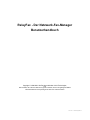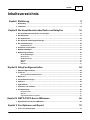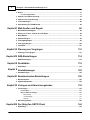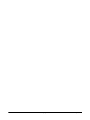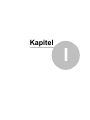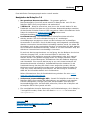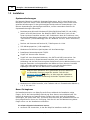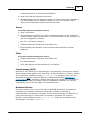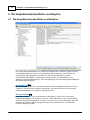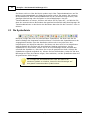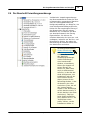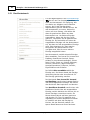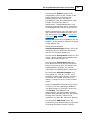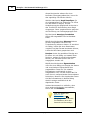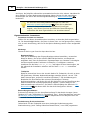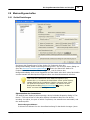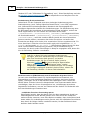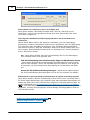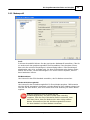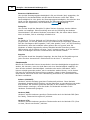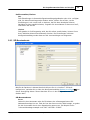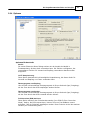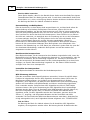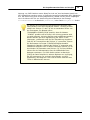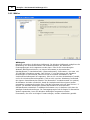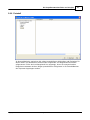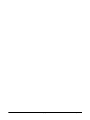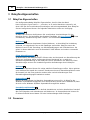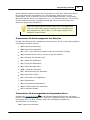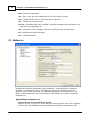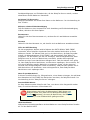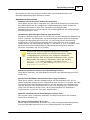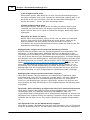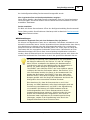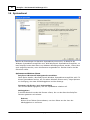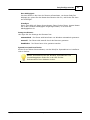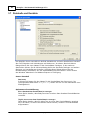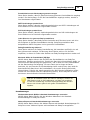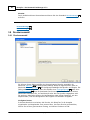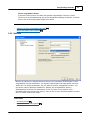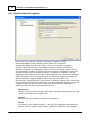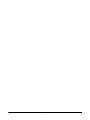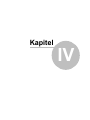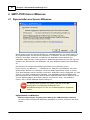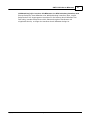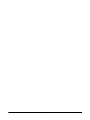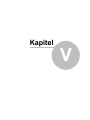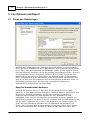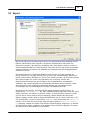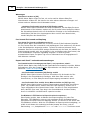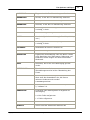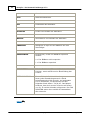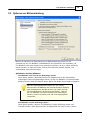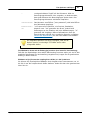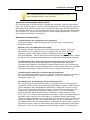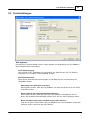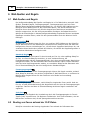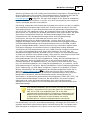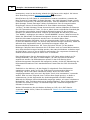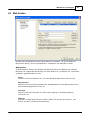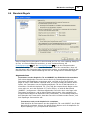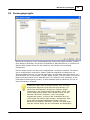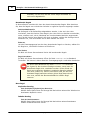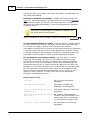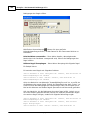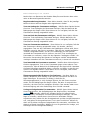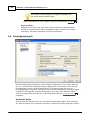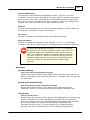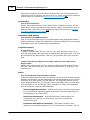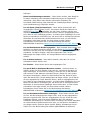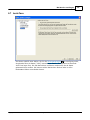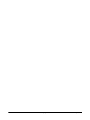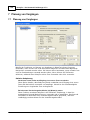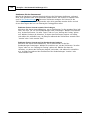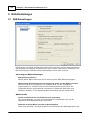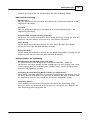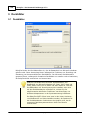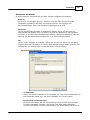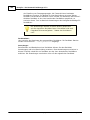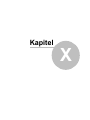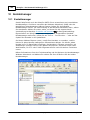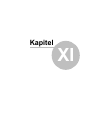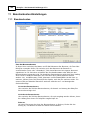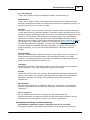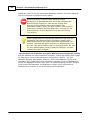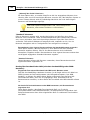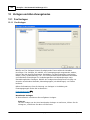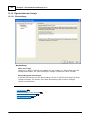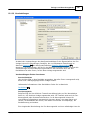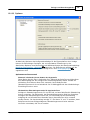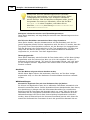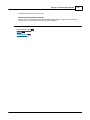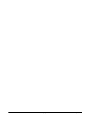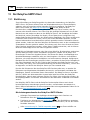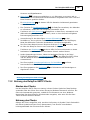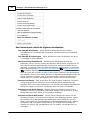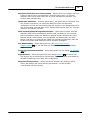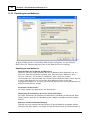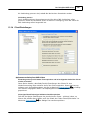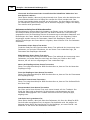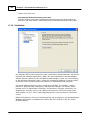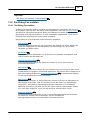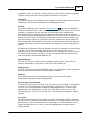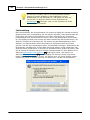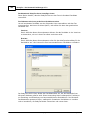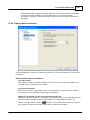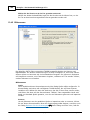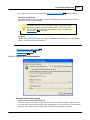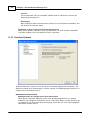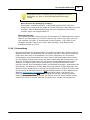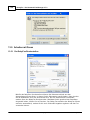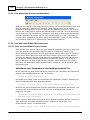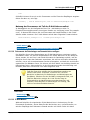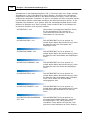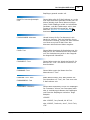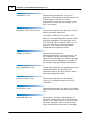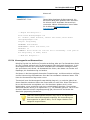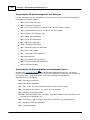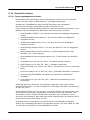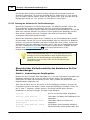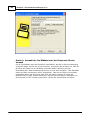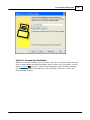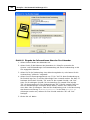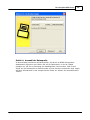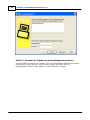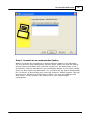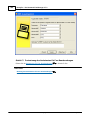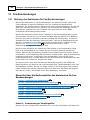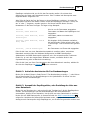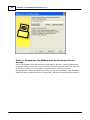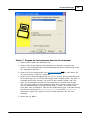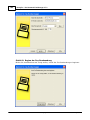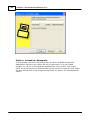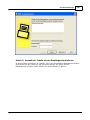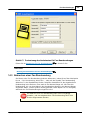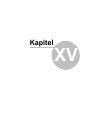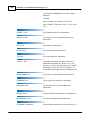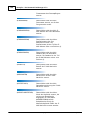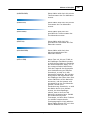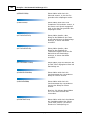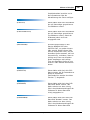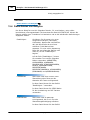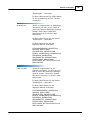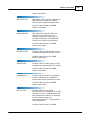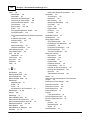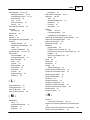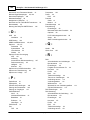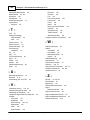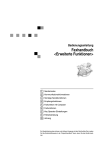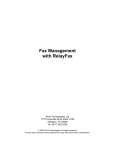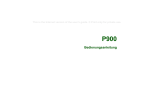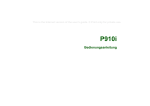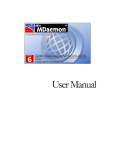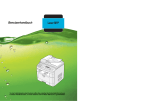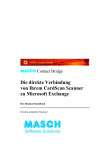Download RelayFax
Transcript
Benutzerhandbuch
V7.0
RelayFax - Der Netzwerk-Fax-Manager
Benutzerhandbuch
Copyright © 1996-2009. Alle Rechte vorbehalten. Alt-N Technologies,
Ltd.
Die Produkte, die in diesem Dokument genannt werden, können eingetragene Marken
oder Warenzeichen ihrer jeweiligen Inhaber sein oder beinhalten.
V7.0.0 - January 2011
Inhalte
3
Inhaltsverzeichnis
Kapitel I Einführung
8
1 Einführung
......................................................................................................................................8
2 Installation
......................................................................................................................................12
Kapitel II Die Haupt-Benutzeroberfläche von RelayFax
16
1 Die Haupt-Benutzeroberfläche
......................................................................................................................................16
von RelayFax
2 Die Menüleiste
......................................................................................................................................17
3 Die Symbolleiste
......................................................................................................................................18
4 Der Abschnitt
......................................................................................................................................19
Verwaltungswerkzeuge
5 Die Protokollanzeige
......................................................................................................................................20
Das Kontextm
..................................................................................................................................................................22
enü
6 Anschlüsse
......................................................................................................................................25
erneut prüfen
7 Modem
......................................................................................................................................25
hinzufügen
8 Modem-Eigenschaften
......................................................................................................................................29
Geräte-Einstellungen
..................................................................................................................................................................29
Modem profil
..................................................................................................................................................................33
SIP-Benutzerkonto
..................................................................................................................................................................35
Optionen ..................................................................................................................................................................37
Wählen ..................................................................................................................................................................40
Protokoll ..................................................................................................................................................................41
Kapitel III RelayFax-Eigenschaften
44
1 RelayFax-Eigenschaften
......................................................................................................................................44
2 Faxserver
......................................................................................................................................44
Kennungszeile
..................................................................................................................................................................46
und Steuerzeichen
3 Mailserver
......................................................................................................................................48
4 Client-Aktualisierungen
......................................................................................................................................50
5 Optionen
......................................................................................................................................52
6 Systemdienst
......................................................................................................................................56
7 Protokolle
......................................................................................................................................58
und Kontakte
8 Druckerauswahl
......................................................................................................................................60
Druckerausw
..................................................................................................................................................................60
ahl
Optionen ..................................................................................................................................................................61
Zugriff auf..................................................................................................................................................................62
Netzw erk-Freigaben
Kapitel IV SMTP-/POP3-Server MDaemon
66
1 Eigenschaften
......................................................................................................................................66
des Servers MDaemon
Kapitel V Fax-Optionen und Export
70
1 Faxen
......................................................................................................................................70
von Dateianlagen
Copyright © 1996-2009. Alle Rechte vorbehalten. Alt-N Technologies, Ltd.
4
RelayFax - Der Netzwerk-Fax-Manager V7.0
2 Export
......................................................................................................................................73
Form at der
..................................................................................................................................................................75
Exportdatei
3 Optionen
......................................................................................................................................79
zur Bildverarbeitung
4 Optionen
......................................................................................................................................82
zur Texterkennung
5 Texteinstellungen
......................................................................................................................................85
6 Unterstützung
......................................................................................................................................86
für TWAIN-Geräte
Kapitel VI Mail-Quellen und Regeln
88
1 Mail-Quellen
......................................................................................................................................88
und Regeln
2 Routing
......................................................................................................................................88
von Faxen anhand der CLIP-Daten
3 Mail-Quellen
......................................................................................................................................91
4 Standard-Regeln
......................................................................................................................................93
5 Faxausgangsregeln
......................................................................................................................................95
6 Faxeingangsregeln
......................................................................................................................................102
7 Junk-Faxe
......................................................................................................................................107
Kapitel VII Planung von Vorgängen
110
1 Planung
......................................................................................................................................110
von Vorgängen
Kapitel VIII RAS-Einstellungen
114
1 RAS-Einstellungen
......................................................................................................................................114
Kapitel IX Deckblätter
118
1 Deckblätter
......................................................................................................................................118
Kapitel X Kontaktmanager
122
1 Kontaktmanager
......................................................................................................................................122
Kapitel XI Benutzerkonten-Einstellungen
126
1 Benutzerkonten
......................................................................................................................................126
2 Optionen/Kennwort
......................................................................................................................................129
Kapitel XII Vorlagen und Abrechnungskodes
132
1 Fax-Vorlagen
......................................................................................................................................132
Fax-Vorlagen
..................................................................................................................................................................132
Eigenschaften
..................................................................................................................................................................134
der Vorlage
Beschreibung
............................................................................................................................................................134
Voreinstellungen
............................................................................................................................................................135
Optionen............................................................................................................................................................137
2 Abrechnungskodes
......................................................................................................................................140
Kapitel XIII Der RelayFax-SMTP-Client
144
1 Einführung
......................................................................................................................................144
Copyright © 1996-2009. Alle Rechte vorbehalten. Alt-N Technologies, Ltd.
Inhalte
5
2 Nutzung
......................................................................................................................................145
des RelayFax-SMTP-Clients
3 Der......................................................................................................................................148
Dialog Eigenschaften
Persönliche
..................................................................................................................................................................148
Einstellungen
Einstellungen
..................................................................................................................................................................150
zum Mailserver
RAS-Einstellungen
..................................................................................................................................................................151
Client-Einstellungen
..................................................................................................................................................................153
Scanner-Einstellungen
..................................................................................................................................................................155
Kontaktliste
..................................................................................................................................................................156
4 Der......................................................................................................................................157
Dialog Fax erstellen
Der Dialog
..................................................................................................................................................................157
Fax erstellen
Eigenschaften
..................................................................................................................................................................158
Deckblätter
..................................................................................................................................................................161
Planung des
..................................................................................................................................................................165
Faxversands
Bild scannen
..................................................................................................................................................................166
Optionen............................................................................................................................................................167
für den Scanvorgang
Dateianlagen
..................................................................................................................................................................169
Erw eiterte
..................................................................................................................................................................170
Optionen
Fehlerm eldung
..................................................................................................................................................................171
5 Arbeiten
......................................................................................................................................172
mit Faxen
Der RelayFax-Druckertreiber
..................................................................................................................................................................172
Faxe betrachten,
..................................................................................................................................................................174
drucken und bearbeiten
Faxe aus..................................................................................................................................................................174
einem E-Mail-Client versenden
Faxe aus............................................................................................................................................................174
einem E-Mail-Client versenden
Dokumente
............................................................................................................................................................175
als Dateianlagen an Faxnachrichten anfügen
E-Mail-Makros
............................................................................................................................................................175
Kennungszeile
............................................................................................................................................................181
und Steuerzeichen
Erw eiterte
..................................................................................................................................................................183
Funktionen
Faxe programmgesteuert
............................................................................................................................................................183
senden
Nutzung............................................................................................................................................................184
des Assistenten für Fax-Rundsendungen
Der ODBC-Ausw
............................................................................................................................................................190
ahlassistent
Kapitel XIV Fax-Rundsendungen
196
1 Nutzung
......................................................................................................................................196
des Assistenten für Fax-Rundsendungen
2 Der......................................................................................................................................203
ODBC-Auswahlassistent
3 Abbrechen
......................................................................................................................................207
einer Fax-Rundsendung
4 Unterbrechen
......................................................................................................................................208
einer Fax-Rundsendung
Kapitel XV Makros in RelayFax
210
1 E-Mail-Makros
......................................................................................................................................210
2 Makros
......................................................................................................................................215
für Faxausgangsregeln
3 Makros
......................................................................................................................................217
für die Verarbeitung von DAT-Dateien
4 Daten-Dateien
......................................................................................................................................224
von RelayFax
Index
Copyright © 1996-2009. Alle Rechte vorbehalten. Alt-N Technologies, Ltd.
229
Copyright © 1996-2009. Alle Rechte vorbehalten. Alt-N Technologies, Ltd.
Kapitel
I
8
RelayFax - Der Netzwerk-Fax-Manager V7.0
1 Einführung
1.1 Einführung
RelayFax ist ein leistungsstarker Fax-Manager für Netzwerke, der Versand, Empfang
und Verwaltung von Faxen für Ihre Benutzer vollständig automatisieren kann, und der
die umfangreichen Fax-Funktionen direkt in Ihr bestehendes E-Mail-System einbindet.
RelayFax überwacht eine beliebige Anzahl von POP-Postfächern auf einem oder
mehreren Mailservern und fragt diese Mailserver in festgelegten Intervallen auf neue
Nachrichten ab. Neue Nachrichten, die RelayFax vorfindet, werden dann per Fax oder
E-Mail versandt oder ausgedruckt, alles anhand benutzerdefinierter Regelsätze.
RelayFax kann in regelmäßigen Abständen eine Wählverbindung zu Ihrem InternetProvider (ISP) herstellen, um die Nachrichten abzurufen. Dies ist besonders nützlich,
falls keine dauerhafte Verbindung zum Internet zur Verfügung steht.
Druckertreiber für Windows gestatten es Ihren Benutzer, Dokumente direkt aus
Windows-Anwendungen heraus an beliebige Empfänger per Fax zu versenden. Der
RelayFax-SMTP-Client ermöglicht Ihnen den Druck aus einer Windows-Anwendung auch
außerhalb des Netzwerks; das Dokument, das sich hieraus ergibt, kann dann über den
RelayFax-Server im Büro versandt werden. Sie können mithilfe von Drag and Drop auch
Dokumente auf den offenen Faxclient oder das Symbol im Systray ziehen und so per
Fax versenden.
RelayFax unterstützt auch TWAIN-kompatible Geräte wie Digitalkameras und Scanner.
Mithilfe der Quickscan-Funktionen von RelayFax können Dokumente über geeignete
Scanner so einfach wie über herkömmliche Faxgeräte versandt werden. Der Client
unterstützt Scanner ebenfalls und stellt damit diesen Leistungsumfang sowohl für lokale
als auch für externe Benutzer zur Verfügung.
Der Faxversand von lokalen und externen Standorten aus kann nicht nur mithilfe des
RelayFax-SMTP-Clients erfolgen; die Benutzer können auch ihre normalen E-Mail-Clients
für den Faxversand einsetzen. Sie müssen dazu nur besondere Makros in ihre
Nachrichten einsetzen und die Nachrichten an die E-Mail-Adresse von RelayFax senden;
Copyright © 1996-2009. Alle Rechte vorbehalten. Alt-N Technologies, Ltd.
Einführung
9
sie bilden damit gleichsam den Funktionsumfang des Clients nach. Dokumente und
andere Dateien, die an die E-Mail-Nachrichten als Dateianlagen angefügt werden, kann
RelayFax automatisch entpacken, in ein faxtaugliches Bildformat konvertieren und per
Fax versenden.
RelayFax verfügt weiter über die neueste Technologie zur optischen Texterkennung
(OCR). Mithilfe der OCR kann RelayFax eingehende Faxe "lesen" und sie aufgrund ihrer
Inhalte weiterleiten. Faxe können nach bestimmten Namen und Zeichenketten
durchsucht werden; die Ergebnisse der Suche werden mit besonderen Regeln
verglichen, die bestimmen, welche Aktionen ausgeführt werden sollen, falls ihre
Bedingungen erfüllt sind. OCR-Dateien können außerdem in zahlreichen verbreiteten
Dokumentenformaten gespeichert werden. Sie können Faxe somit schnell in
bearbeitbare Dateien konvertieren und müssen nicht mehr mit unveränderbaren Dateien
arbeiten.
Der Administrator kann Faxeingangs- und Faxausgangsregeln definieren. Sie
ermöglichen die Zustellung von Fax- und E-Mail-Nachrichten an ihre Empfänger auf
besonders einfache Weise. Die Benutzer müssen nicht einmal die Faxnummer des
Empfängers kennen - mithilfe der Faxausgangsregeln können abgehende Faxe mithilfe
verschiedener Routingmethoden an ihre Empfänger geleitet werden. Auch
Faxeingangsregeln können angelegt werden; mit ihrer Hilfe können eingehende Faxe an
bestimmte Empfänger und Standorte geleitet werden. Die Ergebnisse der
Texterkennung und die Senderkennung der Gegenstelle können mit den Regeln
verglichen werden, um so den Empfänger des Faxes festzustellen. Mithilfe der Faxregeln
lassen sich aber noch weitere Leistungsmerkmale nutzen: Faxe können automatisch auf
bestimmten Druckern ausgegeben werden, alternative Deckblätter können eingesetzt
werden, Fax-Vorlagen, die verschiedene Einstellungen enthalten, können angewendet
werden, und vieles weitere ist möglich. Das Regelsystem von RelayFax unterstützt auch
Fax-Rundsendungen, bei denen ein Fax an mehrere verschiedene Empfänger übermittelt
wird.
Die Leistungsmerkmale von RelayFax im Überblick
Automatisches Entnehmen und Faxen von Dokumenten, die als Dateianlagen in
E-Mail-Nachrichten an den Server gesendet werden.
Abfrage beliebig vieler POP-Postfächer auf beliebig vielen Mailservern nach neuen
Nachrichten, die per Fax versandt werden können.
Umfassende Unterstützung für die Remote Access Services zur Steuerung von
Wählverbindungen mit dem Internet.
Abruf von Nachrichten vollständig zeitlich planbar.
Einfache Einbindung in den E-Mail-Server MDaemon und WorldClient
66
.
Automatische Erkennung und Nutzung aller Geräte für den Faxbetrieb, die auf
dem Server verfügbar sind.
Konfiguration jedes einzelnen Modems für Faxversand und Faxempfang.
Ausführung als Windows-Dienst.
Versand abgehender Faxe auf Grundlage eines ausgefeilten Regelsystems, mit
dessen Hilfe Nachrichten per Fax und E-Mail an einen oder mehrere Empfänger
und Faxe ohne Kenntnis der Zielrufnummer versandt, Deckblätter hinzugefügt
Copyright © 1996-2009. Alle Rechte vorbehalten. Alt-N Technologies, Ltd.
10
RelayFax - Der Netzwerk-Fax-Manager V7.0
und viele weitere Funktionen genutzt werden können.
Fax-Rundsendungen.
Unterstützung für den Deckblatt-Editor von Microsoft™.
Unterstützung für Least-Cost-Routing; per SMTP können Nachrichten über das
Internet an andere Server versandt und von dort aus gefaxt werden.
Behandlung eingehender Faxe mithilfe von Faxeingangsregeln. Mithilfe der
Senderkennung der Gegenstelle können eingehende Faxe an bestimmte Benutzer
oder Drucker geleitet werden.
Automatischer Druck von eingehenden und abgehenden Faxen.
Druckertreiber für Windows unterstützen den Druck an RelayFax aus jeder
Anwendung.
Faxclient versendet die Ausgabedatei des Druckertreibers an das Postfach von
RelayFax auf dem Mailserver; von dort aus können die Bilddaten per Fax
versandt werden.
Gemeinsame Nutzung von Faxkontakten und Adressbüchern im Netzwerk.
Der Faxversand
Sie können Faxe auf verschiedene Weise versenden:
Sie können ein Dokument auf das Symbol des RelayFax-SMTP-Clients 144 oder auf
ein offenes Dialogfenster des Clients ziehen und dort ablegen.
Sie können an die E-Mail-Adresse von RelayFax eine Nachricht senden und die
Faxnummer des Empfängers in das Adressfeld der E-Mail-Nachricht eintragen.
Sie können eine E-Mail-Nachricht an die E-Mail-Adresse von RelayFax versenden
und RelayFax mithilfe der Faxregeln 95 bestimmen lassen, an welchen Empfänger
es gefaxt werden soll.
Sie können aus einer beliebigen Windows-Anwendung den Inhalt des Faxes an
den RelayFax-Druckertreiber 172 drucken.
Sie können ein Fax, das nur aus einem Deckblatt mit einer kurzen Mitteilung
besteht, durch einen Mausklick über den RelayFax-SMTP-Client versenden.
Der Faxempfang
RelayFax erkennt beim Programmstart alle Geräte für den Faxbetrieb und stellt sie zur
Nutzung bereit. Sie können darüber hinaus Modemen, die Sie nur für eingehenden oder
abgehenden Faxbetrieb einsetzen wollen, besonders konfigurieren.
Nach dem Eingang eines neuen Faxes wird die Senderkennung (CSID) des Absenders
mit Ihren Faxeingangsregeln verglichen. Das Fax wird sodann per MIME-Kodierung in
eine E-Mail-Nachricht eingefügt und an eine beliebige Anzahl von Empfängern versandt,
die mithilfe der Faxregeln bestimmt wurden. Treffen keine der eingerichteten Regeln zu,
so kann das Fax an einen Standard-Empfänger versandt werden. Eingehende Faxe
können auch aufgrund des Modem-Anschlusses weiter verteilt werden, über den sie
empfangen wurden. Zur Feststellung des Empfängers können die Faxe auch eine
Texterkennung durchlaufen; auf Basis der hierbei gefundenen Zeichenketten können die
Copyright © 1996-2009. Alle Rechte vorbehalten. Alt-N Technologies, Ltd.
Einführung
11
Faxe mithilfe der Faxeingangsregeln weiter verteilt werden.
Neuigkeiten bei RelayFax 7.0
Neu gestaltete Benutzeroberfläche - Die gesamte grafische
Benutzeroberfläche (kurz GUI) wurde sowohl für RelayFax als auch für den
RelayFax-SMTP-Client neu gestaltet und modernisiert.
T.38 über IP - RelayFax unterstützt jetzt bis zu drei virtuelle Geräte für den
Faxbetrieb und kann sich dazu an einer Software-Nebenstellenanlage anmelden,
die das Session Initiation Protocol (SIP) unterstützt. Nähere Informationen hierzu
finden Sie im Abschnitt Modem hinzufügen 25 und dem neuen
Konfigurationsdialog SIP-Benutzerkonto 35 .
Produktaktivierung - Die Lizenzschlüssel für RelayFax müssen ab sofort
aktiviert werden. Ziel der Produktaktivierung ist es, unzulässigen
Vervielfältigungen entgegen zu wirken und die Interessen der rechtmäßigen
Lizenznehmer zu schützen. Durch die Aktivierung wird festgestellt und bestätigt,
dass der verwendete Lizenzschlüssel rechtmäßig erworben wurde. Sie bindet die
Lizenzdaten auch an den verwendeten Rechner und nutzt dazu die MAC-Adresse
der verwendeten Netzwerkschnittstelle, sodass es für Dritte erschwert wird, den
aktivierten Lizenzschlüssel unrechtmäßig zu benutzen.
Es steht ein Aktivierungs-Assistent zur Verfügung, der den Bediener durch einen
einfachen Vorgang führt, um den Lizenzschlüssel zu aktivieren. Der
Lizenzschlüssel kann wahlweise entweder vollautomatisch oder auch manuell
aktiviert werden. Der gesamte Vorgang dauert nur wenige Sekunden. Dabei
werden keine personenbezogenen Informationen über den Bediener abgefragt
oder übermittelt. Eine erneute Aktivierung ist nur nach einem Austausch der
Netzwerkschnittstelle erforderlich. Im Bedarfsfall kann der Assistent für die
Produktaktivierung über das Hilfe-Menü erneut aufgerufen werden, falls die
Aktivierung erneut durchgeführt werden muss. Lizensierte Benutzer haben 30
Tage Zeit, um die Aktivierung durchzuführen. Die Aktivierung ist erforderlich,
damit die Alt-N-Produkte danach noch funktionieren.
Nähere Informationen über die Produktaktivierung erhalten Sie unter http://
www.altn.com/Activation/faq.asp
Verbesserte kontextabhängige Hilfe - Sowohl für RelayFax als auch für den
RelayFax-SMTP-Client wurden die Hilfefunktionen neu gestaltet und erweitert.
Fast alle Dialogfenster verfügen jetzt über Steuerelemente zum Aufruf der
kontextabhängigen Hilfe. Um diese Hilfe aufzurufen, klicken Sie in RelayFax und
im RelayFax-SMTP-Client jeweils auf Hilfe.
Eine erschöpfende Liste aller Änderungen und Fehlerbehebungen, die in RelayFax
7.0 eingeführt wurden, finden Sie in der Datei RelNotes.txt im Verzeichnis
\RelayFax\Docs\.
Siehe auch:
Installation
12
Die Haupt-Benutzeroberfläche von RelayFax
RelayFax SMTP Client 144
Copyright © 1996-2009. Alle Rechte vorbehalten. Alt-N Technologies, Ltd.
16
12
RelayFax - Der Netzwerk-Fax-Manager V7.0
1.2 Installation
Systemanforderungen
Die folgende Übersicht enthält die Systemanforderungen, die für einen Betrieb von
RelayFax erfüllt sein sollten. Diese Anforderungen berücksichtigen nicht etwa weiter
gehende Anforderungen für den gleichzeitigen Betrieb mehrerer Anwendungen. Um
mehrere Anwendungen gleichzeitig auszuführen, soll der verwendete Rechner die
Systemanforderungen übertreffen.
Betriebssystem Microsoft Windows XP/2000/2003/Vista/2008 (32 und 64 Bit),
jedoch nicht XP/Vista Home. Der RelayFax-SMTP-Client kann auch auf den
Home-Versionen installiert werden, dort funktionieren aber die Funktionen nicht,
die den Deckblatteditor voraussetzen, denn die Home-Versionen unterstützen die
"Fax-Dienste" (versionsabhängig auch als "Windows-Fax und -Scan" bezeichnet)
nicht.
Rechner mit Prozessor ab Pentium IV, Taktfrequenz ab 1 GHz.
512 MB Hauptspeicher (1 GB empfohlen).
Mindestens 30 MB freier Speicherplatz auf dem Datenträger.
Installiertes Netzwerkprotokoll TCP/IP.
Zugriff auf Internet oder Intranet.
Zugriff auf einen Standard-Mailserver, der SMTP und POP3 unterstützt. Der
Server muss nicht in Ihrem Netzwerk installiert sein; mithilfe der InternetAnbindung und der RAS-Steuerung kann RelayFax auch eine Wählverbindung zum
Internet herstellen und beispielsweise den Mailserver Ihres Internet-Providers
(ISP) oder jeden anderen Mailserver nutzen, von dem Sie Nachrichten
empfangen und über den Sie Nachrichten versenden wollen.
RelayFax kann wahlweise auch gemeinsam mit Ihrem Mailserver
auf demselben Rechner ausgeführt werden. Falls Sie den
Mailserver MDaemon 66 nutzen, ist dies sogar die empfohlene
Betriebsart, um die Verzahnung der beiden Systeme besser zu
nutzen.
Mindestens ein ISDN-Controller, eine Faxkarte oder ein Faxmodem der Klassen 1,
1.0, 2, 2.0 oder 2.1.
Bevor Sie beginnen
Die Installationsroutine von RelayFax stellt Ihnen während der Installation einige
Fragen, die für die funktionsfähige Einrichtung Ihres Servers entscheidend sind. Sie
können die Antworten auf manche dieser Fragen zwar noch nach der Installation
nachtragen, Sie sparen aber Zeit, und Ihnen steht am Ende der Installation bereits ein
fertig eingerichteter Server zur Verfügung, falls Sie sich auf die Beantwortung dieser
Fragen schon vor der Installation vorbereiten.
Sie müssen folgende Informationen kennen:
Laufwerk und Verzeichnis, in das Sie RelayFax installieren wollen (die
Copyright © 1996-2009. Alle Rechte vorbehalten. Alt-N Technologies, Ltd.
Einführung
13
Voreinstellung lautet C:\Program Files\RelayFax).
Name und Firma des lizensierten Benutzers.
Die Komponenten, die Sie installieren wollen. Sie können die Server-Anwendung
und die Zusatzdateien für RelayFax installieren, ferner den RelayFax-SMTPClient, die Druckertreiber und den OCR-Druckertreiber.
Server
Sie müssen folgende Informationen kennen:
Ihren Firmennamen.
Die Senderkennung (CSID), die Sie dem verwendeten Gerät für den Faxbetrieb
zuweisen wollen (diese Kennung muss in einem bestimmten Format vorliegen und
darf nicht weggelassen werden).
Ihre Fax- und Telefon-Nummern.
Domänennamen oder IP-Adresse Ihres Mailservers.
Benutzernamen und Kennwort für das RelayFax-Benutzerkonto auf Ihrem
Mailserver.
Client
Sie müssen folgende Informationen kennen:
Domänennamen oder IP-Adresse Ihres Mailservers.
Ihre E-Mail-Adresse.
Die E-Mail-Adresse des Benutzerkontos von RelayFax.
Texterkennung (OCR)
RelayFax ist mit Funktionen zur automatischen Texterkennung (vom englischen Begriff
Optical Character Recognition auch kurz OCR). Um diese Funktionen zu nutzen, müssen
Sie ein gesondert erhältliches Plugin (rfocr700_xx.exe) installieren. Erst nach der
Installation des Plugins stehen die Optionen im Konfigurationsdialog Optionen zur
Texterkennung 82 zur Verfügung. Solange das Plugin nicht installiert ist, erscheinen in
dem Konfigurationsdialog ein Hinweis, dass die Installation erforderlich ist, und eine
Verknüpfung, über die Sie das Plugin herunterladen können.
Brooktrout-Karten
Sie können Karten nutzen, die auf der offenen BOSTON-Architektur von Brooktrout
aufgebaut sind. RelayFax unterstützt solche Karten mithilfe der BrooktroutSystemsoftware von Cantata Technology. Um den Funktionsumfang von RelayFax v7
um die Unterstützung für solche Karten zu erweitern, installieren Sie zunächst
RelayFax, und installieren Sie dann rfbt700_xx.exe. Folgen Sie anschließend den
Anweisungen in der Datei readme.txt.
Copyright © 1996-2009. Alle Rechte vorbehalten. Alt-N Technologies, Ltd.
14
RelayFax - Der Netzwerk-Fax-Manager V7.0
Siehe auch:
Einführung
8
Die Haupt-Benutzeroberfläche von RelayFax
16
Der RelayFax-SMTP-Client 144
Copyright © 1996-2009. Alle Rechte vorbehalten. Alt-N Technologies, Ltd.
Kapitel
II
16
RelayFax - Der Netzwerk-Fax-Manager V7.0
2 Die Haupt-Benutzeroberfläche von RelayFax
2.1 Die Haupt-Benutzeroberfläche von RelayFax
Die Haupt-Benutzeroberfläche von RelayFax ermöglicht den einfachen Zugriff auf alle
Leistungsmerkmale des Servers und protokolliert alle Ereignisse, einschließlich des
eingehenden und abgehenden Faxverkehrs. Die Benutzeroberfläche enthält
verschiedene Bestandteile, insbesondere die Menüleiste, die Symbolleiste, den
Abschnitt Verwaltungswerkzeuge, die Protokollanzeige und den Konfigurationsdialog für
die Modem-Eigenschaften.
Die Menüleiste 17
Die Menüleiste befindet sich am oberen Rand der Benutzeroberfläche direkt unter der
Titelleiste. Die Menüleiste enthält einige Menüs, mit deren Hilfe Sie auf die meisten
Konfigurationsdialoge von RelayFax zugreifen können.
Die Symbolleiste 18
RelayFax verfügt über eine verschiebbare Symbolleiste, über die Sie die meisten
Konfigurationsdialoge von RelayFax erreichen. Die Symbolleiste ist per Voreinstellung
unter der Menüleiste angeordnet und kann von dort aus an einen beliebigen Rand des
Fensters verschoben und dort angedockt oder als Symbolleiste frei innerhalb des
Fensters abgelegt werden.
Copyright © 1996-2009. Alle Rechte vorbehalten. Alt-N Technologies, Ltd.
Die Haupt-Benutzeroberfläche von RelayFax
17
Der Abschnitt Verwaltungswerkzeuge 19
Der Abschnitt Verwaltungswerkzeuge enthält eine in Baumstruktur ausgeführte
Übersicht der Funktionen und Konfigurationsdialoge von RelayFax. Um eine Funktion
oder einen Konfigurationsdialog aufzurufen, klicken Sie doppelt auf den zugehörigen
Eintrag in dieser Übersicht.
Die Protokollanzeige 20
Die Protokollanzeige wird laufend aktualisiert und stellt die Ereignisse im Faxverkehr
sowie die Interaktion in POP- und SMTP-Verbindungen, die RelayFax ausführt, sehr
detailliert dar. Die Anzeige ist in verschiedene Registerkarten unterteilt, über die Sie
Zugriff auf die Übersichten über gesendete und empfangene sowie wartende Faxe
erhalten. Sie können durch Rechtsklick auf jedem Eintrag ein Kontextmenü 22 aufrufen
und hiermit verschiedene Aktionen durchführen.
Anschlüsse erneut prüfen 25
Durch Anklicken dieses Steuerelements veranlassen Sie RelayFax, nach allen Geräten
für Faxbetrieb zu suchen, die RelayFax benutzen kann.
Modem hinzufügen 25
Falls RelayFax während der automatischen Prüfung der Anschlüsse einen Modem nicht
automatisch erkennen kann, klicken Sie auf dieses Steuerelement, um den Modem von
Hand hinzuzufügen.
Modem-Eigenschaften 29
Mithilfe des Konfigurationsdialogs für die Modem-Eigenschaften können Sie die
Konfiguration für jedes Gerät für Faxbetrieb bearbeiten, das auf Ihrem System installiert
ist.
Siehe auch:
Einführung
8
Konfigurationsdialog RelayFax-Eigenschaften
Mail-Quellen und Regeln
44
91
Planung von Vorgängen 110
RAS-Einstellungen 114
RelayFax-SMTP-Client 144
RelayFax-Druckertreiber 172
2.2 Die Menüleiste
Die Menüleiste befindet sich direkt unter der Titelleiste am oberen Rand der
Benutzeroberfläche von RelayFax. Die Menüleiste enthält mehrere Menüs, mit deren
Hilfe Sie die meisten Konfigurationsdialoge von RelayFax aufrufen können. Sie rufen die
gewünschten Dialoge durch Anklicken des zugehörigen Menüeintrags auf.
Copyright © 1996-2009. Alle Rechte vorbehalten. Alt-N Technologies, Ltd.
18
RelayFax - Der Netzwerk-Fax-Manager V7.0
Sie können nicht nur über die Menüs sondern auch über Tastenkombinationen auf die
meisten Leistungsmerkmale von RelayFax zugreifen und so Zeit sparen. Sie erkennen
die Buchstaben für diese Tastenkombinationen an der Unterstreichung im Menü, dem
jeweiligen Menüeintrag oder der Option in einem Dialogfenster. Um eine
Tastenkombination zu nutzen, drücken und halten Sie die Taste ALT, und drücken Sie
dann den unterstrichenen Buchstaben des gewünschten Befehls oder Menüeintrags. Bei
Tastenkombinationen in den Menüs der Menüleiste brauchen Sie die Taste ALT nicht zu
drücken.
2.3 Die Symbolleiste
RelayFax verfügt über eine frei positionierbare Symbolleiste, mit deren Hilfe Sie die
meisten Dialoge des Programms erreichen können. Sie können die Symbolleiste aus der
vorgegebenen Position unter der Menüleiste ziehen und sie an jeder Seite des
Hauptfensters von RelayFax andocken. Sie können sie aber auch frei im Hauptfenster
sowie außerhalb des Fensters auf dem Windows-Desktop positionieren. Um die
Symbolleiste zu verschieben, klicken Sie sie an einer beliebigen Stelle oberhalb oder
unterhalb der Symbole an, und ziehen Sie sie an die gewünschte Stelle. Solange die
Symbolleiste nirgends angedockt ist, können Sie ihre Größe ändern, indem Sie mit dem
Mauszeiger auf eine ihrer Kanten zeigen, diese anklicken, und die Symbolleiste dann auf
die gewünschte Größe bringen.
Um Tooltipps mit Informationstexten über den Zweck der
einzelnen Symbole zu erhalten, lassen Sie den Mauszeiger auf
dem jeweils interessierenden Symbol stehen.
Copyright © 1996-2009. Alle Rechte vorbehalten. Alt-N Technologies, Ltd.
Die Haupt-Benutzeroberfläche von RelayFax
19
2.4 Der Abschnitt Verwaltungswerkzeuge
Im Abschnitt Verwaltungswerkzeuge
der Benutzeroberfläche finden Sie eine
in Baumstruktur angeordnete Übersicht
über die Leistungsmerkmale und
Konfigurationsdialoge von RelayFax. Um
einen Konfigurationsdialog aufzurufen,
klicken Sie den zugehörigen Eintrag in
der Baumstruktur mit der rechten
Maustaste an, und wählen Sie dann
aus dem Kontextmenü den Eintrag
Eigenschaften. Sie können die
einzelnen Abschnitt der Liste aus- und
einklappen, indem Sie auf die Plus- und
Minuszeichen klicken, die neben der
Beschriftung der obersten Ebene aller
drei Abschnitte erscheinen.
Die Konfigurationsdialoge
Geräte-Einstellungen 29
und Modem hinzufügen 25
erreichen Sie nur über
den Abschnitt
Verwaltungswerkzeuge.
Um die Einstellungen
eines bestehenden
Gerätes zu bearbeiten,
klicken Sie doppelt auf
seinen Eintrag. Sie
können für jedes Gerät
auch ein Kontextmenü
aufrufen, in dem Sie das
Gerät konfigurieren, neu
initialisieren und aus der
Liste löschen können.
Weiter können Sie die
Reihenfolge ändern, in der
die Geräte in der Liste
erscheinen (Faxe, die auf
den Versand warten,
werden in der Reihenfolge
auf die Geräte verteilt, in
der die Geräte in der Liste
erscheinen). Falls hier
keine Geräte aufgeführt
sind, müssen Sie u.U. auf
"Anschlüsse erneut
prüfen" klicken, um die
installierten Geräte zu
Copyright © 1996-2009. Alle Rechte vorbehalten. Alt-N Technologies, Ltd.
20
RelayFax - Der Netzwerk-Fax-Manager V7.0
erkennen. Sie können
durch Doppelklick auf
"Manuell hinzufügen"
solche Geräte manuell
hinzufügen, die nicht
automatisch erkannt
werden.
2.5 Die Protokollanzeige
Die Protokollanzeige ist der größte Abschnitt in der Benutzeroberfläche von RelayFax. In
diesem Abschnitt erscheinen laufend aktualisierte und sehr detailreiche Protokolle aller
Faxvorgänge und -ereignisse sowie der POP- und SMTP-Verbindungen, die RelayFax
nutzt. Die Protokollfunktionen gestatten Ihnen, schnell Informationen zu allen
Vorgängen in RelayFax aufzurufen, zu denen Sie nähere Angaben wünschen. Sie
erkennen hieraus auch Fehler und Probleme, die während der Verarbeitung auftreten,
und können sie so schneller beheben. Die Protokollanzeige ist in mehrere Registerkarten
unterteilt. Mithilfe der Registerkarten am unteren Rand der Anzeige können Sie die
Kategorie der Ereignisse auswählen, die Sie einsehen wollen.
Copyright © 1996-2009. Alle Rechte vorbehalten. Alt-N Technologies, Ltd.
Die Haupt-Benutzeroberfläche von RelayFax
21
Die Einträge für eingehende und abgehende Faxvorgänge sind in mehrere Registerkarten
unterteilt: versandt, empfangen, abgebrochen, aktiv und alle Faxe. Es sind jeweils
Absender und Empfänger des Faxes sowie Datum und Uhrzeit, Kennung des Fax-Geräts,
der Status jedes einzelnen Faxes (Warten auf Versand, laufender Versand, versandt
oder empfangen) sichtbar. Außerdem erscheinen die laufende Nummer des Faxes und
weitere Informationen.
Die Statuszeile unter der Protokollansicht gibt eine Zusammenfassung der gerade
laufenden Aktivität. Sie zeigt die Anzahl der Einträge im Fax-Protokoll und die Anzahl
der Nachrichten, die in der Warteschlange auf die Übermittlung an den Mailserver
warten. Sie zeigt auch die Zahl der wartenden (w:), der gerade versendeten (s:) und
der gerade empfangenen (e:) Faxe. Die Zahl "s:" enthält zwei Elemente, nämlich die
Zahl der Faxe, die momentan gesendet wird (dies ist die Zahl links vom Schrägstrich)
und die Gesamtzahl der verfügbaren Geräte für den Faxbetrieb (dies ist die Zahl rechts
vom Schrägstrich). Die übrigen Zahlen geben Auskunft über die Zahl der Faxe, die seit
Mitternacht gesendet und empfangen wurden, und die Zeit, die der Server seit dem
letzten Programmstart laufend in Betrieb ist.
Für jedes Fax ist ein Kontextmenü 22 verfügbar, über das Sie verschiedene Aktionen
durchführen können. Sie erreichen das Kontextmenü durch Rechtsklick auf einen
beliebigen Eintrag. Die Einträge im Kontextmenü wirken jeweils auf alle Faxe, die Sie in
der Übersicht ausgewählt haben.
Die Zahl der wartenden Faxe, die in der Protokollanzeige
erscheint, wird durch den Eintrag "MaxPendingFaxCount=" im
Abschnitt "[FaxServer]" der Datei RelayFax.ini gesteuert. Die
Voreinstellung für diesen Eintrag beträgt "10". Falls RelayFax
für die Nutzung mehrerer Modemen und Geräte konfiguriert ist,
kann es sinnvoll sein, diesen Wert je verwendetem Gerät um 5
bis 10 zu erhöhen. Bei einem Gerät ergibt sich so
beispielsweise der Wert 10, bei zwei Geräten 15 bis 20.
Siehe auch:
Das Kontextmenü
22
Copyright © 1996-2009. Alle Rechte vorbehalten. Alt-N Technologies, Ltd.
22
RelayFax - Der Netzwerk-Fax-Manager V7.0
2.5.1 Das Kontextmenü
Für alle Registerkarten in der Protokollanzeige
20 , die sich auf Fax-Vorgänge beziehen,
steht ein Kontextmenü zur Verfügung, das
eine Reihe von Aufgaben und Funktionen
steuert, die für die Einträge dieser
Registerkarten genutzt werden können. Um
das Kontextmenü zu nutzen, klicken Sie
rechts auf einen Eintrag, und wählen Sie
dann die gewünschte Option aus dem
Kontextmenü aus. Um mehrere Einträge
auszuwählen, halten Sie die Strg-Taste
gedrückt, und klicken Sie die gewünschten
Einträge an. Ein Rechtsklick auf einen der
ausgewählten Einträge ruft das Kontextmenü
auf, das dann auf alle ausgewählten Einträge
wirkt. Bitte beachten Sie, dass manche
Menüpunkte des Kontextmenüs nicht
verfügbar sind, falls Sie zuvor mehrere
Einträge ausgewählt haben.
Das Kontextmenü enthält siebzehn Einträge:
Alles auswählen, Fax-Journal für Versand und
Empfang, Detailliertes Protokoll, Export,
Senden an, Anschlusseinstellungen, Erneut
faxen, Erneut Faxen an, Priorität festlegen,
Löschen, Abbrechen, Regel hinzufügen,
Anzeigen/bearbeiten, Erkennen, Drucken,
Eigenschaften und Schließen.
Der Befehl Alles auswählen wählt alle
Einträge aus. Sie können damit alle Einträge
gleichzeitig löschen oder einen Bericht für
alle Einträge gleichzeitig erstellen.
Der Menüpunkt Fax-Journal für Versand
und Empfang erstellt einen knappen Bericht
über alle ausgewählten Einträge. Sie können
den Bericht als Datei speichern und drucken.
Das Detaillierte Protokoll erstellt einen sehr
detaillierten Bericht über alle ausgewählten
Einträge und die Aktivität des Servers, die zu
diesen Einträgen verzeichnet wurde. Sie
können diesen Bericht als Datei speichern
und drucken. Ein Tipp: Es empfiehlt sich,
regelmäßig ein solches detailliertes Protokoll
zu erstellen und dann alle Einträge zu
löschen, die das Protokoll umfasst. Sie
sparen damit Ressourcen Ihres Rechners.
Copyright © 1996-2009. Alle Rechte vorbehalten. Alt-N Technologies, Ltd.
Die Haupt-Benutzeroberfläche von RelayFax
23
Der Menüpunkt Export exportiert die
ausgewählten Faxe im TIFF-Format in das
Export-Verzeichnis und erstellt eine
kommagetrennte Datei, die nähere
Informationen über die ausgewählten Faxe
enthält. Sie können die Datei in
Datenbanken, Tabellenkalkulationen und
sonstigen Anwendungen weiter verarbeiten,
die kommagetrennte Dateien lesen können.
Nähere Informationen über den Export und
das Format der Exportdateien finden Sie in
den Abschnitten Export 73 und Format der
Exportdatei 75 .
Senden an sendet die Fax-Bilddaten an die
Adresse, die Sie angeben. RelayFax fragt die
E-Mail-Adresse ab.
Mithilfe des Menüpunkts
Anschlusseinstellungen können Sie für ein
wartendes Fax den Anschluss bestimmen,
über den es versandt werden soll.
Der Menüpunkt Erneut faxen sendet ein Fax
erneut, dessen Sendeversuch abgebrochen
wurde oder fehlgeschlagen ist.
Der Menüpunkt Erneut faxen an erfüllt
einen ähnlichen Zweck wie der Menüpunkt
Erneut faxen weiter oben; Sie können aber
Empfängerdaten angeben, die von den
ursprünglichen Empfängerdaten abweichen.
Der Menüpunkt Priorität festlegen ruft
einen Dialog auf, über den Sie die eines
wartenden Faxes ändern können. Beachte:
Sie können die Priorität eines Faxes nur
ändern, so lange es noch auf den Versand
wartet.
Um die ausgewählten Einträge aus der Liste
zu löschen und die zugehörigen Bilddaten
vom Datenträger zu entfernen, klicken Sie
auf Löschen. Fax-Bilddaten und
Arbeitsdateien, die Speicherplatz belegen,
werden dabei ebenfalls gelöscht. Sie können
Einträge auch löschen, indem Sie sie
auswählen und dann die Taste Entf drücken.
Der Menüpunkt Abbrechen bricht die
Verarbeitung und Übermittlung von Faxen ab,
die gerade übermittelt werden. Mithilfe
Copyright © 1996-2009. Alle Rechte vorbehalten. Alt-N Technologies, Ltd.
24
RelayFax - Der Netzwerk-Fax-Manager V7.0
dieses Menüpunkts müssen Sie einen
laufenden Faxvorgang abbrechen, bevor Sie
das zugehörige Fax löschen können.
Wird der Menüpunkt Regel hinzufügen für
ein eingegangenes Fax aufgerufen, so öffnet
sich der Editor für Regeln, und die
Senderkennung der Gegenstelle ist bereits in
das Textfeld für die Erstellung einer Regel
eingetragen. Diese Vorgehensweise spart bei
der Einrichtung von Faxeingangsregeln Zeit.
Der Menüpunkt Anzeigen/bearbeiten
öffnet das ausgewählte Fax im StandardEditor.
Mithilfe des Menüpunkts Erkennen können
Sie das ausgewählte Fax durch die
Texterkennung erkennen lassen. Es erscheint
ein Dialog, in dem Sie einen Dateinamen
vergeben und das Format bestimmen können,
in dem die OCR-Datei gespeichert wird.
Drucken druckt die gewählten Einträge aus.
Es öffnet sich ein Dialog zur Auswahl eines
Druckers, sodass Sie zunächst bestimmen
können, auf welchem Drucker das Fax
ausgegeben werden soll.
Mithilfe des Menüpunkts Eigenschaften
rufen Sie einen Dialog zur Anzeige des Status
und verschiedener Eigenschaften des
ausgewählten Faxes auf. Sie erhalten
Informationen und Statistik zu dem
ausgewählten Fax, und Sie können das Fax
auch über ein entsprechendes Steuerelement
betrachten. Beachte: Bei eingehenden Faxen
sind die Informationen in diesem Dialog
deutlich weniger ausführlich als bei
abgehenden Faxen.
Um das Kontextmenü zu schließen, ohne
einen anderen Menüpunkt auszuwählen,
klicken Sie auf Schließen.
Falls Sie mithilfe der
Optionen zur
Bildverarbeitung 79
festgelegt haben, dass die
Fax-Bilddaten nach dem
Versand vom Datenträger
Copyright © 1996-2009. Alle Rechte vorbehalten. Alt-N Technologies, Ltd.
Die Haupt-Benutzeroberfläche von RelayFax
25
gelöscht werden, können
Sie einige der hier
beschriebenen
Menüpunkte nicht nutzen.
2.6 Anschlüsse erneut prüfen
Um alle lokalen COM-Anschlüsse daraufhin zu untersuchen, ob an ihnen Geräte für
den Faxbetrieb angeschlossen sind, klicken Sie entweder auf das Symbol in der
Symbolleiste oder auf den entsprechenden Eintrag im Abschnitt für
Verwaltungswerkzeuge. RelayFax versucht, automatisch alle Geräte für den Faxbetrieb,
die für den RelayFax-Server zugänglich sind, zu erkennen. Manchmal ist es nach dem
Start von RelayFax oder nach bestimmten Fehlern nötig, diese Erkennung erneut
auszuführen. Falls Ihr Server ein Gerät nicht erkennen kann, können Sie die
Gerätedaten nach Anklicken von Modem hinzufügen 25 von Hand eintragen.
2.7 Modem hinzufügen
Mithilfe des Konfigurationsdialogs Modem hinzufügen können Sie Modemen manuell
Copyright © 1996-2009. Alle Rechte vorbehalten. Alt-N Technologies, Ltd.
26
RelayFax - Der Netzwerk-Fax-Manager V7.0
einrichten, die RelayFax während der automatischen Suche nicht erkennt. Nachdem Sie
einen Eintrag für einen Modem manuell angelegt haben, können Sie die zugehörigen
Einstellungen wie üblich über den Konfigurationsdialog für Geräteeinstellungen 29
bearbeiten.
Sie erreichen den Dialog Modem hinzufügen nur über den
Abschnitt Verwaltungswerkzeuge 19 . Klicken Sie im Abschnitt
Geräte für Faxbetrieb auf den Eintrag Manuell hinzufügen
doppelt, oder führen Sie einen Rechtsklick auf dem Eintrag aus,
und wählen Sie dann Eigenschaften aus dem Kontextmenü.
Eigenschaften des Faxmodems
Faxmodem einrichten an Anschluss
Wählen Sie aus dieser Auswahlliste den Anschluss, an dem das Gerät angeschaltet
ist. Die Auswahlmöglichkeiten, die Ihnen in dieser Liste zur Verfügung stehen, ändern
sich je nach dem Eintrag, den Sie für die Option Modemtyp weiter unten ausgewählt
haben.
Modemtyp
Choose a device type from the drop-down list box.
Brooktrout-Karten
Falls Sie als Modemtyp den Eintrag Brooktrout-Kanal auswählen, unterstützt
RelayFax Karten, die auf der offenen BOSTON-Architektur von Brooktrout
aufgebaut sind, über die Brooktrout-Systemsoftware von Cantata Technologies.
Um die entsprechenden Funktionen in RelayFax v7 verfügbar zu machen,
installieren Sie die Datei rfbt700_xx.exe, und folgen Sie den Anweisungen, die
Sie während der Installation erhalten und der Datei readme.txt entnehmen
können.
T.38-Geräte
RelayFax unterstützt bis zu drei virtuelle Geräte für Faxbetrieb, die sich an einer
SIP-gestützten Software-Nebenstellenanlage anmelden können. Um ein T.38Gerät hinzuzufügen, stellen Sie zunächst SIP-Kanal (T.38) als Modemtyp ein.
Bearbeiten Sie anschließend die weiteren Einstellungen in diesem
Konfigurationsdialog, und klicken Sie auf OK. Klicken Sie nun auf den Eintrag des
Geräts im Abschnitt Verwaltungswerkzeuge doppelt, um den Dialog für die
Geräteeinstellungen aufzurufen. Sie finden in diesem Dialog den Abschnitt SIPBenutzerkonto 35 , mit dessen Hilfe Sie das Gerät konfigurieren können.
Beschreibung des Modems
In dieses Feld können Sie eine kurze Beschreibung für das Gerät eintragen (etwa
"Modem XYZ" oder "ISDN-Karte für Faxempfang" usw.). Diese Beschreibung erscheint
im Abschnitt Verwaltungswerkzeuge 19 des Hauptfensters von RelayFax unter der
Überschrift "Geräte für Faxbetrieb".
Senderkennung für diesen Anschluss
Jedem Gerät für den Faxbetrieb muss eine eindeutige Senderkennung oder
Stationskennung (auch "Calling Subscriber Identification", kurz CSID) zugewiesen
Copyright © 1996-2009. Alle Rechte vorbehalten. Alt-N Technologies, Ltd.
Die Haupt-Benutzeroberfläche von RelayFax
27
sein. Während des Verbindungsaufbaus übermitteln die Kennungsgeber der
beteiligten Gegenstellen einander ihre Senderkennungen. Die Senderkennung muss
die Rufnummer des Anschlusses im internationalen Format enthalten, an den das
Gerät angeschlossen ist. Das Format der Rufnummer lautet dabei
+[Landeskennzahl] [Ortsnetzkennzahl] [Rufnummer], bei Anlagenanschlüssen
mit Durchwahlnummern +[Landeskennzahl] [Ortsnetzkennzahl] [Amtsnummer]
[Durchwahlnummer], wobei die einzelnen Blöcke jeweils mit einem Leerzeichen
getrennt werden müssen, ansonsten aber keine Leerzeichen und außer dem
Pluszeichen am Beginn auch keine nicht-numerischen Zeichen zugelassen sind. Für
einen Anschluss in München ohne Durchwahl ergibt sich beispielsweise +49 89
1234567, mit Durchwahl +49 89 123456 77. Mithilfe dieser Option können Sie dem
Gerät eine bestimmte Senderkennung zuweisen. Um die Senderkennung zu
verwenden, die durch andere Einstellungen in RelayFax vorgegeben wird, lassen Sie
hier die Einstellung <Default> unverändert.
Falls Sie in dieses Feld eine bestimmte Senderkennung
eintragen, wird diese Senderkennung bei Versand und Empfang
aller Faxe über dieses Gerät genutzt, und andere
Senderkennungen, die Sie an anderer Stelle (etwa im
Abschnitt Faxserver 44 des Menüs RelayFax-Eigenschaften
oder in einer Faxvorlage) 132 konfiguriert haben, werden
übergangen. Falls Sie also die Senderkennungen auf Grundlage
von Vorlagen und Regeln dynamisch ändern wollen, müssen Sie
die Einstellung <Default> in diesem Feld beibehalten.
Nachricht senden an [E-Mail-Adresse] nach XX aufeinander folgenden Fehlern
Um nach einer bestimmen Anzahl von Verbindungsfehlern automatisch eine
Warnmeldung an einen bestimmten Empfänger zu senden, aktivieren Sie diese
Option, und tragen Sie die E-Mail-Adresse des Empfängers in das Textfeld ein.
Mithilfe dieser Funktion können Sie beispielsweise einen Systemverwalter davon
verständigen, dass der Server Schwierigkeiten hat, Verbindungen mit anderen
Gegenstellen aufzubauen, was auf ein Problem mit den Geräten für Faxbetrieb oder
den Anschlussleitungen hinweisen kann.
...und Modem für weitere Verwendung sperren
Diese Option bewirkt, dass das Gerät nach der oben angegebenen Anzahl von
Verbindungsfehlern außer Betrieb gesetzt wird. Falls Sie für den Faxbetrieb
mehrere Geräte einsetzen, kann diese Option vermeiden, dass ein defektes Gerät
immer wieder für Verbindungsversuche genutzt wird. Die anfallenden Faxe können
dann durch die übrigen Geräte verarbeitet werden, bis das Problem mit dem
defekten Gerät behoben wurde.
Modem zum Faxversand nutzen
Diese Option bewirkt, dass das Gerät für den Versand von Faxen genutzt wird.
Modem zum Faxempfang nutzen
Diese Option bewirkt, dass das Gerät für den Empfang von Faxen genutzt wird.
Copyright © 1996-2009. Alle Rechte vorbehalten. Alt-N Technologies, Ltd.
28
RelayFax - Der Netzwerk-Fax-Manager V7.0
Name des CLIP-Datenfeldes "Nummer"
Geben Sie hier den Namen des Datenfeldes an, das Ihr Gerät für Faxbetrieb der
Rufnummer der Gegenstelle im Rahmen der CLIP-Daten 88 voranstellt (z.B. "NUMB=",
"CALLER NUMBER:" usw.). Sie können diesen Namen feststellen, indem Sie bei einem
eingehenden Anruf die Protokollanzeige von RelayFax verfolgen; dort erscheinen die
Daten, die der Modem an RelayFax übermittelt.
Name des CLIP-Datenfeldes "Name"
Geben Sie hier den Namen des Datenfeldes an, das Ihr Gerät für Faxbetrieb den
Namen der Gegenstelle im Rahmen der CLIP-Daten 88 voranstellt (z.B. "NUMB=",
"CALLER NUMBER:" usw.). Sie können diesen Namen feststellen, indem Sie bei einem
eingehenden Anruf die Protokollanzeige von RelayFax verfolgen; dort erscheinen die
Daten, die der Modem an RelayFax übermittelt. Bitte beachten Sie, dass die
Funktion, durch die Vermittlungseinrichtung nicht nur die Rufnummer sondern auch
den Namen des Anrufers zu übermitteln, in Deutschland, Österreich und der Schweiz
derzeit in öffentlichen Netzen nicht gebräuchlich ist.
Anzahl der Rufe bis zur Rufannahme [xx] (CLIP-Auswertung benötigt mindestens zwei
Rufe)
Geben Sie hier an, wie viele Rufe RelayFax bei einem eingehenden Anruf abwarten
soll, bevor der eingehende Anruf beantwortet wird.
Falls Sie ein analoges Gerät nutzen und die CLIP-Daten (die
Informationen über den Anrufer) auswerten wollen, dürfen
eingehende Anrufe frühestens nach dem zweiten Ruf
beantwortet werden, denn die Vermittlungseinrichtung
übermittelt die CLIP-Daten zwischen dem ersten und dem
zweiten Ruf. ISDN-Controller sind hiervon nicht betroffen, bei
ihnen stehen die CLIP-Daten ohne Verzögerung zur Verfügung.
Siehe auch:
Routing von Faxen anhand der CLIP-Daten
88
Copyright © 1996-2009. Alle Rechte vorbehalten. Alt-N Technologies, Ltd.
Die Haupt-Benutzeroberfläche von RelayFax
29
2.8 Modem-Eigenschaften
2.8.1 Geräte-Einstellungen
Sie können die Einstellungen für Ihre Geräte für Faxbetrieb über den
Konfigurationsdialog Geräte-Einstellungen konfigurieren. Sie erreichen diesen Dialog nur
über den Abschnitt Verwaltungswerkzeuge 19 . Unter der Überschrift Geräte für
Faxbetrieb sind die einzelnen Geräte aufgeführt, und Sie können den
Konfigurationsdialog durch einen Doppelklick auf das Gerät oder durch einen Rechtsklick
und die Auswahl des Menüpunktes Eigenschaften aus dem Kontextmenü aufrufen.
Falls unter der Überschrift keine Geräte aufgeführt sind,
müssen Sie u.U. zunächst die Anschlüsse erneut prüfen lassen,
sodass RelayFax die installierten Geräte erkennen kann. Wird
ein Gerät auch hierdurch nicht erkannt, so können Sie den
Konfigurationsdialog Modem hinzufügen 25 nutzen, um das
Gerät von Hand hinzuzufügen.
Eigenschaften des Faxmodems
The default pane displayed when opening a device's Modem Properties dialog is "Fax
Device." The top section of this pane displays information about the fax device,
including: its status, the port on which it operates, the manufacturer and model, and
the modem profile.
Beschreibung des Modems
In dieses Feld können Sie eine kurze Beschreibung für das Gerät eintragen (etwa
Copyright © 1996-2009. Alle Rechte vorbehalten. Alt-N Technologies, Ltd.
30
RelayFax - Der Netzwerk-Fax-Manager V7.0
"Modem XYZ" oder "ISDN-Karte für Faxempfang" usw.). Diese Beschreibung erscheint
im Abschnitt Verwaltungswerkzeuge 19 des Hauptfensters von RelayFax unter der
Überschrift "Geräte für Faxbetrieb".
Senderkennung für diesen Anschluss
Jedem Gerät für den Faxbetrieb muss eine eindeutige Senderkennung oder
Stationskennung (auch "Calling Subscriber Identification", kurz CSID) zugewiesen
sein. Während des Verbindungsaufbaus übermitteln die Kennungsgeber der
beteiligten Gegenstellen einander ihre Senderkennungen. Die Senderkennung muss
die Rufnummer des Anschlusses im internationalen Format enthalten, an den das
Gerät angeschlossen ist. Das Format der Rufnummer lautet dabei
+[Landeskennzahl] [Ortsnetzkennzahl] [Rufnummer], bei Anlagenanschlüssen
mit Durchwahlnummern +[Landeskennzahl] [Ortsnetzkennzahl] [Amtsnummer]
[Durchwahlnummer], wobei die einzelnen Blöcke jeweils mit einem Leerzeichen
getrennt werden müssen, ansonsten aber keine Leerzeichen und außer dem
Pluszeichen am Beginn auch keine nicht-numerischen Zeichen zugelassen sind. Für
einen Anschluss in München ohne Durchwahl ergibt sich beispielsweise +49 89
1234567, mit Durchwahl +49 89 123456 77. Mithilfe dieser Option können Sie dem
Gerät eine bestimmte Senderkennung zuweisen. Um die Senderkennung zu
verwenden, die durch andere Einstellungen in RelayFax vorgegeben wird, lassen Sie
hier die Einstellung <Default> unverändert.
Falls Sie in dieses Feld eine bestimmte Senderkennung
eintragen, wird diese Senderkennung bei Versand und Empfang
aller Faxe über dieses Gerät genutzt, und andere
Senderkennungen, die Sie an anderer Stelle (etwa im
Abschnitt Faxserver 44 des Menüs RelayFax-Eigenschaften
oder in einer Faxvorlage) 132 konfiguriert haben, werden
übergangen. Falls Sie also die Senderkennungen auf Grundlage
von Vorlagen und Regeln dynamisch ändern wollen, müssen Sie
die Einstellung <Default> in diesem Feld beibehalten.
Nachricht senden an [E-Mail-Adresse] nach XX aufeinander folgenden Fehlern
Um nach einer bestimmen Anzahl von Verbindungsfehlern automatisch eine
Warnmeldung an einen bestimmten Empfänger zu senden, aktivieren Sie diese
Option, und tragen Sie die E-Mail-Adresse des Empfängers in das Textfeld ein.
Mithilfe dieser Funktion können Sie beispielsweise einen Systemverwalter davon
verständigen, dass der Server Schwierigkeiten hat, Verbindungen mit anderen
Gegenstellen aufzubauen, was auf ein Problem mit den Geräten für Faxbetrieb oder
den Anschlussleitungen hinweisen kann.
...und Modem für weitere Verwendung sperren
Diese Option bewirkt, dass das Gerät nach der oben angegebenen Anzahl von
Verbindungsfehlern außer Betrieb gesetzt wird. Falls Sie für den Faxbetrieb
mehrere Geräte einsetzen, kann diese Option vermeiden, dass ein defektes Gerät
immer wieder für Verbindungsversuche genutzt wird. Die anfallenden Faxe können
dann durch die übrigen Geräte verarbeitet werden, bis das Problem mit dem
defekten Gerät behoben wurde.
Copyright © 1996-2009. Alle Rechte vorbehalten. Alt-N Technologies, Ltd.
Die Haupt-Benutzeroberfläche von RelayFax
31
Modem zum Faxversand nutzen
Diese Option bewirkt, dass das Gerät für den Versand von Faxen genutzt wird.
Modem zum Faxempfang nutzen
Diese Option bewirkt, dass das Gerät für den Empfang von Faxen genutzt wird.
Name des CLIP-Datenfeldes "Nummer"
Geben Sie hier den Namen des Datenfeldes an, das Ihr Gerät für Faxbetrieb der
Rufnummer der Gegenstelle im Rahmen der CLIP-Daten 88 voranstellt (z.B. "NUMB=",
"CALLER NUMBER:" usw.). Sie können diesen Namen feststellen, indem Sie bei einem
eingehenden Anruf die Protokollanzeige von RelayFax verfolgen; dort erscheinen die
Daten, die der Modem an RelayFax übermittelt.
Name des CLIP-Datenfeldes "Name"
Geben Sie hier den Namen des Datenfeldes an, das Ihr Gerät für Faxbetrieb den
Namen der Gegenstelle im Rahmen der CLIP-Daten 88 voranstellt (z.B. "NUMB=",
"CALLER NUMBER:" usw.). Sie können diesen Namen feststellen, indem Sie bei einem
eingehenden Anruf die Protokollanzeige von RelayFax verfolgen; dort erscheinen die
Daten, die der Modem an RelayFax übermittelt. Bitte beachten Sie, dass die
Funktion, durch die Vermittlungseinrichtung nicht nur die Rufnummer sondern auch
den Namen des Anrufers zu übermitteln, in Deutschland, Österreich und der Schweiz
derzeit in öffentlichen Netzen nicht gebräuchlich ist.
Anzahl der Rufe bis zur Rufannahme [xx] (CLIP-Auswertung benötigt mindestens zwei
Rufe)
Geben Sie hier an, wie viele Rufe RelayFax bei einem eingehenden Anruf abwarten
soll, bevor der eingehende Anruf beantwortet wird.
Falls Sie ein analoges Gerät nutzen und die CLIP-Daten (die
Informationen über den Anrufer) auswerten wollen, dürfen
eingehende Anrufe frühestens nach dem zweiten Ruf
beantwortet werden, denn die Vermittlungseinrichtung
übermittelt die CLIP-Daten zwischen dem ersten und dem
zweiten Ruf. ISDN-Controller sind hiervon nicht betroffen, bei
ihnen stehen die CLIP-Daten ohne Verzögerung zur Verfügung.
Letzte Fehlermeldung des Modems
In diesem Textfeld erscheint die jeweils letzte Fehlermeldung, die das Gerät
ausgegeben hat.
Zeitplan
Klicken Sie auf Zeitplan, um den Zeitplan für die Gerätenutzung aufzurufen. Sie
können hier Zeiten festlegen, zu denen das Gerät täglich für Versand und Empfang
von Faxen genutzt wird. Für beide Verkehrsrichtungen stehen getrennte
Einstellungen zur Verfügung. Sie können auch bestimmen, dass das Gerät nicht für
Fax-Rundsendungen 196 genutzt werden darf, indem Sie die Option Gerät nicht für
Fax-Rundsendungen nutzen aktivieren.
Copyright © 1996-2009. Alle Rechte vorbehalten. Alt-N Technologies, Ltd.
32
RelayFax - Der Netzwerk-Fax-Manager V7.0
Diesen Modem neu initialisieren, falls er unverfügbar wird
Diese Option bewirkt, dass RelayFax immer dann versucht, das Gerät neu zu
initialisieren, wenn es aus irgendeinem Grund nicht mehr ansprechbar oder sonst
nicht mehr verfügbar ist.
Unter folgenden Umständen Fax-Übertragung abbrechen und diesen Modem neu
initialisieren:
Mithilfe dieser Option können Sie RelayFax veranlassen, eine Fax-Übertragung
abzubrechen und den verwendeten Modem neu zu initialisieren, falls die Übertragung
einer einzelnen Seite übermäßig lange dauert. Eine überlange Übertragungsdauer
kann darauf hindeuten, dass das verwendete Gerät nicht richtig arbeitet oder nicht
mehr reagiert. Nachdem RelayFax das Gerät neu initialisiert hat, versucht RelayFax
erneut, das Fax zu senden.
nie - Diese Option bewirkt, dass die höchstzulässige Zeit für die Übertragung
einer einzelnen Seite nicht begrenzt wird.
falls die Übermittlung einer einzelnen Seite länger als 60 Sekunden dauert
- Diese Option begrenzt die höchstzulässige Übertragungszeit für eine einzelne
Seite auf 60 Sekunden. Dauert die Übermittlung einer einzelnen Seite länger als
60 Sekunden, so bricht RelayFax die Übertragung ab und initialisiert das Gerät
neu.
Grenze für die Zeitüberschreitung festlegen - Mithilfe dieser Option können
Sie die höchstzulässige Übertragungszeit von 40 bis 120 Sekunden frei wählen.
ECM deaktivieren (falls zutreffend) und Einstellungen für nächste Verbindung anpassen
Diese Option bewirkt, dass die Fehlerkorrektur (kurz ECM für Error Correction Mode)
für dieses Gerät abgeschaltet wird. RelayFax passt dann bestimmte Einstellungen an,
sodass das Gerät auch ohne Fehlerkorrektur möglichst zuverlässig arbeiten kann. So
werden insbesondere die Übertragungsgeschwindigkeiten für Versand und Empfang
37 auf 14,4 kbps begrenzt, das TIFF-Format wird auf Komprimierung nach CCITT-1D
eingestellt, und eine etwa festgelegte höchstzulässige Übertragungsdauer wird auf
120 Sekunden erhöht.
Siehe auch:
Routing von Faxen anhand der CLIP-Daten
RelayFax-Eigenschaften » Optionen
88
52
Copyright © 1996-2009. Alle Rechte vorbehalten. Alt-N Technologies, Ltd.
Die Haupt-Benutzeroberfläche von RelayFax
33
2.8.2 Modemprofil
Profil:
In diesem Auswahlfeld können Sie das gewünschte Modemprofil auswählen. Falls Sie
ein anderes als das gerade ausgewählte Profil auswählen, kann dies dazu führen,
dass sich alle weiteren Einstellungen in diesem Dialog ändern. Falls Einstellungen
abgeblendet oder nicht verfügbar sind, Sie diese Einstellungen aber ändern wollen,
klicken Sie auf Neu, um die Einstellungen in ein neues Profil zu kopieren, das Sie
dann bearbeiten können.
EIA-Modemklasse
Hier können Sie den EIA-Standard auswählen, den Ihr Modem unterstützt.
Modem-Initialisierungsbefehl
Hier können Sie den Initialisierungsbefehl für Ihren Modem angeben. Üblicherweise
wird der Befehl automatisch bestimmt, nachdem RelayFax Ihren Modem erkannt hat.
Falls Sie das Profil ändern, kann sich hieraus auch eine Änderung für diesen Befehl
ergeben.
RelayFax gestattet zwar die Änderung des
Initialisierungsbefehls; Sie sollten hierbei aber umsichtig
vorgehen. Falls Sie einen fehlerhaften Befehl verwenden, kann
dies dazu führen, dass Ihr Modem nicht mehr richtig arbeitet.
Nähere Informationen über die Initialisierungsbefehle können
Sie dem Handbuch zu Ihrem Modem entnehmen.
Copyright © 1996-2009. Alle Rechte vorbehalten. Alt-N Technologies, Ltd.
34
RelayFax - Der Netzwerk-Fax-Manager V7.0
Bitrate des COM-Anschlusses
Hier wird die Übertragungsgeschwindigkeit in Bit pro Sekunde (bps) angegeben, die
RelayFax für die Kommunikation mit dem Gerät höchstens nutzen darf. Diese
Geschwindigkeit ist nicht gleich der Übertragungsgeschwindigkeit, die zwischen dem
Gerät und der Gegenstelle verhandelt wird; die Übertragungsgeschwindigkeit
zwischen den Gegenstellen wird im Abschnitt Optionen 37 festgelegt.
Paketgröße
Hier wird die Anzahl der Datenbits für jedes Zeichen festgelegt, das der Modem
sendet und empfängt. Diese Einstellung muss mit der Einstellung des Modems
übereinstimmen. Die meisten Modemen verwenden 8 Bit; Sie sollten daher diesen
Wert nur ändern, falls es unbedingt erforderlich ist.
Parität
Die Parität ist Teil einer Methode zur Fehlerkorrektur. Ist die Paritätsprüfung
eingeschaltet, so wird mit jedem Zeichen ein zusätzliches Bit übertragen, sodass die
Zahl der übertragenen Bits ungerade ("odd") oder gerade ("even") ist. Die Einstellung
Mark bewirkt, dass das Paritätsbit immer gesetzt oder nie gesetzt wird. Die
Modemen an beiden Gegenstellen müssen dieselbe Paritäts-Einstellung nutzen.
Üblicherweise soll die Parität auf keine ("none") gesetzt werden, da in den meisten
Fällen zuverlässigere Arten der Fehlerkorrektur zum Einsatz kommen.
Stoppbits
Hier wird die Anzahl der Stoppbits festgelegt, die das Ende der Übermittlung eines
jeden Zeichens kennzeichnen. Üblicherweise ist der Wert "1" zutreffend.
Flusskontrolle
Mithilfe der Flusskontrolle können Unterschiede in den Geschwindigkeiten ausgeglichen
werden, die eintreten, wenn ein Gerät Daten mit einer Geschwindigkeit empfängt, sie
aber mit einer anderen Geschwindigkeit verarbeitet oder weiter übermittelt. Daten
können schneller gesendet werden, als sie verarbeitet werden können, und in diesem
Fall kann die Flusskontrolle Datenverluste vermeiden, indem sie dem übermittelnden
Gerät mitteilt, dass eine Pause in der Übermittlung einzuhalten ist, während das Gerät
die Daten verarbeitet.
Software (XON/XOFF)
Hierdurch wird die Software-gestützte Flusskontrolle aktiviert. Diese Methode
übermittelt Standard-ASCII-Zeichen, um den Datenfluss zu unterbrechen und wieder
aufzunehmen. Die Software-gestützte Methode ist der Hardware-Flusskontrolle
üblicherweise unterlegen, nicht alle Geräte für Faxbetrieb sind aber für die
Hardware-Flusskontrolle geeignet.
Hardware (DSR)
Hierdurch wird die Hardware-gestützte Flusskontrolle nach der Methode DSR (Data
Set Ready, "Dateneinrichtung bereit") aktiviert.
Hardware (CTS)
Hierdurch wird die Hardware-gestützte Flusskontrolle nach der Methode CTS (Clear
to Send, "Bereit zum Senden") aktiviert.
Copyright © 1996-2009. Alle Rechte vorbehalten. Alt-N Technologies, Ltd.
Die Haupt-Benutzeroberfläche von RelayFax
35
Profile erstellen/löschen
Neu
Falls Einstellungen in diesem Konfigurationsdialog abgeblendet oder nicht verfügbar
sind, Sie diese Einstellungen aber ändern wollen, klicken Sie auf Neu, um die
Einstellungen in ein neues Profil zu kopieren, das Sie dann bearbeiten können.
Nachdem Sie Neu angeklickt haben, vergeben Sie einen Namen für das neue Profil,
und klicken Sie auf OK.
Löschen
Falls gerade ein Profil angezeigt wird, das Sie selbst erstellt haben, können Sie es
durch Anklicken dieses Steuerelements löschen. Die Einstellungen in diesem
Konfigurationsdialog werden dann auf die Voreinstellungen zurückgesetzt.
2.8.3 SIP-Benutzerkonto
Mithilfe der Optionen in diesem Abschnitt können Sie ein virtuelles T.38-Gerät
konfigurieren, nachdem Sie es über den Konfigurationsdialog Modem hinzufügen 25 dem
Server hinzugefügt haben. Dieser Abschnitt ist nur in der Konfiguration von T.38Geräten aktiv.
SIP-Benutzerkonto
Server
Geben Sie den Hostnamen oder die IP-Adresse der softwaregestützten SIPNebenstellenanlage hier an. Falls der Port des Servers nicht 5060 beträgt, so geben
Sie die Portnummer durch einen Doppelpunkt getrennt an. Ein Beispiel hierzu:
"nebenstellenanlage.example.com" oder "192.168.1.2:5063".
Copyright © 1996-2009. Alle Rechte vorbehalten. Alt-N Technologies, Ltd.
36
RelayFax - Der Netzwerk-Fax-Manager V7.0
Benutzerkonto
Tragen Sie in dieses Feld den Namen des SIP-Benutzerkontos oder die Nebenstelle
ein. Der Name des SIP-Benutzerkontos entspricht meist der jeweiligen Nebenstelle.
Anmeldung und Echtheitsbestätigung
Benutzername
Tragen Sie in dieses Feld den Benutzernamen oder Anmeldenamen ein. Meist
entspricht dieser Benutzername dem Benutzerkonto; dies ist aber nicht immer der
Fall.
Kennwort
Tragen Sie in dieses Feld das Kennwort ein, das zu dem Benutzernamen gehört.
Netzwerk
IP-Adresse
Hier muss die IP-Adresse von RelayFax so eingetragen werden, wie sie an den SIPServer übermittelt wird. Befindet sich RelayFax hinter einem NAT-Firewall, und
befindet sich der SIP-Server außerhalb dieses Firewalls, so muss hier die externe
Adresse des NAT-Firewalls eingetragen werden. Der Firewall muss dann so
konfiguriert sein, dass er die SIP- und RTP-Ports, die weiter unten angegeben sind,
an die interne IP-Adresse von RelayFax weiterleiten. Falls der SIP-Server direkt auf
RelayFax zugreifen kann, etwa weil beide Server sich im selben Netzwerk befindet
und zwischen ihnen kein Firewall steht, können Sie hier die lokale IP-Adresse von
RelayFax eintragen, und eine Weiterleitung der Ports ist nicht erforderlich.
SIP-Port
Tragen Sie hier den SIP-Port ein. Die Voreinstellung lautet 5060.
RTP-Port
Tragen Sie hier den Port ein, der für die Protokolle Real-time Transport Protocol
(RTP) und T.38 genutzt wird. Die Voreinstellung lautet 8000.
Copyright © 1996-2009. Alle Rechte vorbehalten. Alt-N Technologies, Ltd.
Die Haupt-Benutzeroberfläche von RelayFax
37
2.8.4 Optionen
Optionen für das Gerät
Kanäle
Die ersten Elemente dieses Dialogs stehen mit der Anzahl der Kanäle in
Zusammenhang, die das Gerät verwenden kann. Die Zahl der verfügbaren, der
verwendbaren und der für Versand und Empfang verwendeten Kanäle werden
aufgeführt.
CCITT-Komprimierung:
Diese Option bestimmt die höchstmögliche Komprimierung, die dieses Gerät für
Versand und Empfang von Faxen verwenden kann.
Übertragungsrate zum Empfang
Hier wird die höchstzulässige Übertragungsrate in Bit pro Sekunde (bps) festgelegt,
mit der Faxe durch das Gerät empfangen werden können.
Übertragungsrate zum Senden
Hier wird die höchstzulässige Übertragungsrate in Bit pro Sekunde (bps) festgelegt,
mit der Faxe durch das Gerät versandt werden können.
Fehlerkorrektur (ECM) aktivieren
Diese Option aktiviert den Fehlerkorrekturmodus (kurz ECM für Error Correction
Mode). Geräte, die ECM unterstützen, können Teile von Fax-Bilddaten erneut
anfordern, falls sie fehlerhaft empfangen wurden. Diese Funktion ist bei den meisten
Geräten per Voreinstellung aktiv.
Copyright © 1996-2009. Alle Rechte vorbehalten. Alt-N Technologies, Ltd.
38
RelayFax - Der Netzwerk-Fax-Manager V7.0
Black-Ice-Modul verwenden
Diese Option bewirkt, dass für den Betrieb dieses Geräts statt des RelayFax-eigenen
Faxmoduls das Black-Ice-Modul genutzt wird. Je nach dem verwendeten Gerät steht
diese Option u.U. nicht zur Verfügung. Manche Geräte mit älterer Architektur können
die Nutzung des Black-Ice-Moduls erforderlich machen.
Unterscheidung von Rufrhythmen
Falls der Anschluss, an dem dieses Gerät angeschlossen ist, und das Gerät selbst die
Unterscheidung verschiedener Rufrhythmen unterstützen, können Sie hier die
Rufrhythmen auswählen, auf die das Gerät antworten soll. Falls bei einem eingehenden
Anruf ein Rufrhythmus gemeldet wird, der hier nicht aktiviert ist, ignoriert RelayFax den
Anruf und lässt ihn durch das Gerät nicht beantworten. Diese Funktion ist vor allem in
den USA weit verbreitet; sie ermöglicht dort die Zuordnung von bis zu drei Rufnummern
zu einem analogen Anschluss. Die Rufrhythmen sind in den USA und Kanada, nicht
jedoch in Deutschland, Österreich und der Schweiz standardisiert. Obwohl in
Deutschland vor allem Nebenstellenanlagen unterschiedliche Rufrhythmen anbieten,
können die hier verwendeten Modemen diese Rufrhythmen unter Umständen nicht
auswerten. Bei Übermittlung von CLIP-Daten hat außerdem in jedem Falle der erste Ruf
eine bestimmte Mindestlänge, sodass die Rufrhythmen erst ab dem zweiten Ruf
ausgewertet werden können.
Betriebsart des Lautsprechers
Diese Option bestimmt, ob der Lautsprecher des Modems eingeschaltet wird, wenn der
Modem aktiv wird. Sie können den Lautsprecher dauernd ein- und ausschalten, oder Sie
können ihn zuschalten, bis die Verbindung hergestellt ist. Im letzten Fall können Sie
über den Lautsprecher die Nummernwahl und den Verbindungsaufbau bis zu dem Punkt
verfolgen, an dem die Datenverbindung hergestellt ist. Die meisten ISDN-Controller
verfügen nicht über einen Lautsprecher.
Lautstärke des Lautsprechers
Diese Option bestimmt die Lautstärke des Modemlautsprechers.
MFV-Erkennung aktivieren
Falls das verwendete Gerät Sprachfunktionen unterstützt, können Sie mithilfe dieser
Funktion bei eingehenden Anrufen MFV-Signaltöne auswerten lassen (MFV steht für
Mehrfrequenz-Wahlverfahren, ein Verfahren zur Nummernwahl durch analoge
Endgeräte). MFV-Signaltöne, die RelayFax nach Beantworten eines Anrufs empfängt,
werden wie Durchwahlen und MSN behandelt und können zum Routing eingehender
Faxe verwendet werden. RelayFax kann MFV-Signaltöne auch durch CAPI-Geräte
auswerten lassen. Wie bei der Auswertung der MFV-Signaltöne durch sprachfähige
Modemen werden diese Töne als Durchwahl oder MSN behandelt; dies gilt jedoch nur,
falls nicht festgestellt werden kann, für welche Durchwahl oder MSN der Anruf
signalisiert wurde. Die MFV-Signaltöne werden der Faxnummer, getrennt durch das
Zeichen "x", angefügt, und die gesamte Nummer wird als Durchwahl oder MSN
verwendet. Die Durchwahl oder MSN eines Benutzerkontos muss dann, damit das Fax
richtig weitergeleitet wird, nach folgendem Schema aufgebaut sein: "1234567x1234".
Zahl der Ziffern
Bei Nutzung des Black-Ice-Moduls müssen Sie die Anzahl der MFV-Signaltöne
angeben, die ausgewertet werden sollen. Bei Nutzung des Alt-N-Moduls oder der
Copyright © 1996-2009. Alle Rechte vorbehalten. Alt-N Technologies, Ltd.
Die Haupt-Benutzeroberfläche von RelayFax
39
Nutzung von CAPI-Geräten wartet RelayFax nicht auf eine bestimmte Anzahl von
MFV-Signaltönen sondern wertet 10 Sekunden lang alle eingehenden MFV-Signaltöne
aus. Die Auswertung wird vorzeitig abgebrochen, sobald ein Fax-Rufton empfangen
wird. Sie können die Zeit zur Auswertung durch Bearbeiten des Eintrags
VoiceAnswerTimeout im Abschnitt [FaxServer] in der Datei RelayFax.ini ändern.
Sie können mit entsprechend ausgestatteten Modemen oder
CAPI-Geräten auch MFV-Signaltöne senden. Trennen Sie dazu
mithilfe der Zeichen "x" oder "@" die zu sendenden Ziffern von
der Faxnummer. Ein Beispiel hierzu:
"FAXNUMBER:1234567@1234" bewirkt, dass die Nummer
"1234567" gewählt und auf Stille in der Leitung gewartet wird
(es wird gewartet, bis keine Ruftöne mehr empfangen werden).
Danach werden per MFV-Signalisierung die Ziffern "1234"
übertragen, und danach wird die Fax-Übermittlung eingeleitet.
Falls Sie als Trennzeichen das Zeichen "x" verwenden, können
Sie Rufnummern im Format "[email protected]äne"
übermitteln. Beachte: Obwohl das Zeichen "x" angezeigt wird,
übermittelt RelayFax auch in diesen Fällen das Zeichen "@" an
den Modem. Die Parameter zum Zeichen "@" für Ihren Modem
können Sie der Dokumentation über die Wählbefehle Ihres
Modems entnehmen. Für CAPI-Geräte stehen im Abschnitt
[CAPI] der Datei RelayFax.ini mehrere Optionen zur Verfügung,
die die Verzögerung vor und nach dem Senden von MFVSignaltönen, die Länge der Töne und die Pause zwischen den
Tönen in Millisekunden steuern.
Copyright © 1996-2009. Alle Rechte vorbehalten. Alt-N Technologies, Ltd.
40
RelayFax - Der Netzwerk-Fax-Manager V7.0
2.8.5 Wählen
Wählregeln
RelayFax unterstützt die Windows-Wählregeln. Die Windows-Wählregeln ermöglichen die
Behandlung von Ortsnetzkennzahlen und Landeskennzahlen, die mithilfe der
Faxausgangsregeln nicht umgesetzt werden kann. Falls Sie die Verwendung der
Windows-Wählregeln aktivieren, so können Rufnummern im internationalen
Standardformat (+<Landeskennzahl> (Ortsnetzkennzahl) <Rufnummer>, wie etwa +49
123 4567890) verarbeitet werden. Das Zeichen "+" wird bei Nutzung der StandardEinstellungen für Deutschland, Österreich und die Schweiz automatisch in die
Verkehrsausscheidungszahl 00 umgesetzt, falls es sich um einen Auslandsanruf handelt,
und in die Verkehrsausscheidungszahl 0, falls es sich um einen Inlandsanruf außerhalb
des eigenen Vorwahlbereiches handelt. Der Bestandteil "+Landeskennzahl" ist optional,
die Klammern sind aber erforderlich, damit die Landeskennzahl des eigenen Landes
automatisch vorangestellt werden kann, falls die Rufnummer nicht mit dem Zeichen "+"
beginnt. Die Windows-Wählregeln wandeln Rufnummern im internationalen
Standardformat automatisch in wählbare Rufnummern um; sie bedienen sich dazu der
jeweiligen Standorteinstellungen. Die Faxausgangsregeln und die Regeln für Kennzahlen
werden angewendet, bevor die Windows-Wählregeln ausgewertet werden.
Faxnummern, die nicht im richtigen Format vorliegen, werden unbearbeitet gewählt.
Copyright © 1996-2009. Alle Rechte vorbehalten. Alt-N Technologies, Ltd.
Die Haupt-Benutzeroberfläche von RelayFax
41
2.8.6 Protokoll
In diesem Abschnitt erscheinen die zuletzt protokollierten Aktivitäten und Ereignisse für
dieses Gerät. Ein detailliertes Protokoll über eingehende und abgehende Faxe sowie
aufgetretene Fehler wird vorübergehend hier angezeigt, bevor die entsprechenden
Ereignisse zusammen mit den übrigen protokollierten Ereignissen in die Protokolldateien
des Systems eingetragen werden.
Copyright © 1996-2009. Alle Rechte vorbehalten. Alt-N Technologies, Ltd.
Copyright © 1996-2009. Alle Rechte vorbehalten. Alt-N Technologies, Ltd.
Kapitel
III
44
RelayFax - Der Netzwerk-Fax-Manager V7.0
3 RelayFax-Eigenschaften
3.1 RelayFax-Eigenschaften
Der Konfigurationsdialog RelayFax-Eigenschaften, den Sie über das Menü
Datei»R elayFax -Eig ens chaften... erreichen, ist in sechs Abschnitte unterteilt, mit
deren Hilfe Sie die verschiedenen Einstellungen und Leistungsmerkmale Ihres RelayFaxServers konfigurieren können. Die folgenden Abschnitte stehen zur Verfügung:
Faxserver 44
Im Abschnitt Faxserver konfigurieren Sie verschiedene Voreinstellungen für den
RelayFax-Server. Sie bestimmen das Standard-Deckblatt, die Kennungszeile 46 , Firma
und Adresse, Senderkennung sowie Telefon- und Faxnummern.
Mailserver 48
Im Abschnitt Mailserver bestimmen Sie den Mailserver, zu dem RelayFax Verbindung
aufnimmt, um eingehende Faxe an die Empfänger zuzustellen. RelayFax nutzt den
Mailserver auch für die Zustellung von Sendebestätigungen und Fehlerberichten. Sie
geben in diesem Abschnitt auch die Standard-E-Mail-Adresse und weitere verwandte
Parameter an.
Client-Aktualisierungen 50
Im Kontextmenü des RelayFax-SMTP-Clients steht ein Menüpunkt zur Aktualisierung des
Clients zur Verfügung. Klickt ein Benutzer diesen Menüpunkt an, so wird eine
Aktualisierungsanforderung an den RelayFax-Server übermittelt. Der Abschnitt ClientAktualisierungen steuert die Verarbeitung solcher Anforderungen durch RelayFax.
Optionen 52
Im Abschnitt Optionen können Sie einige wahlfreie Einstellungen treffen. Hierzu gehören
unter anderem die Anzahl der erneuten Sendeversuche nach Übermittlungsfehlern sowie
die Auswahl, ob alle Faxe gedruckt werden sollen und ob Anforderungen nach
Übermittlungsbestätigungen bearbeitet werden.
Systemdienst 56
Mithilfe der Einstellungen im Abschnitt Systemdienst steuern Sie, ob RelayFax als
Windows-Systemdienst ausgeführt wird. RelayFax kann sowohl unter Windows NT/2000
als auch unter Windows 95/98 als Systemdienst ausgeführt werden.
Protokolle und Kontakte 58
Der RelayFax-Server unterhält ein laufend aktualisiertes und sehr detailreiches Protokoll
aller Fax-Ereignisse und Verbindungen mit Mailservern. In diesem Abschnitt können Sie
für dieses Protokoll einen Namen und eine höchstzulässige Größe festlegen.
3.2 Faxserver
Copyright © 1996-2009. Alle Rechte vorbehalten. Alt-N Technologies, Ltd.
RelayFax-Eigenschaften
45
Im Abschnitt Faxserver konfigurieren Sie verschiedene Voreinstellungen für den
RelayFax-Server. Sie bestimmen das Standard-Deckblatt, die Kennungszeile, Firma und
Adresse, Senderkennung sowie Telefon- und Faxnummern.
Voreinstellungen für den Fax-Server
Standard-Deckblatt
Hier wird der Pfad zum Standard-Deckblatt angegeben; dieses Deckblatt wird allen
abgehenden Faxen vorangestellt, denen nicht durch Faxregeln oder Vorlagen ein
anderes Deckblatt zugewiesen ist. Dieses Deckblatt wird auch für Faxe verwendet,
die nur aus einem Deckblatt bestehen.
Fax-Kennungszeile
RelayFax fügt die hier definierte Textzeile am Anfang jeder per Fax übermittelten
Seite ein. Die Textzeile wird auch als Fax-Kennungszeile oder Statuszeile
bezeichnet. In die Kennungszeile können Sie verschiedene Informationen
automatisch eintragen lassen, wie etwa Datum und Uhrzeit, die Gesamtzahl der
Seiten, den Namen von Sender und Empfänger, die Senderkennung und andere.
Falls dieses Textfeld leer bleibt, wird den Faxen keine
Kennungszeile hinzugefügt. Es ist allerdings üblich, eine
Kennungszeile zu senden, und in Deutschland, Österreich und
der Schweiz ist zumindest die Senderkennung des Absenders in
ihr anzugeben. Eine genaue Beschreibung der Kennungszeile
und eine Liste der möglichen Steuer- und
Formatierungszeichen finden Sie im Abschnitt Kennungszeile
Copyright © 1996-2009. Alle Rechte vorbehalten. Alt-N Technologies, Ltd.
46
RelayFax - Der Netzwerk-Fax-Manager V7.0
und Steuerzeichen
46
.
Standard-Senderkennung
Jedem Gerät für den Faxbetrieb muss eine eindeutige Senderkennung oder
Stationskennung (auch "Calling Subscriber Identification", kurz CSID) zugewiesen
sein. Während des Verbindungsaufbaus übermitteln die Kennungsgeber der
beteiligten Gegenstellen einander ihre Senderkennungen. Die Senderkennung muss
die Rufnummer des Anschlusses im internationalen Format enthalten, an den das
Gerät angeschlossen ist. Das Format der Rufnummer lautet dabei
+[Landeskennzahl] [Ortsnetzkennzahl] [Rufnummer], bei Anlagenanschlüssen
mit Durchwahlnummern +[Landeskennzahl] [Ortsnetzkennzahl] [Amtsnummer]
[Durchwahlnummer], wobei die einzelnen Blöcke jeweils mit einem Leerzeichen
getrennt werden müssen, ansonsten aber keine Leerzeichen und außer dem
Pluszeichen am Beginn auch keine nicht-numerischen Zeichen zugelassen sind. Für
einen Anschluss in München ohne Durchwahl ergibt sich beispielsweise +49 89
1234567, mit Durchwahl +49 89 123456 77.
In Deutschland, Österreich und der Schweiz muss jedes Gerät
für den Faxbetrieb eine Senderkennung im richtigen Format und
mit den richtigen Anschlussdaten übertragen.
Informationen zur Firma
Firmenname und Adresse
In diesem Abschnitt geben Sie Ihren Firmennamen und die Adresse ein. Die Angabe
dieser Absenderdaten ist in abgehenden Faxen üblich. Diese Informationen
erscheinen per Voreinstellung auf den Deckblättern abgehender Faxe.
Faxnummer
Tragen Sie hier Ihre Faxnummer ein. Diese Angabe erscheint per Voreinstellung auf
den Deckblättern abgehender Faxe.
Telefonnummer
Tragen Sie hier Ihre Telefonnummer ein. Diese Angabe erscheint per Voreinstellung
auf den Deckblättern abgehender Faxe.
3.2.1 Kennungszeile und Steuerzeichen
RelayFax fügt die hier definierte Textzeile am Anfang jeder per Fax übermittelten Seite
ein. Die Textzeile wird auch als Fax-Kennungszeile oder Statuszeile bezeichnet. In die
Kennungszeile können Sie verschiedene Informationen automatisch eintragen lassen,
wie etwa Datum und Uhrzeit, die Gesamtzahl der Seiten, den Namen von Sender und
Empfänger, die Senderkennung und andere.
Sie können in die Kennungszeile besondere Formatierungs- und Steuerzeichen einfügen,
und Sie können einige Informationen über das Fax automatisch einsetzen lassen. Eine
Liste der Steuerzeichen folgt weiter unten.
Theoretisch kann die Kennungszeile zwar beliebig lang sein, es erscheint jedoch am
Copyright © 1996-2009. Alle Rechte vorbehalten. Alt-N Technologies, Ltd.
RelayFax-Eigenschaften
47
oberen Rand der einzelnen Seiten des Faxes immer nur eine Zeile. Diese Zeile kann in
bis zu drei Abschnitte untergliedert sein. Die Abschnitte gliedern sich in einen
linksbündigen, einen zentrierten und einen rechtsbündigen Abschnitt. Die einzelnen
Abschnitte werden durch je ein Pipezeichen ("|") von einander getrennt. Da es für die
einzelnen Abschnitte keine Längenbegrenzung gibt, können sich die Inhalte der
Abschnitte gegenseitig überdecken.
Falls keine Kennungszeile definiert wird, wird in die abgehenden
Faxe auch keine Kennungszeile eingefügt. Die Verwendung von
Kennungszeilen ist jedoch üblich, und in einigen Ländern auch
zwingend vorgeschrieben.
Steuerzeichen für die Kennungszeile von RelayFax
Es folgt eine Übersicht aller zugelassenen Steuerzeichen, die Sie in den Kennungszeilen
von RelayFax einsetzen können:
%d = Datum im Kurzformat
%D = Datum im Langformat
%t = Zeit, zu der das Fax versandt wurde (im 24-Stunden-Format)
%p = Gesamtzahl der Seiten, aus denen das Fax besteht
%c = Nummer der aktuellen Seite
%r = Name des Empfängers
%y = Firma des Empfängers
%s = Name des Absenders
%m = Firma des Absenders
%i = Senderkennung des Absenders
%u = Betreff des Faxes
%f = Faxnummer des Empfängers
%o = Kommentare
%x = Faxnummer des Absenders
%h = Telefonnummer des Absenders
%T = Laufende Nummer
Steuerzeichen für Kennungszeilen bei eingehenden Faxen
Im Abschnitt Standard-Regeln 93 des Konfigurationsdialogs Mail-Quellen und Regeln
können Sie RelayFax so konfigurieren, dass auch eingehenden Faxen eine Kennungszeile
hinzugefügt wird. Für diese Funktion stehen die nachfolgend aufgeführten
Steuerzeichen zur Verfügung:
%d = Datum im Kurzformat
Copyright © 1996-2009. Alle Rechte vorbehalten. Alt-N Technologies, Ltd.
48
RelayFax - Der Netzwerk-Fax-Manager V7.0
%D = Datum im Langformat
%t = Zeit, zu der das Fax versandt wurde (im 24-Stunden-Format)
%p = Gesamtzahl der Seiten, aus denen das Fax besteht
%c = Nummer der aktuellen Seite
%r,%f = Durchwahl/MSN, falls verfügbar, andernfalls Nummer des Anschlusses, auf
dem das Fax eingegangen ist
%s = CLIP-Daten, falls verfügbar, ansonsten Senderkennung des Absenders
%i = Senderkennung des Absenders
%T = Laufende Nummer
3.3 Mailserver
Im Abschnitt Mailserver bestimmen Sie den Mailserver, zu dem RelayFax Verbindung
aufnimmt, um eingehende Faxe an die Empfänger zuzustellen. RelayFax nutzt den
Mailserver auch für die Zustellung von Sendebestätigungen und Fehlerberichten. Sie
geben in diesem Abschnitt auch die Standard-E-Mail-Adresse und weitere verwandte
Parameter an.
Eigenschaften des Mailservers
Eingehende Faxe an diesen Mailserver senden
Geht ein Fax ein, so wird es in eine E-Mail-Nachricht eingefügt und für die endgültige
Zustellung an den Empfänger an diesen Mailserver übermittelt. Nachrichten über
Copyright © 1996-2009. Alle Rechte vorbehalten. Alt-N Technologies, Ltd.
RelayFax-Eigenschaften
49
Sendebestätigungen und Fehlerberichte, die der RelayFax-Server erstellt, werden
ebenfalls an diesen Mailserver übermittelt.
Auf diesem TCP-Port senden
RelayFax übermittelt auf diesem Port Daten an den Mailserver. Per Voreinstellung ist
Port 25 aktiv.
Mailserver erfordert Echtheitsbestätigung
Falls Ihr Mailserver einen Versand erst nach Anmeldung und Echtheitsbestätigung
zulässt, aktivieren Sie diese Option.
Benutzername
Geben Sie hier den Benutzernamen ein, mit dem Sie sich am Mailserver anmelden
müssen.
Kennwort
Geben Sie hier das Kennwort ein, mit dem Sie sich am Mailserver anmelden müssen.
ID für den SMTP-Umschlag
Die hier angegebene Adresse wird im Rahmen des SMTP-Befehls "MAIL FROM"
verwendet, wenn RelayFax eingehende Faxe oder andere Nachrichten an Ihren
Mailserver sendet. Die Adresse wird auch in den Nachrichten, die RelayFax selbst
erstellt, als Absenderadresse (Feld "FROM") und Antwortpfad (Feld "ReplyTo")
eingesetzt. Für die Adresse, die Sie hier eintragen, muss sichergestellt sein, dass
RelayFax unter ihr nicht nur Nachrichten versenden, sondern das zugehörige
Postfach auch auf neue Nachrichten abfragen kann. Falls die Adresse nicht gültig
ist, kann RelayFax keine Nachrichten von Benutzern empfangen, die versuchen, auf
eine durch RelayFax erstellte Nachricht zu antworten (etwa, um den erneuten
Versand eines fehlgeschlagenen Faxes anzufordern). RelayFax kann Befehle aus EMail-Nachrichten nur bearbeiten, wenn sichergestellt ist, dass RelayFax diese
Nachrichten auch empfangen kann.
Name für das Absenderfeld
In dieses Textfeld können Sie, falls gewünscht, einen Namen eintragen, der als Name
des Absenders im Feld "FROM" der Nachrichten erscheint, die RelayFax erstellt. Per
Voreinstellung ist hier "RelayFax-Server" eintragen.
Standard-E-Mail-Adresse
An diese Adresse sendet RelayFax alle Faxe, von denen nicht festgestellt werden
kann, für welchen Benutzer sie bestimmt sind.
Diese Adresse darf nicht die Adresse des E-Mail-Kontos von
RelayFax selbst sein (diese wird im Konfigurationsdialog MailQuellen 91 bestimmt), da sonst die Nachrichten, die RelayFax
versendet, in einer Endlosschleife gefangen wären.
HELO-Identifikation
Während des Verbindungsaufbaus mit dem Mailserver nennt RelayFax diese Domäne
als Teil des Befehls HELO.
Copyright © 1996-2009. Alle Rechte vorbehalten. Alt-N Technologies, Ltd.
50
RelayFax - Der Netzwerk-Fax-Manager V7.0
Ein Beispiel hierzu:
HELO example.com
3.4 Client-Aktualisierungen
Im Kontextmenü 145 des RelayFax-SMTP-Clients steht ein Menüpunkt zur Aktualisierung
des Clients zur Verfügung. Klickt ein Benutzer diesen Menüpunkt an, so wird eine
Aktualisierungsanforderung an den RelayFax-Server übermittelt. Der Abschnitt ClientAktualisierungen steuert die Verarbeitung solcher Anforderungen durch RelayFax. Falls
RelayFax so konfiguriert ist, dass die Benutzer Informationen über die Aktualisierung
abrufen dürfen, sendet RelayFax den Inhalt der Datei UPDATE.DAT an den Benutzer
zurück, die die Informationen angefordert hat. Diese Datei befindet sich im Verzeichnis
\RelayFax\app\ und kann mit einem beliebigen Texteditor, wie etwa Notepad,
bearbeitet werden. Um die Bearbeitung zu vereinfachen, kann die Datei auch durch
Anklicken von UPDATE.DAT bearbeiten im Standard-Texteditor geöffnet werden.
In diesem Abschnitt können Sie auch bestimmen, dass die Benutzer automatisch über
das Vorliegen einer neuen Version benachrichtigt werden, sobald sie mithilfe einer
veralteten Version des Clients eine Nachricht an den Server senden. Diese
Vorgehensweise ist benutzerfreundlicher, da die Benutzer nicht mehr daran denken
müssen, selbst nach neuen Versionen zu suchen. Sie werden stattdessen automatisch
informiert, dass ihre Version des Clients nicht mehr aktuell ist.
Copyright © 1996-2009. Alle Rechte vorbehalten. Alt-N Technologies, Ltd.
RelayFax-Eigenschaften
51
Aktualisierung der Clients
Clients dürfen vom Server Anweisungen für die Aktualisierung abrufen
Diese Option bewirkt, dass RelayFax den Inhalt der Datei UPDATE.DAT an die Nutzer
übermittelt, die aus dem Kontextmenü ihrer Clients den Menüpunkt zur Aktualisierung
des Clients aufrufen.
Falls diese Option nicht aktiv ist, verwirft RelayFax die
Anfragen nach Aktualisierungen, ohne sie zu bearbeiten oder
zu beantworten.
Benutzer automatisch informieren, sobald eine neue Client-Version verfügbar ist
Diese Option bewirkt, dass RelayFax automatisch eine Nachricht mit Informationen
über den Bezug einer neuen Version an solche Benutzer sendet, die mithilfe einer
veralteten Version des Clients eine Nachricht an RelayFax senden.
UPDATE.DAT bearbeiten
Ein Klick auf dieses Steuerelement öffnet die Datei UPDATE.DAT in Ihrem StandardTexteditor. Sie können die folgenden drei Makros in dieser Datei einsetzen und damit
die Inhalte der Nachricht, die RelayFax aus der Datei erstellt, an den jeweiligen
Benutzer anpassen:
$CURRENTVERSION$
Dieses Makro wird ersetzt durch die Versionsnummer des
neueren RelayFax-SMTP-Clients, die zum Abruf bereit
steht.
$YOURVERSION$
Dieses Makro wird ersetzt durch die Versionsnummer des
Clients, den der Benutzer derzeit einsetzt.
$ATTACHMENT<Dateip
fad>$
Dieses Makro fügt eine Datei als Dateianlage in die
Nachricht an den Benutzer ein.
Ein Beispiel hierzu:
$ATTACHMENT<c:\RelayFax\App\rfcl700_ge.exe>$
Im Beispiel wird die vollständige Installationsdatei für den
Client als Dateianlage an den Benutzer übermittelt.
Um die unnötige Übermittlung großer Datenmengen zu
vermeiden, können Sie in die Datei UPDATE.DAT auch statt der
Dateianlage einen URL eintragen. Verweist dieser URL auf die
Installationsdatei auf einem Server, so kann der Benutzer den
Client bei Bedarf abrufen, und die Installationsdatei muss nicht
per E-Mail übermittelt werden.
Ein Beispiel für eine Aktualisierungsnachricht ist in der Datei
Copyright © 1996-2009. Alle Rechte vorbehalten. Alt-N Technologies, Ltd.
52
RelayFax - Der Netzwerk-Fax-Manager V7.0
UPDATE.DAT, die mit RelayFax ausgeliefert wird, bereits
enthalten.
Aktualisierung des Servers
Automatisch nach neuen Programmversionen suchen
Diese Option bewirkt, dass RelayFax jeden Tag um Mitternacht prüft, ob neue
Programmversionen zur Verfügung stehen. Ist eine neue Version der RelayFaxSoftware verfügbar, so wird die Standard-E-Mail-Adresse, die im Abschnitt
Mailserver 48 des Konfigurationsdialogs RelayFax-Eigenschaften (Datei » R elayFax Eig ens chaften... » M ails erv er) festgelegt wurde, per E-Mail hiervon verständigt.
Diese Option wird abgeblendet und wirkungslos, sobald Ihr AktualisierungsAbonnement abgelaufen ist. In diesem Falle können Sie die automatische Suche
nach neuen Programmversionen erst wieder nutzen, nachdem Sie Ihr
Aktualisierungs-Abonnement verlängert haben.
Sie können jederzeit manuell nach neuen Programmversionen
suchen. Hierzu steht ein Eintrag im Hilfemenü zur Verfügung (
H ilfe » Nach neuer R elayFax -Vers ion s uchen...).
3.5 Optionen
Im Abschnitt Optionen können Sie einige wahlfreie Einstellungen treffen. Hierzu gehören
unter anderem die Anzahl der erneuten Sendeversuche nach Übermittlungsfehlern sowie
Copyright © 1996-2009. Alle Rechte vorbehalten. Alt-N Technologies, Ltd.
RelayFax-Eigenschaften
53
die Auswahl, ob alle Faxe gedruckt werden sollen und ob Anforderungen nach
Übermittlungsbestätigungen bearbeitet werden.
Optionen zum Faxversand
Wartezeit in Sekunden bis zur Antwort der Gegenstelle
Diese Option legt die Zeit in Sekunden fest, während der RelayFax nach Abschluss
des Wählvorgangs auf den erfolgreichen Verbindungsaufbau wartet. Kommt die
Verbindung nicht binnen dieser Zeit zustande, bricht RelayFax den
Übermittlungsversuch ab und wiederholt ihn in Abhängigkeit mit den WiederholungsEinstellungen weiter unten.
Höchstzahl der Übermittlungsversuche für abgehende Faxe
Schlägt ein Übermittlungsversuch für ein Fax fehl, so kann RelayFax die Übermittlung
erneut versuchen. Die Höchstzahl der Übermittlungsversuche wird hier festgelegt.
Schlagen alle Übermittlungsversuche fehl, so bricht RelayFax die Übermittlung
endgültig ab und informiert den Absender davon, dass das Fax nicht versandt
werden konnte. Die Voreinstellung beträgt "3". Die Werte "0" und "1" bewirken, dass
RelayFax nach einem fehlgeschlagenen Übermittlungsversuch keine weiteren
Versuche unternimmt, das Fax zu senden.
Während der erneuten Übermittlungsversuche versendet
RelayFax per Voreinstellung nur die Seiten des Faxes, die bei
vorangegangenen Versuchen nicht erfolgreich übermittelt
werden konnten. Falls Sie RelayFax veranlassen wollen, jeweils
das gesamte Fax erneut zu übermitteln, öffnen Sie die Datei
RelayFax.ini in einem Texteditor, und ändern Sie im
Abschnitt [FaxServer]den Eintrag ResendPartialFaxes=Yes
in ResendPartialFaxes=No.
Wahlpause in Sekunden zwischen zwei Übermittlungsversuchen
Diese Option bestimmt, wie lange RelayFax zwischen zwei Übermittlungsversuchen
warten soll.
Alle Zeilen der Deckblätter automatisch auf diese Länge formatieren
Diese Option bewirkt, dass der Kommentartext auf dem Deckblatt nach der hier
jeweils angegeben Anzahl Zeichen umgebrochen wird. Der Wert "0" bewirkt, dass der
Text genau so auf dem Deckblatt erscheint, wie der Benutzer ihn eingegeben hat.
Falls der Benutzer keine Zeilenumbrüche in den Text eingefügt hat, und falls seine
Länge über den Bereich hinaus reicht, der auf dem Deckblatt für Kommentare
vorgesehen ist, so wird der Text dann abgeschnitten.
Wartezeit in Sekunden bis zur Übermittlung des nächsten Faxes
Hier wird die Pause in Sekunden bestimmt, die RelayFax zwischen dem Versand
zweier Faxe einhalten soll.
Bei erneuten Sendeversuchen für ein Fax...
Mithilfe dieses Auswahlfeldes bestimmen Sie, welche Vorgehensweise RelayFax bei
erneuten Übermittlungsversuchen für ein fehlgeschlagenes Fax anwendet.
Copyright © 1996-2009. Alle Rechte vorbehalten. Alt-N Technologies, Ltd.
54
RelayFax - Der Netzwerk-Fax-Manager V7.0
erstes verfügbares Gerät nutzen
Diese Option bewirkt, dass RelayFax für einen erneuten Übermittlungsversuch
das erste verfügbare Gerät nutzt und dabei die Reihenfolge zugrunde legt, in der
die Geräte in der Liste erscheinen. Über das Steuerelement Reihenfolge der
Geräte neu ordnen... können Sie diese Reihenfolge ändern.
nächstes verfügbares Gerät nutzen
Diese Option bewirkt, dass RelayFax das Fax über ein anderes Gerät erneut
versendet, als über das Gerät, auf dem der vorherige Versuch durchgeführt
wurde. Falls Sie über nur ein Gerät für Faxbetrieb verfügen, bleibt diese Option
wirkungslos.
Reihenfolge der Geräte neu ordnen
Mithilfe dieses Steuerelements können Sie die Liste der Geräte für Faxbetrieb
aufrufen. Dort können Sie die Reihenfolge der Geräte ändern, indem Sie die
Geräte auswählen und dann mithilfe der Pfeile die Geräte in der Liste
verschieben. Bei erneuten Übermittlungsversuchen werden die Geräte in der hier
angegebenen Reihenfolge genutzt.
Bestätigung über erfolgreichen Faxversand auf Anforderung versenden
RelayFax kann die Benutzer über den Übermittlungsstatus ihrer abgehenden Faxe
informieren. Ist diese Option aktiv, empfängt RelayFax eine Nachricht für den
Faxversand von einem RelayFax-SMTP-Client oder einem herkömmlichen Mailclient,
und wird in dieser Nachricht eine Sendebestätigung angefordert, so sendet RelayFax
dem Absender eine kurze Bestätigung zu, sobald das Fax erfolgreich versandt wurde.
Die Bestätigung wird nur versandt, falls im RelayFax-SMTP-Client des Absenders die
Option Bestätigung über den erfolgreichen Faxversand erstellen 170 aktiv ist, oder
wenn die E-Mail-Nachricht an den Server die Kopfzeile "Return-Receipt-To" zur
Anforderung einer Übermittlungsbestätigung enthält. Diese Option steuert nur die
Bestätigungen über den erfolgreichen Versand. Der Benutzer wird ohne Rücksicht
auf diese Einstellung von einer fehlgeschlagenen Übermittlung immer verständigt.
Bestätigung über erfolgreichen Faxversand immer versenden
Diese Option bewirkt, dass der Absender einer abgehenden Faxnachricht immer
verständigt wird, wenn das Fax erfolgreich versandt wurde, und zwar unabhängig
davon, ob der Absender eine Sendebestätigung angefordert hat. Diese Option
steuert nur die Bestätigungen über den erfolgreichen Versand. Der Benutzer wird
ohne Rücksicht auf diese Einstellung von einer fehlgeschlagenen Übermittlung immer
verständigt.
Nach Fehler "Keine Verbindung" bei abgehenden Faxen keine weiteren Sendeversuche
Diese Option bewirkt, dass RelayFax keine weiteren Sendeversuche unternimmt,
nachdem das Gerät für Faxbetrieb die Meldung "NO CONNECT" oder eine
vergleichbare Meldung ausgegeben und so beispielsweise mitgeteilt hat, dass bei der
Gegenstelle kein Faxgerät sondern ein regulärer Teilnehmer erreicht wurde. RelayFax
behandelt das Fax dann wie ein Fax, dessen Übermittlung endgültig fehlgeschlagen
ist.
Alle abgehenden Faxe auf dem Standarddrucker ausgeben
Diese Option bewirkt, dass RelayFax eine Kopie aller Dokumente, die zum Faxversand
eingehen, automatisch druckt. Die Dokumente werden auf dem Drucker ausgegeben,
Copyright © 1996-2009. Alle Rechte vorbehalten. Alt-N Technologies, Ltd.
RelayFax-Eigenschaften
55
der im Konfigurationsdialog Druckerauswahl ausgewählt wurde.
Alle eingehenden Faxe auf dem Standarddrucker ausgeben
Diese Option bewirkt, dass RelayFax alle eingehenden Faxe auf einem bestimmten
Drucker ausgibt. Sie können diesen Drucker mithilfe des Steuerelements "Drucker
auswählen" bestimmen.
Drucker auswählen
Ein Klick auf dieses Steuerelement öffnet den Konfigurationsdialog Druckerauswahl.
Dieser Dialog und die Druckfunktionen überhaupt sind im Abschnitt Druckerauswahl
60 umfassend beschrieben.
Wähleinstellungen
Kennzahl für abgehende Faxe mit einer Rufnummer über [xx] Stellen:
Sie können bei abgehenden Faxen der zu wählenden Faxnummer automatisch eine
Kennzahl voranstellen lassen. Solche Kennzahlen können beispielsweise dazu dienen,
eine Amtsleitung zu belegen oder die Rufnummernübermittlung zu unterdrücken.
RelayFax stellt der Faxnummer die Kennzahl jedoch nur voran, falls die Länge der
Faxnummer die hier angegebene Stellenzahl überschreitet. Beim Betrieb an einer
Nebenstellenanlage kann durch diese Unterscheidung beispielsweise verhindert
werden, dass die Kennzahl auch bei internem Faxversand genutzt wird. Geben Sie
sowohl die Stellenzahl der Faxnummer als auch die gewünschte Kennzahl hier an.
Sie können bei Nutzung eines Faxmodems in den Faxnummern,
die RelayFax wählen soll, die Zeichen "w" oder "W" einfügen;
diese Zeichen veranlassen den Modem, die Nummernwahl zu
unterbrechen und auf einen Wählton oder ein Amtszeichen zu
warten. So würde RelayFax bei Angabe der Nummer
"0w1234567" nach Wahl der Ziffer 0 auf einen Wählton warten
und dann den Rest der Rufnummer wählen. Das Zeichen "%" in
einer Rufnummer bewirkt eine Pause in der Nummernwahl. Die
Angabe der Rufnummer "0%1234567" führt dazu, dass nach
Wahl der Ziffer 0 eine Pause eingelegt und dann der Rest der
Nummer gewählt wird. Die Länge der Wahlpause wird durch die
Konfiguration des verwendeten Modems bestimmt.
Bitte beachten Sie, dass die Steuerzeichen w und % bei
Nutzung von ISDN-Hardware in aller Regel wirkungslos sind und
ihre Nutzung unterbleiben soll, um Fehler in der Signalisierung
zu vermeiden. Bei Nutzung von ISDN-Hardware wird der
Verbindungsaufbau durch reinen Datenaustausch mit der
Vermittlungseinrichtung gesteuert; Hörtöne werden bis zum
Aufbau der Verbindung nicht ausgewertet. Auch wird die
Rufnummer immer insgesamt an die Vermittlungseinrichtung
übertragen, sodass in der Signalisierung keine durch das
Endgerät beeinflusste Pause eintreten kann.
Copyright © 1996-2009. Alle Rechte vorbehalten. Alt-N Technologies, Ltd.
56
RelayFax - Der Netzwerk-Fax-Manager V7.0
3.6 Systemdienst
Mithilfe der Einstellungen im Abschnitt Systemdienst steuern Sie, ob RelayFax als
Windows-Systemdienst ausgeführt wird. Wird RelayFax als Systemdienst ausgeführt, so
kann RelayFax bereits beim Start von Windows ebenfalls gestartet werden, und es kann
auch ausgeführt werden, wenn kein Benutzer angemeldet ist. Darüber hinaus wird die
Sicherheit erhöht.
Optionen zum Windows-Dienst
RelayFax als Windows-NT/2000-Systemdienst ausführen
Diese Option bewirkt, dass RelayFax als Windows-Systemdienst ausgeführt wird. Für
diesen Systemdienst stehen, wie für andere Windows-Dienste auch, einige Optionen
zur Verfügung, wie etwa die Abhängigkeiten und der Starttyp.
Dienstname (die Zeichen / und \ sind unzulässig)
Hier wird der Name angegeben, den der Systemdienst erhalten soll.
Abhängigkeiten
In diesem Abschnitt werden die Dienste erfasst, die vor dem Start des RelayFaxDienstes gestartet sein müssen.
Entfernen
Klicken Sie auf dieses Steuerelement, um einen Dienst aus der Liste der
Abhängigkeiten zu entfernen.
Copyright © 1996-2009. Alle Rechte vorbehalten. Alt-N Technologies, Ltd.
RelayFax-Eigenschaften
57
Neue Abhängigkeit
Um einen Dienst in die Liste der Dienste aufzunehmen, von denen RelayFax
abhängig ist, geben Sie den Namen des Dienstes hier ein, und klicken Sie dann
auf Hinzufügen.
Hinzufügen
Durch einen Klick auf dieses Steuerelement fügen Sie den Dienst, dessen Namen
Sie in das Feld Neue Abhängigkeit eingetragen haben, in die Liste der
Abhängigkeiten ein.
Starttyp des Dienstes...
Hier legen Sie den Starttyp des Dienstes fest.
automatisch - Der Dienst wird beim Start von Windows automatisch gestartet.
manuell - Der Dienst wird manuell durch den Benutzer gestartet.
deaktiviert - Der Dienst kann nicht gestartet werden.
Systemdienst installieren/löschen
Kicken Sie auf dieses Steuerelement, um den RelayFax-Systemdienst zu installieren
und zu löschen.
Nähere Informationen über die Windows-Systemdienste und
ihre Abhängigkeiten finden Sie in der Hilfe und der
Dokumentation Ihrer Windows-Version.
Copyright © 1996-2009. Alle Rechte vorbehalten. Alt-N Technologies, Ltd.
58
RelayFax - Der Netzwerk-Fax-Manager V7.0
3.7 Protokolle und Kontakte
Der RelayFax-Server unterhält ein laufend aktualisiertes und sehr detailreiches Protokoll
aller Fax-Ereignisse und Verbindungen mit Mailservern. Im oberen Abschnitt dieses
Dialogs können Sie einen Namen für die Protokolldatei festlegen. In den weiteren
Abschnitten können Sie die höchstzulässige Größe des Protokolls festlegen und weitere
Optionen zur Protokollierung einstellen. Am Ende dieses Dialogs können Sie den
Kontaktmanager auswählen, den Sie standardmäßig benutzen wollen. Hierfür stehen
das Windows-Adressbuch und Address Express zur Verfügung.
Server-Protokoll
Dateiname
In dieses Feld tragen Sie den Namen für die Protokolldatei des Servers ein. Der
voreingestellte Name lautet RelayFax.Log. Geben Sie hier nur den Dateinamen ohne
Pfadangabe ein.
Optionen zur Protokollierung
Einen Standard-Satz Protokolldateien erzeugen
Diese Option bewirkt, dass RelayFax einen einzelnen Satz Standard-Protokolldateien
unterhält.
Täglich einen neuen Satz Protokolldateien erzeugen
Diese Option bewirkt, dass für jeden Tag ein neuer Satz Protokolldateien angelegt
wird. Die Daten, an denen die Dateien erstellt wurden, werden in ihre Dateinamen
aufgenommen.
Copyright © 1996-2009. Alle Rechte vorbehalten. Alt-N Technologies, Ltd.
RelayFax-Eigenschaften
59
Protokolldateien nach Wochentagen getrennt erzeugen
Diese Option bewirkt, dass für jeden Wochentag getrennte Protokolldateien angelegt
werden. Die Wochentage, für die die Protokolldateien angelegt wurden, werden in
ihre Dateinamen aufgenommen.
SMTP-Verbindungen protokollieren
Diese Option bewirkt, dass die Verbindungsmitschnitte aus SMTP-Verbindungen mit
Ihren Mailservern ins Protokoll aufgenommen werden.
POP-Verbindungen protokollieren
Diese Option bewirkt, dass die Verbindungsmitschnitte aus POP-Verbindungen mit
Ihren Mailservern ins Protokoll aufgenommen werden.
Jeden Dienst in eine getrennte Datei protokollieren
Diese Option bewirkt, dass RelayFax die Protokolle nach Diensten trennt und nicht
alle Ereignisse in dieselbe Protokolldatei einträgt. RelayFax protokolliert dann
beispielsweise SMTP-Ereignisse in eine getrennte Protokolldatei.
Debug-Protokollierung aktivieren
Diese Option aktiviert die Debug-Protokollierung, die besonders ausführlich ist und
das System stark auslastet. Die Nutzung dieser Option wird nur für die Fälle
empfohlen, in denen ein Fehler oder Problem von RelayFax diagnostiziert werden soll.
Maximale Größe der Protokolldatei [XX] Byte
Mithilfe dieser Option können Sie die Größe der Protokolldateien von RelayFax
begrenzen, falls dies gewünscht ist. Erreicht die Datei die höchstzulässige Größe, so
wird sie mit der Dateiendung OLD gespeichert, und es wird eine neue Protokolldatei
mit der Dateiendung LOG angelegt. Die neue Datei wird so lange mit Daten
beschickt, bis sie ihrerseits die höchstzulässige Größe erreicht hat; dann wird die
bestehende OLD-Datei durch die Protokolldatei, die nun die Endung OLD erhält,
überschrieben. Falls Sie die jeweils gespeicherten OLD-Dateien beibehalten wollen,
müssen sie ihren Namen oder ihre Dateiendung ändern, bevor RelayFax sie durch
Archivieren eines laufenden Protokolls überschreibt.
Falls Sie als maximale Größe den Wert 0 eintragen, werden die
LOG-Dateien nicht in OLD umbenannt und dann neu angelegt.
Je nach der Auslastung und dem Nutzungsumfang des Servers
können sich hieraus jedoch sehr große Protokolldateien
ergeben.
Kontaktmanager
Windows-Adressbuch (WAB) als Standard-Kontaktmanager verwenden
Mithilfe dieser Option können Sie das Windows-Adressbuch als StandardKontaktmanager für RelayFax nutzen.
Address Express als Standard-Kontaktmanager verwenden
Mithilfe dieser Option können Sie Address Express als Standard-Kontaktmanager für
RelayFax nutzen. Address Express wird zusammen mit RelayFax ausgeliefert.
Copyright © 1996-2009. Alle Rechte vorbehalten. Alt-N Technologies, Ltd.
60
RelayFax - Der Netzwerk-Fax-Manager V7.0
Kontakte
Durch Anklicken dieses Steuerelements können Sie den Standard-Kontaktmanager 122
aufrufen.
Siehe auch:
Protokollanzeige
20
Kontaktmanager 122
3.8 Druckerauswahl
3.8.1 Druckerauswahl
Sie können diesen Dialog mithilfe der Steuerelemente Drucker auswählen im
Abschnitt Optionen 52 des Konfigurationsdialogs RelayFax-Eigenschaften oder im
Abschnitt Standard-Regeln 93 des Konfigurationsdialogs Mail-Quellen und Regeln. Der
Dialog wird auch aufgerufen, wenn Sie mithilfe einer Faxeingangsregel 102 oder einer
Faxausgangsregel 95 Faxe an bestimmte Drucker ausgeben lassen. Mithilfe dieses
Abschnitts bestimmen Sie, auf welchem Drucker das Fax jeweils ausgegeben wird.
Die weiteren Abschnitte dienen der Konfiguration etwa nötiger Optionen, wie des
Papierformats, und der Konfiguration des Zugriffs auf Netzwerk-Freigaben.
Verfügbare Drucker
In diesem Abschnitt erscheinen alle Drucker, die RelayFax für die Ausgabe
eingehender und abgehender Faxe nutzen kann. Um einen Drucker auszuwählen,
klicken Sie auf den gewünschten Eintrag, und klicken Sie dann auf OK.
Copyright © 1996-2009. Alle Rechte vorbehalten. Alt-N Technologies, Ltd.
RelayFax-Eigenschaften
61
Derzeit ausgewählter Drucker
In diesem Feld erscheint der Name des gerade ausgewählten Druckers. Dieser
Drucker wird im Zusammenhang mit jenem Konfigurationsdialog verwendet, aus dem
heraus Sie die Druckerauswahl aufgerufen haben.
Siehe auch:
Optionen für den ausgewählten Drucker
Zugriff auf Netzwerk-Freigaben
61
62
3.8.2 Optionen
Mithilfe der Optionen in diesem Abschnitt können Sie bestimmte Einstellungen für den
ausgewählten Drucker bearbeiten. Sie können Papierformat und Papierquelle sowie die
Anzahl der Fax-Seiten bestimmen, die auf jeder Druckseite ausgegeben werden, und
Sie können weitere Optionen bearbeiten. Mithilfe des Auswahlmenüs Sende-/
Empfangsbericht können Sie bestimmen, ob Sie für jedes Fax zusätzlich einen
Übermittlungsbericht ausdrucken wollen, oder ob Sie nur den Übermittlungsbericht ohne
das Fax selbst ausdrucken wollen.
Siehe auch:
Druckerauswahl
60
Zugriff auf Netzwerkfreigaben
62
Copyright © 1996-2009. Alle Rechte vorbehalten. Alt-N Technologies, Ltd.
62
RelayFax - Der Netzwerk-Fax-Manager V7.0
3.8.3 Zugriff auf Netzwerk-Freigaben
Sie erreichen den Abschnitt Zugriff auf Netzwerk-Freigaben aus dem
Konfigurationsdialog Druckerauswahl, und Sie können ihn als eigenen
Konfigurationsdialog über das Menü Datei » Zug riff auf Netzwerk -Freig aben...
aufrufen. Falls Sie RelayFax als Systemdienst ausführen lassen und Zugriff auf
Netzwerk-Freigaben und insbesondere Netzwerk-Drucker benötigen, müssen Sie hier
unter Umständen die Daten eines Benutzerkontos eingeben, das RelayFax nutzen soll.
RelayFax wird als Dienst im Sicherheitskontext "LocalSystem" ausgeführt. Mit dem
zugehörigen Benutzerkonto sind weder ein Benutzername noch ein Kennwort verknüpft,
sodass Programme, die im Sicherheitskontext "LocalSystem" ausgeführt werden, auf
manche Netzwerk-Freigaben möglicherweise nicht zugreifen können. Um
sicherzustellen, dass RelayFax auf Ihre Netzwerk-Freigaben zugreifen kann, können Sie
hier den Benutzernamen und das Kennwort eines Benutzerkontos angeben, das auf die
Freigaben Zugriff hat. Werden hier die Daten des Benutzerkontos eingetragen, so
meldet sich RelayFax unter diesem Benutzerkonto an.
Benutzername
Geben Sie hier den Benutzernamen eines gültigen Windows-Benutzerkontos an, das
Zugriff auf Ihre Netzwerk-Freigaben hat.
Kennwort
Geben Sie hier das Kennwort zu dem Benutzernamen an.
Domäne
Sie können hier die Domäne angeben, in der das oben angegebene Benutzerkonto
besteht. Falls Sie dieses Feld leer lassen, meldet sich RelayFax an der Standard-
Copyright © 1996-2009. Alle Rechte vorbehalten. Alt-N Technologies, Ltd.
RelayFax-Eigenschaften
Domäne an.
Druckfunktionen sind bisweilen in Windows-Netzwerken nicht
einfach zu konfigurieren. Sie müssen sicherstellen, dass für den
gewünschten Netzwerk-Drucker die richtigen Berechtigungen
eingerichtet sind, sodass RelayFax auf diesem Drucker auch
drucken darf. Manche Probleme mit dem Zugriff auf NetzwerkDrucker können gelöst werden, indem der Benutzergruppe
"Jeder" der Zugriff auf den Netzwerk-Drucker gestattet wird.
Von dieser Gruppe ist auch das Konto "LocalSystem" umfasst,
sodass RelayFax auch beim Betrieb als Systemdienst ohne
weitere Maßnahmen über den jeweiligen Drucker drucken kann.
Siehe auch:
Druckerauswahl
60
Optionen für den ausgewählten Drucker
61
Copyright © 1996-2009. Alle Rechte vorbehalten. Alt-N Technologies, Ltd.
63
Copyright © 1996-2009. Alle Rechte vorbehalten. Alt-N Technologies, Ltd.
Kapitel
IV
66
RelayFax - Der Netzwerk-Fax-Manager V7.0
4 SMTP-/POP3-Server MDaemon
4.1 Eigenschaften des Servers MDaemon
RelayFax kann zwar mit jedem E-Mail-Server zusammenarbeiten; es wurde jedoch für
die Zusammenarbeit mit dem Server MDaemon für Windows, den Alt-N Technologies
herstellt, besonders entwickelt und arbeitet mit MDaemon außerordentlich gut
zusammen. RelayFax kann einen Modem mit MDaemon gemeinsam nutzen und fügt sich
nahtlos in die Benutzerliste von MDaemon und seine Webmail-Komponente WorldClient
ein.
Die Optionen im Konfigurationsdialog Eigenschaften von MDaemon (Datei »
Eig ens chaften v on M Daemon...) ermöglichen es, RelayFax und MDaemon auf einem
gemeinsamen Rechner zu installieren und einen Modem gemeinsam nutzen zu lassen,
ohne dass MDaemon hierbei Konflikte verursacht. MDaemon erstellt unmittelbar vor dem
Versuch, eine RAS-Verbindung herzustellen, eine Signaldatei namens PREDIAL.SEM.
Nach dem Abbau der Verbindung wird die Datei POSTDIAL.SEM erstellt. RelayFax sucht
vor den Wählvorgängen nach diesen Dateien und versucht nicht, den Modem zu
nutzen, falls er durch MDaemon bereits belegt ist.
Sie können diese Funktion nur nutzen, falls Sie in der RASKonfiguration von MDaemon mindestens zwei
Wahlwiederholungen im Falle von Verbindungsfehlern eingestellt
haben.
Eigenschaften von MDaemon
MDaemon-Steuersignale für gemeinsame Nutzung der COM-Anschlüsse auswerten
Um einen COM-Anschluss mit MDaemon gemeinsam zu nutzen, aktivieren Sie diese
Option.
Copyright © 1996-2009. Alle Rechte vorbehalten. Alt-N Technologies, Ltd.
SMTP-/POP3-Server MDaemon
67
COM-Anschluss [xx] frei machen, falls MDaemon eine Wählverbindung herstellen muss
Erkennt RelayFax, dass MDaemon eine Wählverbindung herstellen muss, so gibt
RelayFax den hier eingetragenen Anschluss für die Nutzung durch MDaemon frei.
Falls nötig, beendet RelayFax auch die Überwachung des Anschlusses auf
eingehende Anrufe, so lange der Anschluss durch MDaemon belegt ist.
Copyright © 1996-2009. Alle Rechte vorbehalten. Alt-N Technologies, Ltd.
Copyright © 1996-2009. Alle Rechte vorbehalten. Alt-N Technologies, Ltd.
Kapitel
V
70
RelayFax - Der Netzwerk-Fax-Manager V7.0
5 Fax-Optionen und Export
5.1 Faxen von Dateianlagen
RelayFax kann Dateianlagen aus E-Mail-Nachrichten entnehmen und sie automatisch
faxen. Sie können beispielsweise eine E.Mail-Nachricht an den RelayFax-Server senden,
die ein Excel- oder Word-Dokument als Dateianlage enthält, und der RelayFax-Server
kann das Dokument entnehmen, die mit ihm verknüpfte Anwendung aufrufen, um es auf
einem bestimmten Drucker auszugeben, und dann die sich hieraus ergebenden FaxBilddaten faxen. Sie können auf diese Weise eine beliebige Anzahl von Dateianlagen
faxen. Seitenumbrüche in den Dokumenten werden berücksichtigt und bewirken, dass
auch im Fax eine neue Seite begonnen wird. Die Einstellungen im Abschnitt Faxen von
Dateianlagen gestatten Ihnen die Steuerung verschiedener Funktionen im
Zusammenhang mit dem Faxen von Dateianlagen.
RelayFax-Druckertreiber-Redirector
Entnimmt der RelayFax-Server ein Dokument als Dateianlage aus einer E-MailNachricht, so muss RelayFax dieses Dokument in faxfähige Bilddaten konvertieren. Dies
wird erreicht, indem die Anwendung, die dem Dokumententyp zugeordnet ist,l
aufgerufen und veranlasst wird, das Dokument an einen besonderen Drucker
auszugeben. Dieser Drucker wird "RelayFax-Druckertreiber-Redirector" genannt und
während der Installation des RelayFax-Servers installiert. Falls dem Dokumententyp der
Eintrag "SHELL" zugeordnet ist, so muss in der Registratur eine Zuordnung des Typs
"print" mit einer Anwendung vorhanden sein, die Dokumente des jeweiligen Typs
drucken kann. Microsoft Word ist beispielsweise in dem SHELL-Befehl "print" genannt,
der mit der Dateiendung DOC verknüpft ist. Wird eine DOC-Datei aus einer E-Mail-
Copyright © 1996-2009. Alle Rechte vorbehalten. Alt-N Technologies, Ltd.
Fax-Optionen und Export
71
Nachricht entnommen, so wird Microsoft Word aufgerufen, und das Dokument wird
durch Word an den RelayFax-Druckertreiber-Redirector gedruckt.
Alle Dokumente, die an den RelayFax-Druckertreiber-Redirector gedruckt werden,
müssen in der Fax-Auflösung "Fein" mit 204 x 196 dpi gedruckt werden. Dieser Wert ist
unter dem Namen ""Fine FAX Resolution 204 x 196 DPI" in den Einstellungen des
Redirectors hinterlegt (zugänglich über die Druckereinstellungen für den Redirector) und
wird während der Installation automatisch gesetzt. Sie dürfen diesen Wert nur in
besonderen Fällen ändern, da eine falsche Auflösung dazu führen kann, dass die FaxBilddaten verzerrt oder sonst falsch dargestellt werden.
Der RelayFax-Druckertreiber-Redirector protokolliert seine Aktivität in die Datei
REDIRECT.LOG im Verzeichnis RelayFax\app\.
Der RelayFax-Druckertreiber-Redirector muss als StandardDrucker eingerichtet sein, da RelayFax Anwendungen aufruft, die
nur auf dem Standard-Drucker ausdrucken.
Manche Anwendungen führen beim Öffnen und Drucken
bestimmter Dokumententypen möglicherweise Makros aus; Sie
müssen daher besonders auf Sicherheitsbelange achten, wenn
Sie die Anwendungen auswählen, die Sie mit den einzelnen
Dokumententypen verknüpfen.
Sie können URLs und HTML-Dateien an eine Nachricht anfügen
und RelayFax so veranlassen, den URL oder die HTML-Datei im
Browser darzustellen, zu drucken und dann als Dokument zu
faxen. Sie müssen dabei aber daran denken, dass URLs und
HTML-Dateianlagen Java-Anwendungen und vergleichbare
Elemente enthaltzen können; diese Elemente werden
ausgeführt, wenn der Browser die Seite für den Druck
vorbereitet und darstellt. Der Administrator sollte daher
grundsätzlich bestimmen, ob RelayFax solche URL- und HTMLDateianlagen verarbeiten darf.
Faxen von Dateianlagen
Dokumente, die in E-Mail-Nachrichten als Dateianlagen enthalten sind, konvertieren und
faxen
Diese Option aktiviert den Faxversand von Dateianlagen. Solange diese Option nicht
aktiv ist, sendet RelayFax Dokumente, die als Dateianlagen in E-Mail-Nachrichten
enthalten sind, nicht als Fax.
Fax-Übertragung insgesamt abbrechen, falls die Konvertierung einer Dateianlage
fehlschlägt
Diese Option bewirkt, dass ein Fax zurückgewiesen wird, falls während der
Konvertierung auch nur einer Dateianlage ein Fehler auftritt. RelayFax benachrichtigt
den Absender dann, dass das Fax nicht versandt werden konnte. Ist diese Option
deaktiviert, so sendet RelayFax das Fax auch nach einem Fehler in der
Konvertierung, etwa, falls die Konvertierung anderer Dateianlagen erfolgreich war
oder das Fax auch sonst ohne die fehlerhaft konvertierte Dateianlage nicht leer ist.
Copyright © 1996-2009. Alle Rechte vorbehalten. Alt-N Technologies, Ltd.
72
RelayFax - Der Netzwerk-Fax-Manager V7.0
Wartezeit in Minuten bis zum Abschluss des Druckvorgangs durch eine Anwendung
Hier wird die Zeit in Minuten angegeben, die RelayFax während des Druckvorgangs
jeder einzelnen Dateianlage abwartet. Vor Ablauf dieser Wartezeit muss der
RelayFax-Druckertreiber-Redirector RelayFax mitgeteilt haben, dass die
Konvertierung des Dokuments abgeschlossen ist. Geht diese Mitteilung vor Ablauf
der Wartezeit nicht ein, so wird die Konvertierung für die Dateianlage als
fehlgeschlagen abgebrochen, und RelayFax verfährt in Übereinstimmung mit den
anderen Einstellungen weiter. Diese Einstellung ist nötig, da manche Anwendungen
während des Druckvorgangs Eingaben des Benutzers verlangen und somit den
Druckvorgang unbegrenzt lange aufhalten könnten, ohne dass der Druck
abgebrochen oder die Anwendung beendet werden. Auch kann, in Abhängigkeit vom
Umfang des Dokuments und der mit ihm verknüpften Anwendung, der Druckvorgang
für manche Dokumente sehr lange dauern.
Dateitypen der Dokumente
Ist die Option Dokumente, die in E-Mail-Nachrichten... oben aktiv, so werden die
hier erfassten Dokumententypen aus den E-Mail-Nachrichten entnommen,
konvertiert und gefaxt. RelayFax kann Dateianlagen der Typen TIFF (Zweifarbig
Schwarz-Weiß), DCX und TXT selbst verarbeiten; diese Dokumententypen müssen
nicht in der Liste erfasst sein, und RelayFax benötigt keine weitere Software, um sie
zu verarbeiten. Sie werden unabhängig von den Einstellungen in diesem Dialog
konvertiert und gefaxt.
Neue Datei-Endung hinzufügen / Hinzufügen
Um der Liste einen neuen Dokumententypen hinzuzufügen, geben Sie die zugehörige
Dateiendung ein, wählen Sie aus dem Auswahlmenü Anwendung für den Druck die
Anwendung aus, die Sie mit dem Dokumententyp verknüpfen wollen, und klicken Sie
auf Hinzufügen.
Anwendung für den Druck
Um einen neuen Dokumententypen zu erfassen, wählen Sie aus diesem Auswahlmenü
die Anwendung aus, mit deren Hilfe die Dokumente des neuen Dokumententyps
gedruckt werden sollen. Falls Sie den Eintrag SHELL auswählen, so muss in der
Registratur eine Verknüpfung des Typs "print" bestehen, die den Druck des jeweiligen
Dokumententyps ermöglicht.
Entfernen
Um einen Dokumententypen aus der Liste zu entfernen, wählen Sie den Typen in der
Liste aus, und klicken Sie dann auf Entfernen.
Copyright © 1996-2009. Alle Rechte vorbehalten. Alt-N Technologies, Ltd.
Fax-Optionen und Export
73
5.2 Export
Mithilfe der Optionen im Dialog Export können Sie standardkonforme kommagetrennte
Dateien (Dateiendung CSV) erstellen, die genaue Informationen über jedes FaxDokument enthalten, das RelayFax verarbeitet hat. Diese Dateien können einfach in
Anwendungsprogramme wie etwa Microsoft Excel oder Access und andere Programme
importiert werden, die Dateien mit Kommata als Feldbegrenzern als Eingangsformate
verarbeiten können.
Die Exportfunktionen unterstützen RelayFax auch bei der sinnvollen Nutzung der
Server-Ressourcen. Da jeder Eintrag über ein Fax in der Protokollansicht Ressourcen
belegt, müssen ältere Einträge von Zeit zu Zeit entfernt werden. Es steht dann wieder
mehr Speicherplatz für neuere Fax-Dokumente zur Verfügung. Mithilfe der
Exportfunktionen können Sie die Einträge in der Protokollansicht automatisiert
verwalten. Sie können RelayFax so auf besonders effiziente Weise betreiben, dabei
aber gleichzeitig eine detailreiche Datenbank pflegen, die Informationen über
Faxvorgänge und ein vollständiges Archiv aller Fax-Bilddaten enthält.
RelayFax legt die Dateien, die aufgrund der Exportvorgänge erstellt werden, im
Verzeichnis RelayFax\Exports\ ab. Jede kommagetrennte Exportdatei wird mit einem
Namen versehen, der Datum und Uhrzeit enthält, zu dem die Datei exportiert wurde,
und sie wird in einem Unterverzeichnis abgelegt, dessen Namen das Datum des
Exportvorgangs enthält. Wird ein Export beispielsweise am 10. Januar 2009 um 11.55
Uhr durchgeführt, so wird im Verzeichnis \Exports\ das Unterverzeichnis 2009-01-10
erstellt, und in dem Unterverzeichnis wird eine Datei namens 2009-01-10-11-55-00.
CSV abgelegt. Werden am selben Tag mehrere Exportvorgänge ausgeführt, so werden
die Dateien aus diesen Vorgängen in demselben Unterverzeichnis abgelegt. Sie lassen
sich anhand ihres Dateinamens unterscheiden.
Copyright © 1996-2009. Alle Rechte vorbehalten. Alt-N Technologies, Ltd.
74
RelayFax - Der Netzwerk-Fax-Manager V7.0
Warnungen
Warnhinweis senden an [XX]
Mithilfe dieser Option legen Sie fest, ob und an welche Adresse RelayFax
Warnhinweise senden soll. Sie können eine oder mehrere Adressen eintragen und
müssen mehrere Adressen durch Kommata trennen.
...sobald das Fax-Protokoll mindestens [XX] Einträge enthält
Mithilfe dieser Option bestimmen Sie einen Schwellwert, ab dem RelayFax einen
Warnhinweis an die Adressen senden soll, die Sie weiter oben konfiguriert haben.
Der Schwellwert bezieht sich auf die Anzahl der Einträge in der Protokollansicht;
sobald diese Zahl den hier eingetragenen Wert erreicht oder überschreitet,
sendet RelayFax den Warnhinweis.
Fax-Journal für Versand und Empfang
Fax-Journal für Versand und Empfang senden an
Mithilfe dieser Option bestimmen Sie, ob und an welche E-Mail-Adressen RelayFax
ein Fax-Journal über alle versendeten und empfangenen Faxe senden soll, die derzeit
in der Protokollansicht angezeigt werden. Trennen Sie mehrere Adressen durch
Kommata. Das Fax-Journal enthält weniger Einzelheiten als die Datei, die mithilfe des
Exportvorgangs erstellt wird; sie entspricht in Art und Umfang eher dem Journal, das
auch herkömmliche Faxgeräte regelmäßig ausgeben. Es wird bei jedem
automatischen Export und jeden Tag kurz vor Mitternacht an die angegebenen EMail-Adressen versandt.
Export nach Excel™ und anderen Anwendungen
Fax-Protokollansicht in kommagetrennte Datei (*.csv) exportieren, sobald...
Mithilfe dieser Option kann RelayFax die Exportdateien automatisch erstellen. Nähere
Informationen über das Format der CSV-Exportdateien von RelayFax finden Sie im
Abschnitt Format der Exportdatei 75 .
...das Fax-Protokoll mindestens [XX] Einträge enthält
Mithilfe dieser Option können Sie einen Schwellwert für die Anzahl der FaxEinträge in der Protokollansicht festlegen. Wird diese Zahl erreicht oder
überschritten, so führt RelayFax einen Exportvorgang automatisch durch.
...das Fax-Protokoll Faxe enthält, die um Mitternacht älter als [XX] Tage sind
Mithilfe dieser Option können Sie den Exportvorgang zeitgesteuert durchführen.
Jeden Tag um Mitternacht werden dann alle Faxe exportiert, die das hier in
Tagen angegebene Alter überschritten haben. Der Wert 2 führt beispielsweise
dazu, dass die Faxe zwei Tage lang in der Protokollansicht sichtbar bleiben,
bevor sie schließlich um Mitternacht exportiert werden.
Fax-Bilddaten in TIFF-Dateien im Export-Verzeichnis exportieren
Diese Option bewirkt, dass im Rahmen des Exportvorgangs für jedes FaxDokument TIFF-Bilddateien erzeugt und zusammen mit der kommagetrennten
Exportdatei im Exportverzeichnis abgelegt werden. Sie können so ein Archiv aller
Fax-Bilddaten erstellen. Wird eine Fax-Bilddatei im Exportverzeichnis abgelegt, so
erhält sie als Namen die eindeutige laufende Nummer des Faxes, und als
Dateiendung .TIF, beispielsweise "5254.TIF" oder "6523.TIF". Sie können somit
Copyright © 1996-2009. Alle Rechte vorbehalten. Alt-N Technologies, Ltd.
Fax-Optionen und Export
75
anhand der laufenden Nummer aus einer Exportdatei die zugehörige Bilddatei
sofort erkennen.
Exportierte Einträge aus dem Fax-Protokollfenster entfernen
Diese Option bewirkt, dass RelayFax die exportierten Fax-Einträge aus der
Protokollansicht nach dem Export automatisch löscht. Hiermit können alte Faxe
automatisch aus der Protokollansicht bereinigt und die Server-Ressourcen
geschont werden. Speicherplatz, der durch die Einträge in der Protokollansicht
belegt wird, kann so freigegeben werden, und andere Ressourcen werden
weniger stark belastet.
Ist diese Option nicht aktiv, so werden die Fax-Einträge in
der Protokollansicht auch nach der Erstellung einer
Exportdatei nicht gelöscht. Findet später erneut ein
Exportvorgang statt, so werden die bereits exportierten
Dateien erneut exportiert. Sie können bereits exportierte
Einträge nur dadurch von einem erneuten Export
ausschließen, dass Sie die Einträge aus der FaxProtokollansicht löschen. Dieser Löschvorgang kann von Hand
oder mithilfe dieser Option automatisch erfolgen.
Exportierte Dateien per E-Mail senden an [XX]
Mithilfe dieser Option können Sie die kommagetrennte Exportdatei per E-Mail an
die hier angegebenen Empfänger senden. Der Versand erfolgt nach jedem
Exportvorgang. Trennen Sie mehrere E-Mail-Adressen durch Kommata.
Siehe auch:
Format der Exportdatei
75
5.2.1 Format der Exportdatei
Die kommagetrennte Exportdatei ist nach folgendem Schema aufgebaut:
TNUMBER
Dieses Feld enthält die eindeutige Kennzeichnung
(laufende Nummer), die diesem Fax zugewiesen ist.
Falls auch Fax-Bilddaten exportiert wurden, so dient
dieser Wert gleichzeitig als Dateiname der
exportierten Bilddatei.
FSTATUS
4 = gesendet, 8 = fehlgeschlagen, 16 = empfangen
PRIORITY
Übertragungspriorität für dieses Fax. Eingehende
Faxe erhalten grundsätzlich den Wert 50.
Abgehenden Faxen kann ein Wert von 0 bis 100
zugewiesen werden.
RNAME
Name des Empfängers des Faxes, falls bekannt.
Copyright © 1996-2009. Alle Rechte vorbehalten. Alt-N Technologies, Ltd.
76
RelayFax - Der Netzwerk-Fax-Manager V7.0
FAXNUMBER
Falls das Fax gesendet wurde, ist dies die
Faxnummer, an die es gesendet wurde.
SUBJECT
Betreff des Faxes, falls bekannt.
FROMLINE
Name oder E-Mail-Adresse des Fax-Absenders.
BANNER
Kennungszeile, die beim Versand des Faxes genutzt
wurde.
COVERPAGE
Pfad zum Deckblatt, das beim Versand des Faxes
genutzt wurde.
SCOMPANY
Firmenname des Absenders (in Vorlagendateien
genutzt).
RCOMPANY
Firmenname des Empfängers, falls bekannt.
SFNUMBER
Faxnummer des Absenders (in Vorlagendateien
genutzt).
SVNUMBER
Telefon-Nummer des Absenders (in Vorlagendateien
genutzt)
LFAXID
Senderkennung des lokalen Geräts für Faxbetrieb,
falls bekannt.
STIMEOUT
Einstellung für die Zeitüberschreitung, die beim
Versand dieses Faxes verwendet wurde.
MAXRETRIES
Höchstzahl der zulässigen Sendeversuche beim
Versand dieses Faxes.
RETRYDELAY
Pause in Sekunden zwischen erneuten
Sendeversuchen für ein fehlgeschlagenes Fax.
SSCHFAXY
Jahr, für das die Fax-Übermittlung geplant war.
SSCHFAXMO
Monat, für den die Fax-Übermittlung geplant war.
SSCHFAXD
Tag, für den die Fax-Übermittlung geplant war.
SSCHFAXH
Stunde, zu der die Fax-Übermittlung geplant war.
SSCHFAXMI
Minute, zu der die Fax-Übermittlung geplant war.
SSCHFAXS
Sekunde, zu der die Fax-Übermittlung geplant war.
SSENDFAXY
Jahr, in dem die Fax-Übermittlung stattfand.
SSENDFAXMO
Monat, in dem die Fax-Übermittlung stattfand.
Copyright © 1996-2009. Alle Rechte vorbehalten. Alt-N Technologies, Ltd.
Fax-Optionen und Export
SSENDFAXD
Tag, an dem die Fax-Übermittlung stattfand.
SSENDFAXH
Stunde, zu der die Fax-Übermittlung stattfand.
SSENDFAXMI
Minute, zu der die Fax-Übermittlung stattfand.
SSENDFAXS
Sekunde, zu der die Fax-Übermittlung stattfand.
SENDRES
Auflösung, mit der das Fax gesendet wurde 0=niedrig, 1=hoch.
RFAXID
Senderkennung der Gegenstelle.
SPEED
Geschwindigkeit der Verbindung (z.B.: 9600, 14400,
usw.)
RCVRES
Auflösung, mit der das Fax empfangen wurde 1=niedrig, 2=hoch.
TOTPAGES
Gesamtzahl der Seiten in diesem Fax.
PAGESSENT
Gesamtzahl der gesendeten Seiten.
HANGCODE
Ergebnis der Statusabfrage über den Befehl +FHNG
nach Abschluss einer Übertragung. Bedeutung und
Inhalt des Feldes hängen von dem verwendeten
Modem ab.
PORT
Anschluss, der für die Fax-Übertragung genutzt
wurde.
RETRIESUSED
Tatsächliche Anzahl der erneuten
Übermittlungsversuche bei der Übermittlung des
Faxes.
DURATION
Dauer der Fax-Übermittlung in Sekunden. Dieser
Wert stellt die Gesamtdauer dar; die Dauern
mehrerer Sendeversuche werden
zusammengerechnet.
CLASS
Die verwendete Fax-Klasse – 1=Klasse 1, 2=Klasse
2, 3=Klasse 2.0.
ERRORCODE
Fehlerkode oder Meldungskode als Ergebnis der
Übertragung.
0 = Kein Fehler aufgetreten
1 = Fehler aufgetreten
STREET1
Straße des Absenders.
STREET2
Zweite Zeile der Straße oder Adresse des
Copyright © 1996-2009. Alle Rechte vorbehalten. Alt-N Technologies, Ltd.
77
78
RelayFax - Der Netzwerk-Fax-Manager V7.0
Absenders.
CITY
Stadt des Absenders.
STATE
Bundesland des Absenders.
ZIP
Postleitzahl des Absenders.
HOMEPHONE
Private Telefon-Nummer des Absenders.
HOMEFAX
Private Fax-Nummer des Absenders.
BUSPHONE
Geschäftliche Telefon-Nummer des Absenders.
BUSFAX
Geschäftliche Fax-Nummer des Absenders.
BILLINGCODE
Abrechnungskode des Absenders.
IMAGESIZE
Dateigröße in Byte der Fax-Bilddaten auf dem
Datenträger.
COUNTER
Enthält immer den Wert 1.
EXPORTIMAGE
Kennzeichen, ob die Fax-Bilddaten exportiert
wurden:
0 = Fax-Bilddaten nicht exportiert
1 = Fax-Bilddaten exportiert
DID
Durchwahl oder MSN.
ERRORSTRING
Falls der Fehlerkode ("Errorcode") 0 ist, ist dieses
Feld leer, sonst enthält es eine Beschreibung des
Fehlers.
RETRYDURATIONS
Dieses Feld enthält die in Sekunden gemessene
Dauer jedes Übermittlungsversuch. Wurde
beispielsweise drei Mal versucht, ein bestimmtes
Fax zu übermitteln, so kann dieses Feld den
folgenden Inhalt haben: "30,20,40". Das Beispiel
bedeutet, dass drei erneute Versuche mit Dauern
von 30, 20 und 40 Sekunden nötig waren. Das Feld
DURATION weiter oben enthält die Gesamtdauer
aller Versuche.
Siehe auch:
Export
73
Copyright © 1996-2009. Alle Rechte vorbehalten. Alt-N Technologies, Ltd.
Fax-Optionen und Export
79
5.3 Optionen zur Bildverarbeitung
Mithilfe der Optionen im Dialog Optionen zur Bildverarbeitung steuern Sie die
Verarbeitung von Fax-Bilddaten und Bilddateien durch RelayFax. Sie bestimmen, ob
Fax-Bilddaten nach dem Versand noch gespeichert bleiben, ob sie in hoher Auflösung
erstellt werden, in welchem Format Faxe an Ihre Benutzer gesandt werden, und
verschiedene andere Einstellungen.
Optionen zu den Fax-Bilddaten
Fax-Bilddaten nach Versand vom Datenträger löschen
Diese Option bewirkt, dass RelayFax die Fax-Bilddaten nach dem Versand des
zugehörigen Faxes vom Datenträger löscht. Da die Fax-Bilddaten viel Speicherplatz
belegen können, lässt sich mithilfe dieser Option bei Bedarf Speicherplatz einsparen.
Manche Leistungsmerkmale lassen sich nur nutzen,
während die Fax-Bilddaten auf dem Datenträger abgelegt
sind (beispielsweise das Betrachten von Faxen über die
Fax-Protokollansicht der Benutzeroberfläche). Falls Sie
die Fax-Bilddaten nach dem Versand vom Datenträger
löschen, können Sie daher nicht alle Leistungsmerkmale
verwenden.
Fax-Bilddaten in hoher Auflösung erstellen
Diese Option bewirkt, dass die Fax-Bilddaten in hoher Auflösung erstellt und
versandt werden. Diese Option erhöht die Bildqualität der Faxe deutlich, jedoch
Copyright © 1996-2009. Alle Rechte vorbehalten. Alt-N Technologies, Ltd.
80
RelayFax - Der Netzwerk-Fax-Manager V7.0
steigt auch der Speicherbedarf, und die Übermittlungszeit erhöht sich.
Bearbeitung der Fax-Bilddaten
Die Benutzer erhalten eingehende Faxe als...
Mithilfe dieser Option legen Sie fest, in welchem Format Ihre Benutzer eingehende
Faxe als Dateianlage per E-Mail erhalten.
einzelne, mehrseitige TIFF-Bilder (image/tif, Voreinstellung)
Diese Option ist per Voreinstellung aktiv. Sie bewirkt, dass für jedes eingehende
Fax eine mehrseitige Datei im Tagged Image File Format (TIFF) erstellt wird. Die
Datei erhält die Endung TIF.
mehrere TIFF-Bilder (image/tif, ein Bild pro empfangener Seite)
Diese Option bewirkt, dass für jede Seite eines eingehenden Faxes eine
gesonderte TIFF-Datei erstellt und an den Benutzer gesendet wird. Diese Option
kann hilfreich sein, da nicht alle TIFF-Betrachter mehrseitige Dateien
unterstützen.
mehrere JPG-Bilder (image/jpg, ein Bild pro empfangener Seite)
Diese Option bewirkt, dass für jede Seite eines eingehenden Faxes eine
gesonderte JPG-Datei erstellt und an den Benutzer gesendet wird.
mehrere GIF-Bilder (image/gif, ein Bild pro empfangener Seite)
Diese Option bewirkt, dass für jede Seite eines eingehenden Faxes eine
gesonderte Datei im Graphic Interchange Format (GIF) erstellt und an den
Benutzer gesendet wird.
mehrere BMP-Bilfer (image/bmp, ein Bild pro empfangener Seite)
Diese Option bewirkt, dass für jede Seite eines eingehenden Faxes eine
gesonderte Datei im Bitmap-Format (BMP) erstellt und an den Benutzer gesendet
wird.
mehrere PNG-Bilder (image/png, ein Bild pro empfangener Seite)
Diese Option bewirkt, dass für jede Seite eines eingehenden Faxes eine
gesonderte Datei im Format Portable Network Graphic (PNG) erstellt und an den
Benutzer gesendet wird.
zusammengefasste PDF-Dokumente (image/pdf)
Diese Option bewirkt, dass jedes eingehende Fax als mehrseitige Datei im
Portable Document Format (PDF) erstellt und an den Benutzer gesendet wird.
RelayFax unterstützt auch die Verschlüsselung von PDF-Dateien. Um
verschlüsselte PDF-Dateien zu erstellen, aktivieren Sie diese Option, und fügen
Sie die folgenden Einträge Ihrer Datei RelayFax.ini hinzu:
[PDF]
Encrypt=Yes
Aktivieren der Verschlüsselung
OwnerPassword Ein Berechtigungs-Kennwort ("owner password") erlaubt den
Copyright © 1996-2009. Alle Rechte vorbehalten. Alt-N Technologies, Ltd.
Fax-Optionen und Export
=
81
uneingeschränkten Zugriff auf das Dokument. Wird ein
Berechtigungs-Kennwort nicht vergeben, so bedeutet dies,
dass jeder Benutzer die Berechtigungen ändern kann. Das
Berechtigungs-Kennwort wird daher empfohlen.
UserPassword= Das Kennwort zum Öffnen ("user password") wird beim Öffnen
des Dokuments abgefragt.
Permissions=- "-64" sperrt alle Funktionen, wie Drucken, Bearbeiten,
44
Kopieren usw. "-44" gestattet den Druck, jedoch keine
Änderungen an den Inhalten und keine Anmwerkungen. "-4"
gestattet alle Vorgänge. Nähere Informationen über die
Berechtigungen enthält die in englischer Sprache verfügbare
Adobe-PDF-Spezifikation, die Sie unter adobe.com erhalten.
Die folgenden Optionen sind nicht verfügbar, falls Sie die
Option einzelne, mehrseitige TIFF-Bilder weiter oben
ausgewählt haben.
Fax-Bilddateien immer mit der Endung [xx] versehen (leer lassen für Voreinstellung)
Falls Sie den Dateianlagen eine andere Dateiendung zuweisen wollen, als sie für das
gewählte Dateiformat per Voreinstellung vergeben wird, tragen Sie die gewünschte
Endung in dieses Feld ein.
Bilddaten auf [xx] Prozent der ursprünglichen Größe (10 - 200 %) skalieren
Sie können die ursprünglichen Bilddaten durch Angabe eines Prozentwertes von 10
bis 200 % auf die entsprechende Größe skalieren. Geben Sie dazu den gewünschten
Wert hier ein.
Copyright © 1996-2009. Alle Rechte vorbehalten. Alt-N Technologies, Ltd.
82
RelayFax - Der Netzwerk-Fax-Manager V7.0
5.4 Optionen zur Texterkennung
RelayFax ist mit einer Texterkennung (kurz OCR für die englische Bezeichnung Optical
Character Recognition) ausgestattet, mit deren Hilfe eingehende Faxe aufgrund ihres
Inhalts weitergeleitet werden können. Diese Funktion steht neben dem Routing über
Senderkennung der Gegenstelle und über Anschluss, auf dem das Fax empfangen
wurde, zur Verfügung. Das OCR-Modul von RelayFax kann eingehende Fax verarbeiten
und maschinengeschriebenen Text erkennen, den sie enthalten. Mithilfe der Optionen
zur Texterkennung und der Faxeingangsregeln 102 können Sie RelayFax veranlassen,
eingehende Faxe automatisch anhand der Namen und E-Mail-Adressen zu routen, die
durch die Texterkennung festgestellt werden. Sie können auch nach bestimmten
Inhalten im Tex suchen lassen und die Faxe auf Basis der Ergebnisse dieser Suche
weiterleiten.
Mithilfe des Dialogs Optionen zur Texterkennung steuern Sie die Leistungsmerkmale von
RelayFax zur Texterkennung. Sie können die Anzahl der Seiten begrenzen, die
eingelesen werden, die Sprache bestimmen, in der die Texterkennung durchgeführt
wird, festlegen, ob die OCR-Dateien gespeichert werden sollen und, falls dies zutrifft, in
welchem Format, und ob RelayFax die Faxe automatisch an solche Benutzer leiten soll,
deren Namen im Text gefunden werden.
Die Texterkennung ist nicht auf eingehende Faxe beschränkt. Sie können Dokumente
auch manuell durch die Texterkennung bearbeiten lassen, indem Sie den Menüpunkt "
Datei » T ex terk ennung ..." aktivieren und dann sowohl die Datei angeben, die Sie
erkennen lassen wollen, als auch das Format, in dem das Ergebnis der Texterkennung
gespeichert werden soll.
Copyright © 1996-2009. Alle Rechte vorbehalten. Alt-N Technologies, Ltd.
Fax-Optionen und Export
83
Die Texterkennung kann nur maschinengeschriebene, nicht
aber handgeschriebene Texte erkennen.
Status des Texterkennungs-Moduls (OCR)
Die Texterkennung für RelayFax steht als Modul zur Verfügung. Falls Sie dieses Modul
noch nicht installiert haben, erscheint in diesem Abschnitt ein Hinweis darauf, dass das
Modul gesondert installiert werden muss. Es erscheint dann auch die Verknüpfung mit
der RelayFax-Website, von der Sie das Modul erhalten. Falls das Texterkennungs-Modul
nicht installiert ist, sind die weiteren Optionen dieses Dialogs abgeblendet. Sie stehen
erst nach der Installation zur Verfügung.
Optionen zur Texterkennung
Texterkennung für alle eingehenden Faxe durchführen
Diese Option bewirkt, dass alle eingehenden Faxe durch die Texterkennung
bearbeitet werden.
Erkannten Text in die E-Mail-Nachricht einfügen
Diese Option bewirkt, dass der durch die Texterkennung erkannte Text in den
Nachrichtentext der E-Mail-Nachrichten eingefügt wird, mit denen die Faxe
zugestellt werden. Diese Option arbeitet unabhängig von dem Makro 217
$ATTACHOCRFILE$ - falls Sie diese Option aktivieren und das Makro nutzen, werden
die Dateien der Texterkennung der Nachricht zusätzlich als Dateianlagen beigefügt.
Texterkennung auf die erste(n) [xx] Seite(n) des Faxes begrenzen (0 = alle Seiten)
Per Voreinstellung wird nur die erste Seite der eingehenden Faxe durch die
Texterkennung bearbeitet. Falls RelayFax weitere Seiten durch die Texterkennung
bearbeiten soll, müssen Sie die Höchstzahl der zu erkennenden Seiten hier eintragen.
Falls jeweils alle Seiten verarbeitet werden sollen, tragen Sie den Wert 0 ein.
Texterkennung für Dokumente in folgender Sprache durchführen
Das Texterkennungs-Modul kann Texte in mehreren Sprachen erkennen. Sie können
aus diesem Auswahlmenü die Sprache auswählen, in der die Texterkennung
ausgeführt werden soll.
Arbeitsdateien der Texterkennung in diesem Format speichern
Per Voreinstellung werden die Ergebnisse der Texterkennung nur für das Routing
verwendet; danach werden die zugehörigen Arbeitsdateien gelöscht. RelayFax kann
jedoch wahlweise diese Arbeitsdateien beibehalten, sodass Sie sie weiter nutzen
können. Diese Funktion ist besonders nützlich, da die Dateien in zahlreichen weit
verbreiteten Dateiformaten gespeichert werden können. Zu diesen Formaten
gehören Microsoft Word, Microsoft Excel, WordPerfect, Adobe Acrobat, HTML,
Lotus, Nur-Text, Text mit Zeilenumbrüchen und andere. Falls Sie die Arbeitsdateien
speichert wollen, aktivieren Sie diese Option, und wählen Sie das gewünschte
Format aus dem Auswahlmenü aus. Jede Datei wird im Unterverzeichnis \Faxfile\ von
RelayFax zusammen mit der TIFF-Datei gespeichert, mit der sie verbunden ist. Die
Arbeitsdateien der Texterkennung erhalten, unabhängig von dem Format, in dem sie
gespeichert werden, immer die Dateiendung OCR. Manche Programme unterstützen
Dateien nur, wenn sie die vorgegebenen Dateiendungen haben; es kann daher im
Copyright © 1996-2009. Alle Rechte vorbehalten. Alt-N Technologies, Ltd.
84
RelayFax - Der Netzwerk-Fax-Manager V7.0
Einzelfall nötig sein, die OCR-Dateien umzubenennen, bevor das jeweilige Programm
sie darstellen kann. Falls Sie eine Regel für den Versand eines Dokuments der
Texterkennung an einen Empfänger konfiguriert haben, wird die Dateiendung des
gewünschten Dateiformats verwendet. Auch nach der manuellen Verarbeitung eines
Dokuments durch die Texterkennung (File»R ecog nize...) wird die Datei mit der
Endung des gewünschten Dateiformats gespeichert.
Die Texterkennung kann prinzipbedingt nicht fehlerfrei arbeiten.
Zeichen mit ähnlichem Aussehen, ungewöhnliche Schriftarten
sowie verwischter oder undeutlich wiedergegebener Text
können zu Fehlern in dem Dokument führen, das die
Texterkennung erzeugt. In den meisten Fällen lassen sich diese
Fehler jedoch mit einem vertretbaren Maß an Nacharbeit
beheben.
Faxe an bekannte E-Mail-Adressen (bekannte Benutzerkonten) automatisch zustellen
Diese Option bewirkt, dass RelayFax eingehende Faxe automatisch an Ihre Benutzer
senden kann, falls die Texterkennung den vollständigen Namen des Inhabers eines
Benutzerkontos in einem Dokument erkennt. Hat beispielsweise ein Benutzer Frank
Thomas ein Benutzerkonto auf Ihrem RelayFax-Server, so bewirkt diese Option, dass
alle Faxe, die den Text "Frank Thomas" enthalten, automatisch an diesen Benutzer
gesandt. Eine besondere Regel ist hierzu nicht erforderlich.
Faxe auch an unbekannte E-Mail-Adressen automatisch zustellen
Diese Option bewirkt, dass das Texterkennungs-Modul eingehende Faxe nach E-MailAdressen durchsucht. RelayFax sendet das Fax automatisch an die erste E-MailAdresse, die in dem Dokument gefunden wird, und zwar auch dann, wenn die E-MailAdresse nicht zu einem Benutzerkonto von RelayFax gehört (unbekannt ist).
RelayFax erkennt die E-Mail-Adressen im erkannten Text mithilfe Regulärer
Ausdrücke. Der Suchausdruck, mit dessen Hilfe RelayFax die Adressen auswertet, ist
in der Datei RelayFax.ini enthalten und lautet, wie folgt:
[OCR]
LinePattern=[Tt][Oo]?:[a-zA-Z0-9\.]+@[a-zA-Z0-9\.]+
EmailPattern=[a-zA-Z0-9\.]+@[a-zA-Z0-9\.]+
RelayFax entnimmt zunächst mithilfe des Ausdrucks LinePattern= die Zeile, die die EMail-Adresse enthält. Danach wird die Adresse mithilfe des Ausdrucks EmailPattern
aus der Zeile entnommen; hierdurch ist ein verlässliches Ergebnis nahezu
sichergestellt. Falls Sie aufgrund Ihrer besonderen Einsatzbedingungen einen der
Ausdrpcke ändern wollen, können Sie dazu einfach die zugehörgen Einträge in der
INI-Datei bearbeiten.
Diese Option macht RelayFax letztlich zu einem offenen FaxGateway für beliebige Nutzer. Dieser Effekt ist natürlich
beabsichtigt, die Funktion kann aber gegen Ihre jeweiligen
Netzwerk-Nutzungsrichtlinien verstoßen.
Copyright © 1996-2009. Alle Rechte vorbehalten. Alt-N Technologies, Ltd.
Fax-Optionen und Export
85
5.5 Texteinstellungen
TIFF-Optionen
Die Optionen in diesem Dialog steuern einige Aspekte der Behandlung der Fax-Bilddaten
durch RelayFax beim Faxversand.
CCITT-Komprimierung
Hier wird die CCITT-Komprimierung ausgewählt, die RelayFax auf alle TIF-Dateien
anwendet, die im Ordner FaxFile abgelegt werden.
Standard-Seitenformat
Diese Option bestimmt das Seitenformat, in dem RelayFax per Voreinstellung die
Deckblätter anlegt.
Abmessungen der Quelldatei verwenden
Diese Option bewirkt, dass die Fax-Bilddaten vor dem Versand nicht in der Größe
verändert werden.
Breite auf Breite der Standard-Seitenformat skalieren
Diese Option bewirkt, dass die Breite der Fax-Bilddaten zwangsweise auf die
Breite des Standard-Seitenformats skaliert wird, das Sie oben festgelegt haben.
Breite des Bildes auf [xx] Pixel und Höhe auf [xx] Pixel skalieren
Falls Sie die Höhe und die Breite der Fax-Bilddaten auf eine bestimmte Pixelanzahl
skalieren wollen, aktivieren Sie diese Option.
Copyright © 1996-2009. Alle Rechte vorbehalten. Alt-N Technologies, Ltd.
86
RelayFax - Der Netzwerk-Fax-Manager V7.0
Fax-Kennungszeilen
Die Optionen in diesem Abschnitt steuern die Ränder und die Schriftart, die für
Kennungszeilen in eingehenden und abgehenden Faxen verwendet werden.
Konvertierung Text nach TIFF
Falls eine Dateianlage im Format Nur-Text vorliegt, oder falls die Bemerkungen auf
einem Deckblatt so umfangreich sind, dass sie in dem vorgesehenen Feld keinen Platz
finden, so erstellt RelayFax eine zusätzliche Seite im TIFF-Format und wendet dabei die
Randeinstellungen und die Einstellungen zur Schriftart an, die in diesem Abschnitt
festgelegt werden.
Die Größenbegrenzung für den Text auf dem Deckblatt kann durch Bearbeiten des
folgenden Eintrags in der Datei RelayFax.ini geändert werden:
[Special]
CommentCutoff=300
Überschreitet die Länge der Bemerkung den hier angegebenen Wert, so erscheint der
Text der Bemerkung nicht mehr auf dem Deckblatt sondern auf einer eigenen Seite.
Unabhängig von dieser Einstellung ist die Länge der "Bemerkungen für das Deckblatt 158
", die der Client verarbeiten kann, immer auf 1.000 Zeichen begrenzt.
5.6 Unterstützung für TWAIN-Geräte
RelayFax unterstützt TWAIN-kompatible Geräte, wie etwa Digitalkameras und Scanner.
Dokumente können direkt in RelayFax gescannt und dann auf Knopfdruck per Fax an
den gewünschten Empfänger versandt werden. Mithilfe der Benutzeroberfläche des
RelayFax-Servers können Sie Dokumente von einem Scanner einlesen. Klicken Sie hierzu
auf "Datei » Quelle aus wählen...", wählen Sie das gewünschte Gerät, das Sie nutzen
wollen, und klicken Sie dann auf "Datei » S cannen...".
Die Scanfunktionen werden üblicherweise im Zusammenhang mit dem RelayFax-SMTPClient genutzt und über den Client gesteuert. Sie erhalten daher eine ausführliche
Beschreibung dieser Funktionen im Abschnitt Client 166 .
Siehe auch:
Bild scannen 166
Optionen für den Scanvorgang 167
Copyright © 1996-2009. Alle Rechte vorbehalten. Alt-N Technologies, Ltd.
Kapitel
VI
88
RelayFax - Der Netzwerk-Fax-Manager V7.0
6 Mail-Quellen und Regeln
6.1 Mail-Quellen und Regeln
Der Konfigurationsdialog Mail-Quellen und Regeln ist in fünf Abschnitte unterteilt: MailQuellen, Standard-Regeln, Faxausgangsregeln, Faxeingangsregeln und Junk-Faxe.
Mithilfe dieses Konfigurationsdialogs bestimmen Sie, von welche POP3-Mailservern der
RelayFax-Server Nachrichten für den Faxversand abruft, und welche Aktionen der
RelayFax-Server durchführen soll, falls die abgerufenen Nachrichten bestimmten
Kriterien entsprechen, die Sie als Systemverwalter festlegen. Außerdem können Sie
mithilfe der Einstellungen in diesem Konfigurationsdialog eingehende Faxe an bestimmte
Empfänger zustellen lassen, wobei Sie als Systemverwalter auch die Kriterien hierfür
festlegen.
Mail-Quellen 91
Im Abschnitt Mail-Quellen legen Sie fest, von welchen POP3-Mailservern der RelayFaxServer Nachrichten für den Versand per Fax abrufen soll. RelayFax stellt mit allen dort
konfigurierten Servern Verbindungen her, ruft alle bereit liegenden Nachrichten ab, und
verarbeitet diese Nachrichten anhand der Kriterien, die mithilfe der Regelkonfiguration in
den anderen Abschnitten konfiguriert sind.
Standard-Regeln 93
Geht bei RelayFax ein Dokument für den Versand per Fax ein, oder empfängt RelayFax
ein Fax, so versucht RelayFax zunächst, je nach Verkehrsrichtung, die
Faxeingangsregeln oder die Faxausgangsregeln, die in den entsprechenden Abschnitten
konfiguriert wurden, auf das Dokument oder Fax anzuwenden. Kann auf das Dokument
oder Fax keine Regel angewendet werden, so verarbeitet RelayFax das Dokument oder
Fax in Übereinstimmung mit den hier konfigurierten Standard-Regeln.
Faxausgangsregeln 95
Mithilfe der Funktionen für die Faxausgangsregeln können Sie Regeln erstellen, anhand
derer RelayFax bestimmt, wie mit den eingehenden E-Mail-Nachrichten zu verfahren ist.
Mithilfe dieser Regeln können Sie den Faxserver sehr flexibel und zuverlässig
konfigurieren.
Faxeingangsregeln 102
Die Faxeingangsregeln bestimmen, wohin RelayFax eingehende Faxe zustellt. Geht ein
Fax ein, so wird die Senderkennung der Gegenstelle mit der Liste der Faxeingangsregeln
verglichen. Das Fax wird dann in Übereinstimmung mit diesen Regeln verarbeitet und
zugestellt.
Junk-Faxe 107
RelayFax kann als Ergebnis der Verarbeitung durch die Faxeingangsregeln ein Fax als
"Spam (Junk)" kennzeichnen. Die Optionen im Abschnitt Junk-Faxe bestimmen, wie mit
Nachrichten verfahren wird, die als Spam gekennzeichnet wurden.
6.2 Routing von Faxen anhand der CLIP-Daten
RelayFax unterstützt das Routing eingehender Faxe anhand der Rufnummer des
Copyright © 1996-2009. Alle Rechte vorbehalten. Alt-N Technologies, Ltd.
Mail-Quellen und Regeln
89
Anrufers, falls diese über CLIP (Calling Line Identification Presentation, Übermittlung der
Kennung [Rufnummer] des rufenden Teilnehmeranschlusses) übermittelt wird. Wie bei
anderen Methoden des Routings, so wird auch dieses Routing mithilfe der
Faxeingangsregeln 102 konfiguriert. Sie legen dazu Regeln an, die RelayFax veranlassen,
nach bestimmten Zeichenketten zu suchen und, nach einem positiven oder negativen
Treffer, bestimmte Aktionen durchzuführen.
Das Routing eingehender Faxe anhand der Rufnummer des Anrufers ist aber nur möglich,
wenn bestimmte Voraussetzungen erfüllt sind. Zunächst muss der Dienst CLIP oder
"Rufnummernanzeige" für den Hauptanschluss oder die Nebenstelle freigeschaltet sein,
auf der Sie die Faxe empfangen wollen. Bei Hauptanschlüssen stellt Ihr Netzbetreiber
diesen Dienst zur Verfügung; bei analogen Anschlüssen meist gegen Gebühr, bei ISDNAnschlüssen im Allgemeinen kostenlos. Bei Nebenstellenanlagen muss neben dem
Hauptanschluss auch die Nebenstellenanlage selbst die Rufnummernanzeige
unterstützen, da sonst die Rufnummer des Anrufers zwar von der
Vermittlungseinrichtung zur Nebenstellenanlage, von dort aber nicht weiter zum
Endgerät übertragen werden kann. Mittlerweile unterstützen alle gängigen analogen
und ISDN-Nebenstellenanlagen die Rufnummernanzeige nicht nur an ISDN- sondern
auch an analogen Nebenstellen. Weiterhin muss auch der verwendete Modem selbst
CLIP-Daten empfangen und auswerten können. Insbesondere analoge Modemen
unterstützen die Rufnummernanzeige oft nicht, ISDN-Controller hingegen unterstützen
sie, sofern sie standardkonform sind, immer. Bitte beachten Sie auch, dass USamerikanische analoge Modemen ebenfalls über eine Funktion zur Rufnummernanzeige
verfügen (sie wird dort Caller Number Display, CND, genannt), dass diese Funktion CND
aber zu der in Deutschland, Österreich und der Schweiz verwendeten
Rufnummernanzeige über CLIP nicht kompatibel ist, sodass die Rufnummernanzeige nur
dann funktioniert, wenn der Modem auch das in den genannten Ländern übliche
Protokoll beherrscht. Bei Modemen kann es, auch wenn sie CLIP beherrschen, nötig
sein, den Initialisierungsbefehl, der in RelayFax programmiert ist, zu erweitern, um die
Rufnummernanzeige zu aktivieren. Nähere Informationen zu den Initialisierungsbefehlen,
die die Verarbeitung von CLIP-Daten ermöglichen, finden Sie im Handbuch zu Ihrem
Modem. Informationen über die Bearbeitung des Initialisierungsbefehls finden Sie im
Abschnitt Modem-Eigenschaften 33 . Der Name des Anrufers wird in Deutschland,
Österreich und der Schweiz derzeit an einfachen Hauptanschlüssen nicht durch die
Netzbetreiber übermittelt. Manche Netzbetreiber bieten die Gruppierung von
Anschlüssen in so genannten geschlossenen Benutzergruppen ("GBG" oder "CUG") und
virtuellen Nebenstellenanlagen im Netz an. Bei Anschlüssen, die solchen Gruppen
zugeordnet sind, sowie bei Nebenstellenanlagen kann etwas anderes gelten;
Informationen hierzu erhalten Sie von Ihrem Netzbetreiber oder dem Einrichter Ihrer
Nebenstellenanlage.
Viele einfache Modemen, die sich heute in Europa auf dem Markt
befinden, unterstützen CLIP nicht oder bieten nur Funktionen für
CND, die zu CLIP nicht kompatibel sind. Die in den USA
zwischenzeitlich gebräuchlichen Funktionen zur Übertragung des
Namens eines Anrufers neben seiner Rufnummer werden derzeit
in Deutschland, Österreich und der Schweiz von keinem
Netzbetreiber an einfachen Hauptanschlüssen unterstützt.
Der Netzbetreiber (und auch eine Nebenstellenanlage) übertragen die CLIP-Daten an
analogen Anschlüssen zwischen dem ersten und dem zweiten Ruf. Der Modem muss
daher zwingend so konfiguriert sein, dass er einen Anruf erst nach zwei Rufzeichen
Copyright © 1996-2009. Alle Rechte vorbehalten. Alt-N Technologies, Ltd.
90
RelayFax - Der Netzwerk-Fax-Manager V7.0
beantwortet, sonst ist das Routing anhand der CLIP-Daten nicht möglich. Sie können
diese Einstellung im Menü Modem-Eigenschaften 33 bearbeiten.
RelayFax kann die CLIP-Daten in verschiedenen Formaten verarbeiten, entweder als
Byte-Stream im Format RAW, im Single-Message- oder Multi-Message-Format. Um alle
Funktionen auszunutzen, die RelayFax beherrscht, muss der Modem die CLIP-Daten im
Multi-Message-Format übertragen. Nähere Informationen über die entsprechenden
Einstellungen können Sie dem Handbuch für Ihren Modem entnehmen (Beispiel:
+VCID=1). Im Multi-Message-Format kennzeichnen die meisten Modemen die Elemente
der CLIP-Datensätze durch Texte, für die es jedoch keinen verbindlichen Standard gibt.
Die Hersteller nutzen daher unterschiedliche Kennzeichnungen für die einzelnen
Elemente. Ein Modem kennzeichnet vielleicht die Rufnummer des Anrufers durch den
Text "NUMB=", wohingegen ein anderer "CALLER NUMBER:" benutzt. RelayFax muss die
Namen der Datenfelder und Kennzeichnungstexte kennen, die der Modem verwendet,
damit die Rufnummer ausgewertet werden kann. Sie müssen daher diese
Kennzeichnungstexte feststellen und in die entsprechenden Felder in den Einstellungen
für den Fax-Modem eintragen. Sie können diese Kennzeichnungen feststellen, indem Sie
während eines eingehenden Anrufs, den RelayFax entgegen nimmt, die
Benutzeroberfläche beobachten. Die Texte erscheinen dort als Teil der ModemMeldungen. RelayFax kann theoretisch die CLIP-Daten auch im Format RAW auswerten,
wozu keine Kennzeichnungen benötigt werden, aber manche Modemen verändern sogar
die RAW-Daten, bevor sie sie an RelayFax weitergeben. Die vorgenannte Auswertung
anhand der Kennzeichnungen ist daher nicht zu vermeiden.
Diese Ausführungen über die Kennzeichnung der CLIP-Daten gelten jedoch nur für
analoge Modemen, nicht aber für ISDN-Adapter, die über die CAPI-Schnittstelle
angesteuert werden. Bei ISDN-Adaptern müssen für das CLIP-Routing keine
Kennzeichnungstexte festgestellt und konfiguriert werden, da hier die Übermittlung der
Rufnummerninformationen nach standardisiertem Format über die CAPI-Schnittstelle
erfolgt.
Zusätzlich zu den Aktionen, die den Regeln für eingehende Faxe üblicherweise
zugewiesen werden, steht nur für das CLIP-Routing eine besondere Aktion zur
Verfügung. Da die CLIP-Daten übermittelt werden, bevor der Anruf selbst
entgegengenommen wird, kann auch die Aktion "Anruf nicht beantworten" verwendet
werden. Wird ein Anruf aufgrund eines Treffers dieser Regel ignoriert, so bleibt er
unbeantwortet, bis die Gegenstelle den Verbindungsaufbau schließlich abbricht.
Während der Rufphase können Modemfehler angezeigt werden, wie etwa "unbekannter
Modemfehler" oder "Zeitüberschreitung bei Senden/Empfang". Diese Fehlermeldungen
sind aber kein Anlass zur Sorge. Sie beeinträchtigen die Funktionstüchtigkeit der
Software in keiner Weise.
Weitere Informationen über die Makros mit Bezug zu CLIP, die in DAT-Dateien
verwendet werden dürfen, finden Sie im Abschnitt "Makros für die Verarbeitung von
DAT-Dateien 217 ".
Copyright © 1996-2009. Alle Rechte vorbehalten. Alt-N Technologies, Ltd.
Mail-Quellen und Regeln
91
6.3 Mail-Quellen
Im Abschnitt Mail-Quellen können Sie die Mailserver angeben, von denen RelayFax
Nachrichten abruft, um sie anschließend zu verarbeiten und allenfalls zu faxen.
Mail-Quellen
In diesem Bereich können Sie beliebig viele Benutzerkonten auf Mailservern erfassen.
RelayFax ruft eingehende Nachrichten von allen Konten ab, verarbeitet sie, und sendet
sie danach gegebenenfalls per Fax.
Server
Geben Sie hier den Mailserver an, von dem RelayFax Nachrichten abrufen soll.
Benutzername
Geben Sie hier den Benutzernamen oder Anmeldenamen für das Benutzerkonto auf
dem gerade angegebenen Server an.
Kennwort
Geben Sie hier das Kennwort an, das für den Zugang zu dem Benutzerkonto
erforderlich ist.
Entfernen
Falls Sie eine Mail-Quelle löschen wollen, wählen Sie sie aus der Liste aus, und
klicken Sie dann auf dieses Steuerelement.
Copyright © 1996-2009. Alle Rechte vorbehalten. Alt-N Technologies, Ltd.
92
RelayFax - Der Netzwerk-Fax-Manager V7.0
Aktivieren/Deaktivieren
Durch Anklicken dieses Steuerelements können Sie den Status der ausgewählten
Mail-Quelle zwischen aktiv und nicht aktiv umschalten. RelayFax fragt ein
Benutzerkonto nur ab, wenn der zugehörige Eintrag aktiv ist, ansonsten wird der
Eintrag übersprungen.
Hinzufügen
Nachdem Sie Servernamen, Benutzernamen und Kennwort in die dafür vorgesehenen
Felder eingetragen haben, klicken Sie auf dieses Steuerelement, um den neu
erstellten Eintrag der Liste der Mail-Quellen hinzuzufügen.
Ersetzen
Um einen Eintrag in der Liste zu bearbeiten, wählen Sie den Eintrag durch Anklicken
aus. Seine Daten erscheinen dann in den Eingabefeldern, wo Sie sie bearbeiten
können. Nach Abschluss der Bearbeitung klicken Sie auf dieses Steuerelement, um
die Änderungen an dem Eintrag zu speichern.
Nachrichten nach dem Abruf von diesem Server löschen
Diese Option bewirkt, dass RelayFax die Nachrichten nach dem Abruf vom Mailserver
löscht. Ist diese Option nicht aktiv, so verbleiben die Nachrichten auch nach dem
Abruf auf dem Mailserver.
Hinzufügen einer neuen Mail-Quelle
Um der Liste der Mail-Quellen eine neue Mail-Quelle hinzuzufügen, geben Sie
Servernamen und Anmeldedaten für das Benutzerkonto an, wählen Sie, ob Sie die
Nachrichten nach dem Abruf von diesem Server löschen lassen wollen, und klicken Sie
dann auf Hinzufügen. Während jedes Verarbeitungsdurchlaufs fragt RelayFax alle
aktiven Einträge auf neue Nachrichten ab.
Bearbeiten einer bestehenden Mail-Quelle
Um eine bestehende Mail-Quelle in der Liste zu bearbeiten, wählen Sie zunächst den
Eintrag durch Anklicken aus. Seine Daten erscheinen dann in den Eingabefeldern, wo
Sie sie bearbeiten können. Nach Abschluss der Bearbeitung klicken Sie auf dieses
Steuerelement, um die Änderungen an dem Eintrag zu speichern; dabei werden die
alten Einstellungen ersetzt.
Falls Sie einen bestehenden Eintrag bearbeiten, dürfen Sie
nicht auf Hinzufügen klicken. Klicken Sie stattdessen auf
Ersetzen, um die Änderungen an dem Eintrag zu speichern.
Copyright © 1996-2009. Alle Rechte vorbehalten. Alt-N Technologies, Ltd.
Mail-Quellen und Regeln
93
6.4 Standard-Regeln
Geht bei RelayFax ein Dokument für den Versand per Fax ein, oder empfängt RelayFax
ein Fax, so versucht RelayFax zunächst, je nach Verkehrsrichtung, die
Faxausgangsregeln 95 oder die Faxeingangsregeln 102 , die in den entsprechenden
Abschnitten konfiguriert wurden, auf das Dokument oder Fax anzuwenden. Kann auf
das Dokument oder Fax keine Regel angewendet werden, so verarbeitet RelayFax das
Dokument oder Fax in Übereinstimmung mit den hier konfigurierten Standard-Regeln.
Abgehende Faxe
Faxnummern aus den Kopfzeilen TO: und SUBJECT: der E-Mail-Nachricht entnehmen
Falls einem abgehenden Fax nicht bereits durch die Faxausgangsregeln eine
Faxnummer des Empfängers zugewiesen wird, und falls es auch nicht durch eine
Regel an eine E-Mail-Adresse versandt wird, so versucht RelayFax mithilfe dieser
Option, die Faxnummer aus der Empfängerkopfzeile TO: der E-Mail-Nachricht zu
entnehmen. Enthält die Kopfzeile TO: (und, falls die entsprechende Option weiter
unten aktiv ist, auch die Kopfzeile CC:) keine Ziffern, so wird die Betreffzeile
(SUBJECT:) ausgewertet. Wird dem abgehenden Fax nicht durch eine Regel eine
Faxnummer zugewiesen, und ist diese Option abgeschaltet (oder enthalten bei
eingeschalteter Option die Kopfzeilen keine Faxnummer), so verständigt RelayFax
den Absender des Faxes davon, dass das Fax nicht versandt werden konnte, weil
kein Empfänger festzustellen war.
Faxnummern auch aus der Kopfzeile CC: entnehmen
Falls RelayFax die Faxnummern aus den Kopfzeilen TO: und SUBJECT: der E-MailNachrichten entnimmt, können Sie mithilfe dieser Option auch die Kopfzeilen für
Kopie-Empfänger (CC:) entsprechend auswerten.
Copyright © 1996-2009. Alle Rechte vorbehalten. Alt-N Technologies, Ltd.
94
RelayFax - Der Netzwerk-Fax-Manager V7.0
Gültige Faxnummern müssen mindestens [xx] Ziffern enthalten
Geben Sie hier die Anzahl der Ziffern an, die eine Nummer mindestens enthalten
muss, damit sie als gültige Faxnummer behandelt wird.
Gültige Faxnummern dürfen höchstens [xx] Ziffern enthalten
Geben Sie die Höchstzahl der Ziffern ein, die eine Nummer enthalten darf, damit sie
noch als gültige Faxnummer behandelt wird. Sie können mithilfe dieser Option
beispielsweise auch verhindern, dass Ihre Benutzer Faxe an Empfänger im
Fernbereich oder Ausland senden.
Eingehende Faxe
Fax per E-Mail an diesen Standard-Benutzer senden [Adresse]
Empfängt RelayFax ein Fax, auf das keine Faxeingangsregel erfolgreich angewendet
werden kann, so wird das Fax per E-Mail an die hier angegebene Adresse gesandt.
Sie können mehrere Adressen eintragen und müssen diese durch Kommata trennen.
Fax automatisch auf dem Standarddrucker ausgeben
Diese Option bewirkt, dass alle eingehenden Faxe, die nicht die Bedingungen einer
Faxeingangsregel erfüllen, automatisch ausgedruckt werden. Mithilfe des
Steuerelements Drucker auswählen können Sie den Drucker bestimmen, der hierfür
verwendet werden soll.
Drucker auswählen
Mithilfe dieses Steuerelements können Sie den Konfigurationsdialog Druckerauswahl
60 aufrufen. Dort können Sie den gewünschten Drucker auswählen und weitere
Einstellungen treffen.
Kennungszeile hinzufügen
Faxe werden zwar beim Versand durch das Faxgerät des Absenders üblicherweise
mit einer Kennungszeile versehen, dennoch kann es wünschenswert sein, ihnen eine
eigene Kennungszeile hinzuzufügen. Sie kann etwa einen Zeitstempel sowie
Informationen über Seitenzahl und Daten zum Absender enthalten, die im Falle eines
vermuteten Übertragungsfehlers und in anderen Fällen dazu genutzt werden können,
die Angaben der Kennungszeile des Absenders zu prüfen. Das Format der
Kennungszeile und die zugelassenen Steuerzeichen sind im Abschnitt Kennungszeile
und Steuerzeichen 46 beschrieben.
Copyright © 1996-2009. Alle Rechte vorbehalten. Alt-N Technologies, Ltd.
Mail-Quellen und Regeln
95
6.5 Faxausgangsregeln
Mithilfe der Funktionen für die Faxausgangsregeln können Sie Regeln erstellen, anhand
derer RelayFax bestimmt, wie mit den eingehenden E-Mail-Nachrichten zu verfahren ist.
Mithilfe dieser Regeln können Sie den Faxserver sehr flexibel und zuverlässig
konfigurieren.
Die Fax-Regeln werden der Reihe nach abgearbeitet und wirken kumulativ. Der Ablauf
soll an einem Beispiel verdeutlicht werden: RelayFax empfängt eine Nachricht von
"[email protected]". Es besteht eine Regel, die bestimmt, dass Nachrichten von
dem "Benutzer" an die Faxnummer 1234567 gefaxt werden, und es besteht eine weitere
Regel, dass Nachrichten, deren Absender den Text "RelayFax.com" enthalten, an die
Faxnummer 2345678 gefaxt werden. In diesem Beispiel wird die Nachricht per Fax an
beide Faxnummern versandt.
In manchen Fällen kann es wünschenswert sein, nicht alle
bestehenden Regeln auf eine Nachricht anzuwenden. Für
solche Fälle hält RelayFax die Aktionen "Nächste Regeln
überspringen" und "Regelverarbeitung beenden" bereit. Soll
etwa in dem Beispiel weiter oben auf Nachrichten, die den
Absender "Benutzer" enthalten, nur die erste Regel
angewendet werden, so können Sie unmittelbar nach der
ersten Regel eine zweite Regel anlegen, die bestimmt, dass
keine weiteren Regeln abgearbeitet werden, falls eine
Nachricht den Absender "Benutzer" enthält. Auf diese Regel
folgt die nächste Regel, die eine Faxnummer des Empfängers
Copyright © 1996-2009. Alle Rechte vorbehalten. Alt-N Technologies, Ltd.
96
RelayFax - Der Netzwerk-Fax-Manager V7.0
bestimmt, und sie wird, falls die zweite Regel anwendbar ist,
nicht mehr abgearbeitet.
Bestehende Regeln
In diesem Bereich erscheint die Liste der derzeit bestehenden Regeln. Bitte beachten
Sie, dass die Regeln aus technischen Gründen in englischer Sprache angezeigt werden.
Aufwärts-/Abwärtspfeile
Da die Regeln in der Reihenfolge abgearbeitet werden, in der sie in der Liste
erscheinen, kann die Position einer Regel in der Liste nicht nur darüber entscheiden,
wann, sondern auch, ob sie überhaupt auf eine bestimmte Nachricht angewendet
wird. Um die Position einer Regel in der Liste zu ändern, wählen Sie die Regel durch
Anklicken aus, und verschieben Sie sie dann mithilfe der Pfeile.
Entfernen
Um eine Faxausgangsregel aus der Liste bestehender Regeln zu löschen, wählen Sie
die Regel aus, und klicken Sie dann auf Entfernen.
Alle löschen
Ein Klick auf dieses Steuerelement löscht alle bestehenden Regeln.
Regeln bearbeiten
Ein Klick auf dieses Steuerelement öffnet die Datei OUTRULES.DAT im StandardTexteditor. Sie können in dieser Datei die Faxausgangsregeln unmittelbar bearbeiten.
Sie dürfen beim Bearbeiten der Datei OUTRULES.DAT keinesfalls
die Syntax für die einzelnen Einträge verletzen, sonst kann die
betreffende Regel nicht verarbeitet werden. Da der Inhalt der
Datei aus technischen Gründen in englischer Sprache gehalten
sein muss, sollten Sie, falls Sie nicht sicher sind, wie Sie eine
bestimmte Regel bearbeiten müssen, diese Regel besser durch
eine neue, mithilfe der Benutzeroberfläche erstellte Regel
ersetzen.
Neue Regel
Kopfzeilen-Routing
Falls die Kopfzeile [Kopfzeile] der Nachricht...
Mithilfe dieser Option kann die Faxregel die Nachrichten anhand der Inhalte einer
bestimmten Kopfzeile routen.
Inhalts-Routing
Falls der Nachrichtentext...
Mithilfe dieser Option kann die Faxregel die Nachrichten anhand bestimmter
Inhalte im Nachrichtentext routen.
Copyright © 1996-2009. Alle Rechte vorbehalten. Alt-N Technologies, Ltd.
Mail-Quellen und Regeln
97
Faxnummern-Routing
Falls die Faxnummer des Empfängers...
Mithilfe dieser Option kann sich die Faxregel auf die Faxnummer stützen, an die
das Fax übermittelt wird.
Makro-Routing
Falls das Makro [xx] in der Nachricht...
Mithilfe dieser Option kann die Faxregel die Nachrichten in Abhängigkeit davon
routen, ob bestimmte E-Mail-Makros in ihrem Nachrichtentext enthalten sind.
Nähere Informationen über die E-Mail-Makros finden Sie in folgenden
Abschnitten:
Faxe aus einem E-Mail-Client versenden 174
E-Mail-Makros 210
Vergleichsoperator
d. folgenden Text
In dieses Textfeld tragen Sie den Text ein, nach dem RelayFax suchen soll. Je
nach der Konfiguration der Regel sind die Bedingungen der Regel erfüllt, und wird
die Anwendung der Regel bewirkt, falls der Text gefunden oder nicht gefunden
wird.
enthält, nicht enthält, am Beginn nicht enthält, entspricht, nicht entspricht, am
Beginn enthält
Mithilfe dieser Option legen Sie fest, welche Verbindung zwischen dem Teil der
Nachricht, der durchsucht wird, und dem Inhalt des Feldes "d. folgenden Text"
bestehen soll.
Aktion
dann mit der Nachricht folgendermaßen verfahren
In diesem Auswahlmenü finden Sie die Aktionen, die Sie ausführen lassen können,
falls die verarbeitete Nachricht die Bedingungen der Faxausgangsregel erfüllt. Bei
der Erstellung einer Regel passen sich die Aktionen, die ausgeführt werden
können, an die Routingmethode an, die Sie weiter oben ausgewählt haben; es
sind daher nicht alle Aktionen für alle Routing-Typen verfügbar. Es folgt eine
vollständige Liste aller Aktionen und ihrer Beschreibungen:
Abrechnungskode zuweisen - Mithilfe dieser Aktion wird dem abgehenden
Fax ein bestimmter Abrechnungskode zugewiesen, falls das abgehende Fax
die Bedingungen der Regel erfüllt. Nachdem Sie Regel hinzufügen angeklickt
haben, erscheint ein Dialog, in dem Sie den gewünschten Abrechnungskode
auswählen oder einen neuen Abrechnungskode anlegen können. Um eine
Regel zu erstellen, mithilfe derer einem Fax ein bestimmter Abrechnungskode
zugewiesen wird, wählen Sie die Routingmethode und den Vergleichsoperator
aus, und geben Sie den gewünschten Text in das Textfeld ein. Klicken Sie
dann auf die Aktion Abrechnungskode zuweisen, und klicken Sie danach auf
Regel hinzufügen. Wählen Sie nun den gewünschten Abrechnungskode (oder
Copyright © 1996-2009. Alle Rechte vorbehalten. Alt-N Technologies, Ltd.
98
RelayFax - Der Netzwerk-Fax-Manager V7.0
erstellen Sie einen neuen Kode, und wählen Sie diesen), und bestätigen Sie
den Konfigurationsdialog.
Bestimmtes Deckblatt voranstellen - Mithilfe dieser Aktion können Sie
einem Fax, das die Bedingungen der Regel erfüllt, ein bestimmtes Deckblatt
118 voranstellen lassen. Es erscheint nach dem Anklicken von Regel
hinzufügen ein Konfigurationsdialog, in dem Sie das gewünschte Deckblatt
auswählen können.
Sie können für diese Regel nur Deckblätter auswählen, die
Sie vorher bereits erstellt haben.
Nähere Informationen über Deckblätter finden Sie im Abschnitt Deckblätter 118
.
Fax an bestimmte Nummern senden - Um diese Aktion zu wählen, klicken
Sie ihren Eintrag in der Liste an, und klicken Sie dann auf Regel hinzufügen.
Es erscheint ein Dialog, in dem Sie eine Faxnummer oder mehrere
Faxnummern eintragen können (klicken Sie nach jedem Eintrag auf Hinzufügen
). RelayFax sendet alle Nachrichten, die die Bedingungen der Regel erfüllen,
an alle hier angegebenen Faxnummern. Sie können in dem Dialog neben den
Faxnummern auch den Namen und die Firma des Empfängers angeben.
Fax an Nummern aus Textdatei senden - Um diese Aktion zu wählen,
klicken Sie ihren Eintrag in der Liste an, und klicken Sie dann auf Regel
hinzufügen. Es erscheint ein Dialog, in dem Sie eine Textdatei auswählen
können, die eine Liste von Faxnummern enthält. Sind die Bedingungen der
zugehörigen Regel erfüllt, so sendet RelayFax die Nachricht per Fax an alle
Nummern, die in der Datei enthalten sind. Die Datei darf nur eine Faxnummer
pro Zeile enthalten, jede Zeile kann aber neben der Faxnummer auch den
Namen und die Firma des Empfängers enthalten. Zeilen, die mit "#" oder ";"
beginnen, werden ignoriert; in solche Zeilen können Sie Kommentare
eintragen, falls dies gewünscht ist.
Einige Beispiele hierzu:
555-1212
Hier ist nur die Faxnummer
angegeben.
555-1212, Arvel Hathcock
Faxnummer und Name des
Empfängers sind angegeben.
555-1212, Arvel Hathcock, Alt-N
Technologies
Faxnummer, Name und Firma sind
angegeben.
555-1212, Arvel Hathcock, "Alt-N
Tech, LTD."
Die Angaben dürfen Kommata
enthalten, die betreffenden Felder
müssen dann aber in Anführungsund Schlusszeichen gesetzt sein.
555-1212, , Alt-N Technologies
Nur Faxnummer und Firma sind
angegeben.
Copyright © 1996-2009. Alle Rechte vorbehalten. Alt-N Technologies, Ltd.
Mail-Quellen und Regeln
99
Eine solche Textdatei kann eigentlich beliebig viele
Faxnummern und Empfänger enthalten. Um eine
übermäßige Belastung der Systemressourcen zu
vermeiden, begrenzt RelayFax jedoch per Voreinstellung
die Zahl der zugelassenen Empfänger willkürlich auf 100.
Ist diese Grenze zu niedrig, kann sie durch Bearbeiten des
folgenden Eintrages in der Datei RelayFax.ini erhöht
werden:
[Special]
MaxNumbersFromFile=100
Fax auf bestimmtem Drucker ausgeben – Nach Auswahl dieser Aktion und
Anklicken von Regel hinzufügen öffnet sich der Dialog Druckerauswahl 60 . Hier
können Sie aus der Liste der verfügbaren Drucker den gewünschten Drucker
auswählen. Die Aktion bewirkt, dass alle Faxe, die die Bedingungen der Regel
erfüllen, auf dem gewählten Drucker ausgegeben werden.
Fax löschen – Diese Aktion bewirkt, dass Faxe gelöscht werden, falls sie die
Bedingungen der Regel erfüllen.
Fax per E-Mail an bestimmte Benutzer senden - Um diese Aktion zu
wählen, klicken Sie ihren Eintrag in der Liste an, und klicken Sie dann auf
Regel hinzufügen. Es erscheint ein Dialog, in dem Sie eine E-Mail-Adresse
oder mehrere E-Mail-Adressen eintragen können (klicken Sie nach jedem
Eintrag auf Hinzufügen). Klicken Sie anschließend auf OK. RelayFax leitet
dann alle Nachrichten, die die Bedingungen der Regel erfüllen, per E-Mail an
die hier angegebenen E-Mail-Adressen weiter.
Sie können bei der Angabe dieser E-Mail-Adressen
besondere Makros einsetzen. Eine vollständige Übersicht
über diese Makros finden Sie im Abschnitt Makros für
Faxausgangsregeln 215 .
Fax per E-Mail an den Absender senden – Diese Aktion versendet das
abgehende Fax per E-Mail an den Absender der Faxnachricht, falls die
Bedingungen der Regel erfüllt sind.
Fax über bestimmten Anschluss senden – Um diese Aktion zu wählen,
klicken Sie ihren Eintrag in der Liste an, und klicken Sie dann auf Regel
hinzufügen. Es erscheint ein Dialog, in dem Sie den Anschluss auswählen
können, über den Sie das Fax versenden wollen. RelayFax versendet alle
Faxe über den gewählten Anschluss, falls sie die Bedingungen der Regel
erfüllen.
Fax zu bestimmtem Datum/bestimmter Uhrzeit senden – Um diese
Aktion zu wählen, klicken Sie ihren Eintrag in der Liste an, und klicken Sie
dann auf Regel hinzufügen. Es erscheint ein Dialog, in dem Sie Datum und
Uhrzeit angeben können, zu denen Faxe gesendet werden, die die
Copyright © 1996-2009. Alle Rechte vorbehalten. Alt-N Technologies, Ltd.
100
RelayFax - Der Netzwerk-Fax-Manager V7.0
Bedingungen der Regel erfüllen.
Mithilfe des Steuerelements
können Sie eine grafische
Kalenderdarstellung aufrufen, um das Datum für den Faxversand leichter zu
bestimmen.
Kein Deckblatt voranstellen – Diese Aktion bewirkt, dass abgehenden
Nachrichten kein Deckblatt vorangestellt wird, falls sie die Bedingungen der
Regel erfüllen.
Nächste Regel überspringen – Diese Aktion überspringt die folgende Regel.
Ein Beispiel hierzu:
Es bestehen zwei Regeln mit folgenden Inhalten:
"Falls Absender d. Text 'RelayFax.com' enthält, dann Nachricht an
[email protected] senden"
"Falls Betreff d. Text 'Privat' enthält, dann Nachricht an
[email protected] senden"
Geht eine Nachricht vom Absender "[email protected]" ein, so erfüllt sie
die Bedingung der ersten Regel. Enthält ihre Betreffzeile das Wort "Privat", so
erfüllt sie auch die Bedingungen der zweiten Regel. Das Fax wird dann per EMail an die Adressen aus beiden Regeln (BenutzerA und BenutzerB) gesendet.
Soll eine Nachricht, die die Bedingung der ersten Regel erfüllt, jedoch nur an
die erste Adresse gesendet werden, können Sie zwischen den beiden Regeln
eine weitere Regel einfügen, sodass sich folgende Reihenfolge ergibt:
"Falls Absender d. Text 'RelayFax.com' enthält, dann Nachricht an
[email protected] senden"
"Falls Absender d. Text 'RelayFax.com' enthält, dann nächste
Regel überspringen"
"Falls Betreff d. Text 'Privat' enthält, dann Nachricht an
Copyright © 1996-2009. Alle Rechte vorbehalten. Alt-N Technologies, Ltd.
Mail-Quellen und Regeln
101
[email protected] senden"
Nachrichten von Benutzern der Domäne RelayFax.com könnten dann nicht
mehr an BenutzerB gesendet werden.
Regelverarbeitung beenden - Diese Aktion bewirkt, dass für die jeweilige
Nachricht keine weiteren Regeln mehr abgearbeitet werden.
Text am Anfang der Faxnummer einfügen - Mithilfe dieser Option können
Sie einen Text am Beginn der Faxnummer einfügen, falls die Nachricht die
Bedingungen der Regel erfüllt. Diese Aktion ist nur verfügbar, falls Sie das
Faxnummern-Routing ausgewählt haben.
Text am Ende der Faxnummer einfügen - Mithilfe dieser Option können
Sie einen Text am Ende der Faxnummer anfügen, falls die Nachricht die
Bedingungen der Regel erfüllt. Diese Aktion ist nur verfügbar, falls Sie das
Faxnummern-Routing ausgewählt haben.
Text aus Faxnummer entfernen – Diese Aktion ist nur verfügbar, falls Sie
das Faxnummern-Routing ausgewählt haben. Sie bewirkt, dass der
angegebene Text aus der Faxnummer des Empfängers entfernt wird, bevor
RelayFax versucht, das Fax zu versenden. Falls Sie den Vergleichsoperator
"enthält" ausgewählt haben, wir der Text unabhängig von der Position
innerhalb der Faxnummer aus ihr entfernt. Um einen Text vom Beginn der
Faxnummer zu entfernen, nutzen Sie den Operator "am Beginn enthält". Sie
können bei Verwendung des Operators "am Beginn enthält" beispielsweise
unnötige Vorwahlen aus den Faxnummern entfernen, in denen sie erscheinen.
Text innerhalb der Faxnummer ersetzen - Mithilfe dieser Aktion können
Sie den angegebenen Text in einer Faxnummer gegen einen anderen Text
austauschen, falls die Nachricht die Bedingungen der Regel erfüllt. Nachdem
Sie Regel hinzufügen angeklickt haben, erscheint ein Dialog, in dem Sie den
neuen Text angeben können. Diese Aktion ist nur verfügbar, falls Sie das
Faxnummern-Routing ausgewählt haben.
Übertragungspriorität für dieses Fax festlegen – Um diese Aktion zu
wählen, klicken Sie ihren Eintrag in der Liste an, und klicken Sie dann auf
Regel hinzufügen. Es erscheint ein Dialog, in dem Sie die
Übertragungspriorität (0-100) festlegen können, die Sie Faxen zuweisen
wollen, die die Bedingungen der Regel erfüllen. Der Wert 0 entspricht der
höchsten, der Wert 100 der niedrigsten Priorität. Faxe werden immer unter
Berücksichtigung und in der Reihenfolge ihrer Priorität versandt.
Vorlage auf abgehendes Fax anwenden - Mithilfe dieser Aktion können
Sie auf Nachrichten, die die Bedingungen der Regel erfüllen, bestimmte
Vorlagen 132 anwenden. Mithilfe der Vorlagen können Sie abweichende
Kennungszeilen, Deckblätter und andere Einstellungen festlegen. Um eine
Regel zu erstellen, mithilfe derer einem Fax eine bestimmte Vorlage
zugewiesen wird, wählen Sie die Routingmethode und den Vergleichsoperator
aus, und geben Sie den gewünschten Text in das Textfeld ein. Klicken Sie
dann auf die Aktion Vorlage auf abgehendes Fax anwenden, und klicken Sie
danach auf Regel hinzufügen. Wählen Sie nun die gewünschte Vorlage, und
bestätigen Sie den Konfigurationsdialog.
Copyright © 1996-2009. Alle Rechte vorbehalten. Alt-N Technologies, Ltd.
102
RelayFax - Der Netzwerk-Fax-Manager V7.0
Sie können für diese Regel nur Vorlagen auswählen, die
Sie vorher bereits erstellt haben.
Nähere Informationen über Vorlagen finden Sie im Abschnitt Vorlagen 132 .
Regel hinzufügen
Nachdem Sie aus der Liste unter dann mit der Nachricht folgendermaßen
verfahren die gewünschte Aktion ausgewählt haben, klicken Sie auf Regel
hinzufügen, um mit der Erstellung der Regel fortzufahren.
6.6 Faxeingangsregeln
Die Faxeingangsregeln bestimmen, wohin RelayFax eingehende Faxe zustellt. Geht ein
Fax ein, so werden die Senderkennung der Gegenstelle, der Anschluss, über den das
Fax empfangen wurde, und die Ergebnisse der Texterkennung mit der Liste der
Faxeingangsregeln verglichen. Das Fax wird dann in Übereinstimmung mit diesen Regeln
verarbeitet und zugestellt, falls die Bedingungen einer Regel oder mehrerer Regeln
erfüllt sind. Andernfalls wird das Fax in Übereinstimmung mit den Standard-Regeln 93
verarbeite.
Bestehende Regeln
In diesem Bereich erscheint die Liste der derzeit bestehenden Regeln. Bitte beachten
Sie, dass die Regeln aus technischen Gründen in englischer Sprache angezeigt werden.
Copyright © 1996-2009. Alle Rechte vorbehalten. Alt-N Technologies, Ltd.
Mail-Quellen und Regeln
103
Aufwärts-/Abwärtspfeile
Da die Regeln in der Reihenfolge abgearbeitet werden, in der sie in der Liste
erscheinen, kann die Position einer Regel in der Liste nicht nur darüber entscheiden,
wann, sondern auch, ob sie überhaupt auf eine bestimmte Nachricht angewendet
wird. Um die Position einer Regel in der Liste zu ändern, wählen Sie die Regel durch
Anklicken aus, und verschieben Sie sie dann mithilfe der Pfeile.
Entfernen
Um eine Faxeingangsregel aus der Liste bestehender Regeln zu löschen, wählen Sie
die Regel aus, und klicken Sie dann auf Entfernen.
Alle löschen
Ein Klick auf dieses Steuerelement löscht alle bestehenden Regeln.
Regeln bearbeiten
Ein Klick auf dieses Steuerelement öffnet die Datei INRULES.DAT im StandardTexteditor. Sie können in dieser Datei die Faxeingangsregeln unmittelbar bearbeiten.
Sie dürfen beim Bearbeiten der Datei INRULES.DAT keinesfalls
die Syntax für die einzelnen Einträge verletzen, sonst kann die
betreffende Regel nicht verarbeitet werden. Da der Inhalt der
Datei aus technischen Gründen in englischer Sprache gehalten
sein muss, sollten Sie, falls Sie nicht sicher sind, wie Sie eine
bestimmte Regel bearbeiten müssen, diese Regel besser durch
eine neue, mithilfe der Benutzeroberfläche erstellte Regel
ersetzen.
Neue Regel
Anschluss-Routing
Falls ein Fax über den Anschluss [xx] eingeht
Mithilfe dieser Option können Sie die Regel auf den COM-Anschluss stützen, auf
dem ein Fax eingeht. Falls Sie das Jokerzeichen "*" eintragen, wirkt die Regel auf
alle Anschlüsse.
Routing durch Senderkennung
Falls die Senderkennung des sendenden Faxgeräts
Mithilfe dieser Option können Sie die Regel auf die Senderkennung der
Gegenstelle stützen, die das eingehende Fax an RelayFax übermittelt hat.
OCR-Routing
Falls der Text des Faxes...
Mithilfe dieser Option können Sie die Regel auf die Ergebnisse der Texterkennung
stützen. RelayFax führt für das eingegangene Dokument die Texterkennung
durch und vergleicht dann den erkannten Inhalt mit den Bedingungen der Regel,
die Sie erstellt haben. So können Sie beispielsweise eingehende Faxe
automatisch löschen lassen, in deren Inhalt der Text "Sonderangebote!"
gefunden wird. Die Texterkennung kann nur für maschinengeschriebene
Copyright © 1996-2009. Alle Rechte vorbehalten. Alt-N Technologies, Ltd.
104
RelayFax - Der Netzwerk-Fax-Manager V7.0
Dokumente ausgeführt werden. Nähere Informationen über die Funktionen der
Texterkennung von RelayFax und das Routing von Faxen anhand ihres erkannten
Inhalts finden Sie im Abschnitt Optionen zur Texterkennung 82 .
CLIP-Routing
Falls die CLIP-Information...
Mithilfe dieser Option können Sie die Regel auf die CLIP-Daten stützen, die bei
eingehenden Anrufen übermittelt werden können. Nähere Informationen über die
Nutzung dieser CLIP-Daten für Routingzwecke finden Sie im Abschnitt Routing
von Faxen anhand der CLIP-Daten 88 .
Durchwahl-/MSN-Routing
Falls die Durchwahl-/MSN-Information...
Falls Ihr System die Nutzung von Durchwahlnummern oder Mehrgerätenummern
(MSN) unterstützt, können Sie mithilfe dieser Option die Regel auf die Durchwahl
oder MSN stützen, die die Gegenstelle angewählt hat.
Vergleichsoperator
d. folgenden Text
In dieses Textfeld tragen Sie den Text ein, nach dem RelayFax suchen soll. Je
nach der Konfiguration der Regel sind die Bedingungen der Regel erfüllt, und wird
die Anwendung der Regel bewirkt, falls der Text gefunden oder nicht gefunden
wird.
enthält, nicht enthält, am Beginn nicht enthält, entspricht, nicht entspricht, am
Beginn enthält
Mithilfe dieser Option legen Sie fest, welche Verbindung zwischen dem Teil der
Nachricht, der durchsucht wird, und dem Inhalt des Feldes "d. folgenden Text"
bestehen soll.
Aktion
dann mit der Nachricht folgendermaßen verfahren
In diesem Auswahlmenü finden Sie die Aktionen, die Sie ausführen lassen können,
falls das eingegangene Fax die Bedingungen der Faxeingangsregel erfüllt. Bei der
Erstellung einer Regel passen sich die Aktionen, die ausgeführt werden können,
an die Routingmethode an, die Sie weiter oben ausgewählt haben; es sind daher
nicht alle Aktionen für alle Routing-Typen verfügbar. Es folgt eine vollständige
Liste aller Aktionen und ihrer Beschreibungen:
Abrechnungskode zuweisen - Mithilfe dieser Aktion wird dem eingehenden
Fax ein bestimmter Abrechnungskode zugewiesen, falls das eingehende Fax
die Bedingungen der Regel erfüllt.
Anruf nicht beantworten - Diese Aktion bewirkt, dass RelayFax den
eingehenden Ruf ignoriert und nicht durch ein Gerät für Faxbetrieb
beantworten lässt.
Bestimmte OCR-Sprache verwenden - Diese Aktion bewirkt, dass
RelayFax eine bestimmte Sprache für die Texterkennung verwendet, die Sie
Copyright © 1996-2009. Alle Rechte vorbehalten. Alt-N Technologies, Ltd.
Mail-Quellen und Regeln
105
festlegen.
Diese Senderkennung verwenden - Diese Aktion bewirkt, dass RelayFax
für diese Verbindung eine bestimmte Senderkennung an die Gegenstelle
übermittelt. Diese Aktion kann bereits während der Rufphase (bei
Durchwahl-/MSN-Routing) oder während des Verbindungsaufbaus (Routing
durch Senderkennung) ausgeführt werden.
Fax als Spam (Junk) kennzeichnen - Diese Aktion kennzeichnet das
eingegangene Fax als Spam ("Junk"). Sie können mithilfe der Optionen im
Abschnitt Junk-Faxe 107 bestimmen, wie mit Faxen verfahren werden soll,
nachdem sie als Spam gekennzeichnet wurden. Wird ein eingegangenes Fax
per E-Mail an einen Empfänger geleitet, und klickt dieser Empfänger die in der
Nachricht enthaltene Verknüpfung an, mit deren Hilfe er künftige Faxe dieses
Absenders als unerwünschten Spam kennzeichnen kann, so wird hieraus
automatisch eine Regel erstellt, die diese Aktion enthält. Nähere
Informationen hierzu finden Sie in der Beschreibung des Makros
$INCLUDEURL$ im Abschnitt Makros für die Verarbeitung von DAT-Dateien 217 .
Fax auf bestimmtem Drucker ausgeben - Nach Auswahl dieser Aktion und
Anklicken von Regel hinzufügen öffnet sich der Dialog Druckerauswahl 60 . Hier
können Sie aus der Liste der verfügbaren Drucker den gewünschten Drucker
auswählen. Die Aktion bewirkt, dass alle eingehenden Faxe, die die
Bedingungen der Regel erfüllen, auf dem gewählten Drucker ausgegeben
werden.
Fax in Ordner kopieren - Diese Aktion bewirkt, dass das Fax in einen
bestimmten Ordner kopiert wird.
Fax löschen - Diese Aktion löscht das eingegangene Fax.
Fax per E-Mail an bestimmte Benutzer senden - Um diese Aktion zu
wählen, klicken Sie ihren Eintrag in der Liste an, und klicken Sie dann auf
Regel hinzufügen. Es erscheint ein Dialog, in dem Sie eine E-Mail-Adresse
oder mehrere E-Mail-Adressen eintragen können (klicken Sie nach jedem
Eintrag auf Hinzufügen). Klicken Sie anschließend auf OK. RelayFax leitet
dann alle Nachrichten, die die Bedingungen der Regel erfüllen, per E-Mail an
die hier angegebenen E-Mail-Adressen weiter. Wird ein eingegangenes Fax
per E-Mail an einen Empfänger geleitet, und klickt dieser Empfänger die in der
Nachricht enthaltene Verknüpfung an, mit deren Hilfe er künftige Faxe des
Absenders an einen anderen Empfänger leiten lassen kann, so wird hieraus
automatisch eine Regel erstellt, die diese Aktion enthält. Nähere
Informationen hierzu finden Sie in der Beschreibung des Makros
$INCLUDEURL$ im Abschnitt Makros für die Verarbeitung von DAT-Dateien 217 .
Fax vor bestimmten Benutzern verbergen - Diese Aktion bewirkt, dass
ein Fax, das die Bedingungen der Regel erfüllt, nicht an den angegebenen
Benutzer zugestellt wird. Wird ein eingegangenes Fax per E-Mail an einen
Empfänger geleitet, und klickt dieser Empfänger die in der Nachricht
enthaltene Verknüpfung an, mit deren Hilfe er künftige Faxe dieses Absenders
als unerwünschten Spam kennzeichnen kann, so wird hieraus automatisch
eine Regel erstellt, die diese Aktion enthält. Nähere Informationen hierzu
finden Sie in der Beschreibung des Makros $INCLUDEURL$ im Abschnitt
Copyright © 1996-2009. Alle Rechte vorbehalten. Alt-N Technologies, Ltd.
106
RelayFax - Der Netzwerk-Fax-Manager V7.0
Makros für die Verarbeitung von DAT-Dateien 217 .
Nächste Regel überspringen - Diese Aktion überspringt die folgende Regel.
Ein Beispiel hierzu:
Es bestehen zwei Regeln mit folgenden Inhalten:
"Falls ID d. Text '123' enthält, dann Fax an BenutzerA@example.
com senden"
"Falls ID d. Text '456' enthält, dann Fax an BenutzerB@example.
com senden"
Geht ein Fax mit der laufenden Nummer (ID) "123456" ein, so erfüllt es die
Bedingungen beider Regeln. Das Fax wird dann per E-Mail an die Adressen aus
beiden Regeln (BenutzerA und BenutzerB) gesendet.
Soll ein Fax, das die Bedingung der ersten Regel erfüllt, jedoch nur an die
erste Adresse gesendet werden, können Sie zwischen den beiden Regeln eine
weitere Regel einfügen, sodass sich folgende Reihenfolge ergibt:
"Falls ID d. Text '123' enthält, dann Fax an BenutzerA@example.
com senden"
"Falls ID d. Text '123' enthält, dann nächste Regel überspringen"
"Falls ID d. Text '456' enthält, dann Fax an BenutzerB@example.
com senden"
Faxe, deren ID "123456" lautet, würden dann nur noch an BenutzerA, nicht
aber mehr an BenutzerB, gesendet werden.
Regelverarbeitung beenden - Diese Aktion bewirkt, dass für die jeweilige
Nachricht keine weiteren Regeln mehr abgearbeitet werden.
Regel hinzufügen
Nachdem Sie aus der Liste unter dann mit dem eingegangenen Fax
folgendermaßen verfahren die gewünschte Aktion ausgewählt haben, klicken Sie
auf Regel hinzufügen, um mit der Erstellung der Regel fortzufahren.
Copyright © 1996-2009. Alle Rechte vorbehalten. Alt-N Technologies, Ltd.
Mail-Quellen und Regeln
107
6.7 Junk-Faxe
Sie können mithilfe einer Aktion, die für die Faxeingangsregeln 102 zur Verfügung steht,
eingehende Faxe als Spam ("Junk") kennzeichnen lassen. Die Optionen im Abschnitt
Junk-Faxe legen fest, wie mit Nachrichten verfahren werden soll, die als Spam
gekennzeichnet wurden. Sie können solche Nachrichten löschen oder in einen
bestimmten Ordner verschieben lassen.
Copyright © 1996-2009. Alle Rechte vorbehalten. Alt-N Technologies, Ltd.
Copyright © 1996-2009. Alle Rechte vorbehalten. Alt-N Technologies, Ltd.
Kapitel
VII
110
RelayFax - Der Netzwerk-Fax-Manager V7.0
7 Planung von Vorgängen
7.1 Planung von Vorgängen
Mithilfe der Funktionen zur Planung von Vorgängen in RelayFax können Sie genau
bestimmen, wann und wie oft neue Nachrichten abgerufen und wartende abgehende
Nachrichten versandt werden sollen. Sie können weiter bestimmen, wann normale Faxe
und Fax-Rundsendungen versandt werden sollen; hierzu können Sie Zeitfenster
definieren, während derer RelayFax solche Faxe versendet oder nicht versendet.
Einfache Zeitplanung
Nachrichten immer sofort nach Empfang eines neuen Faxes verarbeiten
Diese Option bewirkt, dass RelayFax jeweils unmittelbar nach Eingang eines neuen
Faxes die Nachrichten versendet und empfängt. Hiermit ist die schnellstmögliche
Zustellung neu eingehender Faxe sichergestellt.
Zwischen zwei Verarbeitungsdurchläufen [xx] Minute(n) warten
Diese Funktion veranlasst RelayFax in der einfachen Zeitplanung, in dem hier
angegebenen Intervall Nachrichten zu versenden und zu empfangen. Das Intervall
wird immer ab dem Ende eines Verarbeitungsdurchlaufs gerechnet, und zwar
unabhängig von dem Anlass für den Verarbeitungsdurchlauf.
Copyright © 1996-2009. Alle Rechte vorbehalten. Alt-N Technologies, Ltd.
Planung von Vorgängen
111
Die einfache Zeitplanung wird nur an solchen Tagen wirksam,
für die mindestens ein Verarbeitungsdurchlauf nach Datum und
Uhrzeit geplant und in die Liste im folgenden Abschnitt
eingetragen ist. Sie können damit die einfache Zeitplanung
nutzen, gleichzeitig aber festlegen, an welchen Tagen die
Verarbeitungsdurchläufe nach der einfachen Zeitplanung
erfolgen sollen.
Ein Beispiel hierzu:
Sie wollen ein Intervall von 45 Minuten zwischen den
Verarbeitungsdurchläufen für Versand und Empfang von
Nachrichten festlegen, und die Verarbeitungsdurchläufe sollen
nur von Montag bis Freitag stattfinden. Sie müssen hierzu die
einfache Zeitplanung aktivieren und als Wartezeit 45 Minuten
eintragen. Dann müssen Sie mithilfe der folgenden
Einstellungen für die Wochentage Montag, Dienstag, Mittwoch,
Donnerstag und Freitag jeweils einen Verarbeitungsdurchlauf
planen und eintragen. Da Sie für den Samstag und den
Sonntag keine Verarbeitungsdurchläufe planen und eintragen,
kann die einfache Zeitplanung an diesen Tagen auch keine
Verarbeitungsdurchläufe ausführen. Sie können bei der Planung
dieser Verarbeitungsdurchläufe eine beliebige Uhrzeit
festlegen; die Uhrzeit ist für die einfache Zeitplanung
bedeutungslos - es wird lediglich geprüft, ob für einen
Wochentag überhaupt ein Eintrag besteht.
Planung der Verarbeitungsdurchläufe nach Wochentag und Uhrzeit
Mithilfe dieser Funktionen können Sie die genauen Zeiten bestimmen, zu denen
RelayFax die Verarbeitungsdurchläufe ausführt.
Auswahl der Wochentage
Wählen Sie hier die Wochentage aus, die Sie in die Zeitplanung eintragen wollen.
Auswahl von Stunde und Minute
Wählen Sie hier die Stunde und die Minute aus, die Sie für die ausgewählten
Wochentage in die Zeitplanung eintragen wollen.
Entfernen
Um einen Eintrag aus der Liste zu löschen, wählen Sie den Eintrag aus, und klicken
Sie dann auf dieses Steuerelement.
Hinzufügen
Nachdem Sie die Wochentage und die Uhrzeit ausgewählt haben, klicken Sie auf
dieses Steuerelement, um die sich hieraus ergebenden Einträge in die Liste
einzutragen.
Alles löschen
Dieses Steuerelement löscht alle Einträge aus der Zeitplanung.
Copyright © 1996-2009. Alle Rechte vorbehalten. Alt-N Technologies, Ltd.
112
RelayFax - Der Netzwerk-Fax-Manager V7.0
Zeitfenster für den Faxversand
Mithilfe der Optionen in diesem Abschnitt können Sie Zeitfenster definieren, während
derer Faxe gesendet oder nicht gesendet werden dürfen. Sie können für normale Faxe
und für Fax-Rundsendungen 196 getrennte Zeitfenster anlegen. Sie können für die
Zeitfenster bestimmen, ob Faxe gesendet oder nicht gesendet werden dürfen und ob
sie an allen Tagen oder nur von Montag bis Freitag gelten sollen.
Zeitfenster für den Versand normaler Faxe festlegen
Aktivieren Sie dieses Kontrollkästchen, um ein Zeitfenster für alle normalen Faxe (alle
Faxe, die nicht Teil von Fax-Rundsendungen sind) festzulegen. Wählen Sie zunächst
aus, ob das Zeitfenster "An allen Tagen" oder nur von "Montag bis Freitag" gelten
soll. Wählen Sie dann die Uhrzeiten, zu denen das Zeitfenster beginnt und endet,
und wählen Sie schließlich aus, ob RelayFax während des Zeitfensters normale Faxe
"senden" oder "nicht senden" darf.
Zeitfenster für den Versand von Fax-Rundsendungen festlegen
Aktivieren Sie dieses Kontrollkästchen, um ein Zeitfenster für alle FaxRundsendungen festzulegen. Wählen Sie zunächst aus, ob das Zeitfenster "An allen
Tagen" oder nur von "Montag bis Freitag" gelten soll. Wählen Sie dann die
Uhrzeiten, zu denen das Zeitfenster beginnt und endet, und wählen Sie schließlich
aus, ob RelayFax während des Zeitfensters Fax-Rundsendungen "senden" oder
"nicht senden" darf.
Copyright © 1996-2009. Alle Rechte vorbehalten. Alt-N Technologies, Ltd.
Kapitel
VIII
114
RelayFax - Der Netzwerk-Fax-Manager V7.0
8 RAS-Einstellungen
8.1 RAS-Einstellungen
RelayFax kann eine DFÜ-Verbindung mit Ihrem ISP herstellen, falls Sie diese Verbindung
zum Versand und Empfang von Nachrichten über externe E-Mail-Server benötigen. Die
RAS-Einstellungen in diesem Konfigurationsdialog steuern diese Funktion.
Steuerung von Wählverbindungen
RAS-Steuerung aktivieren
Mithilfe dieser Option aktivieren Sie die Steuerung der RAS-Wählverbindungen.
Überwachung des Anschlusses [xx] auf eingehende Anrufe vor dem Wählen beenden
Geben Sie hier den Anschluss ein, an dem das Gerät für den Faxempfang
angeschlossen ist. RelayFax kann die Überwachung dieses Anschlusses auf
eingehende Anrufe vorübergehend unterbrechen, sodass der Anschluss ohne
Hardware-Konflikte für die abgehende RAS-Verbindung genutzt werden kann.
Wählversuche
Anzahl der Wählversuche zur Herstellung einer Verbindung
Hier wird angegeben, wie viele Versuche RelayFax unternehmen soll, mit der
Gegenstelle eine Wählverbindung herzustellen.
Wartezeit nach dem Wählen bis zum Verbindungsaufbau
Dieser Wer bestimmt, wie lange RelayFax nach dem Ende des Wählvorgangs auf die
Copyright © 1996-2009. Alle Rechte vorbehalten. Alt-N Technologies, Ltd.
RAS-Einstellungen
115
Antwort der Gegenstelle und die Herstellung der RAS-Verbindung wartet.
RAS-Telefonbucheintrag
Benutzername
Der hier angegebene Benutzername wird während der Echtheitsbestätigung an die
Gegenstelle übermittelt.
Kennwort
Das hier angegebene Kennwort wird während der Echtheitsbestätigung an die
Gegenstelle übermittelt.
Folgenden RAS-Telefonbucheintrag verwenden
Sie können über dieses Auswahlmenü einen bereits definierten Eintrag aus dem DFÜNetzwerk oder den Remote Access Services von Windows auswählen.
Neuer Eintrag
Mithilfe dieses Steuerelements können Sie einen neuen Eintrag in den Remote
Access Services oder dem DFÜ-Netzwerk erstellen.
Eintrag bearbeiten
Mithilfe dieses Steuerelements können Sie den gerade ausgewählten Eintrag aus den
Remote Access Services oder dem DFÜ-Netzwerk bearbeiten.
Aufrechterhalten der Verbindung
RelayFax trennt die RAS-Verbindung nicht selbst
Per Voreinstellung trennt RelayFax die Verbindung unmittelbar, sobald alle
Nachrichten übertragen wurden und die Verbindung nicht mehr benötigt wird. Diese
Option bewirkt, dass die Verbindung noch erhalten bleibt, obwohl alle Nachrichten
gesendet und empfangen wurden.
Verbindung für mindestens [xx] Minuten erhalten (0 = sofort trennen)
Diese Option veranlasst RelayFax, eine einmal hergestellte RAS-Verbindung noch für
die hier in Minuten angegebene Zeit aufrecht zu erhalten. Der Wert 0 bewirkt, dass
die Verbindung getrennt wird, sobald alle Nachrichten übermittelt wurden.
Verbindung trennen
Durch Anklicken dieses Steuerelements wird die aktive RAS-Verbindung sofort
getrennt. Dieses Steuerelement steht nur dann zur Verfügung, wenn RelayFax die
RAS-Verbindung selbst hergestellt hat.
Copyright © 1996-2009. Alle Rechte vorbehalten. Alt-N Technologies, Ltd.
Copyright © 1996-2009. Alle Rechte vorbehalten. Alt-N Technologies, Ltd.
Kapitel
IX
118
RelayFax - Der Netzwerk-Fax-Manager V7.0
9 Deckblätter
9.1 Deckblätter
RelayFax bindet den Deckblatteditor ein, der als Bestandteil von Microsoft Windows
geliefert wird. Diese Anwendung bietet umfangreiche Funktionen zur Erstellung und
Gestaltung von benutzerdefinierten Deckblättern. Der Microsoft-Deckblatteditor
gestattet Ihnen, umfangreich formatierte Deckblätter zu erstellen und zu bearbeiten,
die RelayFax direkt unterstützt und nutzen kann.
RelayFax verwendet den Microsoft-Deckblatteditor, der
Bestandteil von Microsoft Windows XP, 2000, 2003, Vista und
2008, jedoch nicht von XP Home und Vista Home ist. Falls der
Deckblatteditor auf Ihrem System nicht installiert oder nicht
mit den Deckblattdateien verknüpft ist, müssen Sie ihn
möglicherweise mithilfe der Funktionen zum Hinzufügen von
Windows-Komponenten in der Systemsteuerung installieren.
Der RelayFax-SMTP-Client kann zwar in den Home-Versionen
von Windows XP und Vista installiert werden, die Optionen für
die Deckblattdateien funktionieren dort jedoch nicht, da die
genannten Betriebssystemversionen keine Fax-Dienste
unterstützen.
Copyright © 1996-2009. Alle Rechte vorbehalten. Alt-N Technologies, Ltd.
Deckblätter
119
Bestehende Deckblätter
In dieser Übersicht erscheinen alle auf dem System verfügbaren Deckblätter.
Entfernen
Sie können ein Deckblatt löschen, indem Sie es in der Liste der bestehenden
Deckblätter auswählen und dann auf Entfernen klicken. Es erscheint eine
Sicherheitsabfrage, bevor das Deckblatt endgültig gelöscht wird.
Bearbeiten
Um ein bestehendes Deckblatt zu bearbeiten, wählen Sie es aus der Liste der
bestehenden Deckblätter aus, und klicken Sie dann auf Bearbeiten. Das Deckblatt
wird dann in den Microsoft-Deckblatteditor geladen. Nähere Informationen über die
Nutzung des Deckblatteditors erhalten Sie in der Onlinehilfe des Editors.
Neu
Um ein neues Deckblatt zu erstellen, klicken Sie auf Neu. Es öffnet sich der Dialog
Eigenschaften des Deckblatts, in dem Sie dem Deckblatt einen Namen zuweisen und
Kommentare und Anmerkungen zu dem Deckblatt erfassen können.
Eigenschaften des Deckblatts
Deckblattname
Geben Sie hier einen Namen für Ihr Deckblatt ein. Dies kann beispielsweise ein
beschreibender Name sein, wie etwa "Deckblatt von Frank Thomas".
Beschreibung und Anmerkungen
In dieses Feld können Sie eine Beschreibung von bis zu 255 Zeichen Länge
für dieses Deckblatt eintragen. Sie können über diese Beschreibung die
einzelnen Deckblätter leichter unterscheiden. Die Beschreibung hilft auch bei
Copyright © 1996-2009. Alle Rechte vorbehalten. Alt-N Technologies, Ltd.
120
RelayFax - Der Netzwerk-Fax-Manager V7.0
der Erstellung von Faxausgangsregeln, die Faxnachrichten bestimmte
Deckblätter zuweisen. Ein Beispiel für eine Beschreibung ist etwa "Dieses
Deckblatt verwendet der Benutzer Frank Thomas für dienstliche Nachrichten".
Wird das Deckblatt in der Liste bestehender Deckblätter angeklickt, so
erscheint dieser Text im Abschnitt Anmerkungen des Konfigurationsdialogs für
Deckblätter.
Die Anmerkungen werden im selben Ordner gespeichert
wie die eigentliche Deckblatt-Datei. Ihre Namen sind nach
folgendem Schema aufgebaut: "<Name des Deckblatts>.
cmt".
Deckblatt-Datei:
Hier erscheint der Dateiname des ausgewählten Deckblatts. Die Deckblatt-Dateien
werden im Verzeichnis ...\RelayFax\Covers abgelegt.
Anmerkungen:
Beim Erstellen und Bearbeiten eines Deckblatts können Sie dem Deckblatt
Anmerkungen oder eine Beschreibung zuweisen. Diese Anmerkungen erscheinen in
diesem Textfeld, sobald Sie ein Deckblatt aus der Liste bestehender Deckblätter
anklicken. Die Anmerkungen erscheinen nicht auf dem eigentlichen Deckblatt.
Copyright © 1996-2009. Alle Rechte vorbehalten. Alt-N Technologies, Ltd.
Kapitel
X
122
RelayFax - Der Netzwerk-Fax-Manager V7.0
10 Kontaktmanager
10.1 Kontaktmanager
Sowohl RelayFax als auch der RelayFax-SMTP-Client unterstützen zwei verschiedene
Kontaktmanager. Sie können entweder das Windows-Adressbuch (WAB) oder den
mitgelieferten Kontaktmanager Address Express (Adress Ex) als StandardKontaktmanager nutzen. Per Voreinstellung ist das Windows-Adressbuch aktiv; sollten
Sie stattdessen Address Ex nutzen wollen, so können Sie die entsprechende
Voreinstellung im Abschnitt Protokolle und Kontakte 58 des Konfigurationsdialogs
Eigenschaften von RelayFax anpassen. Um den jeweils ausgewählten StandardKontaktmanager aufzurufen, klicken Sie auf "Ex tras » Fax -Kontak te..." oder auf das
Symbol Fax-Kontakte in der Symbolleiste.
Sie können Address Express nutzen, um alle Ihre Kontakte zu verwalten, und Sie
können für jeden Kontakt umfangreiche Informationen ablegen. Sie können jedem
Kontakt bis zu 50 Datenfelder hinzufügen, die Kontakte in Gruppen unterteilen, mit
Anmerkungen versehen und sie nach jedem Feld sortieren. Sie können weiter Ihren
Web-Browser, Ihr CTI- oder E-Mail-Programm aufrufen und viele weitere Funktionen
nutzen.
Nähere Informationen über den Funktionsumfang und die Optionen der Kontaktmanager
Windows-Adressbuch und Address Ex erhalten Sie über die Online-Hilfe der beiden
Kontaktmanager.
Copyright © 1996-2009. Alle Rechte vorbehalten. Alt-N Technologies, Ltd.
Kontaktmanager
Siehe auch:
Protokolle und Kontakte
58
Copyright © 1996-2009. Alle Rechte vorbehalten. Alt-N Technologies, Ltd.
123
Copyright © 1996-2009. Alle Rechte vorbehalten. Alt-N Technologies, Ltd.
Kapitel
XI
126
RelayFax - Der Netzwerk-Fax-Manager V7.0
11 Benutzerkonten-Einstellungen
11.1 Benutzerkonten
Liste der Benutzerkonten
In dieser Liste erscheinen die Namen und E-Mail-Adressen aller Benutzer, die Faxe über
RelayFax versenden dürfen. Es erscheint auch das Kennwort der Benutzer in
verschlüsselter Form, oder "<Standard>", falls einem Benutzer kein eigenes Kennwort
zugewiesen ist. Es erscheinen schließlich die Durchwahlnummern oder MSN, die den
Benutzerkonten zugeordnet sind. Die Anzahl der Benutzerkonten wird durch den Umfang
Ihrer Lizenz für RelayFax bestimmt. Die Liste kann nach jedem Datenfeld sortiert
werden: Vor- und Nachname, E-Mail, Kennwort und Durchwahl/MSN. Um die Liste zu
sortieren, klicken Sie auf die Überschrift der Spalte, nach der Sie sortieren wollen. Ein
erneuter Klick auf dieselbe Überschrift wechselt zwischen auf- und absteigender
Sortierreihenfolge.
Verwendete Benutzerkonten:
Hier erscheint die Zahl der Benutzerkonten, die derzeit zur Nutzung des RelayFaxServers berechtigt sind.
Verbleibende Benutzerkonten:
Hier erscheint die Zahl der Benutzerkonten, die noch angelegt werden können, bevor
der Umfang Ihrer Lizenz für RelayFax ausgeschöpft ist.
Entfernen
Um einen Eintrag aus der Liste der Benutzerkonten zu löschen, klicken Sie den
Eintrag an, und klicken Sie dann auf dieses Steuerelement.
Copyright © 1996-2009. Alle Rechte vorbehalten. Alt-N Technologies, Ltd.
Benutzerkonten-Einstellungen
127
Vor- und Nachname
Tragen Sie in dieses Feld den vollständigen Namen des Benutzers ein.
E-Mail-Adresse
Tragen Sie in dieses Feld die E-Mail-Adresse des Benutzers ein. Nachrichten des
Benutzers an RelayFax müssen von diesem Benutzerkonto aus gesendet werden, da
RelayFax sie sonst nicht per Fax versendet.
Kennwort
Falls Sie in dieses Feld ein Kennwort eintragen, muss der Benutzer dieses Kennwort
in allen Nachrichten an RelayFax angeben; andernfalls werden die Nachrichten nicht
per Fax versandt. Im RelayFax-SMTP-Client steht ein besonderes Eingabefeld für das
Kennwort zur Verfügung. Falls die Benutzer ihre Nachrichten über herkömmliche
Mailclients versenden, müssen sie das Makro "FAXPASSWORD:Kennwort" in den
Nachrichtentext einfügen. Falls Sie das Kennwortfeld leer lassen, wird das Kennwort
des Benutzers auf "<Standard>" gesetzt. Ist im Abschnitt Optionen/Kennwort 129
kein Standard-Kennwort festgelegt, so wird in den Nachrichten kein Kennwort
erwartet. Wurde ein Standard-Kennwort festgelegt, so müssen die Benutzer es
genauso angeben, wie sie mit einem benutzerdefinierten Kennwort verfahren
würden.
Durchwahl/MSN
Falls Sie durchwahlfähige Hardware einsetzen (in der Regel wird es sich dabei um
ISDN-Systeme mit Durchwahlnummern oder Mehrgerätenummern, kurz MSN,
handeln), und falls dem Benutzer eine eigene Durchwahl oder MSN zugeordnet ist,
geben Sie die Durchwahl oder MSN hier ein.
Hinzufügen
Nachdem Sie alle Daten eingetragen haben, klicken Sie auf dieses Steuerelement,
um den Benutzer in der Liste der Benutzerkonten hinzuzufügen.
Ersetzen
Sobald Sie einen Eintrag in der Liste der Benutzerkonten anklicken, werden seine
Daten in den Feldern unterhalb der Liste angezeigt. Sie können die Daten direkt
bearbeiten und dann den Eintrag durch Anklicken dieses Steuerelements
aktualisieren.
MD importieren
Falls Ihr lokaler Mailserver ein MDaemon-Server ist, können Sie durch Anklicken
dieses Steuerelements alle Benutzer aus MDaemon automatisch nach RelayFax
importieren.
RF 2.x importieren
Mit der Umstellung auf Version 3 änderte sich das Datenformat der
Benutzerdatenbank von RelayFax. Mithilfe dieses Steuerelements können Sie die
Benutzerkonten aus RelayFax-Versionen vor Version 3 importieren.
Automatische Erstellung von Benutzerkonten
Benutzerkonten automatisch erstellen, sobald das erste Fax für sie eintrifft
Diese Option bewirkt, dass RelayFax automatisch neue Benutzerkonten anlegt,
Copyright © 1996-2009. Alle Rechte vorbehalten. Alt-N Technologies, Ltd.
128
RelayFax - Der Netzwerk-Fax-Manager V7.0
sobald das erste Fax für den zugehörigen Empfänger eingeht. Sie können damit die
Liste Ihrer Benutzer dynamisch erstellen lassen.
Bei Nutzung dieser Funktion nimmt RelayFax solange
Nachrichten für beliebige Benutzer an, bis die Höchstzahl der
Benutzerkonten erreicht ist. Falls Sie den Zugang Ihrer
Benutzer zu dem RelayFax-Server kontrollieren oder
beschränken wollen, dürfen Sie diese Funktion nicht einsetzen.
Deaktivieren Sie dann das Kontrollkästchen, und legen Sie die
Benutzerkonten, die den RelayFax-Server benutzen dürfen,
von Hand an.
Diese Funktion kann nur innerhalb der ersten 60 Tage nach der
Installation eines RelayFax-Servers installiert werden. Nach
Ablauf dieser Zeit ist die Funktion dauerhaft abgeschaltet und
gesperrt. Unterhalb der Option erscheint ein Hinweis darauf, für
wie viele Tage diese Funktion noch zur Verfügung steht. Nur falls
Sie eine unbeschränkte Lizenz für RelayFax einsetzen, ist diese
Funktion dauerhaft verfügbar.
...Benutzerkonten nur für Benutzer des eigenen MDaemon-Servers automatisch erstellen
Falls Sie MDaemon als lokalen Mailserver einsetzen, können Sie mithilfe dieser Option
die Wirkung der Funktion Benutzerkonten automatisch erstellen... auf Ihre
MDaemon-Benutzer beschränken. Benutzer, die auf dem MDaemon-Server nicht
vorhanden sind, werden dann nicht automatisch angelegt. In neuen Installationen
müssen die MDaemon-Benutzer dann nicht von Hand hinzugefügt werden. RelayFax
nutzt die Benutzerdatenbank von MDaemon so lange, bis die Höchstzahl an
Benutzerkonten erreicht ist, die Ihre RelayFax-Lizenz gestattet.
Copyright © 1996-2009. Alle Rechte vorbehalten. Alt-N Technologies, Ltd.
Benutzerkonten-Einstellungen
129
11.2 Optionen/Kennwort
Im Abschnitt Optionen/Kennwort des Konfigurationsdialogs BenutzerkontenEinstellungen können Sie festlegen, wie RelayFax mit Nachrichten verfährt, deren
Absenderadressen nicht in der Liste der Benutzerkonten im Abschnitt Benutzerkonten
erfasst sind. Diese Aktionen werden auch dann ausgeführt, wenn Ihre Benutzer in den
Nachrichten ein Kennwort angeben müssen und dieses Kennwort weglassen oder falsch
angeben.
Diese Optionen sind nur wirksam, falls die Option
Benutzerkonten automatisch erstellen, sobald das erste Fax für
sie eintrifft (im Abschnitt Benutzerkonten 126 ) abgeschaltet ist
oder die Höchstzahl der Benutzerkonten erreicht ist.
Benutzer ohne Berechtigung
Wird eine Nachricht verarbeitet, die nicht von einer in der Liste der Benutzerkonten
erfassten E-Mail-Adresse stammt, oder die kein gültiges Kennwort enthält, so löscht
RelayFax diese eingehende Nachricht und führt dann wahlweise die beiden unten
aufgeführten Aktionen aus. Sie können wahlweise eine Option, beide Optionen oder
keine der beiden Optionen ausführen lassen.
...den Benutzer über die fehlende Berechtigung informieren
Ist diese Option aktiv, so erzeugt RelayFax anhand der Inhalte der Datei NOACCESS.
DAT (im Verzeichnis ...\RelayFax\app) eine E-Mail-Nachricht und sendet diese an
den nicht berechtigten Benutzer.
Copyright © 1996-2009. Alle Rechte vorbehalten. Alt-N Technologies, Ltd.
130
RelayFax - Der Netzwerk-Fax-Manager V7.0
...[Adresse] über Vorfall informieren
Ist diese Option aktiv, so sendet RelayFax an die hier angegebene Adresse einen
Hinweis, dass ein nicht berechtigter Benutzer versucht hat, das RelayFax-System zu
nutzen. Diesem Hinweis wird die vollständige Nachricht des nicht berechtigten
Benutzers als Dateianlage angefügt.
Falls beide Optionen abgeschaltet sind, löscht RelayFax die
Nachricht, ohne weitere Schritte zu unternehmen.
"Standard"-Kennwort
Falls ein Kennwort verlangt wird, werden Nachrichten an RelayFax ohne dieses
Kennwort nicht verarbeitet. Diese Sicherheitsmaßnahme kann insbesondere hilfreich
sein, um zu verhindern, dass nicht berechtigte Benutzer Faxe über Ihren Server
versenden. Falls solcher Missbrauch festgestellt wird, empfiehlt es sich, hier ein
Kennwort anzugeben und es für abgehende Faxe zwingend zu verlangen.
Benutzerkonten ohne eigenes Kennwort müssen das Standard-Kennwort verwenden
Diese Option bewirkt, dass alle Benutzer in ihren Nachrichten das StandardKennwort angeben müssen, falls für ihre Benutzerkonten nicht individuelle
Kennwörter vergeben wurden. Benutzerkonten ohne eigenes Kennwort müssen das
nachfolgend angegebene Standard-Kennwort angeben.
"Standard"-Kennwort
Dieses Kennwort müssen alle Benutzer verwenden, deren Benutzerkonten kein
eigenes Kennwort zugewiesen ist.
Routing über Durchwahl oder MSN (erfordert durchwahlfähige oder ISDNHardware)
Eingehende Faxe anhand Durchwahl oder MSN an die Benutzer routen
Falls Sie durchwahlfähige Hardware einsetzen (in der Regel wird es sich dabei um
ISDN-Systeme mit Durchwahlnummern oder Mehrgerätenummern, kurz MSN,
handeln), so können Sie mithilfe dieser Option eingehende Faxe aufgrund der
Durchwahl oder MSN, unter der sie eingegangen sind, automatisch an die
Benutzerkonten zustellen, in deren Daten die Durchwahl oder MSN ebenfalls erfasst
ist.
Nur Anrufe für Durchwahlnummern oder MSN beantworten, die Benutzerkonten
zugeordnet sind
Diese Option bewirkt, dass RelayFax eingehende Rufe nur für solche
Durchwahlnummern oder MSN beantwortet, die Benutzerkonten zugeordnet sind.
RelayFax beantwortet dann keine eingehenden Rufe für unbekannte Durchwahlen
oder MSN.
Copyright © 1996-2009. Alle Rechte vorbehalten. Alt-N Technologies, Ltd.
Kapitel
XII
132
RelayFax - Der Netzwerk-Fax-Manager V7.0
12 Vorlagen und Abrechnungskodes
12.1 Fax-Vorlagen
12.1.1 Fax-Vorlagen
Mithilfe von Fax-Vorlagen können Sie abgehenden Faxen zahlreiche Variablen
hinzufügen. Fax-Vorlagen, die mithilfe von Faxausgangsregeln angewendet werden,
können über die Nutzung bestimmter Deckblätter und Kennungszeilen entscheiden,
Namen, Firma, Senderkennung, Fax- und Telefonnummern des Absenders bestimmen
und individuelle Einstellungen zu Verbindungsaufbau und Wiederholungen nach
Übermittlungsfehlern festlegen. Mithilfe der Vorlagen kann RelayFax auch völlig von
einander verschiedene Absender, Absendergruppen (wie Abteilungen) und Firmen
bedienen.
Nähere Informationen über die Nutzung von Vorlagen in Verbindung mit
Faxausgangsregeln finden Sie im Abschnitt:
Faxausgangsregeln
95
Bestehende Vorlagen
In diesem Bereich erscheinen alle verfügbaren Vorlagen.
Entfernen
Um eine Vorlage aus der Liste bestehender Vorlagen zu entfernen, klicken Sie die
Vorlage an, und klicken Sie dann auf Entfernen.
Copyright © 1996-2009. Alle Rechte vorbehalten. Alt-N Technologies, Ltd.
Vorlagen und Abrechnungskodes
133
Bearbeiten
Um eine bestehende Vorlage zu bearbeiten, klicken Sie auf den Eintrag der Vorlage in
der Liste bestehender Vorlagen doppelt, oder klicken Sie den Eintrag einfach an, und
klicken Sie dann auf Bearbeiten. Es öffnet sich der Konfigurationsdialog
Eigenschaften der Vorlage 134 .
Neu
Klicken Sie auf Neu, um den Konfigurationsdialog Eigenschaften der neuen Vorlage 134
aufzurufen. In diesem Dialog können Sie neue Fax-Vorlagen erstellen.
Vorlagen-Datei:
In diesem Feld erscheint der Pfad der gerade ausgewählten Vorlage.
Beschreibung:
Während der Erstellung einer Vorlage können Sie eine Beschreibung oder
Anmerkungen zu der Vorlage eingeben. Solche Anmerkungen erscheinen in diesem
Textfeld, sobald Sie aus der Liste bestehender Vorlagen eine Vorlage auswählen. Der
Text dient nur Ihren internen Zwecken und erscheint nicht auf übermittelten oder
gedruckten Fax-Seiten.
Siehe auch:
Beschreibung einer Vorlage 134
Voreinstellungen einer Vorlage 135
Optionen zu einer Vorlage 137
Faxausgangsregeln
95
Copyright © 1996-2009. Alle Rechte vorbehalten. Alt-N Technologies, Ltd.
134
RelayFax - Der Netzwerk-Fax-Manager V7.0
12.1.2 Eigenschaften der Vorlage
12.1.2.1 Beschreibung
Beschreibung
Name der Vorlage
Geben Sie in dieses Textfeld einen Namen für die Vorlage ein. Dieser Name kann die
Vorlage beschreiben, wie etwa im Beispiel "Vorlage für Benutzer Frank Thomas".
Beschreibung und Anmerkungen
In dieses Feld können Sie eine Beschreibung von bis zu 255 Zeichen Länge für diese
Vorlage eintragen. Sie können über diese Beschreibung die einzelnen Vorlagen
leichter unterscheiden.
Siehe auch:
Fax-Vorlagen 132
Voreinstellungen einer Vorlage 135
Optionen zu einer Vorlage 137
Faxausgangsregeln
95
Copyright © 1996-2009. Alle Rechte vorbehalten. Alt-N Technologies, Ltd.
Vorlagen und Abrechnungskodes
135
12.1.2.2 Voreinstellungen
Im Abschnitt Voreinstellungen des Konfigurationsdialogs für die Eigenschaften der FaxVorlage können Sie Einstellungen festlegen, die von bestimmten Einstellungen im
Abschnitt Faxserver 44 des Konfigurationsdialogs RelayFax-Eigenschaften 44
abweichen. Die Einstellungen, die Sie für die bearbeitete Vorlage treffen, ersetzen die
Voreinstellungen aus den RelayFax-Eigenschaften und erscheinen auch auf den
Deckblättern bei allen Faxen, auf die diese Vorlage angewendet wird.
Voreinstellungen für den Fax-Server
Standard-Deckblatt
Hier wird der Pfad zu dem Deckblatt angegeben, das allen Faxen vorangestellt wird,
denen eine Faxausgangsregel diese Vorlage zuweist.
Umfassende Informationen über Deckblätter finden Sie im Abschnitt:
Deckblätter 118
Fax-Kennungszeile
RelayFax fügt die hier definierte Textzeile am Anfang jeder per Fax übermittelten
Seite ein, auf die diese Vorlage angewendet wird. Die Textzeile wird auch als FaxKennungszeile oder Statuszeile bezeichnet. In die Kennungszeile können Sie
verschiedene Informationen automatisch eintragen lassen, wie etwa Datum und
Uhrzeit, die Gesamtzahl der Seiten, den Namen von Sender und Empfänger, die
Senderkennung und andere.
Eine eingehende Beschreibung der Fax-Kennungszeile und eine vollständige Liste der
Copyright © 1996-2009. Alle Rechte vorbehalten. Alt-N Technologies, Ltd.
136
RelayFax - Der Netzwerk-Fax-Manager V7.0
verfügbaren Steuerzeichen mit Erläuterungen finden Sie im Abschnitt:
Kennungszeile und Steuerzeichen
46
Senderkennung
Jedem Gerät für den Faxbetrieb muss eine eindeutige Senderkennung oder
Stationskennung (auch "Calling Subscriber Identification", kurz CSID) zugewiesen
sein. Während des Verbindungsaufbaus übermitteln die Kennungsgeber der
beteiligten Gegenstellen einander ihre Senderkennungen. Die Senderkennung muss
die Rufnummer des Anschlusses im internationalen Format enthalten, an den das
Gerät angeschlossen ist. Das Format der Rufnummer lautet dabei
+[Landeskennzahl] [Ortsnetzkennzahl] [Rufnummer], bei Anlagenanschlüssen
mit Durchwahlnummern +[Landeskennzahl] [Ortsnetzkennzahl] [Amtsnummer]
[Durchwahlnummer], wobei die einzelnen Blöcke jeweils mit einem Leerzeichen
getrennt werden müssen, ansonsten aber keine Leerzeichen und außer dem
Pluszeichen am Beginn auch keine nicht-numerischen Zeichen zugelassen sind. Für
einen Anschluss in München ohne Durchwahl ergibt sich beispielsweise +49 89
1234567, mit Durchwahl +49 89 123456 77.
In Deutschland, Österreich und der Schweiz muss jedes Gerät
für den Faxbetrieb eine Senderkennung im richtigen Format und
mit den richtigen Anschlussdaten übertragen.
Informationen zur Firma
In diesem Abschnitt können Sie Namen, Adresse, Faxnummer und weitere Informationen
über den Absender des Faxes eintragen, der bei Nutzung dieser Vorlage erscheinen soll.
Üblicherweise sollen diese Informationen vollständig zur Verfügung gestellt werden.
Siehe auch:
Fax-Vorlagen 132
Beschreibung einer Vorlage 134
Optionen zu einer Vorlage 137
Faxausgangsregeln
95
Copyright © 1996-2009. Alle Rechte vorbehalten. Alt-N Technologies, Ltd.
Vorlagen und Abrechnungskodes
137
12.1.2.3 Optionen
Im Abschnitt Optionen des Konfigurationsdialogs für die Eigenschaften einer Vorlage
können Sie Einstellungen festlegen, die von bestimmten Einstellungen in den
Abschnitten Optionen zum Faxversand und Wähleinstellungen des Konfigurationsdialogs
RelayFax-Eigenschaften » Optionen 52 abweichen. Die Einstellungen werden auf alle
Nachrichten angewandt, denen diese Vorlage durch eine Faxausgangsregel 95
zugewiesen wird.
Optionen zum Faxversand
Wartezeit in Sekunden bis zur Antwort der Gegenstelle
Diese Option legt die Zeit in Sekunden fest, während der RelayFax nach Abschluss
des Wählvorgangs auf den erfolgreichen Verbindungsaufbau wartet. Kommt die
Verbindung nicht binnen dieser Zeit zustande, bricht RelayFax den
Übermittlungsversuch ab und wiederholt ihn in Abhängigkeit mit den WiederholungsEinstellungen weiter unten.
Höchstzahl der Übermittlungsversuche für abgehende Faxe
Schlägt ein Übermittlungsversuch für ein Fax fehl, so kann RelayFax die Übermittlung
erneut versuchen. Die Höchstzahl der Übermittlungsversuche wird hier festgelegt.
Schlagen alle Übermittlungsversuche fehl, so bricht RelayFax die Übermittlung
endgültig ab und informiert den Absender davon, dass das Fax nicht versandt
werden konnte. Die Voreinstellung beträgt "3". Die Werte "0" und "1" bewirken, dass
RelayFax nach einem fehlgeschlagenen Übermittlungsversuch keine weiteren
Versuche unternimmt, das Fax zu senden.
Copyright © 1996-2009. Alle Rechte vorbehalten. Alt-N Technologies, Ltd.
138
RelayFax - Der Netzwerk-Fax-Manager V7.0
Während der erneuten Übermittlungsversuche versendet
RelayFax per Voreinstellung nur die Seiten des Faxes, die bei
vorangegangenen Versuchen nicht erfolgreich übermittelt
werden konnten. Falls Sie RelayFax veranlassen wollen, jeweils
das gesamte Fax erneut zu übermitteln, öffnen Sie die Datei
RelayFax.ini in einem Texteditor, und ändern Sie im
Abschnitt [FaxServer]den Eintrag ResendPartialFaxes=Yes
in ResendPartialFaxes=No.
Wahlpause in Sekunden zwischen zwei Übermittlungsversuchen
Diese Option bestimmt, wie lange RelayFax zwischen zwei Übermittlungsversuchen
warten soll.
Alle Zeilen der Deckblätter automatisch auf diese Länge formatieren
Diese Option bewirkt, dass der Kommentartext auf dem Deckblatt nach der hier
jeweils angegeben Anzahl Zeichen umgebrochen wird. Der Wert "0" bewirkt, dass der
Text genau so auf dem Deckblatt erscheint, wie der Benutzer ihn eingegeben hat.
Falls der Benutzer keine Zeilenumbrüche in den Text eingefügt hat, und falls seine
Länge über den Bereich hinaus reicht, der auf dem Deckblatt für Kommentare
vorgesehen ist, so wird der Text dann abgeschnitten.
Übertragungspriorität
Diese Option bestimmt, welche Priorität die Faxe haben sollen, auf die diese Vorlage
angewendet wird. Sie können einen Wert von 0 bis 100 vergeben. Der Wert "0"
bestimmt die höchste Priorität, "50" steht für die normale Priorität, und "100" steht
für die niedrigste Priorität. Abgehende Faxe werden immer in der Reihenfolge ihrer
Priorität versandt.
Anschluss
Fax über Modem auf genau diesem Anschluss senden
Mithilfe dieser Option können Sie bestimmen, dass Faxe, auf die diese Vorlage
angewendet wird, nur über den Modem an einem bestimmten Anschluss versandt
werden.
Wähleinstellungen
Kennzahl für abgehende Faxe mit einer Rufnummer über [xx] Stellen:
Sie können bei abgehenden Faxen der zu wählenden Faxnummer automatisch eine
Kennzahl voranstellen lassen. Solche Kennzahlen können beispielsweise dazu dienen,
eine Amtsleitung zu belegen oder die Rufnummernübermittlung zu unterdrücken.
RelayFax stellt der Faxnummer die Kennzahl jedoch nur voran, falls die Länge der
Faxnummer die hier angegebene Stellenzahl überschreitet. Beim Betrieb an einer
Nebenstellenanlage kann durch diese Unterscheidung beispielsweise verhindert
werden, dass die Kennzahl auch bei internem Faxversand genutzt wird. Geben Sie
sowohl die Stellenzahl der Faxnummer als auch die gewünschte Kennzahl hier an.
Copyright © 1996-2009. Alle Rechte vorbehalten. Alt-N Technologies, Ltd.
Vorlagen und Abrechnungskodes
Sie können bei Nutzung eines Faxmodems in den Faxnummern,
die RelayFax wählen soll, die Zeichen "w" oder "W" einfügen;
diese Zeichen veranlassen den Modem, die Nummernwahl zu
unterbrechen und auf einen Wählton oder ein Amtszeichen zu
warten. So würde RelayFax bei Angabe der Nummer
"0w1234567" nach Wahl der Ziffer 0 auf einen Wählton warten
und dann den Rest der Rufnummer wählen. Das Zeichen "%" in
einer Rufnummer bewirkt eine Pause in der Nummernwahl. Die
Angabe der Rufnummer "0%1234567" führt dazu, dass nach
Wahl der Ziffer 0 eine Pause eingelegt und dann der Rest der
Nummer gewählt wird. Die Länge der Wahlpause wird durch die
Konfiguration des verwendeten Modems bestimmt.
Bitte beachten Sie, dass die Steuerzeichen w und % bei
Nutzung von ISDN-Hardware in aller Regel wirkungslos sind und
ihre Nutzung unterbleiben soll, um Fehler in der Signalisierung
zu vermeiden. Bei Nutzung von ISDN-Hardware wird der
Verbindungsaufbau durch reinen Datenaustausch mit der
Vermittlungseinrichtung gesteuert; Hörtöne werden bis zum
Aufbau der Verbindung nicht ausgewertet. Auch wird die
Rufnummer immer insgesamt an die Vermittlungseinrichtung
übertragen, sodass in der Signalisierung keine durch das
Endgerät beeinflusste Pause eintreten kann.
Siehe auch:
Fax-Vorlagen 132
Beschreibung einer Vorlage 134
Voreinstellungen einer Vorlage 135
RelayFax-Eigenschaften » Optionen
Faxausgangsregeln
52
95
Copyright © 1996-2009. Alle Rechte vorbehalten. Alt-N Technologies, Ltd.
139
140
RelayFax - Der Netzwerk-Fax-Manager V7.0
12.2 Abrechnungskodes
Abrechnungskodes können, zusammen mit den Funktionen der Faxausgangsregeln 95
und des Exports 73 , verwendet werden, um für RelayFax die Aufwendungen für den
Faxversand und den Umfang der Nutzung bestimmter Benutzergruppen zu erfassen und
auszuwerten. Benutzer können verpflichtet werden, für abgehende Faxe einen gültigen
Abrechnungskode anzugeben, ohne den die Faxe nicht zum Versand angenommen
werden. Mithilfe von Faxausgangsregeln können Abrechnungskodes mit bestimmten
Aktionen verknüpft werden. In exportierten Dateien erscheinen die Abrechnungskodes
aller Faxe in einem Datenfeld. Diese Dateien können, etwa mithilfe einer
Tabellenkalkulation, zur Auswertung der Nutzungsgewohnheiten und der Auslastung
verwendet werden.
Abrechnungskodes
Abgehende Faxe benötigen einen gültigen Abrechnungskode
Diese Option bewirkt, dass Benutzer in ihren Fax-Nachrichten einen gültigen
Abrechnungskode angeben müssen, damit die Nachrichten zum Versand
angenommen werden. Abrechnungskodes können über die Faxausgangsregeln, den
RelayFax-SMTP-Client, und, beim Faxversand aus einem E-Mail-Client, über das EMail-Makro BILLINGCODE angegeben werden.
Gültige Abrechnungskodes
In dieser Übersicht erscheinen alle gültigen Abrechnungskodes.
Entfernen
Um einen Abrechnungskode aus der Liste zu entfernen, klicken Sie auf den Kode,
Copyright © 1996-2009. Alle Rechte vorbehalten. Alt-N Technologies, Ltd.
Vorlagen und Abrechnungskodes
141
und klicken Sie dann auf Entfernen.
Neuen Abrechnungskode hinzufügen
Um der Liste einen neuen Abrechnungskode hinzuzufügen, tragen Sie den Kode in
dieses Feld ein, und klicken Sie dann auf Hinzufügen.
Siehe auch:
Faxausgangsregeln
Export
95
73
E-Mail-Makros 210
Copyright © 1996-2009. Alle Rechte vorbehalten. Alt-N Technologies, Ltd.
Copyright © 1996-2009. Alle Rechte vorbehalten. Alt-N Technologies, Ltd.
Kapitel
XIII
144
RelayFax - Der Netzwerk-Fax-Manager V7.0
13 Der RelayFax-SMTP-Client
13.1 Einführung
Zum Lieferumfang von RelayFax gehört eine besondere Anwendung, der RelayFaxSMTP-Client. Sie können diesen Client auf Arbeitsplatzrechnern in Ihrem Netzwerk,
zuhause, oder auf sonstigen außen liegenden Rechnern installieren. Der RelayFaxSMTP-Client sowie der RelayFax-Druckertreiber 172 und der RelayFax-OCRDruckertreiber ermöglichen es Ihnen, jedes Dokument per Fax zu senden, das Sie
scannen oder drucken können. Der Client fügt das jeweilige Dokument an eine E-MailNachricht an und sendet es dann an den RelayFax-Server. Auf Grundlage der Inhalte
der Nachricht und auf Grundlage der Regeln, die auf dem Server konfiguriert sind,
sendet RelayFax das Fax dann an den gewünschten Empfänger. Der Client enthält auch
Funktionen zum Versand von Faxen, die nur aus einem Deckblatt bestehen; hiermit
können insbesondere kurze Nachrichten einfach gesendet werden. Dokumente können
gefaxt werden, indem sie über den RelayFax-Druckertreiber statt an den normalerweise
verwendeten Drucker gedruckt werden. Sie können auch über einen Scanner auf dem
Client-Rechner eingescannt werden, sofern dieser TWAIN unterstützt, und sie können
direkt als Dateianlage durch den Client eingelesen werden.
Sobald Sie ein Dokument scannen oder über einen RelayFax-Druckertreiber ausdrucken,
wird der RelayFax-SMTP-Client automatisch aufgerufen, sodass Sie die Daten und
Einstellungen für das Fax eingeben können. Sie können die Daten zum Empfänger aus
dem Kontaktmanager auswählen oder von Hand eingeben. Sie können verschiedene
Optionen, wie etwa alternative Deckblätter und zeitversetzten Versand, konfigurieren.
Nachdem Sie alle Einstellungen getroffen haben, versenden Sie das Fax auf Knopfdruck.
Der Client übermittelt das Fax per E-Mail an das Postfach des RelayFax-Servers (und
kann dabei, falls nötig, auch eine Wählverbindung zum Internet herstellen), von wo aus
es abgerufen und durch den RelayFax-Server per Fax versandt wird.
Drucken Sie Dokumente über den RelayFax-OCR-Druckertreiber aus, so werden die
Dokumente nach bestimmten Merkmalen durchsucht, um Faxnummer und Name des
Empfängers, Betreff und weitere Daten festzustellen. Der RelayFax-Server versendet
das Fax, ähnlich wie beim manuellen Versand oder beim Druck über den RelayFaxDruckertreiber, jedoch muss in diesem Fall der Fax-Client nicht aufgerufen werden, da
die Empfängerdaten und weitere Informationen dem Dokument unmittelbar entnommen
werden.
Der RelayFax-SMTP-Client und der RelayFax-Druckertreiber können auch durch
benutzerdefinierte Anwendungen genutzt werden, um Dokumente automatisch zu
faxen. Nähere Informationen zu den entsprechenden Leistungsmerkmalen finden Sie im
Abschnitt Faxe programmgesteuert senden 183 .
Die Leistungsmerkmale des RelayFax-SMTP-Clients:
Sofortiger Faxversand aus beliebigen Anwendungen durch Drucken von
Dokumenten über den RelayFax-Druckertreiber 172 .
Funktionen zur Anbringung von Nachrichten 158 auf den Deckblättern gestatten
den schnellen und einfachen Faxversand kurzer Nachrichten, die nur aus einem
Deckblatt bestehen.
Volle Unterstützung für TWAIN-kompatible Geräte 166 zum Faxen mithilfe von
Copyright © 1996-2009. Alle Rechte vorbehalten. Alt-N Technologies, Ltd.
Der RelayFax-SMTP-Client
145
Scannern und Digitalkameras.
Quick-Scan 155 -Funktionen ermöglichen es, ein Dokument zu scannen und zu
faxen, indem nur ein Menüpunkt im Kontextmenü ausgewählt oder eine Taste auf
Ihrem Scanner gedrückt werden.
Ein Kontaktmanager 156 , mit dessen Hilfe Sie Kontakte im Netzwerk gemeinsam
nutzen können.
Eine Funktion für Sendebestätigungen 170 , die RelayFax veranlasst, den Absender
zu informieren, sobald das Fax erfolgreich übermittelt wurde.
Funktionen zur RAS-Steuerung 151 ermöglichen es dem Client, automatisch eine
Wählverbindung ins Internet herzustellen, wenn er ohne dauernd verfügbaren
Internetzugang betrieben wird.
Unterstützung für das Hinzufügen weiterer Informationen 158 zu den
Deckblättern; hierzu gehören insbesondere Name und Firma des Empfängers,
Name des Absenders und seine Kontaktdaten und Abrechnungskodes.
Der Client kann Nachrichten an Benutzer direkt per E-Mail 158 versenden, statt
sie über den RelayFax-Server zum Faxversand zu bringen.
Funktionen zur Zeitplanung 165 , mit deren Hilfe Sie Faxe zeitversetzt an einem
bestimmten Datum und zu einer bestimmten Uhrzeit senden können.
Andere Anwendungen können, indem sie bestimmte Einträge in der Datei
FAXCLNT.INI bearbeiten, programmgesteuert 183 auf den RelayFax-SMTP-Client
und den RelayFax-Druckertreiber zugreifen. Der Faxversand lässt sich so
automatisieren.
Der Client enthält Verwaltungsfunktionen für Deckblätter 161 und kann
benutzerdefinierte Deckblätter verwenden.
Der Client gestattet das Hinzufügen 169 von Dokumenten als Dateianlagen zu
abgehenden Faxen.
Siehe auch:
Nutzung des RelayFax-SMTP-Clients 145
13.2 Nutzung des RelayFax-SMTP-Clients
Starten des Clients
Um den RelayFax-SMTP-Client zu starten, können Sie das Symbol auf dem Desktop
verwenden oder den Client über seinen Eintrag im Windows-Startmenü aufrufen. Der
Client wird automatisch gestartet, sobald Sie ein Dokument aus einer WindowsAnwendung über dem RelayFax-Druckertreiber ausgeben, oder wenn Sie die ScanTaste auf Ihrem Scanner drücken.
Nutzung des Clients
Solange der Client ausgeführt wird, erscheint im Systray ein Symbol. Durch Rechtsklick
auf dieses Symbol erreichen Sie ein Kontextmenü, aus dem Sie verschiedene
Leistungsmerkmale des Clients aufrufen können.
Copyright © 1996-2009. Alle Rechte vorbehalten. Alt-N Technologies, Ltd.
146
RelayFax - Der Netzwerk-Fax-Manager V7.0
Das Kontextmenü enthält die folgenden Menüpunkte:
Info über Alt-N RelayFax – Durch Anklicken dieses Menüpunkts werden
Informationen zur Urheberschaft, Entwicklern und Unterstützung für RelayFax
angezeigt.
Info über Alt-N Technologies – Dieser Menüpunkt öffnet die Website von Alt-N
Technologies in Ihrem Browser.
RelayFax-Client aktualisieren – Mithilfe dieses Menüpunkts können Sie
feststellen, ob eine neuere Version des RelayFax-SMTP-Clients verfügbar ist. Es
wird eine Aktualisierungsanforderung für den Client an Ihren RelayFax-Server
gesendet. Sie müssen, bevor Sie diese Anforderung senden lassen, sicherstellen,
dass in den Abschnitten Einstellungen zum Mailserver 150 und RAS-Einstellungen
151 des Dialogs Optionen die richtigen Daten eingetragen sind. Ohne diese Daten
kann der Client die Anforderung nicht richtig senden. Beachte: Die Konfiguration
des RelayFax-Servers entscheidet darüber, ob Aktualisierungs-Anforderungen der
Clients verarbeitet werden. Falls die entsprechende Funktion auf dem Server
abgeschaltet ist, erhalten die Benutzer keine Antwort auf ihre Anforderung.
Scannen und Faxen – Falls Ihr Rechner mit einem Scanner verbunden und dieser
richtig eingerichtet ist, können Sie durch Anklicken dieses Menüpunkts den
RelayFax-SMTP-Client dazu veranlassen, ein Dokument zu scannen und dann den
Dialog Fax erstellen aufzurufen, um das Dokument per Fax zu versenden.
Scannen und als Datei ablegen – Mithilfe dieses Menüpunkts können Sie ein
Dokument scannen und auf dem Datenträger ablegen. Das Verzeichnis, in dem
Sie die Datei speichern wollen, wird gesondert abgefragt.
Scannen und per E-Mail senden – Mithilfe dieses Menüpunkts können Sie ein
Dokument scannen und es dann per E-Mail an einen Empfänger senden. Geben
Sie zunächst die E-Mail-Adresse des Empfängers in den Dialog ein, der sich
öffnet (oder wählen Sie den Empfänger aus dem Kontaktmanager aus). Klicken
Sie dann auf OK, und geben Sie den Betreff für die Nachricht im Dialog Fax
erstellen ein. Klicken Sie zum Abschluss auf Fax senden, um die Nachricht zu
versenden.
Copyright © 1996-2009. Alle Rechte vorbehalten. Alt-N Technologies, Ltd.
Der RelayFax-SMTP-Client
147
RelayFax-Client über Scan-Taste starten – Manche Scanner verfügen über eine
Taste für das Scannen auf Knopfdruck. Ist diese Option aktiv, so wird der
RelayFax-Client nach einem Druck auf die Taste automatisch gestartet. Der
Scanner wird ebenfalls aktiv.
Quick-Scan aktivieren – Ist diese Option aktiv, und wollen Sie ein Dokument über
den Scanner einscannen, so scannt der RelayFax-Client das Dokument
automatisch und mit den Voreinstellungen des Scanners. Der Dialog Optionen für
den Scanvorgang erscheint dann nicht. Solange diese Option aktiv ist, erscheint
neben ihr ein Häkchen im Menü.
Nach Versand/Abbruch Programm beenden – Diese Option bewirkt, dass der
RelayFax-SMTP-Client automatisch beendet wird, nachdem ein Fax versandt
oder innerhalb des Clients auf Abbrechen geklickt wurde. Nachdem der Client
beendet wurde, verschwindet auch das Symbol aus dem Systray. Ist diese
Option nicht aktiv, so wird zwar der Dialog Fax erstellen geschlossen, aber das
Symbol im Systray bleibt bestehen und ist weiterhin zugänglich.
Fax-Rundsendung - Dieser Menüpunkt ruft den Assistenten für FaxRundsendungen 184 auf, der Sie durch die Erstellung einer Fax-Rundsendung
führt.
Neues Fax-Dokument erstellen – Dieser Menüpunkt ruft den Dialog Fax erstellen
157 auf.
Eigenschaften – Dieser Menüpunkt ruft den Dialog Optionen 148 des Clients auf;
dort können Sie die persönlichen Einstellungen, die Einstellungen zum Mailserver,
die RAS-Einstellungen und vieles mehr konfigurieren.
RelayFax-Client beenden – Dieser Menüpunkt beendet den RelayFax-SMTPClient. Alle Dialoge des Clients werden geschlossen, und das Symbol
verschwindet aus dem Systray.
Copyright © 1996-2009. Alle Rechte vorbehalten. Alt-N Technologies, Ltd.
148
RelayFax - Der Netzwerk-Fax-Manager V7.0
13.3 Der Dialog Eigenschaften
13.3.1 Persönliche Einstellungen
!!!
Im Dialog Persönliche Einstellungen geben Sie verschiedene persönliche Daten an, die
im Deckblatt Ihrer Faxe erscheinen können. Der RelayFax-Server kann diese
Informationen auch zur Verarbeitung der Faxausgangsregeln auswerten und auf ihrer
Grundlage die Aktionen durchführen, die mit der jeweils zutreffenden Regel verknüpft
sind. Das Fax kann beispielsweise an eine bestimmte Gegenstelle gesendet, gedruckt
oder per E-Mail versandt werden.
Die Daten, die Sie in die Felder dieses Dialogs eintragen,
erscheinen nicht zwingend auf allen Deckblättern. Die
Deckblätter zeigen nur die Informationen an, die ausdrücklich
in ihnen vorgesehen sind.
Angaben zu Ihrer Person
Ihr Name
Geben Sie hier Ihren Namen ein. Diese Information kann auf den Deckblättern der
Faxe erscheinen, die Sie versenden.
Ihre E-Mail-Adresse
Geben Sie hier Ihre E-Mail-Adresse ein. RelayFax sendet Übermittlungsbestätigungen
und Nachrichten über Fehler beim Faxversand an diese Adresse.
Copyright © 1996-2009. Alle Rechte vorbehalten. Alt-N Technologies, Ltd.
Der RelayFax-SMTP-Client
149
Es darf hier nur die E-Mail-Adresse verwendet werden, die auf
dem RelayFax-Server für ein zur Nutzung berechtigtes
Benutzerkonto erfasst ist. Nähere Informationen über die
Benutzerkonten von RelayFax finden Sie im Abschnitt
Benutzerkonten 126 .
Ihre Postanschrift
Geben Sie hier Ihre Straßenanschrift ein. Sie können beide Felder hierfür verwenden,
Sie können aber auch das zweite Feld leer lassen, falls die Anschrift nur aus einer
Zeile besteht.
Ihre PLZ
Geben Sie hier Ihre Postleitzahl ein.
Ihr Bundesland
Geben Sie hier Ihr Bundesland ein.
Ihre Stadt
Geben Sie hier Ihre Stadt ein.
PLZ der Stadt voranstellen
In manchen Regionen außerhalb Deutschlands, Österreichs und der Schweiz wird die
Postleitzahl hinter die Stadt gesetzt. Um die Postleitzahl vor die Stadt zu setzen,
aktivieren Sie diese Option.
Ihr Firmenname
Geben Sie hier den Namen Ihrer Firma ein.
Telefon privat
Geben Sie hier Ihre private Telefonnummer ein.
Fax privat
Geben Sie hier Ihre private Faxnummer ein.
Telefon geschäftlich
Geben Sie hier Ihre geschäftliche Telefonnummer ein.
Fax geschäftlich
Geben Sie hier Ihre geschäftliche Faxnummer ein.
Abrechnungskode
Falls Sie bei Ihren Faxen einen Abrechnungskode angeben müssen, geben Sie ihn in
dieses Feld ein.
Faxkennwort
Falls Sie für abgehende Faxe ein Kennwort angeben müssen, geben Sie das
Kennwort in dieses Feld ein.
Copyright © 1996-2009. Alle Rechte vorbehalten. Alt-N Technologies, Ltd.
150
RelayFax - Der Netzwerk-Fax-Manager V7.0
13.3.2 Einstellungen zum Mailserver
!!!
In diesem Dialog werden verschiedene Einstellungen konfiguriert, die der RelayFaxSMTP-Client zur Übermittlung Ihrer Faxe an den RelayFax-Server benötigt.
Einstellungen zum Mailserver
Domänenname oder IP-Adresse des Mailservers
Geben Sie hier den Domänennamen oder die IP-Adresse Ihres Mailservers ein, auf
dem Ihr E-Mail-Benutzerkonto betrieben wird. Dies können ein Mailserver Ihres
Internet-Providers, ein Provider für Maildienste oder ein Server in Ihrem
Unternehmen sein. Beim Versand eines Faxes fügt der RelayFax-SMTP-Client das Fax
in eine E-Mail-Nachricht ein und sendet diese Nachricht dann an den hier
angegebenen Mailserver. Von dort aus muss die Nachricht an die E-Mail-Adresse von
RelayFax weitergeleitet werden.
Auf diesem TCP-Port senden
Der Client sendet Ihre Nachrichten auf diesem Port.
Übertragung der Faxdaten an den Server visuell mitverfolgen
Der Client übermittelt die Faxdaten normalerweise unsichtbar im Hintergrund. Diese
Option bewirkt, dass Sie die Übermittlung der Faxdaten am Bildschirm mitverfolgen
können.
Mailserver erfordert Echtheitsbestätigung
Falls Sie sich zum Versand von Nachrichten an Ihrem Mailserver anmelden müssen,
aktivieren Sie diese Option, und tragen Sie den Benutzernamen und das Kennwort in
Copyright © 1996-2009. Alle Rechte vorbehalten. Alt-N Technologies, Ltd.
Der RelayFax-SMTP-Client
151
die folgenden Felder ein.
Benutzername
Geben Sie hier den Benutzernamen oder Anmeldenamen für Ihren Mailserver an.
Kennwort
Geben Sie hier das Kennwort an, das zu dem Benutzernamen gehört, den Sie
oben angegeben haben.
Pfad zum RFC822-Verzeichnis des RelayFax-Servers (optional)
Falls Ihr RelayFax-SMTP-Client auf demselben Rechner installiert ist wie Ihr
RelayFax-Server, oder falls Sie auf den Server über Ihr lokales Netzwerk zugreifen
können, so können Sie den Pfad zum RFC822-Verzeichnis des Servers hier angeben
(z.B. "C:\Programme\RelayFax\Rfc822"). Ihre abgehenden Faxe werden dann direkt
in das Verzeichnis eingestellt und müssen nicht über einen Mailserver an RelayFax
versandt werden.
E-Mail-Adresse des RelayFax-Kontos
E-Mail-Adresse des RelayFax-Kontos
Hier wird die E-Mail-Adresse des Benutzerkontos eingetragen, das RelayFax auf
wartende Nachrichten für den Faxversand abfragt. Alle abgehenden Fax-Nachrichten
werden an diese Adresse gesandt, damit sie durch RelayFax verarbeitet werden
können.
13.3.3 RAS-Einstellungen
Copyright © 1996-2009. Alle Rechte vorbehalten. Alt-N Technologies, Ltd.
152
RelayFax - Der Netzwerk-Fax-Manager V7.0
Mithilfe der Optionen in diesem Dialog können Sie Ihren Client so konfigurieren, dass er
vor dem Versand abgehender Faxe an den RelayFax-Server eine Wählverbindung zum
Internet herstellt. Falls Ihr Rechner an einem Netzwerk mit direktem Internetzugriff
angeschaltet ist oder Ihr Internetzugang anderweit gesteuert wird, brauchen Sie diese
Funktionen nicht zu nutzen.
Steuerung von Wählverbindungen
RAS-Steuerung aktivieren
Mithilfe dieser Option aktivieren Sie die Steuerung der RAS-Wählverbindungen.
Anzahl der Wählversuche zur Herstellung einer Verbindung
Hier wird angegeben, wie viele Versuche der Client unternehmen soll, mit der
Gegenstelle eine Wählverbindung herzustellen.
Wartezeit nach dem Wählen bis zum Verbindungsaufbau
Dieser Wer bestimmt, wie lange der Client nach dem Ende des Wählvorgangs auf die
Antwort der Gegenstelle und die Herstellung der RAS-Verbindung wartet.
RAS-Telefonbucheintrag
Benutzername
Der hier angegebene Benutzername wird während der Echtheitsbestätigung an die
Gegenstelle übermittelt.
Kennwort
Das hier angegebene Kennwort wird während der Echtheitsbestätigung an die
Gegenstelle übermittelt.
Folgenden RAS-Telefonbucheintrag verwenden
Sie können über dieses Auswahlmenü einen bereits definierten Eintrag aus dem DFÜNetzwerk oder den Remote Access Services von Windows auswählen.
Neuer Eintrag
Mithilfe dieses Steuerelements können Sie einen neuen Eintrag in den Remote
Access Services oder dem DFÜ-Netzwerk erstellen.
Eintrag bearbeiten
Mithilfe dieses Steuerelements können Sie den gerade ausgewählten Eintrag aus den
Remote Access Services oder dem DFÜ-Netzwerk bearbeiten.
Aufrechterhalten der Verbindung
RelayFax trennt die RAS-Verbindung nicht selbst
Per Voreinstellung trennt der Client die Verbindung unmittelbar, sobald alle
Nachrichten übertragen wurden und die Verbindung nicht mehr benötigt wird. Diese
Option bewirkt, dass die Verbindung noch erhalten bleibt, obwohl alle Nachrichten
gesendet und empfangen wurden.
Verbindung für mindestens [xx] Minuten erhalten (0 = sofort trennen)
Diese Option veranlasst den Client, eine einmal hergestellte RAS-Verbindung noch für
die hier in Minuten angegebene Zeit aufrecht zu erhalten. Der Wert 0 bewirkt, dass
Copyright © 1996-2009. Alle Rechte vorbehalten. Alt-N Technologies, Ltd.
Der RelayFax-SMTP-Client
153
die Verbindung getrennt wird, sobald alle Nachrichten übermittelt wurden.
Verbindung trennen
Durch Anklicken dieses Steuerelements wird die aktive RAS-Verbindung sofort
getrennt. Dieses Steuerelement steht nur dann zur Verfügung, wenn der Client die
RAS-Verbindung selbst hergestellt hat.
13.3.4 Client-Einstellungen
Optionen zum RelayFax-SMTP-Client
Einstellungen des jeweils letzten Faxes speichern und beim folgenden Aufruf des Clients
wieder verwenden
Diese Option bewirkt, dass RelayFax die Einstellungen des Clients für eine
Wiederverwendung beim nächsten Aufruf des Clients speichert. Diese Speicherung
umfasst auch die Empfängerdaten, die Sie im Abschnitt Eigenschaften 158 des Dialogs
Fax erstellen eingegeben haben. Die Empfängerliste selbst wird jedoch nicht
gespeichert.
Vorherigen Betreff/vorheriges Stichwort ebenfalls speichern
Falls Sie die Option Einstellungen des jeweils letzten Faxes... aktiviert haben, so
können Sie mithilfe dieser Option auch den Inhalt des Feldes "Betreff/Stichwort" im
Abschnitt Eigenschaften 158 des Dialogs Fax erstellen speichern.
Copyright © 1996-2009. Alle Rechte vorbehalten. Alt-N Technologies, Ltd.
154
RelayFax - Der Netzwerk-Fax-Manager V7.0
Client nach dem Faxversand oder einem Klick auf die Schaltfläche "Abbrechen" aus
dem Speicher entfernen
Diese Option bewirkt, dass nach jedem Versand eines Faxes oder dem Anklicken des
Steuerelements Abbrechen im Dialog Fax erstellen der Client beendet wird. Das
Symbol verschwindet dabei ebenfalls aus dem Systray. Ist diese Option nicht aktiv,
so verbleibt das Symbol im Systray und ist weiterhin zugänglich, lediglich der Dialog
Fax erstellen wird geschlossen.
Optionen zum RelayFax-OCR-Druckertreiber
Die Einstellungen in diesem Abschnitt kommen zum Einsatz, wenn ein Dokument über
den RelayFax-OCR-Druckertreiber gedruckt und danach mithilfe der Texterkennung
ausgewertet wird. Die Einstellung steuern die Auswertung verschiedener Parameter und
Einstellungen des Faxes. Mithilfe der Kennzeichnungen, die in den folgenden Feldern
eingetragen werden können Sie Faxnummer, Namen des Empfängers, Betreff und
weitere Einstellungen des Faxes dadurch vorgeben, dass Sie diese in Ihr Fax-Dokument
aufnehmen.
Faxnummern hinter diesem Text suchen
Findet der RelayFax-OCR-Druckertreiber diesen Text während der Auswertung eines
Dokuments, so wird eine Ziffernkette, die auf diesen Text unmittelbar folgt, als
Faxnummer des Empfängers behandelt.
E-Mail-Adressen hinter diesem Text suchen
Findet der RelayFax-OCR-Druckertreiber diesen Text während der Auswertung eines
Dokuments, so sendet RelayFax eine Kopie des Faxes per E-Mail an die E-MailAdresse, die auf den hier eingetragenen Text unmittelbar folgt.
Namen des Empfängers hinter diesem Text suchen
Dieser Text zeigt dem RelayFax-OCR-Druckertreiber an, dass auf ihn der Name des
Empfängers folgt.
Firma des Empfängers hinter diesem Text suchen
Dieser Text zeigt dem RelayFax-OCR-Druckertreiber an, dass auf ihn der Firmenname
des Empfängers folgt.
Betreffzeile hinter diesem Text suchen
Dieser Text zeigt dem RelayFax-OCR-Druckertreiber an, dass auf ihn die Betreffzeile
des Faxes folgt.
Kommentardatei hinter diesem Text suchen
Der Client sucht hinter diesem Text nach einem Verweis auf eine Textdatei. Der
Inhalt der Datei wird im Abschnitt für Mitteilungen und Kommentare auf dem
Deckblatt wiedergegeben. Die Textdatei muss im Verzeichnis \RelayFax\App\
abgelegt sein.
Jede Seite ist ein gesondertes Fax
Diese Option bewirkt, dass jede Seite des Dokuments, die über den RelayFax-OCRDruckertreiber ausgegeben wird, als eigenes Fax behandelt wird. Sie müssen bei
Nutzung dieser Option die Kennzeichen für die Empfänger, wie etwa FAXTO: und
EMAILTO: in alle Seiten des Dokuments aufnehmen.
Copyright © 1996-2009. Alle Rechte vorbehalten. Alt-N Technologies, Ltd.
Der RelayFax-SMTP-Client
155
Sie können mithilfe dieser Funktion auch mehrere aufeinander
folgende Seiten eines Dokuments in ein einzelnes Fax
zusammenfassen. Alle Seiten, die die Empfängerkennzeichen
(etwa FAXTO: und EMAILTO:) nicht enthalten, werden der
Reihe nach an die jeweils letzte Seite angefügt, die eines
dieser Kennzeichnungen enthielt. Enthalten beispielsweise die
Seiten 1 und 6 eines Dokuments die Kennzeichnung FAXTO:,
so werden die Seiten 1 bis 5 einschließlich in das erste Fax
zusammengefasst, und die Seiten 6 ff. werden in das zweite
Fax zusammengefasst.
13.3.5 Scanner-Einstellungen
Optionen für den Scanvorgang
Die Scan-Taste auf dem Scanner startet dieses Programm
Diese Option bewirkt, dass der RelayFax-Client durch Drücken der Scan-Taste auf
dem Scanner aktiviert wird.
Quick-Scan-Funktion aktivieren
Diese Option bewirkt, dass beim Scannen eines Dokuments der Dialog Optionen für
den Scanvorgang 167 nicht eingeblendet und die Benutzeroberfläche des Scanners
umgangen werden. Der Scanvorgang beginnt sofort und nutzt die jeweiligen
Voreinstellungen des Scanners. Falls Sie die Optionen für den Scanvorgang und die
Benutzeroberfläche des Scanners vor jedem Scanvorgang aufrufen wollen, darf diese
Copyright © 1996-2009. Alle Rechte vorbehalten. Alt-N Technologies, Ltd.
156
RelayFax - Der Netzwerk-Fax-Manager V7.0
Option nicht aktiv sein.
Automatischen Dokumenteneinzug verwenden
Falls Ihr Scanner mit einem automatischen Dokumenteneinzug ausgestattet ist,
aktivieren Sie diese Option, damit RelayFax den Dokumenteneinzug nutzen kann.
13.3.6 Kontaktliste
Der RelayFax-SMTP-Client unterstützt zwei verschiedene Kontaktmanager. Sie können
entweder das Windows-Adressbuch (WAB) oder den mitgelieferten Kontaktmanager
Address Express (Adress Ex) als Standard-Kontaktmanager nutzen. Per Voreinstellung
ist das Windows-Adressbuch aktiv; sollten Sie stattdessen Address Ex nutzen wollen,
so können Sie die entsprechende Voreinstellung in diesem Abschnitt anpassen.
Sie können Address Express nutzen, um alle Ihre Kontakte zu verwalten, und Sie
können für jeden Kontakt umfangreiche Informationen ablegen. Sie können jedem
Kontakt bis zu 50 Datenfelder hinzufügen, die Kontakte in Gruppen unterteilen, mit
Anmerkungen versehen und sie nach jedem Feld sortieren. Sie können weiter Ihren
Web-Browser, Ihr CTI- oder E-Mail-Programm aufrufen und viele weitere Funktionen
nutzen.
Nähere Informationen über den Funktionsumfang und die Optionen der Kontaktmanager
Windows-Adressbuch und Address Ex erhalten Sie über die Online-Hilfe der beiden
Kontaktmanager.
Copyright © 1996-2009. Alle Rechte vorbehalten. Alt-N Technologies, Ltd.
Der RelayFax-SMTP-Client
157
Siehe auch:
Der Dialog Fax erstellen » Eigenschaften 158
13.4 Der Dialog Fax erstellen
13.4.1 Der Dialog Fax erstellen
Im Dialog Fax erstellen werden die Daten und Informationen eingegeben, die sich auf
die einzelnen Faxe beziehen. Der Dialog wird eingeblendet, wenn Sie im Kontextmenü 145
des RelayFax-Clients den Menüpunkt Neues Fax-Dokument erstellen oder einen der
Menüpunkte zum Scannen anklicken. Er wird automatisch eingeblendet, wenn Sie ein
Dokument über den RelayFax-Druckertreiber ausgeben.
Dieser Dialog ist in die folgenden sechs Abschnitte gegliedert:
Eigenschaften 158
In diesem Abschnitt geben Sie die Faxnummer, den Betreff des Faxes, Namen und
Firma des Empfängers und die Kommentare und Mitteilungen an, die auf dem
Deckblatt erscheinen sollen.
Deckblätter 161
In diesem Abschnitt bestimmen Sie, ob dem Fax ein Deckblatt vorangestellt wird,
und Sie wählen das Deckblatt aus.
Planung des Faxversands 165
In diesem Abschnitt können Sie Datum und Uhrzeit für einen zeitversetzten
Faxversand bestimmen.
Bild scannen 166
Mithilfe dieses Abschnitts können Sie ein Dokument von einem Scanner oder einem
TWAIN-Gerät zum späteren Faxversand importieren. Sie können weitere Optionen für
den Scanvorgang im Abschnitt Scanner-Einstellungen 155 des Konfigurationsdialogs
für die Eigenschaften des Clients bestimmen.
Dateianlagen 169
Mithilfe der Einstellungen in diesem Abschnitt können Sie Ihrem Fax Dokumente als
Dateianlagen hinzufügen. Falls Ihr RelayFax-Server das Faxen von Dateianlagen
unterstützt, wird jedes als Dateianlage angefügte Dokument in ein faxfähiges
Bildformat konvertiert und dann als Teil des Faxes versandt. Dateianlagen werden
hier auch dann aufgeführt, wenn Sie den RelayFax-Druckertreiber nutzen.
Erweiterte Optionen 170
In diesem Abschnitt können Sie für Ihr Fax eine Übertragungspriorität bestimmen.
Der Abschnitt enthält auch Einstellungen, die den Versand von
Bestätigungsnachrichten für erfolgreichen Faxversand steuern.
Copyright © 1996-2009. Alle Rechte vorbehalten. Alt-N Technologies, Ltd.
158
RelayFax - Der Netzwerk-Fax-Manager V7.0
13.4.2 Eigenschaften
In diesem Abschnitt geben Sie die Faxnummer, an die Sie das Fax senden wollen, den
Betreff des Faxes, Namen und Firma des Empfängers und die Kommentare und
Mitteilungen an, die auf dem Deckblatt erscheinen sollen.
Einzelheiten zum Fax
Faxnummer
Geben Sie hier die Faxnummer an, an die Sie das Fax senden wollen, und klicken Sie
danach auf Hinzufügen. Hierdurch werden die Faxnummer und die übrigen Angaben
zum Empfänger, die Sie eingegeben haben, in die Empfängerliste eingetragen.
Name des Empfängers
Geben Sie hier den Namen des Empfängers an.
Firma des Empfängers
Geben Sie hier die Firma des Empfängers an.
Betreff / Stichwort
Geben Sie hier den Betreff für das Fax an. Sie können in dieses Feld auch Stichworte
eintragen, nach denen Sie mithilfe der Faxregeln des RelayFax-Servers suchen
lassen können.
Abrechnungskode
In diesem Feld erscheint der voreingestellte Abrechnungskode, den Sie im Abschnitt
Persönliche Einstellungen des Konfigurationsdialogs für die Eigenschaften des Clients
Copyright © 1996-2009. Alle Rechte vorbehalten. Alt-N Technologies, Ltd.
Der RelayFax-SMTP-Client
159
angegeben haben. Sie können in dieses Feld auch einen anderen Abrechnungskode
eingeben; dieser wird dann für das gerade bearbeitete Fax genutzt.
Hinzufügen
Ein Klick auf dieses Steuerelement fügt die Inhalte der Felder Faxnummer, Name des
Empfängers und Firma des Empfängers der Empfängerliste hinzu.
Kontakte
Sie können Empfänger auch über den Kontaktmanager 156 oder aus den MDaemon-/
Outlook-Kontakten abrufen und in die Empfängerliste eintragen. Klicken Sie dazu auf
Kontakte, und wählen Sie aus dem dann erscheinenden Menü entweder den
Menüpunkt RelayFax-Kontakte oder den Menüpunkt MDaemon-/Outlook-Kontakte
aus. Bei Nutzung des Kontaktmanagers klicken Sie den gewünschten Eintrag an, und
klicken Sie dann auf OK. Bei Nutzung der MDaemon-/Outlook-Kontakte klicken Sie
den gewünschten Eintrag an, und klicken Sie dann entweder auf das Symbol für EMail-Versand oder das Symbol für Faxversand. In beiden Fällen können Sie mehrere
Einträge auswählen, indem Sie beim Anklicken der Einträge die Taste Strg gedrückt
halten.
Bei Nutzung der MDaemon-/Outlook-Kontakte können Sie entweder auf die Kontakte
zugreifen, die in Ihrem MDaemon-/WorldClient-E-Mail-Benutzerkonto online
gespeichert sind (hierzu ist MDaemon ab Version 9.0 erforderlich), oder Sie können
auf Ihre Outlook-Kontakte zugreifen, die lokal in einem Outlook-Profil gespeichert
sind, falls Outlook Ihr Standard-Mailclient ist.
E-Mail-Empfänger
Falls Sie das Fax per E-Mail an einen Empfänger senden wollen, klicken Sie auf
dieses Steuerelement, und geben Sie dann die E-Mail-Adresse an.
Empfängerliste
In dieser Liste erscheinen alle Empfänger, denen eine Kopie dieses Faxes zugesandt
wird. Die Liste muss wenigstens einen Empfänger enthalten.
Entfernen
Durch Anklicken dieses Steuerelements entfernen Sie die jeweils gerade
ausgewählten Einträge aus der Empfängerliste.
Bemerkungen für das Deckblatt
In dieses Textfeld können Sie einen Text eintragen, der im Deckblatt in dem Bereich
erscheint, der für Kommentare und Mitteilungen vorgesehen ist. Geben Sie mehr
Text ein, als in dem vorgesehenen Bereich wiedergegeben kann, so wird für die
Bemerkungen eine eigene Seite erzeugt. Die Länge dieses Textes ist auf 1.000
Zeichen begrenzt. Teile des Textes, die über 1.000 Zeichen hinausgehen, werden
ignoriert.
Fax senden
Nachdem Sie alle gewünschten Angaben zu Ihrem Fax eintragen haben, versenden
Sie das Fax durch Anklicken dieses Steuerelements. Der RelayFax-SMTP-Client fügt
das Fax dann in eine E-Mail-Nachricht ein und sendet es an den RelayFax-Server.
Dieses Steuerelement ist nur aktiv, wenn die Empfängerliste wenigstens einen
Eintrag enthält.
Copyright © 1996-2009. Alle Rechte vorbehalten. Alt-N Technologies, Ltd.
160
RelayFax - Der Netzwerk-Fax-Manager V7.0
Um ein Fax zu senden, das nur aus dem Deckblatt besteht,
tragen Sie hier die Angaben zu den Empfängern und die
Bemerkungen für das Deckblatt ein, und klicken Sie dann auf
Fax senden. So lange Sie dem Fax keine Dokumente als
Dateianlagen 169 hinzufügen, wird nur das Deckblatt mit Ihrem
Bemerkungstext versandt.
Fehlermeldung
Nach dem Anklicken des Steuerelements Fax senden im Dialog Fax erstellen erscheint
möglicherweise eine Fehlermeldung, die Sie darüber informiert, dass beim Versand des
Faxes durch den Client an den Mailserver ein Fehler aufgetreten ist. Eine solche
Fehlermeldung weist üblicherweise auf einen Fehler in der Konfiguration Ihres Clients
hin. Die Meldung enthält einen Auszug aus dem Protokoll über den Sendeversuch, der
Ihnen die Fehlersuche erleichtern soll. Sie können aus dem Meldungsfenster durch
Anklicken von Eigenschaften öffnen den Dialog für die Eigenschaften des Clients
aufrufen und dort Ihre Einstellungen prüfen und allenfalls berichtigen. Insbesondere die
Einstellungen zum Mailserver und der RAS-Steuerung müssen richtig eingetragen sein,
damit der Client die Nachricht an den Server übermitteln kann. Stellen Sie sicher, dass
Sie die richtige IP-Adresse oder den richtigen Domänennamen für Ihren Mailserver im
Abschnitt Einstellungen zum Mailserver 150 eingetragen haben, und dass Sie im
Abschnitt RAS-Einstellungen 151 den Wählzugang zum Internet richtig eingerichtet
haben (falls Sie diese Funktion nutzen). Sie können auch auf Erneut senden klicken,
um das Fax erneut zu senden, oder auf Fax abbrechen, um das Fax abzubrechen.
Copyright © 1996-2009. Alle Rechte vorbehalten. Alt-N Technologies, Ltd.
Der RelayFax-SMTP-Client
161
13.4.3 Deckblätter
In diesem Abschnitt bestimmen Sie, ob dem Fax ein Deckblatt vorangestellt wird, und
Sie wählen das Deckblatt aus.
Fax-Dokument ohne Deckblatt senden
Diese Option bewirkt, dass RelayFax dem Fax kein Deckblatt voranstellt. Ist diese
Option aktiv, so wird nur das über den Druckertreiber ausgegebene Dokument per
Fax versandt. Die Informationen, die der RelayFax-Server üblicherweise automatisch
in die Deckblätter einfügt, werden nicht mitgesandt. Jede Seite des Faxes enthält
jedoch auch bei Nutzung dieser Option eine Kennungszeile.
Ist diese Option aktiv, so wird das Eingabefeld für Anmerkungen im Abschnitt
Eigenschaften 158 gegen Verwendung gesperrt, da das Fax dann kein Deckblatt
enthält, auf dem die Anmerkungen wiedergegeben werden könnten.
Falls Sie ein eigenes benutzerdefiniertes Deckblatt erstellen
und dem Fax voranstellen wollen (Sie nutzen dann nicht die
durch RelayFax verwalteten Deckblätter), so können Sie auch
dies mithilfe der Funktionen in diesem Dialog erreichen.
Erstellen Sie einfach das Deckblatt nach einer Methode Ihrer
Wahl, und fügen Sie es als erste Seite in Ihr zu faxendes
Dokument ein. Stellen Sie, nachdem Sie das Dokument über
den RelayFax-Druckertreiber gedruckt haben, sicher, dass die
Option Fax-Dokument ohne Deckblatt senden in diesem
Abschnitt aktiv ist, bevor Sie das Fax versenden.
Copyright © 1996-2009. Alle Rechte vorbehalten. Alt-N Technologies, Ltd.
162
RelayFax - Der Netzwerk-Fax-Manager V7.0
Deckblatt durch RelayFax-Server hinzufügen lassen
Diese Option bewirkt, dass der RelayFax-Server dem Fax ein Standard-Deckblatt
voranstellt.
Fax-Dokument mit einem persönlichen Deckblatt versehen
Um ein bestimmtes Deckblatt aus der folgenden Liste auszuwählen und dem Fax
voranzustellen, aktivieren Sie diese Option, und wählen Sie dann das gewünschte
Deckblatt aus.
Vorschau
Durch Anklicken dieses Steuerelements können Sie das Deckblatt in der Vorschau
so betrachten, wie es in dem Fax selbst erscheinen wird.
Erweitert
Durch Anklicken dieses Steuerelements rufen Sie den Konfigurationsdialog für die
Deckblätter auf. Hier können Sie Ihre benutzerdefinierten Deckblätter verwalten.
Der RelayFax-SMTP-Client bindet den Deckblatteditor ein, der als Bestandteil von
Microsoft Windows geliefert wird. Diese Anwendung bietet umfangreiche Funktionen
zur Erstellung und Gestaltung von benutzerdefinierten Deckblättern. Der MicrosoftDeckblatteditor gestattet Ihnen, umfangreich formatierte Deckblätter zu erstellen
und zu bearbeiten, die RelayFax direkt unterstützt und nutzen kann.
Copyright © 1996-2009. Alle Rechte vorbehalten. Alt-N Technologies, Ltd.
Der RelayFax-SMTP-Client
163
Der RelayFax-SMTP-Client verwendet den MicrosoftDeckblatteditor, der Bestandteil von Microsoft Windows XP,
2000, 2003, Vista und 2008, jedoch nicht von XP Home und
Vista Home ist. Falls der Deckblatteditor auf Ihrem System
nicht installiert oder nicht mit den Deckblattdateien verknüpft
ist, müssen Sie ihn möglicherweise mithilfe der Funktionen zum
Hinzufügen von Windows-Komponenten in der
Systemsteuerung installieren.
Der RelayFax-SMTP-Client kann zwar in den Home-Versionen
von Windows XP und Vista installiert werden, die Optionen für
die Deckblattdateien funktionieren dort jedoch nicht, da die
genannten Betriebssystemversionen keine Fax-Dienste
unterstützen.
Bestehende Deckblätter
In dieser Übersicht erscheinen alle verfügbaren Deckblätter, die Sie erstellt haben.
Entfernen
Sie können ein Deckblatt löschen, indem Sie es in der Liste der bestehenden
Deckblätter auswählen und dann auf Entfernen klicken. Es erscheint eine
Sicherheitsabfrage, bevor das Deckblatt endgültig gelöscht wird.
Bearbeiten
Um ein bestehendes Deckblatt zu bearbeiten, wählen Sie es aus der Liste der
bestehenden Deckblätter aus, und klicken Sie dann auf Bearbeiten. Das
Deckblatt wird dann in den Microsoft-Deckblatteditor geladen (dieser ist in den
Betriebssystemversionen XP Home und Vista Home nicht verfügbar). Nähere
Informationen über die Nutzung des Deckblatteditors erhalten Sie in der
Onlinehilfe des Editors.
Neu
Um ein neues Deckblatt zu erstellen, klicken Sie auf Neu. Es öffnet sich der
Dialog Eigenschaften des Deckblatts, in dem Sie dem Deckblatt einen Namen
zuweisen und Kommentare und Anmerkungen zu dem Deckblatt erfassen können.
Copyright © 1996-2009. Alle Rechte vorbehalten. Alt-N Technologies, Ltd.
164
RelayFax - Der Netzwerk-Fax-Manager V7.0
Eigenschaften des Deckblatts
Deckblattname
Geben Sie hier einen Namen für Ihr Deckblatt ein. Dies kann beispielsweise ein
beschreibender Name sein, wie etwa "Deckblatt von Frank Thomas".
Beschreibung und Anmerkungen
In dieses Feld können Sie eine Beschreibung von bis zu 255 Zeichen Länge
für dieses Deckblatt eintragen. Sie können über diese Beschreibung die
einzelnen Deckblätter leichter unterscheiden. Die Beschreibung hilft auch bei
der Erstellung von Faxausgangsregeln, die Faxnachrichten bestimmte
Deckblätter zuweisen. Ein Beispiel für eine Beschreibung ist etwa "Dieses
Deckblatt verwendet der Benutzer Frank Thomas für dienstliche Nachrichten".
Wird das Deckblatt in der Liste bestehender Deckblätter angeklickt, so
erscheint dieser Text im Abschnitt Anmerkungen des Konfigurationsdialogs für
Deckblätter.
Die Anmerkungen werden im selben Ordner gespeichert
wie die eigentliche Deckblatt-Datei. Ihre Namen sind nach
folgendem Schema aufgebaut: "<Name des Deckblatts>.
cmt".
Deckblatt-Datei:
Hier erscheint der Dateiname des ausgewählten Deckblatts. Die DeckblattDateien werden im Verzeichnis ...\RelayFax\Covers abgelegt.
Anmerkungen:
Beim Erstellen und Bearbeiten eines Deckblatts können Sie dem Deckblatt
Copyright © 1996-2009. Alle Rechte vorbehalten. Alt-N Technologies, Ltd.
Der RelayFax-SMTP-Client
165
Anmerkungen oder eine Beschreibung zuweisen. Diese Anmerkungen erscheinen
in diesem Textfeld, sobald Sie ein Deckblatt aus der Liste bestehender
Deckblätter anklicken. Die Anmerkungen erscheinen nicht auf dem eigentlichen
Deckblatt.
13.4.4 Planung des Faxversands
In diesem Abschnitt können Sie Datum und Uhrzeit für einen zeitversetzten Faxversand
bestimmen.
Zeitversetzten Faxversand planen
Fax sofort senden
Diese Option bewirkt, dass der RelayFax-Server Ihr Fax so schnell wie möglich und
über das erste verfügbare Gerät sendet.
Fax zeitversetzt senden
Diese Option bewirkt, dass RelayFax Ihr Fax zeitversetzt zu dem Zeitpunkt sendet,
den Sie mithilfe der folgenden Einstellungen bestimmen.
Wählen Sie das Datum, an dem Ihr Fax gesendet werden soll
Geben Sie hier das Datum ein, an dem Ihr Fax versandt werden soll. Das Datum muss
aus technischen Gründen in dem Format MM/TT/JJJJ eingetragen werden. Sie
können auch das Steuerelement
anklicken, um eine Kalenderansicht zu erhalten.
Dort können Sie das gewünschte Datum durch Anklicken auswählen.
Copyright © 1996-2009. Alle Rechte vorbehalten. Alt-N Technologies, Ltd.
166
RelayFax - Der Netzwerk-Fax-Manager V7.0
Wählen Sie die Uhrzeit, zu der Ihr Fax gesendet werden soll
Mithilfe der beiden Auswahlfelder legen Sie die Stunde und die Minute fest, zu der
Ihr Fax an dem bereits ausgewählten Datum gesendet werden soll.
13.4.5 Bild scannen
Der RelayFax-SMTP-Client unterstützt TWAIN-kompatible Geräte wie Scanner und
Digitalkameras. Die direkte Unterstützung für Scanner ermöglicht es, den Client nahezu
ebenso einfach zu benutzen wie ein herkömmliches Faxgerät. Sie können ein Dokument
auf Knopfdruck scannen, eine Faxnummer eingeben, und dann auf "Fax senden" klicken,
um das Dokument zu versenden.
Bild scannen
Quelle
Durch Anklicken dieses Steuerelements wird der Dialog Quelle wählen aufgerufen. In
diesem Dialog erscheinen alle verfügbaren TWAIN-Geräte, die auf Ihrem System
installiert sind. Wählen Sie dort das Gerät aus, das Sie für den Client nutzen wollen,
und klicken Sie dann auf das Steuerelement "Wählen". Das ausgewählte Gerät wird
damit zur Standard-Quelle gemacht, von der aus Dokumente gescannt und importiert
werden.
Scannen
Um ein Dokument aus der gewählten Quelle zu importieren oder zu scannen, klicken
Sie auf dieses Steuerelement. Bevor der Scanvorgang selbst beginnt, erscheint noch
der Dialog Optionen für den Scanvorgang 167 . Dieser Dialog erscheint nicht, falls Sie
Copyright © 1996-2009. Alle Rechte vorbehalten. Alt-N Technologies, Ltd.
Der RelayFax-SMTP-Client
167
die Quick-Scan-Funktion im Abschnitt Scanner-Einstellungen 155 aktiviert haben.
Derzeitige Fax-Bilddatei
Nach dem Import eines Dokuments von einem TWAIN-Gerät erscheint der Pfad zur
importierten Datei in diesem Feld.
In diesem Feld kann nur eine einzelne Datei angezeigt werden.
Nach dem Scannen mehrerer Seiten wird nur die erste Seite
hier aufgeführt, wohingegen die weiteren Seiten im Abschnitt
Dateianlagen 169 erscheinen.
Vorschau
Um die Datei, die im Abschnitt Derzeitige Fax-Bilddatei aufgeführt ist, zu betrachten,
klicken Sie auf dieses Steuerelement.
Siehe auch:
Optionen für den Scanvorgang 167
Scanner-Einstellungen 155
Dateianlagen 169
13.4.5.1 Optionen für den Scanvorgang
Optionen für den Scanvorgang
Anzahl der zu scannenden Seiten [xx]
Falls Sie ein Fax versenden wollen, das aus mehreren Seiten besteht, geben Sie hier
die Anzahl der Seiten (einschließlich des Deckblatts) ein, aus denen die Fax-Sendung
besteht. Sie werden dann für jede Seite vor dem Scanvorgang gesondert
Copyright © 1996-2009. Alle Rechte vorbehalten. Alt-N Technologies, Ltd.
168
RelayFax - Der Netzwerk-Fax-Manager V7.0
aufgefordert, die Seite einzulegen und auszurichten. Je nach dem Scanner, den Sie
verwenden, wird u.U. eine besondere Benutzeroberfläche für den Scanner
eingeblendet. Falls Ihr Scanner mit einem automatischen Dokumenteneinzug (kurz
ADF von der englischen Bezeichnung Automatic Document Feeder) ausgerüstet ist,
können Sie hier den Wert 0 eingeben; es werden dann alle Seiten im
Dokumenteneinzug gescannt. Um einen Dokumenteneinzug zu nutzen, müssen Sie
die folgende Option Automatischen Dokumenteneinzug verwenden aktivieren.
Automatischen Dokumenteneinzug verwenden
Aktivieren Sie diese Option, falls Ihr Scanner mit einem automatischen
Dokumenteneinzug ausgerüstet ist.
Falls Ihr Scanner nicht mit einem automatischen
Dokumenteneinzug ausgerüstet ist, dürfen Sie diese Option
nicht aktivieren. Wird diese Option aktiviert, obwohl der
Scanner keinen automatischen Dokumenteneinzug hat, kann zu
Fehlern und Stabilitätsproblemen führen.
Scanauflösung
Wählen Sie aus diesem Auswahlmenü die gewünschte Auflösung, in der die
Dokumente gescannt werden sollen.
Helligkeitsanpassung
Mithilfe dieser Option können Sie die Helligkeit für den Scanvorgang anpassen.
Kontrastanpassung
Mithilfe dieser Option können Sie den Kontrast für den Scanvorgang anpassen.
Manche Scanner übernehmen die Einstellungen zu Auflösung,
Helligkeit und Kontrast nicht von RelayFax. In einem solchen
Fall müssen Sie diese Einstellungen erneut treffen, sobald die
Benutzeroberfläche des Scannertreibers erscheint.
Copyright © 1996-2009. Alle Rechte vorbehalten. Alt-N Technologies, Ltd.
Der RelayFax-SMTP-Client
169
13.4.6 Dateianlagen
Mithilfe der Einstellungen in diesem Abschnitt können Sie Ihrem Fax Dokumente als
Dateianlagen hinzufügen. Falls Ihr RelayFax-Server das Faxen von Dateianlagen
unterstützt, wird jedes als Dateianlage angefügte Dokument in ein faxfähiges Bildformat
konvertiert und dann als Teil des Faxes versandt.
Folgende Dokumente dieser Fax-Sendung hinzufügen
In dieser Liste sind die Dokumente aufgeführt, die als Dateianlagen hinzugefügt wurden.
Entfernen
Durch Anklicken dieses Steuerelements werden die jeweils ausgewählten Dokumente
aus der Liste entfernt.
Öffnen
Durch Anklicken dieses Steuerelements wird das jeweils ausgewählte Dokument
geöffnet.
Dieses Dokument hinzufügen
Tragen Sie in dieses Feld den Pfad zu dem Dokument ein, das Sie dem Fax
hinzufügen wollen.
Hinzufügen
Um das angegebene Dokument der Liste der Dokumente hinzuzufügen, klicken Sie
auf dieses Steuerelement.
Copyright © 1996-2009. Alle Rechte vorbehalten. Alt-N Technologies, Ltd.
170
RelayFax - Der Netzwerk-Fax-Manager V7.0
Scannen
Um ein Dokument über Ihr Standard-TWAIN-Gerät zu importieren, klicken Sie
dieses Steuerelement an.
Durchsuchen
Nach Anklicken dieses Steuerelements können Sie ein Dokument auswählen, das
Sie dem Fax hinzufügen wollen.
Dokumente vor dem Versand ins TIFF-Format konvertieren
Diese Option bewirkt, dass der Client die Dokumente vor dem Versand umwandelt
und diese Aufgabe nicht dem RelayFax-Server überlässt.
13.4.7 Erweiterte Optionen
In diesem Abschnitt können Sie für Ihr Fax eine Übertragungspriorität bestimmen. Der
Abschnitt enthält auch Einstellungen, die den Versand von Bestätigungsnachrichten für
erfolgreichen Faxversand steuern.
Optionen zum Faxversand
Bestätigung über den erfolgreichen Faxversand erstellen
Diese Option veranlasst RelayFax, Ihnen eine Bestätigungsnachricht zu senden,
sobald Ihr Fax erfolgreich übermittelt wurde. Ohne diese Option sendet RelayFax per
Voreinstellung nur dann eine Benachrichtigung, wenn das Fax nicht ordnungsgemäß
übermittelt werden konnte.
Copyright © 1996-2009. Alle Rechte vorbehalten. Alt-N Technologies, Ltd.
Der RelayFax-SMTP-Client
171
Diese Option wird nur wirksam, wenn der RelayFax-Server so
konfiguriert ist, dass er diese Bestätigungsanforderungen
befolgt.
Kopie des Faxes der Bestätigung hinzufügen
Diese Option veranlasst RelayFax, in die Bestätigungsnachricht über den
erfolgreichen Faxversand eine Kopie des Faxes einzufügen. Diese Option ist nicht
verfügbar, falls die Option Bestätigung über den erfolgreichen Faxversand
erstellen weiter oben abgeschaltet ist.
Übertragungspriorität
Diese Option bestimmt, welche Priorität Ihr Fax haben soll. Abgehende Faxe werden
immer in der Reihenfolge ihrer Priorität versandt. Sie können einen Wert von 0 bis
100 vergeben. Der Wert "0" bestimmt die höchste Priorität, "100" steht für die
niedrigste Priorität. Falls Sie hier keinen Wert eintragen, weist RelayFax die
Standard-Priorität von 50 zu.
13.4.8 Fehlermeldung
Nach dem Anklicken des Steuerelements Fax senden im Dialog Fax erstellen erscheint
möglicherweise eine Fehlermeldung, die Sie darüber informiert, dass beim Versand des
Faxes durch den Client an den Mailserver ein Fehler aufgetreten ist. Eine solche
Fehlermeldung weist üblicherweise auf einen Fehler in der Konfiguration Ihres Clients
hin. Die Meldung enthält einen Auszug aus dem Protokoll über den Sendeversuch, der
Ihnen die Fehlersuche erleichtern soll. Sie können aus dem Meldungsfenster durch
Anklicken von Eigenschaften öffnen den Dialog für die Eigenschaften des Clients
aufrufen und dort Ihre Einstellungen prüfen und allenfalls berichtigen. Insbesondere die
Einstellungen zum Mailserver und der RAS-Steuerung müssen richtig eingetragen sein,
damit der Client die Nachricht an den Server übermitteln kann. Stellen Sie sicher, dass
Sie die richtige IP-Adresse oder den richtigen Domänennamen für Ihren Mailserver im
Abschnitt Einstellungen zum Mailserver 150 eingetragen haben, und dass Sie im
Abschnitt RAS-Einstellungen 151 den Wählzugang zum Internet richtig eingerichtet
haben (falls Sie diese Funktion nutzen). Sie können auch auf Erneut senden klicken,
um das Fax erneut zu senden, oder auf Fax abbrechen, um das Fax abzubrechen.
Copyright © 1996-2009. Alle Rechte vorbehalten. Alt-N Technologies, Ltd.
172
RelayFax - Der Netzwerk-Fax-Manager V7.0
13.5 Arbeiten mit Faxen
13.5.1 Der RelayFax-Druckertreiber
Mithilfe des RelayFax-Druckertreibers können Sie Dokumente direkt aus den
Anwendungen heraus faxen, in denen Sie die Dokumente erstellt haben. Dazu drucken
Sie die Dokumente nicht auf dem Drucker aus, den Sie üblicherweise verwenden,
sondern über den RelayFax-Druckertreiber. Nachdem Sie die gewünschten Parameter
eingestellt haben, klicken Sie auf Drucken. Der Dialog Fax erstellen des RelayFax-Clients
erscheint automatisch, sodass Sie die noch fehlenden Angaben ergänzen und das Fax
versenden können.
Copyright © 1996-2009. Alle Rechte vorbehalten. Alt-N Technologies, Ltd.
Der RelayFax-SMTP-Client
Während der Installation werden die Standard-Einstellungen
des RelayFax-Druckertreibers automatisch auf die richtige
Auflösung eingestellt. Falls Sie diese Einstellungen ändern
wollen, müssen Sie hierbei sehr vorsichtig vorgehen. Eine
falsche Konfiguration des Druckertreibers kann zu falsch
formatierten Fax-Bilddaten führen; diese können verzerrt oder
sonst falsch dargestellt erscheinen.
Siehe auch:
Der Dialog Fax erstellen 157
Copyright © 1996-2009. Alle Rechte vorbehalten. Alt-N Technologies, Ltd.
173
174
RelayFax - Der Netzwerk-Fax-Manager V7.0
13.5.2 Faxe betrachten, drucken und bearbeiten
Während der Installation des RelayFax-SMTP-Clients auf einem Arbeitsplatzrechner wird
auch der RelayFax-Faxbetrachter installiert. Dieser Faxbetrachter ist ein einfach
gestaltetes Hilfsprogramm, mit dessen Hilfe Sie Fax-Bilddaten betrachten und drucken
können. Der Faxbetrachter wird mit den Dateiendungen verknüpft, die zum Betrachten
und Drucken von TIFF-Dokumenten erforderlich sind. Wird auf dem Arbeitsplatzrechner
Software gefunden, die bereits mit den TIFF-Erweiterungen (TIF usw.) verknüpft ist,
so bleibt diese Verknüpfung als SHELL-Befehl zum Bearbeiten ("edit") erhalten. Mithilfe
der Pfeiltasten können Sie in mehrseitigen Faxdokumenten blättern.
13.5.3 Faxe aus einem E-Mail-Client versenden
13.5.3.1 Faxe aus einem E-Mail-Client versenden
Meist werden Faxe erstellt, indem aus einer Windows-Anwendung heraus ein Dokument
über den RelayFax-Druckertreiber gedruckt wird. Es ist aber auch möglich (und
manchmal besonders effizient), ein Fax direkt mithilfe eines E-Mail-Clients zu erstellen.
Hierzu wird in dem E-Mail-Client eine Nachricht verfasst und an eine E-Mail-Adresse
gerichtet, die RelayFax abfragt. Fragt RelayFax beispielsweise die E-Mail-Nachrichten
ab, die bei der Adresse [email protected] gesendet werden, so wird die zu
faxende Nachricht an diese E-Mail-Adresse gerichtet. Beim Faxversand von einem EMail-Client aus sind jedoch einige Anforderungen zu beachten, die nachfolgend näher
beschrieben sind.
Aufnehmen einer Faxnummer in die Empfängerkopfzeile TO:
Bei der Adressierung Ihrer E-Mail-Nachricht können Sie die Faxnummer des Empfängers
einfach in die Empfängerkopfzeile (TO:) aufnehmen:
"1234567" <[email protected]>
Sie können auch Name, Firma und Faxnummer des Empfängers angeben. Gestalten Sie
dazu die Empfängerzeile nach folgendem Beispiel:
"1234567, Jeff Boyd, Forest Park Lanes" <[email protected]>
Beachten Sie, dass im Beispiel die einzelnen Datenfelder innerhalb der Anführungs- und
Schlusszeichen durch Kommata getrennt sind. Das zugrundeliegende Format ist
aufgebaut, wie folgt:
[Anführungszeichen]Faxnummer[Komma]Name des Empfängers[Komma]Firma des
Empfängers[Schlusszeichen]
Da die einzelnen Datenfelder voneinander durch Kommata getrennt werden, müssen Sie
jedes Datenfeld, das selbst Kommata enthält, wiederum in Anführungs- und
Schlusszeichen setzen. Ein Beispiel hierzu:
"1234567, "Boyd, Jeff", "Alt-N Technologies, Ltd."" <Faxserver@example.
Copyright © 1996-2009. Alle Rechte vorbehalten. Alt-N Technologies, Ltd.
Der RelayFax-SMTP-Client
175
com>
Schließlich können Sie auch nur die Faxnummer und die Firma des Empfängers angeben.
Gehen Sie dazu vor, wie folgt:
"1234567, , "Alt-N Technologies, Ltd."" <[email protected]>
Nutzung der Faxnummer als Teil der E-Mail-Adresse selbst
In Abhängigkeit von der Konfiguration Ihrer Fax- und Mailserver steht für
Faxnachrichten möglicherweise eine eigene Domäne zur Verfügung (etwa "fax.example.
com"). In diesem Falle können Sie eine Faxnummer als Postfachnamen in die E-MailAdresse selbst einsetzen. Die E-Mail-Adresse würde dann folgendes Format erhalten:
"Frank Thomas, Example Co." <[email protected]>
Siehe auch:
E-Mail-Makros 175
Dokumente als Dateianlagen an Faxnachrichten anhängen 175
13.5.3.2 Dokumente als Dateianlagen an Faxnachrichten anfügen
Der RelayFax-Server kann Dateianlagen aus E-Mail-Nachrichten entnehmen und sie
automatisch faxen. Sie können beispielsweise eine E.Mail-Nachricht an den RelayFaxServer senden, die ein Excel- oder Word-Dokument als Dateianlage enthält, und der
RelayFax-Server kann das Dokument entnehmen, die mit ihm verknüpfte Anwendung
aufrufen, um es auf einem bestimmten Drucker auszugeben, und dann die sich hieraus
ergebenden Fax-Bilddaten faxen. Sie können auf diese Weise eine beliebige Anzahl von
Dateianlagen faxen. Seitenumbrüche in den Dokumenten werden berücksichtigt und
bewirken, dass auch im Fax eine neue Seite begonnen wird.
Falls Sie Faxe nicht mithilfe des Druckertreibers sondern aus
einem E-Mail-Client versenden, erscheint der Text Ihrer
Nachricht im Abschnitt für Bemerkungen und Mitteilungen des
Deckblatts, falls dem Fax ein Deckblatt vorangestellt wird, und
falls Ihre Nachricht weniger als 1.000 Zeichen lang ist.
Zeilenumbrüche im Nachrichtentext werden beachtet und
bewirken, dass RelayFax ein mehrseitiges Fax erzeugt, das
nicht nur aus dem Deckblatt besteht.
Siehe auch:
Dateianlagen 169
Faxen von Dateianlagen
70
13.5.3.3 E-Mail-Makros
Während RelayFax die eingehenden E-Mail-Nachrichten in Vorbereitung für den
Faxversand verarbeitet, wertet RelayFax die Nachrichten aus, um festzustellen, an
welchen Empfänger das Dokument versandt werden soll. Meist finden sich diese
Copyright © 1996-2009. Alle Rechte vorbehalten. Alt-N Technologies, Ltd.
176
RelayFax - Der Netzwerk-Fax-Manager V7.0
Informationen in der Empfängerkopfzeile (TO:); Sie können aber auch einige wichtige
Informationen in der E-Mail-Nachricht selbst angeben. Sie können die nachfolgend
aufgeführten besonderen Makros in den Nachrichtentext einfügen, um die mit ihnen
verbundenen Wirkungen auszulösen. Es darf nur ein Makro pro Zeile verwendet werden,
und die Makros müssen unmittelbar am Beginn des Nachrichtentextes stehen. In der
folgenden Liste bedeutet "true" jeweils, dass das zuständige Merkmal aktiviert wird,
daneben ist fallweise auch "false" zulässig. Dieser Ausdruck darf in den Makros aus
technischen Gründen nicht übersetzt werden.
AUTOEXTRACT: true
Dieses Makro veranlasst den RelayFax-Server,
für die angehängten TIFF-Dateien die
Texterkennung durchzuführen und sie auf
Faxnummern zu untersuchen.
AUTOEXTRACTKEY: true
Falls AUTOEXTRACT auf true gesetzt ist,
enthält dieses Makro die Kennzeichnung, hinter
der RelayFax nach der Faxnummer des
Empfängers sucht.
AUTOEXTRACTNAME: true
Falls AUTOEXTRACT auf true gesetzt ist,
enthält dieses Makro die Kennzeichnung, hinter
der RelayFax nach dem Namen des Empfängers
sucht.
AUTOEXTRACTCOMPANY: true
Falls AUTOEXTRACT auf true gesetzt ist,
enthält dieses Makro die Kennzeichnung, hinter
der RelayFax nach der Firma des Empfängers
sucht.
AUTOEXTRACTFILE: true
Falls AUTOEXTRACT auf true gesetzt ist,
enthält dieses Makro die Kennzeichnung, hinter
der RelayFax nach dem Namen einer Textdatei
sucht, deren Inhalt auf dem Deckblatt
wiedergegeben wird.
AUTOEXTRACTSUBJECT: true
Falls AUTOEXTRACT auf true gesetzt ist,
enthält dieses Makro die Kennzeichnung, hinter
der RelayFax nach dem Betreff für das Fax
sucht.
AUTOEXTRACTEACHPAGESEPAR
ATE: true
Falls AUTOEXTRACT auf true gesetzt ist,
veranlasst dieses Makro RelayFax, jede Seite
der angehängten TIFF-Datei getrennt zu
verarbeiten. Diese Option wird genutzt, falls
jede Seite eines Dokuments an einen anderen
Copyright © 1996-2009. Alle Rechte vorbehalten. Alt-N Technologies, Ltd.
Der RelayFax-SMTP-Client
177
Empfänger gesandt werden soll.
EMAILTO: benutzer@example.
com
Dieses Makro gibt die E-Mail-Adresse an, an die
eine Kopie des Faxes gesendet werden soll. Sie
können beliebig viele dieser Makros einfügen.
Jeder E-Mail-Empfänger erhält ein individuelles
Deckblatt, und das Faxdokument wird in dem
Format an die Nachricht angefügt, das im
Abschnitt Optionen zur Bildverarbeitung 79
bestimmt wird.
FAXPASSWORD: Kennwort
Hiermit können Sie Ihr Fax-Kennwort in die
Nachricht einfügen. Falls der RelayFax-Server
ein Kennwort verlangt, müssen Sie beim Versand
von Faxen aus einem E-Mail-Client das
Kennwort mithilfe dieses Makros angeben.
FAXID: Text
Dieses Makro bestimmt die Senderkennung, die
RelayFax für den Versand dieses Faxes nutzen
soll. Die Senderkennung wird an das Faxgerät
der Gegenstelle übermittelt.
FAXSUBJECT: Text
Dieses Makro setzt den Inhalt des Betreffs für
das Fax auf "Text". Der Betreff erscheint auf
dem Deckblatt.
FROMNAME: Text
Dieses Makro setzt den Namen des FaxAbsenders auf "Text".
FROMLINE: Text -oder-
Beide Makros setzen die E-Mail-Adresse des
Fax-Absenders auf "Text"; der Text muss eine
E-Mail-Adresse sein.
FROMADDRESS: Text
FAXNUMBER: Parameter
Dieses Makro bestimmt je einen Fax-Empfänger.
Die "Parameter" können eine Faxnummer allein
oder in Verbindung mit Namen des Empfängers
und Firma des Empfängers enthalten. Einige
Beispiele:
1234567
oder 1234567, Jerry Donald, Alt-N Tech
oder 1234567, "Hathcock, Arvel", "Alt-N Tech,
LTD."
Copyright © 1996-2009. Alle Rechte vorbehalten. Alt-N Technologies, Ltd.
178
RelayFax - Der Netzwerk-Fax-Manager V7.0
STREET1:Text
Die Straßenanschrift des Absenders.
STREET2:Text
Die zweite Zeile der Straßenanschrift des
Absenders.
CITY:Text
Die Stadt des Absenders
STATE:Text
Das Bundesland des Absenders
ZIP:Text
Die Postleitzahl des Absenders.
ZIPCITY: true
Das Makro bestimmt, wie die Adresse des
Absenders formatiert ist. Wird es auf "true"
gesetzt, so lautet die Reihenfolge PLZ, Stadt,
Bundesland. Wird es auf "false" gesetzt, so
lautet die Reihenfolge Stadt, Bundesland, PLZ.
HOMEPHONE:Text
Die private Telefonnummer des Absenders.
HOMEFAX:Text
Die private Faxnummer des Absenders.
BUSPHONE:Text
Die geschäftliche Telefonnummer des
Absenders.
BUSFAX:Text
Die geschäftliche Faxnummer des Absenders.
BILLINGCODE:Text
Der Abrechnungskode des Absenders.
CCNUMBER: Parameter
Dieses Makro bestimmt je einen weiteren FaxEmpfänger. Sie können dieses Makro beliebig oft
einsetzen. Jedes Makro darf nur einen
Empfänger enthalten. Die "Parameter" können
eine Faxnummer allein oder in Verbindung mit
Namen des Empfängers und Firma des
Empfängers enthalten. Einige Beispiele:
1234567
oder 1234567, Jerry Donald, Alt-N Tech
Copyright © 1996-2009. Alle Rechte vorbehalten. Alt-N Technologies, Ltd.
Der RelayFax-SMTP-Client
179
oder 1234567, "Hathcock, Arvel", "Alt-N Tech,
LTD."
PORT: Nummer
Dieses Makro bestimmt den Anschluss, über den
das Fax versandt werden soll. Sie müssen dabei
einen gültigen Anschluss angeben.
FROMCOMPANY: Text
Dieses Makro bestimmt die Firma des FaxAbsenders.
FROMPHONE: Text
Dieses Makro bestimmt die Telefonnummer des
Fax-Absenders. Es entspricht dem
gleichnamigen Eintrag in den Vorlagen von
RelayFax.
FROMFAX: Text
Dieses Makro bestimmt die Faxnummer des FaxAbsenders (üblicherweise eine Faxnummer des
RelayFax-Servers).
CONFIRMSEND: true
Dieses Makro veranlasst den RelayFax-Server,
nach erfolgreichem Faxversand dem FaxAbsender eine Bestätigungsnachricht zu senden.
ATTACHMENT: Pfad
Dieses Makro fügt die angegebene Dateianlage
in die Faxnachricht ein. Der Pfad und die Datei
müssen für den RelayFax-Server zugänglich
sein, sonst kann die Datei nicht angefügt
werden.
COVERPAGE: Pfad
Dieses Makro bestimmt das Deckblatt, das
diesem Fax vorangestellt wird. Der "Pfad" muss
auf eine gültige COV-Datei verweisen, die für
den RelayFax-Server zugänglich ist.
PREFIX: Text
Dieses Makro bestimmt eine Kennzahl, die vor
der Faxnummer gewählt wird, wie etwa "0W",
"#31#" o.ä.
IGNOREBODY: true
Dieses Makro verhindert, dass RelayFax den
Nachrichtentext als Bemerkung und Mitteilung in
das Deckblatt einfügt. Der Nachrichtentext wird
dennoch auf Makros untersucht.
Copyright © 1996-2009. Alle Rechte vorbehalten. Alt-N Technologies, Ltd.
180
RelayFax - Der Netzwerk-Fax-Manager V7.0
COMMENTS: Text
Dieses Makro bestimmt den Text, der im
Abschnitt für Bemerkungen und Mitteilungen auf
dem Deckblatt erscheint. Sie können
Zeilenumbrüche erzwingen, in dem Sie an den
gewünschten Stellen die Zeichenfolge "%e" in
den Text einfügen.
SCHEDULE: MM/TT/JJJJ ##:##
Dieses Makro bestimmt den Zeitpunkt, zu dem
das Fax gesendet werden soll.
Ein Beispiel: SCHEDULE: 01/01/2001 15:30
Beachte: Die zweistelligen Werte müssen immer
zweistellig angegeben und nötigenfalls durch
eine führende Ziffer 0 ergänzt werden (01, 02
usw.) Das Jahr muss vierstellig angegeben
werden. Für die Uhrzeit muss das Format
Stunde:Minute eingehalten werden.
PRIORITY: 00-100
Dieses Makro bestimmt die
Übertragungspriorität. 00 ist die höchste, 100
die niedrigste Priorität. Nachrichten werden
immer in der Reihenfolge ihrer Priorität gesendet.
Wird keine Priorität angegeben, so werden sie
als "normale" Faxe mit Priorität 50 behandelt.
WAITFORANSWER: Zahl
Dieses Makro bestimmt, wie lange RelayFax beim
Verbindungsaufbau auf die Antwort der
Gegenstelle wartet. Der Wert muss als Zahl in
Sekunden angegeben werden.
RETRYATTEMPTS: Zahl
Dieses Makro bestimmt, wie oft RelayFax
versucht, ein fehlgeschlagenes Fax erneut
zuzustellen.
RETRYDELAY: Zahl
Dieses Makro bestimmt, wie lange (in Sekunden)
RelayFax zwischen zwei Sendeversuchen warten
soll.
NOCOVERPAGE: true
Dieses Makro verhindert, dass RelayFax ein
Deckblatt erstellt und es mit Ihrem Fax sendet.
Dies ist in den Fällen hilfreich, in denen Sie kein
Deckblatt wünschen, oder in denen die erste
Seite des eigentlichen Dokument als Deckblatt
Copyright © 1996-2009. Alle Rechte vorbehalten. Alt-N Technologies, Ltd.
Der RelayFax-SMTP-Client
181
dienen soll.
BANNERTEXT: Text
Dieses Makro bestimmt die Kennungszeile, die
am oberen Rand jeder gefaxten Seite erscheint.
Sie können hierfür bestimmte Steuerzeichen
verwenden. Nähere Informationen hierzu finden
Sie im Abschnitt Kennungszeile und
Steuerzeichen 46 .
---Beginn des Beispiels--From: [email protected]
To: "1234567, Eddie Filewood, "Forest Park Lanes, Front Desk""
<[email protected]>
Subject: Zeitplanung
FROMNAME: Frank Thomas
FROMCOMPANY: Forest Park Lanes, Inc.
PRIORITY: 00
COMMENTS: Bitte setzen Sie sich mit mir in Verbindung. %e Es geht um
die Zeitplanung. %e Grüße, Frank
---Ende des Beispiels---
13.5.3.4 Kennungszeile und Steuerzeichen
RelayFax fügt die hier definierte Textzeile am Anfang jeder per Fax übermittelten Seite
ein. Die Textzeile wird auch als Fax-Kennungszeile oder Statuszeile bezeichnet. In die
Kennungszeile können Sie verschiedene Informationen automatisch eintragen lassen,
wie etwa Datum und Uhrzeit, die Gesamtzahl der Seiten, den Namen von Sender und
Empfänger, die Senderkennung und andere.
Sie können in die Kennungszeile besondere Formatierungs- und Steuerzeichen einfügen,
und Sie können einige Informationen über das Fax automatisch einsetzen lassen. Eine
Liste der Steuerzeichen folgt weiter unten.
Theoretisch kann die Kennungszeile zwar beliebig lang sein, es erscheint jedoch am
oberen Rand der einzelnen Seiten des Faxes immer nur eine Zeile. Diese Zeile kann in
bis zu drei Abschnitte untergliedert sein. Die Abschnitte gliedern sich in einen
linksbündigen, einen zentrierten und einen rechtsbündigen Abschnitt. Die einzelnen
Abschnitte werden durch je ein Pipezeichen ("|") von einander getrennt. Da es für die
einzelnen Abschnitte keine Längenbegrenzung gibt, können sich die Inhalte der
Abschnitte gegenseitig überdecken.
Falls keine Kennungszeile definiert wird, wird in die abgehenden
Faxe auch keine Kennungszeile eingefügt. Die Verwendung von
Kennungszeilen ist jedoch üblich, und in einigen Ländern auch
zwingend vorgeschrieben.
Copyright © 1996-2009. Alle Rechte vorbehalten. Alt-N Technologies, Ltd.
182
RelayFax - Der Netzwerk-Fax-Manager V7.0
Steuerzeichen für die Kennungszeile von RelayFax
Es folgt eine Übersicht aller zugelassenen Steuerzeichen, die Sie in den Kennungszeilen
von RelayFax einsetzen können:
%d = Datum im Kurzformat
%D = Datum im Langformat
%t = Zeit, zu der das Fax versandt wurde (im 24-Stunden-Format)
%p = Gesamtzahl der Seiten, aus denen das Fax besteht
%c = Nummer der aktuellen Seite
%r = Name des Empfängers
%y = Firma des Empfängers
%s = Name des Absenders
%m = Firma des Absenders
%i = Senderkennung des Absenders
%u = Betreff des Faxes
%f = Faxnummer des Empfängers
%o = Kommentare
%x = Faxnummer des Absenders
%h = Telefonnummer des Absenders
%T = Laufende Nummer
Steuerzeichen für Kennungszeilen bei eingehenden Faxen
Im Abschnitt Standard-Regeln 93 des Konfigurationsdialogs Mail-Quellen und Regeln
können Sie RelayFax so konfigurieren, dass auch eingehenden Faxen eine Kennungszeile
hinzugefügt wird. Für diese Funktion stehen die nachfolgend aufgeführten
Steuerzeichen zur Verfügung:
%d = Datum im Kurzformat
%D = Datum im Langformat
%t = Zeit, zu der das Fax versandt wurde (im 24-Stunden-Format)
%p = Gesamtzahl der Seiten, aus denen das Fax besteht
%c = Nummer der aktuellen Seite
%r,%f = Durchwahl/MSN, falls verfügbar, andernfalls Nummer des Anschlusses, auf
dem das Fax eingegangen ist
%s = CLIP-Daten, falls verfügbar, ansonsten Senderkennung des Absenders
%i = Senderkennung des Absenders
%T = Laufende Nummer
Copyright © 1996-2009. Alle Rechte vorbehalten. Alt-N Technologies, Ltd.
Der RelayFax-SMTP-Client
183
13.5.4 Erweiterte Funktionen
13.5.4.1 Faxe programmgesteuert senden
Benutzerdefinierte Anwendungen können das RelayFax-System für den Faxversand
nutzen. Die dazu nötige Vorgehensweise ist nachfolgend dargestellt.
Im Abschnitt [FAXPARMS] der Datei FAXCLNT.INI müssen die nachfolgend
beschriebenen Einträge vorgenommen werden. Diese Datei ist im
Unterverzeichnis \Anwendungsdaten\RelayFax\ des Benutzerprofilverzeichnisses (unter
Windows 2000/XP beispielsweise Dokumente und Einstellungen) enthalten.
LastFaxNumber=1234567 ; hier muss die Faxnummer des Empfängers angegeben
werden
LastRecipientName=Arvel Hathcock ; hier muss der Name des Empfängers
angegeben werden
LastRecipientCompany=Alt-N Tech ; hier muss die Firma des Empfängers
angegeben werden
LastFaxSubject=Beispiel-Betreff ; hier muss der Betreff für das Fax angegeben
werden
LastComments=Dies ist%eeine Mitteilung. ; Bemerkung/Mitteilung für das
Deckblatt (%e = Zeilenumbruch)
[email protected] ; E-Mail-Adresse des RelayFaxServers
ConfirmSend=Yes (Ja oder "No", Nein) ; Sendebestätigung anfordern
NoCoverPage=Yes (Ja oder "No", Nein) ; Deckblatt voranstellen
DefaultCoverPage=Yes (Ja oder "No", Nein) ; Deckblatt durch Server voranstellen
lassen
SpecificCoverPage=Yes (Ja oder "No", Nein) ; bestimmtes Deckblatt voranstellen
LastCoverPage=DATEINAME ; Dateiname des gewünschten bestimmten
Deckblatts
VerifyTransfer=Yes (Ja oder "No", Nein) ; Nachrichten-Übermittlung visuell
mitverfolgen
Sobald die genannten Parameter wunschgemäß eingetragen sind, fügen Sie den
folgenden Eintrag hinzu, um den automatischen Faxvorgang auszulösen: AutoFax=Yes (
Ja oder "No", Nein).
Ist der Eintrag AutoFax auf "Yes" gesetzt, so erstellt RelayFax aus dem nächsten über
den RelayFax-Druckertreiber ausgegebenen Dokument ein Fax und übermittelt es an
den RelayFax-Server. Eingriffe des Benutzers sind dazu nicht erforderlich, und es
erscheinen keine Abfragen. Nach Abschluss dieses Vorgangs setzt der RelayFax-SMTPClient den Eintrag AutoFax wieder auf "No".
Im Eintrag LastCoverPage darf nur der Dateiname der Deckblattdatei angegeben
werden; der vollständige Pfad darf nicht angegeben werden. Der Client nimmt an, dass
sich die Datei im Verzeichnis für Deckblattdateien befindet.
Copyright © 1996-2009. Alle Rechte vorbehalten. Alt-N Technologies, Ltd.
184
RelayFax - Der Netzwerk-Fax-Manager V7.0
Die Einträge NoCoverPage, DefaultCoverPage und SpecificCoverPage stehen mit
einander in Verbindung; nur einer der Einträge darf zur selben Zeit auf "Yes" gesetzt
sein, die beiden anderen müssen immer auf "No" gesetzt sein. Sind zwei oder drei der
Einträge gleichzeitig auf "Yes" gesetzt, so führt dies zu einem Fehler.
13.5.4.2 Nutzung des Assistenten für Fax-Rundsendungen
Mithilfe des Assistenten für Fax-Rundsendungen, den RelayFax enthält, können Sie
Faxe problemlos an mehrere Empfänger oder eine vorbereitete Empfängerliste
übermitteln. Der Assistent fragt in mehreren Schritten einige Informationen ab und gibt
dabei auch konkrete Hinweise. Sie können Faxe an beliebig viele Empfänger senden;
diese können entweder aus einer Textdatei oder direkt aus einer durch ODBC
erreichbaren Datenquelle gelesen werden.
Mithilfe des Assistenten geben Sie die Textdatei an, die Ihre Empfängerliste enthält;
Sie bestimmen, ob das Fax nur aus einem Deckblatt oder aus weiteren Fax-Bilddaten
bestehen soll, welches Deckblatt und welche Vorlage Sie nutzen wollen, und welche
Informationen über den Absender erscheinen sollen. Falls Sie die Empfängerliste statt
aus einer Textdatei aus einer ODBC-Datenquelle erstellen wollen, erledigen Sie dies
mithilfe eines weiteren Assistenten 190 , der aus dem Assistenten für FaxRundsendungen nötigenfalls aufgerufen wird.
Dieses Leistungsmerkmal steht u.U. nicht allen Benutzern zur
Verfügung. Der Systemverwalter muss die Berechtigung zum
Versand von Fax-Rundsendungen für Ihr Benutzerkonto
freischalten, bevor Sie den Client für Fax-Rundsendungen
einsetzen können.
Übersicht über die Bedienschritte des Assistenten für FaxRundsendungen
Schritt 1- Vorbereitung der Empfängerliste
Bereiten Sie eine Textdatei oder Datenbank vor, in der die Faxnummern und Namen der
Empfänger enthalten sind, an die Sie das Fax senden wollen. Sie müssen den
Speicherort der Datei oder Datenbank kennen. Eine Textdatei als Datenquelle muss
folgendermaßen aufgebaut sein:
Jede Zeile der Datei darf nur die Daten zu einem Empfänger enthalten; sie muss die
Faxnummer und kann den Namen und die Firma des Empfängers enthalten. Zeilen, die
mit "#" oder ";" beginnen, werden ignoriert. Sie können mithilfe dieser Zeichen
Kommentare in die Datei einfügen. Es folgen einige Beispiele:
555-1212
Hier ist nur die Faxnummer angegeben.
555-1212, Arvel Hathcock
Faxnummer und Name des Empfängers sind
angegeben.
555-1212, Arvel Hathcock, Alt-N
Technologies
Faxnummer, Name und Firma sind
angegeben.
555-1212, Arvel Hathcock, "Alt-N
Tech, LTD."
Die Angaben dürfen Kommata enthalten,
die betreffenden Felder müssen dann aber
Copyright © 1996-2009. Alle Rechte vorbehalten. Alt-N Technologies, Ltd.
Der RelayFax-SMTP-Client
185
in Anführungs- und Schlusszeichen gesetzt
sein.
555-1212, , Alt-N Technologies
Nur Faxnummer und Firma sind angegeben.
Falls Sie die Liste aus einer Datenbank automatisch erstellen wollen, muss diese
Datenbank zunächst über die Windows-Konfiguration im ODBC-DatenquellenAdministrator als ODBC-Datenquelle registriert sein. Die entsprechenden Funktionen
finden Sie, je nach der eingesetzten Windows-Version, entweder direkt in der
Systemsteuerung oder im Abschnitt Verwaltung.
Falls Sie die Liste aus Ihren Fax-Kontakten oder dem Adressbuch erstellen, wählen Sie
die Liste der Empfänger im Schritt 3 weiter unten aus.
Schritt 2- Aufruf des Assistenten für Fax-Rundsendungen
Klicken Sie im Kontextmenü des RelayFax-SMTP-Client-Symbols im Systray auf "FaxRundsendung...".
Schritt 3- Auswahl der Empfängerliste, oder Erstellung der Liste aus
einer Datenbank
Klicken Sie auf Durchsuchen, und suchen Sie die Textdatei auf, die die Empfängerliste
enthält. Um die Empfänger aus dem Kontaktmanager oder dem Adressbuch
auszuwählen, klicken Sie auf Kontakte. Um die Liste aus einer Datenbank zu erstellen,
klicken Sie auf ODBC-Datenquelle; in diesem Fall wird der ODBC-Auswahlassistent 190
aufgerufen. Nachdem die Datenquelle bestimmt wurde, zeigt der Assistent im Abschnitt
Auszug aus der Datenquelle einige Empfänger an, an die das Fax gesendet werden wird.
Klicken Sie auf Weiter.
Copyright © 1996-2009. Alle Rechte vorbehalten. Alt-N Technologies, Ltd.
186
RelayFax - Der Netzwerk-Fax-Manager V7.0
Schritt 4- Auswahl der Fax-Bilddatei oder der Dokumente für den
Versand
Um die Fax-Bilddatei oder das Dokument auszuwählen, das Sie in dieser Rundsendung
versenden wollen, klicken Sie auf Durchsuchen, und suchen Sie die Datei auf. Falls Sie
als Inhalt des Faxes nur ein Deckblatt versenden wollen, aktivieren Sie das
Kontrollkästchen "Diese Rundsendung besteht nur aus dem Deckblatt." (das Deckblatt
selbst wird dann im nächsten Schritt ausgewählt). Falls Sie eine Datei zum Versand
ausgewählt haben und wünschen, dass nicht der Server sondern der Client die
Konvertierung vor dem Versand durchführt, aktivieren Sie die Option "Dokumente vor
dem Versand ins TIFF-Format konvertieren". Klicken Sie anschließend auf Weiter.
Copyright © 1996-2009. Alle Rechte vorbehalten. Alt-N Technologies, Ltd.
Der RelayFax-SMTP-Client
187
Schritt 5- Auswahl des Deckblatts
Wählen Sie nun das Deckblatt für das Fax aus. Falls Sie ein neues Deckblatt erstellen
oder ein bestehendes Deckblatt bearbeiten wollen, klicken Sie auf Erweitert, um den
Dialog Deckblatt 161 aufzurufen. Falls die Fax-Rundsendung kein Deckblatt enthalten
soll, aktivieren Sie das Kontrollkästchen "Kein Deckblatt verwenden". Klicken Sie
anschließend auf Weiter.
Copyright © 1996-2009. Alle Rechte vorbehalten. Alt-N Technologies, Ltd.
188
RelayFax - Der Netzwerk-Fax-Manager V7.0
Schritt 6- Eingabe der Informationen über den Fax-Absender
1. Geben Sie den Namen des Absenders ein.
2. Geben Sie die E-Mail-Adresse des Absenders ein. RelayFax versendet alle
System- und Fehlermeldungen im Zusammenhang mit dieser Rundsendung an die
hier angegebene Adresse.
3. Geben Sie für die Rundsendung einen Abrechnungskode ein, oder lassen Sie die
Voreinstellung "<Default>" eingestellt.
4. Geben Sie eine Übertragungspriorität von "0" bis "100" für diese Rundsendung an.
Die Priorität legt fest, in welcher Reihenfolge Faxe versandt werden. Der Wert "0"
bestimmt die höchste Priorität, "50" steht für die normale Priorität, und "100"
steht für die niedrigste Priorität. Die Voreinstellung für normale Faxe beträgt
"50", die Voreinstellung für Fax-Rundsendungen "80". Falls Sie normale Faxe vor
den Fax-Rundsendungen versenden lassen wollen, müssen Sie in dieses Feld
einen Wert über 50 eintragen. Falls die Fax-Rundsendung nicht in die Berechnung
des Wertes zum Eintrag "MaxPendingFaxCount=" in der Datei RelayFax.ini
einbezogen werden soll, müssen Sie eine Priorität zwischen "80" und "100"
festlegen.
5. Klicken Sie auf Weiter.
Copyright © 1996-2009. Alle Rechte vorbehalten. Alt-N Technologies, Ltd.
Der RelayFax-SMTP-Client
189
Schritt 7- Beginn der Fax-Rundsendung
Klicken Sie zum Abschluss auf Fertig stellen, um mit der Fax-Rundsendung zu beginnen.
Copyright © 1996-2009. Alle Rechte vorbehalten. Alt-N Technologies, Ltd.
190
RelayFax - Der Netzwerk-Fax-Manager V7.0
Siehe auch:
Der ODBC-Auswahlassistent 190
13.5.4.3 Der ODBC-Auswahlassistent
Um die Empfängerliste für eine Fax-Rundsendung aus nicht aus einer Textdatei sondern
aus einer Datenbank zu erstellen, gehen Sie nach den folgenden Anweisungen vor:
Schritt 1- Vorbereitung Ihrer Datenbank
Bereiten Sie Ihre Datenbank vor, und stellen Sie dabei sicher, dass die Tabelle, aus der
Sie die Empfängerliste erstellen wollen, Felder für Faxnummer, Name und Firma jedes
Empfängers enthält. Registrieren Sie die Datenbank im ODBC-DatenquellenAdministrator in der Windows-Konfiguration. Sie erreichen diese Konfiguration, in
Abhängigkeit von der benutzten Windows-Version, über die Systemsteuerung direkt
oder über das Untermenü Verwaltung.
Schritt 2- Aufruf des Assistenten für Fax-Rundsendungen
Klicken Sie im Kontextmenü des RelayFax-SMTP-Client-Symbols im Systray auf "FaxRundsendung...". Es öffnet sich der Assistent für Fax-Rundsendungen.
Schritt 3- Aufruf des ODBC-Auswahlassistenten
Klicken Sie im Assistenten für Fax-Rundsendungen auf "ODBC-Datenquelle", um den
ODBC-Auswahlassistenten aufzurufen.
Copyright © 1996-2009. Alle Rechte vorbehalten. Alt-N Technologies, Ltd.
Der RelayFax-SMTP-Client
191
Schritt 4- Auswahl der Datenquelle
In diesem Dialog erscheinen alle Datenquellen, die derzeit im ODBC-DatenquellenAdministrator registriert sind. Klicken Sie auf die Datenquelle, in der die Tabelle
enthalten ist, die Sie zur Erstellung der Empfängerliste nutzen wollen. Falls für den
Zugriff auf die Datenquelle ein Benutzername und ein Kennwort erforderlich sind, tragen
Sie diese Informationen in die entsprechenden Felder ein. Klicken Sie anschließend auf
"Weiter".
Copyright © 1996-2009. Alle Rechte vorbehalten. Alt-N Technologies, Ltd.
192
RelayFax - Der Netzwerk-Fax-Manager V7.0
Schritt 5- Auswahl der Tabelle mit den Empfängerinformationen
In diesem Dialog erscheinen die Tabellen, die in der ausgewählten Datenbank enthalten
sind. Klicken Sie die Tabelle an, die die Felder enthält, aus denen Sie Ihre
Empfängerliste erstellen wollen. Klicken Sie anschließend auf "Weiter".
Copyright © 1996-2009. Alle Rechte vorbehalten. Alt-N Technologies, Ltd.
Der RelayFax-SMTP-Client
193
Step 6- Auswahl der zu verwendenden Spalten
Wählen Sie mithilfe der Auswahllisten in diesem Dialog die Spalten in der Datenbank
aus, aus denen Sie Ihre Empfängerliste erstellen wollen. Wählen Sie dabei die Spalten,
die den Feldern Faxnummer, Name und Firma entsprechen. Die Namensfelder 2 und 3
sind wahlfrei. Falls Ihre Datenbank für den vollständigen Namen nur eine Spalte enthält,
weisen Sie diese Spalte dem Namensfeld 1 zu, und lassen Sie die anderen Namensfelder
leer. Sie können in diesem Dialog auch einen SQL-Ausdruck "WHERE" angeben, falls dies
gewünscht ist. Klicken Sie anschließend auf "Weiter"; die Liste der Empfänger wird
dann erstellt, und Sie werden in den Assistenten für Fax-Rundsendungen
zurückgeleitet.
Copyright © 1996-2009. Alle Rechte vorbehalten. Alt-N Technologies, Ltd.
194
RelayFax - Der Netzwerk-Fax-Manager V7.0
Schritt 7- Fortsetzung des Assistenten für Fax-Rundsendungen
Fahren Sie im Assistenten für Fax-Rundsendungen 184 mit Schritt 3 fort.
Siehe auch:
Nutzung des Assistenten für Fax-Rundsendungen 184
Copyright © 1996-2009. Alle Rechte vorbehalten. Alt-N Technologies, Ltd.
Kapitel
XIV
196
RelayFax - Der Netzwerk-Fax-Manager V7.0
14 Fax-Rundsendungen
14.1 Nutzung des Assistenten für Fax-Rundsendungen
Mithilfe des Assistenten für Fax-Rundsendungen, den RelayFax enthält, können Sie
Faxe problemlos an mehrere Empfänger oder eine vorbereitete Empfängerliste
übermitteln. Der Assistent fragt in mehreren Schritten einige Informationen ab und gibt
dabei auch konkrete Hinweise. Sie können Faxe an beliebig viele Empfänger senden;
diese können entweder aus einer Textdatei oder direkt aus einer durch ODBC
erreichbaren Datenquelle gelesen werden.
Mithilfe des Assistenten geben Sie die Textdatei an, die Ihre Empfängerliste enthält;
Sie bestimmen, ob das Fax nur aus einem Deckblatt oder aus weiteren Fax-Bilddaten
bestehen soll, welches Deckblatt und welche Vorlage Sie nutzen wollen, und welche
Informationen über den Absender erscheinen sollen. Falls Sie die Empfängerliste statt
aus einer Textdatei aus einer ODBC-Datenquelle erstellen wollen, erledigen Sie dies
mithilfe eines weiteren Assistenten 203 , der aus dem Assistenten für FaxRundsendungen nötigenfalls aufgerufen wird.
RelayFax stellt am Beginn des eigentlichen Faxversands für die Rundsendung einige
Faxe in die Protokollansicht ein, sodass Sie den Fortschritt jederzeit überwachen
können. Während der Rundsendung überwacht auch RelayFax den Fortschritt laufend,
insbesondere, welche Empfänger das Fax bereits erhalten haben. Wird die Rundsendung
ungeplant unterbrochen, etwa wegen eines Stromausfalls, oder weil der Server
heruntergefahren wird, so nimmt RelayFax nach dem Neustart die Rundsendung an dem
Punkt wieder auf, an dem sie unterbrochen wurde.
Ein Hinweis hierzu: Nach dem Abschluss der Rundsendung können Sie mithilfe der
Exportfunktionen von RelayFax und einer Datenbank oder Tabellenkalkulation eine Liste
der Empfänger erstellen, die das Fax wegen Fehlern in der Übertragung nicht erhalten
haben. Anhand einer solchen Übersicht können Sie dann Ihre Datenbank aktualisieren
oder das Fax erneut, und diesmal nur an diese Empfänger, versenden.
Übersicht über die Bedienschritte des Assistenten für FaxRundsendungen
Schritt 1- Vorbereitung der Empfängerliste 196
Schritt 2- Aufruf des Assistenten für Fax-Rundsendungen 197
Schritt 3- Auswahl der Empfängerliste, oder Erstellung der Liste aus einer Datenbank 197
Schritt 4- Auswahl der Fax-Bilddatei oder der Dokumente für den Versand 198
Schritt 5- Auswahl des Deckblatts 199
Schritt 6- Auswahl der Fax-Vorlage 200
Schritt 7- Eingabe der Informationen über den Fax-Absender 201
Schritt 8- Beginn der Fax-Rundsendung 202
Schritt 1- Vorbereitung der Empfängerliste
Bereiten Sie eine Textdatei oder Datenbank vor, in der die Faxnummern und Namen der
Copyright © 1996-2009. Alle Rechte vorbehalten. Alt-N Technologies, Ltd.
Fax-Rundsendungen
197
Empfänger enthalten sind, an die Sie das Fax senden wollen. Sie müssen den
Speicherort der Datei oder Datenbank kennen. Eine Textdatei als Datenquelle muss
folgendermaßen aufgebaut sein:
Jede Zeile der Datei darf nur die Daten zu einem Empfänger enthalten; sie muss die
Faxnummer und kann den Namen und die Firma des Empfängers enthalten. Zeilen, die
mit "#" oder ";" beginnen, werden ignoriert. Sie können mithilfe dieser Zeichen
Kommentare in die Datei einfügen. Es folgen einige Beispiele:
555-1212
Hier ist nur die Faxnummer angegeben.
555-1212, Arvel Hathcock
Faxnummer und Name des Empfängers sind
angegeben.
555-1212, Arvel Hathcock, Alt-N
Technologies
Faxnummer, Name und Firma sind
angegeben.
555-1212, Arvel Hathcock, "Alt-N
Tech, LTD."
Die Angaben dürfen Kommata enthalten,
die betreffenden Felder müssen dann aber
in Anführungs- und Schlusszeichen gesetzt
sein.
555-1212, , Alt-N Technologies
Nur Faxnummer und Firma sind angegeben.
Falls Sie die Liste aus einer Datenbank automatisch erstellen wollen, muss diese
Datenbank zunächst über die Windows-Konfiguration im ODBC-DatenquellenAdministrator als ODBC-Datenquelle registriert sein. Die entsprechenden Funktionen
finden Sie, je nach der eingesetzten Windows-Version, entweder direkt in der
Systemsteuerung oder im Abschnitt Verwaltung.
Falls Sie die Liste aus Ihren Fax-Kontakten oder dem Adressbuch erstellen, wählen Sie
die Liste der Empfänger im Schritt 3 197 weiter unten aus.
Schritt 2- Aufruf des Assistenten für Fax-Rundsendungen
Klicken Sie im Menü Extras in RelayFax auf "Fax-Rundsendung erstellen...", oder klicken
Sie auf das Symbol für Fax-Rundsendungen in der Symbolleiste. Es öffnet sich der
Assistent für Fax-Rundsendungen.
Schritt 3- Auswahl der Empfängerliste, oder Erstellung der Liste aus
einer Datenbank
Klicken Sie auf Durchsuchen, und suchen Sie die Textdatei auf, die die Empfängerliste
enthält. Um die Empfänger aus dem Kontaktmanager oder dem Adressbuch
auszuwählen, klicken Sie auf Kontakte. Um die Liste aus einer Datenbank zu erstellen,
klicken Sie auf ODBC-Datenquelle; in diesem Fall wird der ODBC-Auswahlassistent 203
aufgerufen. Nachdem die Datenquelle bestimmt wurde, zeigt der Assistent im Abschnitt
Auszug aus der Datenquelle einige Empfänger an, an die das Fax gesendet werden wird.
Copyright © 1996-2009. Alle Rechte vorbehalten. Alt-N Technologies, Ltd.
198
RelayFax - Der Netzwerk-Fax-Manager V7.0
Schritt 4- Auswahl der Fax-Bilddatei oder der Dokumente für den
Versand
Um die Fax-Bilddatei oder das Dokument auszuwählen, das Sie in dieser Rundsendung
versenden wollen, klicken Sie auf Durchsuchen, und suchen Sie die Datei auf. Falls Sie
als Inhalt des Faxes nur ein Deckblatt versenden wollen, aktivieren Sie das
Kontrollkästchen "Diese Rundsendung besteht nur aus dem Deckblatt." (das Deckblatt
selbst wird dann im nächsten Schritt ausgewählt). Klicken Sie anschließend auf Weiter.
Copyright © 1996-2009. Alle Rechte vorbehalten. Alt-N Technologies, Ltd.
Fax-Rundsendungen
199
Schritt 5- Auswahl des Deckblatts
Wählen Sie nun das Deckblatt für das Fax aus. Falls Sie ein neues Deckblatt erstellen
oder ein bestehendes Deckblatt bearbeiten wollen, klicken Sie auf Erweitert, um den
Konfigurationsdialog für die Deckblätter 118 aufzurufen. Falls die Fax-Rundsendung kein
Deckblatt enthalten soll, aktivieren Sie das Kontrollkästchen "Kein Deckblatt
verwenden". Klicken Sie anschließend auf Weiter.
Copyright © 1996-2009. Alle Rechte vorbehalten. Alt-N Technologies, Ltd.
200
RelayFax - Der Netzwerk-Fax-Manager V7.0
Schritt 6- Auswahl der Fax-Vorlage
Wählen Sie nun die Fax-Vorlage aus. Falls Sie eine neue Vorlage erstellen oder eine
bestehende Vorlage bearbeiten wollen, klicken Sie auf Erweitert, um den
Konfigurationsdialog für Fax-Vorlagen 134 aufzurufen. Falls Sie für die Rundsendung keine
Vorlage nutzen wollen, aktivieren Sie das Kontrollkästchen "Keine Fax-Vorlage
verwenden". Falls Sie keine Fax-Vorlage verwenden, nutzt RelayFax für diese
Rundsendung die Voreinstellungen. Klicken Sie anschließend auf Weiter.
Copyright © 1996-2009. Alle Rechte vorbehalten. Alt-N Technologies, Ltd.
Fax-Rundsendungen
201
Schritt 7- Eingabe der Informationen über den Fax-Absender
1. Geben Sie den Namen des Absenders ein.
2. Geben Sie die E-Mail-Adresse des Absenders ein. RelayFax versendet alle
System- und Fehlermeldungen im Zusammenhang mit dieser Rundsendung an die
hier angegebene Adresse.
3. Geben Sie für die Rundsendung einen Abrechnungskode 140 ein, oder lassen Sie
die Voreinstellung "<Default>" eingestellt.
4. Geben Sie eine Übertragungspriorität von "0" bis "100" für diese Rundsendung an.
Die Priorität legt fest, in welcher Reihenfolge Faxe versandt werden. Der Wert "0"
bestimmt die höchste Priorität, "50" steht für die normale Priorität, und "100"
steht für die niedrigste Priorität. Die Voreinstellung für normale Faxe beträgt
"50", die Voreinstellung für Fax-Rundsendungen "80". Falls Sie normale Faxe vor
den Fax-Rundsendungen versenden lassen wollen, müssen Sie in dieses Feld
einen Wert über 50 eintragen. Falls die Fax-Rundsendung nicht in die Berechnung
des Wertes zum Eintrag "MaxPendingFaxCount=" in der Datei RelayFax.ini
einbezogen werden soll, müssen Sie eine Priorität zwischen "80" und "100"
festlegen.
5. Klicken Sie auf Weiter.
Copyright © 1996-2009. Alle Rechte vorbehalten. Alt-N Technologies, Ltd.
202
RelayFax - Der Netzwerk-Fax-Manager V7.0
Schritt 8- Beginn der Fax-Rundsendung
Klicken Sie zum Abschluss auf Fertig stellen, um mit der Fax-Rundsendung zu beginnen.
Copyright © 1996-2009. Alle Rechte vorbehalten. Alt-N Technologies, Ltd.
Fax-Rundsendungen
203
Siehe auch:
Der ODBC-Auswahlassistent 203
14.2 Der ODBC-Auswahlassistent
Um die Empfängerliste für eine Fax-Rundsendung aus nicht aus einer Textdatei sondern
aus einer Datenbank zu erstellen, gehen Sie nach den folgenden Anweisungen vor:
Schritt 1- Vorbereitung Ihrer Datenbank
Bereiten Sie Ihre Datenbank vor, und stellen Sie dabei sicher, dass die Tabelle, aus der
Sie die Empfängerliste erstellen wollen, Felder für Faxnummer, Name und Firma jedes
Empfängers enthält. Registrieren Sie die Datenbank im ODBC-DatenquellenAdministrator in der Windows-Konfiguration. Sie erreichen diese Konfiguration, in
Abhängigkeit von der benutzten Windows-Version, über die Systemsteuerung direkt
oder über das Untermenü Verwaltung.
Schritt 2- Aufruf des Assistenten für Fax-Rundsendungen
Klicken Sie im Menü "Extras" von RelayFax auf "Fax-Rundsendung erstellen...", oder
klicken Sie auf das Symbol für Fax-Rundsendungen in der Symbolleiste.
Schritt 3- Aufruf des ODBC-Auswahlassistenten
Klicken Sie im Assistenten für Fax-Rundsendungen auf "ODBC-Datenquelle", um den
ODBC-Auswahlassistenten aufzurufen.
Copyright © 1996-2009. Alle Rechte vorbehalten. Alt-N Technologies, Ltd.
204
RelayFax - Der Netzwerk-Fax-Manager V7.0
Schritt 4- Auswahl der Datenquelle
In diesem Dialog erscheinen alle Datenquellen, die derzeit im ODBC-DatenquellenAdministrator registriert sind. Klicken Sie auf die Datenquelle, in der die Tabelle
enthalten ist, die Sie zur Erstellung der Empfängerliste nutzen wollen. Falls für den
Zugriff auf die Datenquelle ein Benutzername und ein Kennwort erforderlich sind, tragen
Sie diese Informationen in die entsprechenden Felder ein. Klicken Sie anschließend auf
"Weiter".
Copyright © 1996-2009. Alle Rechte vorbehalten. Alt-N Technologies, Ltd.
Fax-Rundsendungen
205
Schritt 5- Auswahl der Tabelle mit den Empfängerinformationen
In diesem Dialog erscheinen die Tabellen, die in der ausgewählten Datenbank enthalten
sind. Klicken Sie die Tabelle an, die die Felder enthält, aus denen Sie Ihre
Empfängerliste erstellen wollen. Klicken Sie anschließend auf "Weiter".
Copyright © 1996-2009. Alle Rechte vorbehalten. Alt-N Technologies, Ltd.
206
RelayFax - Der Netzwerk-Fax-Manager V7.0
Schritt 6- Auswahl der zu verwendenden Spalten
Wählen Sie mithilfe der Auswahllisten in diesem Dialog die Spalten in der Datenbank
aus, aus denen Sie Ihre Empfängerliste erstellen wollen. Wählen Sie dabei die Spalten,
die den Feldern Faxnummer, Name und Firma entsprechen. Die Namensfelder 2 und 3
sind wahlfrei. Falls Ihre Datenbank für den vollständigen Namen nur eine Spalte enthält,
weisen Sie diese Spalte dem Namensfeld 1 zu, und lassen Sie die anderen Namensfelder
leer. Sie können in diesem Dialog auch einen SQL-Ausdruck "WHERE" angeben, falls dies
gewünscht ist. Klicken Sie anschließend auf "Weiter"; die Liste der Empfänger wird
dann erstellt, und Sie werden in den Assistenten für Fax-Rundsendungen
zurückgeleitet.
Copyright © 1996-2009. Alle Rechte vorbehalten. Alt-N Technologies, Ltd.
Fax-Rundsendungen
207
Schritt 7- Fortsetzung des Assistenten für Fax-Rundsendungen
Fahren Sie im Assistenten für Fax-Rundsendungen 197 mit Schritt 3 fort.
Siehe auch:
Nutzung des Assistenten für Fax-Rundsendungen 196
14.3 Abbrechen einer Fax-Rundsendung
Sie können eine Fax-Rundsendung jederzeit abbrechen, indem Sie auf den Menüpunkt
Ex tras » Fax -R unds endung abbrechen... oder auf das Symbol "Fax-Rundsendung
abbrechen" in der Symbolleiste klicken. RelayFax nimmt dann für die abgebrochene
Rundsendung keine weiteren Faxe mehr in die Warteschlange auf. Alle Faxe der
Rundsendung, die vor dem Abbruch der Rundsendung bereits in die Warteschlange
eingestellt waren, werden jedoch normal gesendet. Diese Option ist nur verfügbar,
während eine Fax-Rundsendung durchgeführt wird.
Der Abbruch einer Fax-Rundsendung kann nicht rückgängig
gemacht, und eine abgebrochene Fax-Rundsendung kann nicht
wieder aufgenommen werden.
Copyright © 1996-2009. Alle Rechte vorbehalten. Alt-N Technologies, Ltd.
208
RelayFax - Der Netzwerk-Fax-Manager V7.0
14.4 Unterbrechen einer Fax-Rundsendung
Sie können Fax-Rundsendungen jederzeit unterbrechen. Klicken Sie dazu auf das
Symbol Modemen deaktivieren
in der Symbolleiste. Falls RelayFax gerade ein Fax
versendet, während Sie das Symbol anklicken, wird das Fax erst noch vollständig
übermittelt, danach werden die Modemen deaktiviert. Solange diese Option aktiv ist
(das Symbol erscheint gedrückt), versendet RelayFax keinerlei weitere Faxe mehr.
Klicken Sie erneut auf das Symbol, um den Faxversand wieder aufzunehmen.
Copyright © 1996-2009. Alle Rechte vorbehalten. Alt-N Technologies, Ltd.
Kapitel
XV
210
RelayFax - Der Netzwerk-Fax-Manager V7.0
15 Makros in RelayFax
15.1 E-Mail-Makros
Während RelayFax die eingehenden E-Mail-Nachrichten in Vorbereitung für den
Faxversand verarbeitet, wertet RelayFax die Nachrichten aus, um festzustellen, an
welchen Empfänger das Dokument versandt werden soll. Meist finden sich diese
Informationen in der Empfängerkopfzeile (TO:); Sie können aber auch einige wichtige
Informationen in der E-Mail-Nachricht selbst angeben. Sie können die nachfolgend
aufgeführten besonderen Makros in den Nachrichtentext einfügen, um die mit ihnen
verbundenen Wirkungen auszulösen. Es darf nur ein Makro pro Zeile verwendet werden,
und die Makros müssen unmittelbar am Beginn des Nachrichtentextes stehen. In der
folgenden Liste bedeutet "true" jeweils, dass das zuständige Merkmal aktiviert wird,
daneben ist fallweise auch "false" zulässig. Dieser Ausdruck darf in den Makros aus
technischen Gründen nicht übersetzt werden.
AUTOEXTRACT: true
Dieses Makro veranlasst den RelayFax-Server,
für die angehängten TIFF-Dateien die
Texterkennung durchzuführen und sie auf
Faxnummern zu untersuchen.
AUTOEXTRACTKEY: true
Falls AUTOEXTRACT auf true gesetzt ist,
enthält dieses Makro die Kennzeichnung, hinter
der RelayFax nach der Faxnummer des
Empfängers sucht.
AUTOEXTRACTNAME: true
Falls AUTOEXTRACT auf true gesetzt ist,
enthält dieses Makro die Kennzeichnung, hinter
der RelayFax nach dem Namen des Empfängers
sucht.
AUTOEXTRACTCOMPANY: true
Falls AUTOEXTRACT auf true gesetzt ist,
enthält dieses Makro die Kennzeichnung, hinter
der RelayFax nach der Firma des Empfängers
sucht.
AUTOEXTRACTFILE: true
Falls AUTOEXTRACT auf true gesetzt ist,
enthält dieses Makro die Kennzeichnung, hinter
der RelayFax nach dem Namen einer Textdatei
sucht, deren Inhalt auf dem Deckblatt
wiedergegeben wird.
AUTOEXTRACTSUBJECT: true
Falls AUTOEXTRACT auf true gesetzt ist,
enthält dieses Makro die Kennzeichnung, hinter
der RelayFax nach dem Betreff für das Fax
Copyright © 1996-2009. Alle Rechte vorbehalten. Alt-N Technologies, Ltd.
Makros in RelayFax
211
sucht.
AUTOEXTRACTEACHPAGESEPAR
ATE: true
Falls AUTOEXTRACT auf true gesetzt ist,
veranlasst dieses Makro RelayFax, jede Seite
der angehängten TIFF-Datei getrennt zu
verarbeiten. Diese Option wird genutzt, falls
jede Seite eines Dokuments an einen anderen
Empfänger gesandt werden soll.
EMAILTO: benutzer@example.
com
Dieses Makro gibt die E-Mail-Adresse an, an die
eine Kopie des Faxes gesendet werden soll. Sie
können beliebig viele dieser Makros einfügen.
Jeder E-Mail-Empfänger erhält ein individuelles
Deckblatt, und das Faxdokument wird in dem
Format an die Nachricht angefügt, das im
Abschnitt Optionen zur Bildverarbeitung 79
bestimmt wird.
FAXPASSWORD: Kennwort
Hiermit können Sie Ihr Fax-Kennwort in die
Nachricht einfügen. Falls der RelayFax-Server
ein Kennwort verlangt, müssen Sie beim Versand
von Faxen aus einem E-Mail-Client das
Kennwort mithilfe dieses Makros angeben.
FAXID: Text
Dieses Makro bestimmt die Senderkennung, die
RelayFax für den Versand dieses Faxes nutzen
soll. Die Senderkennung wird an das Faxgerät
der Gegenstelle übermittelt.
FAXSUBJECT: Text
Dieses Makro setzt den Inhalt des Betreffs für
das Fax auf "Text". Der Betreff erscheint auf
dem Deckblatt.
FROMNAME: Text
Dieses Makro setzt den Namen des FaxAbsenders auf "Text".
FROMLINE: Text -oder-
Beide Makros setzen die E-Mail-Adresse des
Fax-Absenders auf "Text"; der Text muss eine
E-Mail-Adresse sein.
FROMADDRESS: Text
FAXNUMBER: Parameter
Dieses Makro bestimmt je einen Fax-Empfänger.
Die "Parameter" können eine Faxnummer allein
oder in Verbindung mit Namen des Empfängers
Copyright © 1996-2009. Alle Rechte vorbehalten. Alt-N Technologies, Ltd.
212
RelayFax - Der Netzwerk-Fax-Manager V7.0
und Firma des Empfängers enthalten. Einige
Beispiele:
1234567
oder 1234567, Jerry Donald, Alt-N Tech
oder 1234567, "Hathcock, Arvel", "Alt-N Tech,
LTD."
STREET1:Text
Die Straßenanschrift des Absenders.
STREET2:Text
Die zweite Zeile der Straßenanschrift des
Absenders.
CITY:Text
Die Stadt des Absenders
STATE:Text
Das Bundesland des Absenders
ZIP:Text
Die Postleitzahl des Absenders.
ZIPCITY: true
Das Makro bestimmt, wie die Adresse des
Absenders formatiert ist. Wird es auf "true"
gesetzt, so lautet die Reihenfolge PLZ, Stadt,
Bundesland. Wird es auf "false" gesetzt, so
lautet die Reihenfolge Stadt, Bundesland, PLZ.
HOMEPHONE:Text
Die private Telefonnummer des Absenders.
HOMEFAX:Text
Die private Faxnummer des Absenders.
BUSPHONE:Text
Die geschäftliche Telefonnummer des
Absenders.
BUSFAX:Text
Die geschäftliche Faxnummer des Absenders.
BILLINGCODE:Text
Der Abrechnungskode des Absenders.
CCNUMBER: Parameter
Dieses Makro bestimmt je einen weiteren Fax-
Copyright © 1996-2009. Alle Rechte vorbehalten. Alt-N Technologies, Ltd.
Makros in RelayFax
213
Empfänger. Sie können dieses Makro beliebig oft
einsetzen. Jedes Makro darf nur einen
Empfänger enthalten. Die "Parameter" können
eine Faxnummer allein oder in Verbindung mit
Namen des Empfängers und Firma des
Empfängers enthalten. Einige Beispiele:
1234567
oder 1234567, Jerry Donald, Alt-N Tech
oder 1234567, "Hathcock, Arvel", "Alt-N Tech,
LTD."
PORT: Nummer
Dieses Makro bestimmt den Anschluss, über den
das Fax versandt werden soll. Sie müssen dabei
einen gültigen Anschluss angeben.
FROMCOMPANY: Text
Dieses Makro bestimmt die Firma des FaxAbsenders.
FROMPHONE: Text
Dieses Makro bestimmt die Telefonnummer des
Fax-Absenders. Es entspricht dem
gleichnamigen Eintrag in den Vorlagen von
RelayFax.
FROMFAX: Text
Dieses Makro bestimmt die Faxnummer des FaxAbsenders (üblicherweise eine Faxnummer des
RelayFax-Servers).
CONFIRMSEND: true
Dieses Makro veranlasst den RelayFax-Server,
nach erfolgreichem Faxversand dem FaxAbsender eine Bestätigungsnachricht zu senden.
ATTACHMENT: Pfad
Dieses Makro fügt die angegebene Dateianlage
in die Faxnachricht ein. Der Pfad und die Datei
müssen für den RelayFax-Server zugänglich
sein, sonst kann die Datei nicht angefügt
werden.
COVERPAGE: Pfad
Dieses Makro bestimmt das Deckblatt, das
diesem Fax vorangestellt wird. Der "Pfad" muss
auf eine gültige COV-Datei verweisen, die für
den RelayFax-Server zugänglich ist.
Copyright © 1996-2009. Alle Rechte vorbehalten. Alt-N Technologies, Ltd.
214
RelayFax - Der Netzwerk-Fax-Manager V7.0
PREFIX: Text
Dieses Makro bestimmt eine Kennzahl, die vor
der Faxnummer gewählt wird, wie etwa "0W",
"#31#" o.ä.
IGNOREBODY: true
Dieses Makro verhindert, dass RelayFax den
Nachrichtentext als Bemerkung und Mitteilung in
das Deckblatt einfügt. Der Nachrichtentext wird
dennoch auf Makros untersucht.
COMMENTS: Text
Dieses Makro bestimmt den Text, der im
Abschnitt für Bemerkungen und Mitteilungen auf
dem Deckblatt erscheint. Sie können
Zeilenumbrüche erzwingen, in dem Sie an den
gewünschten Stellen die Zeichenfolge "%e" in
den Text einfügen.
SCHEDULE: MM/TT/JJJJ ##:##
Dieses Makro bestimmt den Zeitpunkt, zu dem
das Fax gesendet werden soll.
Ein Beispiel: SCHEDULE: 01/01/2001 15:30
Beachte: Die zweistelligen Werte müssen immer
zweistellig angegeben und nötigenfalls durch
eine führende Ziffer 0 ergänzt werden (01, 02
usw.) Das Jahr muss vierstellig angegeben
werden. Für die Uhrzeit muss das Format
Stunde:Minute eingehalten werden.
PRIORITY: 00-100
Dieses Makro bestimmt die
Übertragungspriorität. 00 ist die höchste, 100
die niedrigste Priorität. Nachrichten werden
immer in der Reihenfolge ihrer Priorität gesendet.
Wird keine Priorität angegeben, so werden sie
als "normale" Faxe mit Priorität 50 behandelt.
WAITFORANSWER: Zahl
Dieses Makro bestimmt, wie lange RelayFax beim
Verbindungsaufbau auf die Antwort der
Gegenstelle wartet. Der Wert muss als Zahl in
Sekunden angegeben werden.
RETRYATTEMPTS: Zahl
Dieses Makro bestimmt, wie oft RelayFax
versucht, ein fehlgeschlagenes Fax erneut
zuzustellen.
Copyright © 1996-2009. Alle Rechte vorbehalten. Alt-N Technologies, Ltd.
Makros in RelayFax
215
RETRYDELAY: Zahl
Dieses Makro bestimmt, wie lange (in Sekunden)
RelayFax zwischen zwei Sendeversuchen warten
soll.
NOCOVERPAGE: true
Dieses Makro verhindert, dass RelayFax ein
Deckblatt erstellt und es mit Ihrem Fax sendet.
Dies ist in den Fällen hilfreich, in denen Sie kein
Deckblatt wünschen, oder in denen die erste
Seite des eigentlichen Dokument als Deckblatt
dienen soll.
BANNERTEXT: Text
Dieses Makro bestimmt die Kennungszeile, die
am oberen Rand jeder gefaxten Seite erscheint.
Sie können hierfür bestimmte Steuerzeichen
verwenden. Nähere Informationen hierzu finden
Sie im Abschnitt Kennungszeile und
Steuerzeichen 46 .
---Beginn des Beispiels--From: [email protected]
To: "1234567, Eddie Filewood, "Forest Park Lanes, Front Desk""
<[email protected]>
Subject: Zeitplanung
FROMNAME: Frank Thomas
FROMCOMPANY: Forest Park Lanes, Inc.
PRIORITY: 00
COMMENTS: Bitte setzen Sie sich mit mir in Verbindung. %e Es geht um
die Zeitplanung. %e Grüße, Frank
---Ende des Beispiels---
15.2 Makros für Faxausgangsregeln
Sie können die folgenden Makros verwenden, um E-Mail-Adressen in Faxausgangsregeln
anzugeben:
Die Makros müssen vollständig in Großbuchstaben gesetzt sein.
$RECIPIENTNAME$
Dieses Makro wird durch den
Namen des Faxempfängers
ersetzt.
$RECIPIENTCOMPANY$
Dieses Makro wird durch den
Copyright © 1996-2009. Alle Rechte vorbehalten. Alt-N Technologies, Ltd.
216
RelayFax - Der Netzwerk-Fax-Manager V7.0
Firmennamen des Faxempfängers
ersetzt.
$FAXNUMBER$
Dieses Makro wird durch die
Faxnummer ersetzt, an die das
Fax gesendet wurde.
$FROMADDRESS$
Dieses Makro wird durch die EMail-Adresse des Fax-Absenders
ersetzt.
$FROMMAILBOX$
Dieses Makro wird durch den
Postfachnamen des FaxAbsenders ersetzt. Der
Postfachname ist der Teil der EMail-Adresse links vom Zeichen @.
$FROMDOMAIN$
Dieses Makro wird durch die
Domäne des Fax-Absenders
ersetzt. Die Domäne ist der Teil
der E-Mail-Adresse rechts vom
Zeichen @.
$SUBJECT$
Dieses Makro wird durch den
Betreff der E-Mail-Nachricht
ersetzt.
$MESSAGEID$
Dieses Makro wird durch die
Nachrichten-ID der E-MailNachricht ersetzt.
$DATESTAMP$
Dieses Makro wird durch die
Datumskennzeichnung der E-MailNachricht ersetzt.
$HEADER:KOPFZEILE$
Dieses Makro wird durch den
Inhalt der Kopfzeile ersetzt, die
rechts vom Doppelpunkt
angegeben ist. Das Makro
$HEADER:FROM$ würde
beispielsweise durch die
Absenderkopfzeile FROM: der EMail-Nachricht ersetzt werden.
Copyright © 1996-2009. Alle Rechte vorbehalten. Alt-N Technologies, Ltd.
Makros in RelayFax
217
Ein Beispiel:
[email protected]
Siehe auch:
Faxausgangsregeln
95
15.3 Makros für die Verarbeitung von DAT-Dateien
Sie können die folgenden Makros jeweils in einer oder mehreren DAT-Dateien von
RelayFax 224 nutzen. In manchen Dateien sind nur bestimme Makros zugelassen. Im
Abschnitt Daten-Dateien von RelayFax 224 finden Sie eine Liste der Dateien, in denen
diese Makros verwendet werden können.
$TRACKINGNUMBER$
Jedem Fax wird eine eindeutige
laufende Nummer zugewiesen.
Dieses Makro wird durch diese
laufenden Nummer ersetzt; es hilft
dabei, ein Ereignis den Einträgen in
den Protokolldateien zuzuordnen.
$RECIPIENTNAME$
Dieses Makro wird durch den Namen
des Faxempfängers ersetzt.
$RECIPIENTCOMPANY$
Dieses Makro wird durch den
Firmennamen des Faxempfängers
ersetzt.
$RECIPIENTFAX$
Dieses Makro wird durch die
Faxnummer des Faxempfängers
ersetzt.
$FAXNUMBER$
Dieses Makro wird durch die
Faxnummer ersetzt, an die das Fax
gesendet wurde.
$DID$
Dieses Makro wird durch die
Durchwahlnummer oder MSN
ersetzt.
$FAXSUBJECT$
Dieses Makro wird durch die
Betreffzeile des Faxes ersetzt.
Copyright © 1996-2009. Alle Rechte vorbehalten. Alt-N Technologies, Ltd.
218
RelayFax - Der Netzwerk-Fax-Manager V7.0
$FROMLINE$ -oder$FROMADDRESS$
Dieses Makro wird durch die E-MailAdresse des Fax-Absenders
ersetzt.
$FROMNAME$
Dieses Makro wird durch den Namen
des Fax-Absenders ersetzt.
$FROMCOMPANY$
Dieses Makro wird durch den
Firmennamen des Fax-Absender
ersetzt.
$FROMFAX$
Dieses Makro wird durch die
Faxnummer des Fax-Absenders
ersetzt (üblicherweise die
Faxnummer des RelayFax-Servers).
$FROMPHONE$
Dieses Makro wird durch die
Telefonnummer des Fax-Absenders
ersetzt. Das Makro wertet das Feld
Telefonnummer in den
Vorlagendateien von RelayFax aus.
$STREET1$
Dieses Makro wird durch die
Adresse des Fax-Absenders
ersetzt.
$STREET2$
Dieses Makro wird durch die zweite
Zeile der Adresse des FaxAbsenders ersetzt.
$CITY$
Dieses Makro wird durch die Stadt
des Fax-Absenders ersetzt.
$STATE$
Dieses Makro wird durch das
Bundesland des Fax-Absenders
ersetzt.
$ZIP$
Dieses Makro wird durch die
Postleitzahl des Fax-Absenders
ersetzt.
Copyright © 1996-2009. Alle Rechte vorbehalten. Alt-N Technologies, Ltd.
Makros in RelayFax
$HOMEPHONE$
Dieses Makro wird durch die private
Telefonnummer des Fax-Absenders
ersetzt.
$HOMEFAX$
Dieses Makro wird durch die private
Faxnummer des Fax-Absenders
ersetzt.
$BUSPHONE$
Dieses Makro wird durch die
geschäftliche Telefonnummer des
Fax-Absenders ersetzt.
$BUSFAX$
Dieses Makro wird durch die
geschäftliche Faxnummer des FaxAbsenders ersetzt.
$BILLINGCODE$
Dieses Makro wird durch den
Abrechnungskode des FaxAbsenders ersetzt.
$REPLYLINE$
Gehen Faxe ein, die per E-Mail an
die Empfänger übermittelt werden,
so dient dieses Makro zur Erstellung
der Antwortkopfzeile "Reply-To" in
den entsprechenden Nachrichten.
Falls das Faxgerät der Gegenstelle
eine Senderkennung an RelayFax
übermittelt, so wird sie in das
Antwortfeld eingefügt. Bei richtiger
Konfiguration der Gegenstelle kann
der Empfänger des Faxes dann über
seinen Mailclient auf die Nachricht
antworten, und die Antwort wird
automatisch an den Fax-Absender
geleitet. Wurde keine
Senderkennung übermittelt, so wird
das Makro durch einen Hinweis
ersetzt, der dem Empfänger
mitteilt, dass er nicht auf die
Nachricht antworten kann. Enthält
die Senderkennung keine
Faxnummer, so kann diese Funktion
nur mithilfe entsprechender
Faxeingangsregeln richtig arbeiten.
Dieses Makro können Sie nur in den
Dateien NEWFAX.DAT und
Copyright © 1996-2009. Alle Rechte vorbehalten. Alt-N Technologies, Ltd.
219
220
RelayFax - Der Netzwerk-Fax-Manager V7.0
PARTFAX.DAT verwenden.
$LOCALID$
Dieses Makro wird durch die
Senderkennung des lokalen Geräts
ersetzt, das das Fax versendet.
$REMOTEID$
Dieses Makro wird durch die
Senderkennung der Gegenstelle
ersetzt, die das Fax erhalten hat.
$REASONSTRING$
Dieses Makro wird durch einen
Hinweistext ersetzt, der mitteilt,
aus welchem Grund ein
Übermittlungsversuch für ein Fax
fehlgeschlagen ist. Sie können
dieses Makro nur in der Datei
FAILURE.DAT verwenden.
$COVERPAGE$
Dieses Makro wird durch Pfad- und
Dateinamen des Deckblatts ersetzt,
das dem Fax vorangestellt wurde.
$BANNERTEXT$
Dieses Makro wird durch die
Kennungszeile ersetzt, die auf den
einzelnen Seiten des Faxes
erscheint.
$COMMENTS$
Dieses Makro wird durch die
Kommentare auf dem Deckblatt
ersetzt.
$SPEED$
Dieses Makro wird durch die
Übertragungsgeschwindigkeit der
Faxverbindung ersetzt.
$PAGECOUNT$
Dieses Makro wird durch die
Gesamtzahl der Seiten des Faxes
ersetzt.
$PAGESSENT$
Dieses Makro wird durch die
Gesamtzahl der Seiten ersetzt, die
tatsächlich übertragen wurden.
Copyright © 1996-2009. Alle Rechte vorbehalten. Alt-N Technologies, Ltd.
Makros in RelayFax
$RETRYCOUNT$
Dieses Makro wird durch die Anzahl
der Übermittlungsversuche ersetzt,
die für das Fax unternommen
wurden.
$RESOLUTION$
Dieses Makro wird bei niedriger
Auflösung durch 0 und bei hoher
Auflösung durch 1 ersetzt.
$FAXCLASS$
Dieses Makro wird durch CLASS_1,
CLASS_2 oder CLASS_20 ersetzt.
$DURATION$
Dieses Makro wird durch die Dauer
der Übermittlung in Sekunden
ersetzt.
$PORT$
Dieses Makro wird durch den
Anschluss ersetzt, über den das
Fax versandt wurde.
$SENDYEAR$
Dieses Makro wird durch das Jahr
ersetzt, in dem das Fax gesendet
oder empfangen wurde.
$SENDMONTH$
Dieses Makro wird durch den Monat
ersetzt, in dem das Fax gesendet
oder empfangen wurde.
$SENDDAY$
Dieses Makro wird durch den Tag
ersetzt, an dem das Fax gesendet
oder empfangen wurde.
$SENDHOUR$
Dieses Makro wird durch die Stunde
ersetzt, zu der das Fax gesendet
oder empfangen wurde.
$SENDMINUTE$
Dieses Makro wird durch die Minute
ersetzt, in der das Fax gesendet
oder empfangen wurde.
Copyright © 1996-2009. Alle Rechte vorbehalten. Alt-N Technologies, Ltd.
221
222
RelayFax - Der Netzwerk-Fax-Manager V7.0
$SENDSECOND$
Dieses Makro wird durch die
Sekunde ersetzt, in der das Fax
gesendet oder empfangen wurde.
$TIMESTAMP$
Dieses Makro wird durch eine
formatierte Zeichenkette ersetzt, in
der Datum und Uhrzeit angegeben
sind, zu der das Fax gesendet oder
empfangen wurde.
$ATTACHFAXFILE$
Dieses Makro bewirkt, dass
RelayFax die Bilddaten des Faxes
an alle Nachrichten als Dateianlage
anhängt, in denen das Makro
erscheint.
$ATTACHOCRFILE$
Dieses Makro bewirkt, dass
RelayFax das Ergebnis der
Texterkennung des Faxes an alle
Nachrichten als Dateianlage
anhängt, in denen das Makro
erscheint.
$ATTACHMENT:Pfad$
Dieses Makro fügt der Nachricht die
im Feld "Pfad" angegebene Datei als
Dateianlage an.
$CURRENTVERSION$
Dieses Makro wird durch die
Versionsnummer der verwendeten
RelayFax-Version ersetzt.
$YOURVERSION$
Dieses Makro wird durch die
Versionsnummer der verwendeten
Version des RelayFax-Clients
ersetzt.
Beachte: Sie können dieses Makro
nur in der Datei UPDATE.DAT
verwenden.
$CLIENTINSTALL$
Dieses Makro wird durch den Namen
der Installationsdatei des Clients
(ohne Pfad) ersetzt. Sie können
hiermit eine Verknüpfung zur
Copyright © 1996-2009. Alle Rechte vorbehalten. Alt-N Technologies, Ltd.
Makros in RelayFax
Installationsdatei erstellen und in
die Informationen über die
Aktualisierung des Clients einfügen.
$FAXFILE$
Dieses Makro wird durch den Namen
der auf Datenträger gespeicherten
Fax-Bilddaten ersetzt.
$FAXFILENOPATH$
Dieses Makro wird durch den Namen
der auf Datenträger gespeicherten
Fax-Bilddaten ersetzt, wobei der
Pfadname jedoch nicht mit
ausgegeben wird.
$INCLUDEURL$
Erscheint dieses Makro in den
Dateien NEWFAX.DAT oder
PARTFAX.DAT, so werden hieraus
URLs erstellt. Mithilfe dieser URLs
können die Benutzer Faxe, die aus
derselben Quelle stammen, als Junk
kennzeichnen, verhindern, dass sie
künftig noch Faxe aus derselben
Quelle empfangen und künftige
Faxe aus derselben Quelle an eine
andere E-Mail-Adresse weiterleiten
lassen.
$CNDDATA$
Dieses Makro wird durch die CLIPDaten ersetzt, die Ihr Faxmodem an
RelayFax übermittelt.
Zeilenumbrüche werden durch das
Zeichen "|" dargestellt.
$CNDNAME$
Dieses Makro wird durch das CLIPDatenfeld "Name" ersetzt. Das
Makro arbeitet nur dann richtig,
falls in den Modemeinstellungen der
Feldname für dieses Datenfeld
richtig angegeben ist.
$CNDNUMBER$
Dieses Makro wird durch das CLIPDatenfeld "Nummer" ersetzt. Das
Makro arbeitet nur dann richtig,
falls in den Modemeinstellungen der
Feldname für dieses Datenfeld
Copyright © 1996-2009. Alle Rechte vorbehalten. Alt-N Technologies, Ltd.
223
224
RelayFax - Der Netzwerk-Fax-Manager V7.0
richtig angegeben ist.
Siehe auch:
Daten-Dateien von RelayFax 224
15.4 Daten-Dateien von RelayFax
Der Server RelayFax nutzt die folgenden Dateien, für verschiedene, unten näher
beschriebene Leistungsmerkmale. Mit Ausnahme der Datei ACCTINFO.DAT können alle
Dateien mithilfe eines Texteditors frei bearbeitet und an die individuellen Anforderungen
angepasst werden.
EmailSubject:
Sie können für die ersten vier unten
aufgeführten Dateien (Failure.dat,
Confirm.dat, NewFax.dat und PartFax.
dat) die Betreffzeile der aus ihnen
erstellten E-Mail-Nachrichten
anpassen. Für eine solche Anpassung
fügen Sie am Anfang der Dateien eine
Zeile ein, die mit "EmailSubject:"
beginnt.
Auf der Zeile "EmailSubject:" können
Sie normalen Text und die folgenden
Makros verwenden: $REMOTEID$,
$CNDNUMBER$, $CNDNAME$,
$PAGECOUNT$, $TRACKINGNUMBER$,
$PORT$, $REASONSTRING$,
$RECIPIENTNAME$,
$RECIPIENTCOMPANY$, $FAXNUMBER$,
$FROMNAME$ und $FROMCOMPANY$.
FAILURE.DAT
Diese Datei wird nach Fehlern in der
Übermittlung eines Faxes an den
Absender des Faxes zurückgesandt.
In dieser Datei können Sie den Befehl
"EmailSubject:" verwenden.
In dieser Datei können Sie JEDES Makro
für die Verarbeitung von DAT-Dateien
verwenden.
CONFIRM.DAT
Diese Datei wird an Absender
zurückgesandt, die für ein Fax eine
Übermittlungsbestätigung anfordern.
In dieser Datei können Sie den Befehl
Copyright © 1996-2009. Alle Rechte vorbehalten. Alt-N Technologies, Ltd.
Makros in RelayFax
"EmailSubject:" verwenden.
In dieser Datei können Sie JEDES Makro
für die Verarbeitung von DAT-Dateien
verwenden.
NEWFAX.DAT
Wurde ein eingehendes Fax vollständig
übermittelt, so kann es per E-Mail an
einen oder mehrere Empfänger gesandt
werden. Diese Datei enthält den
Nachrichtentext für solche E-MailNachrichten.
In dieser Datei können Sie den Befehl
"EmailSubject:" verwenden.
In dieser Datei können Sie die
folgenden Makros verwenden:
$TRACKINGNUMBER$, $REMOTEID$,
$SPEED$, $REPLYLINE$,
$PAGECOUNT$, $RESOLUTION$,
$PORT$, $SENDYEAR$, $SENDMONTH$,
$SENDDAY$, $SENDHOUR$,
$SENDMINUTE$, $SENDSECOND$,
$TIMESTAMP$, $DURATION$,
$FAXCLASS$, $ATTACHFAXFILE$ und
$INCLUDEURL$.
PARTFAX.DAT
Wurde ein eingehendes Fax nur
teilweise übermittelt, so kann es per EMail an einen oder mehrere Empfänger
gesandt werden. Diese Datei enthält
den Nachrichtentext für solche E-MailNachrichten.
In dieser Datei können Sie den Befehl
"EmailSubject:" verwenden.
In dieser Datei können Sie die
folgenden Makros verwenden:
$TRACKINGNUMBER$, $REMOTEID$,
$SPEED$, $REPLYLINE$,
$PAGECOUNT$, $RESOLUTION$,
$PORT$, $SENDYEAR$, $SENDMONTH$,
$SENDDAY$, $SENDHOUR$,
$SENDMINUTE$, $SENDSECOND$,
$TIMESTAMP$, $DURATION$,
$FAXCLASS$, $ATTACHFAXFILE$ und
$INCLUDEURL$.
Copyright © 1996-2009. Alle Rechte vorbehalten. Alt-N Technologies, Ltd.
225
226
RelayFax - Der Netzwerk-Fax-Manager V7.0
UPDATE.DAT
Benutzer, die Informationen zur
Aktualisierung ihrer Clients anfordern,
erhalten den Inhalt dieser Datei per EMail. Auch Benutzer, die mithilfe einer
veralteten Version des Clients ein Fax
versenden, erhalten den Inhalt dieser
Datei, falls RelayFax entsprechend
konfiguriert ist.
In dieser Datei können Sie die
folgenden Makros verwenden:
$CURRENTVERSION$, $YOURVERSION$,
$ATTACHMENT:Pfad$ und
$CLIENTINSTALL$.
POPHOSTS.DAT
In dieser Datei sind alle POP-Server mit
Benutzernamen und Kennwörtern
erfasst, die RelayFax auf neue
Nachrichten für den Faxausgang
abfragt.
In dieser Datei können Sie KEINE
Makros verwenden.
NOTO.DAT
Falls RelayFax eine Nachricht per Fax
versenden soll, aber keine Faxnummer
eines Empfängers festgestellt werden
kann, wird diese Nachricht an den
Absender des Faxes zurückgesandt.
In dieser Datei können Sie KEINE
Makros verwenden.
NOCOVER.DAT
Diese Datei wird zurückgesandt, falls
das ausgewählte Deckblatt dem Fax
nicht hinzugefügt werden konnte.
In dieser Datei können Sie KEINE
Makros verwenden.
EXT.DAT
In dieser Datei sind die Dateitypen
erfasst, die RelayFax zu konvertieren
und zu faxen versucht, falls sie an eine
Nachricht angehängt sind.
In dieser Datei können Sie KEINE
Copyright © 1996-2009. Alle Rechte vorbehalten. Alt-N Technologies, Ltd.
Makros in RelayFax
Makros verwenden.
SMTPFAIL.DAT
Diese Datei wird versandt, falls eine EMail-Nachricht wegen eines SMTPFehlers nicht zugestellt werden kann.
In dieser Datei können Sie KEINE
Makros verwenden.
NOACCESS.DAT
Falls RelayFax feststellt, dass der
Absender eines Faxes nicht zur
Nutzung des Servers berechtigt ist,
wird diese Nachricht zurückgesandt,
und das Fax wird nicht übermittelt.
In dieser Datei können Sie KEINE
Makros verwenden.
OUTRULES.DAT
In dieser Datei sind die Regeln für die
Verarbeitung abgehender Faxe erfasst.
In dieser Datei können Sie KEINE
Makros verwenden.
INRULES.DAT
In dieser Datei sind die Regeln für die
Verarbeitung eingehender Faxe erfasst.
In dieser Datei können Sie KEINE
Makros verwenden.
FAXBOOK.DAT
In dieser Datei sind die Fax-Kontakte
erfasst. Alle Benutzer im Netzwerk
können diese Datei gemeinsam nutzen.
In dieser Datei können Sie KEINE
Makros verwenden.
ACCT3X.DAT
In dieser Datei sind für jedes
Benutzerkonto von RelayFax die E-MailAdresse, der Vor- und Nachname und
das Faxkennwort erfasst. Die Einträge
in dieser Datei werden aus
Sicherheitsgründen in verschlüsselter
Form gespeichert.
In dieser Datei können Sie KEINE
Copyright © 1996-2009. Alle Rechte vorbehalten. Alt-N Technologies, Ltd.
227
228
RelayFax - Der Netzwerk-Fax-Manager V7.0
Makros verwenden.
UIDL.DAT
In dieser Datei sind die UIDL-Daten der
Nachrichten erfasst, die auf den
Mailservern abgelegt sind. RelayFax
stellt mithilfe dieser Datei sicher, dass
Faxe nicht mehrfach versandt werden.
In dieser Datei können Sie KEINE
Makros verwenden.
MSGID.DAT
In dieser Datei sind die Nachrichten-IDs
der Nachrichten erfasst, die auf den
Mailservern abgelegt sind. RelayFax
stellt mithilfe dieser Datei sicher, dass
Faxe nicht mehrfach versandt werden.
In dieser Datei können Sie KEINE
Makros verwenden.
SCHEDULE.DAT
In dieser Datei sind die Einstellungen
zum Zeitplan erfasst. RelayFax nutzt
diese Daten, um festzustellen, wann
Nachrichten für den Faxausgang
abgerufen werden sollen.
In dieser Datei können Sie KEINE
Makros verwenden.
Siehe auch:
Makros für die Verarbeitung von DAT-Dateien 217
Copyright © 1996-2009. Alle Rechte vorbehalten. Alt-N Technologies, Ltd.
Index
Index
-AAbgehende Faxe
Regeln
95
Vorlage anwenden
95
Abhängigkeiten
56
Abrechnung
140
Abrechnungskode
140
Abschnitt Verwaltungswerkzeuge
19
ACCTINFO.DAT 224
Address Express
122, 156
ADF
155
Adressbuch
122, 156
Adresse des Benutzerkontos
150
Adressliste
126
Aktualisierung des Clients
50, 145
Aktualisierung des Servers
50
Alles auswählen
22
Alt-N
RelayFax-Druckertreiber
172
Anforderungen
12
Anforderungen nach Sendebestätigungen bearbeiten
52
Anschluss
29
Freigabe für MDaemon
66
Gemeinsame Nutzung mit MDaemon
66
Anschlüsse erneut prüfen
25
Anschlüsse prüfen
25
Anschluss-Routing
102
Anschluss-Status
Derzeitiger
29
Anschrift
148
Anzeigen/Bearbeiten
22
Archivierung von Fax-Bilddaten
73
Aufrechterhalten der Verbindung
151
Aufrechterhalten von Verbindungen
114
Aufwendungen pro Fax
140
Automatischer Dokumenteneinzug
155
Automatischer Fax-Export
73
-BBaumstruktur
19
Bearbeiten
Deckblätter
118
Vorlagen
132
Befehl
Modem-Initialisierung
29
Modem-Reset
29
Bemerkungen
85
Bemerkungen für das Deckblatt
85
Bemerkungen für Deckblatt
158
Benutzer ohne Berechtigung
129
Benutzerkonten
126
Adressliste
126
Automatisches Erstellen
126
Benutzer
126
Einstellungen
126
Entfernen
126
Erstellen
126
Genutzte Anzahl
126
Hinzufügen
126
Import aus RelayFax 1.0
126
Verbleibende Anzahl
126
Benutzerkonten-Einstellungen
Benutzerkonten
126
Optionen
129
Berechtigungskennwort
129
Bericht erstellen
22
Berichte
61
Beschreibung einer Fax-Vorlage
134
Besondere Zeichen
44, 46
Bestätigung über erfolgreichen Versand
170
Bestätigungen über erfolgreichen Versand
52
Bestätigungsnachrichten
170
Bestehende Deckblätter
118
Bestimmtes Deckblatt voranstellen
95
Bild scannen
166
Bildverarbeitung
79
BMP
79
Brooktrout
Installation
12, 25
-CCantata
Installation
12, 25
Client
148
Adressbuch
156
Angaben zum Fax
158
Bemerkungen für Deckblatt
Copyright © 1996-2009. Alle Rechte vorbehalten. Alt-N Technologies, Ltd.
158
229
230
RelayFax - Der Netzwerk-Fax-Manager V7.0
Client
148
Dateianlagen
169
Deckblätter
161
Dokumente als Dateianlagen
169
Dokumente an Faxe anfügen
169
Domänenname des Servers
150
Druckertreiber
172
Eigenschaften
150, 158
E-Mail
174
Faxe programmgesteuert senden
183
Fax-Eigenschaften
158
Faxen benutzerdefinierte Deckblätter voranstellen
161
IP-Adresse des Servers
150
Kontaktmanager
156
Mailserver
150
RAS-Einstellungen
151
Windows-Adressbuch
156
Client-Aktualisierungen
50
Client-Einstellungen
153
CLIP
88, 102
Datenfelder
25
CLIP-Rouing
102
COV-Datei
118
CPE-Datei
118
CSID
25
-DDAT-Dateien
224
Datei FAXCLNT.EXE
183
Datei FAXCLNT.INI 183
Datei POSTDIAL.SEM
66
Dateianlage
Dateiendungen
70
E-Mail
70
Faxen
70
Konvertieren für den Faxversand
70
Dateianlagen
79, 169
Dateien
224
Dateiformat
79
Dateii PREDIAL.SEM
66
Daten des ISP-Benutzerkontos
114
Daten zum Benutzerkonto beim ISP
151
Datenbank-Assistent
190, 203
Daten-Dateien
224
Daten-Dateien von RelayFax
224
Deckblatt
44, 135
Bestimmtes Deckblatt voranstellen
95
Deckblätter
161
Anmerkungen
118
Bearbeiten
118
Beschreibung
118
Bestehende Deckblätter
118
COV-Datei
118
Editor
118
Eigenschaften
118
Entfernen
118
Erstellen
118
Deckblätter (Client)
161
DFÜ-Netzwerk
114
Dialog Eigenschaften
Client-Einstellungen
153
Einstellungen zum Mailserver
150
Kontaktliste
156
Persönliche Einstellungen
148
RAS-Einstellungen
151
Scanner-Einstellungen
155
Dialog Fax erstellen
Bild scannen
166
Dateianlagen
169
Deckblätter
161
Eigenschaften
158
Erweiterte Optionen
170
Fehlermeldung
158, 171
Optionen für den Scanvorgang
167
Planung des Faxversands
165
Übersicht
157
Zeitversetzter Faxversand
165
Dienst
56
Dokumente als Dateianlagen an Faxnachrichten
anfügen
175
Dokumente an Faxe anfügen
169
Dokumente einlesen
166
Dokumente scannen
166
Dokumenteneinzug
155
Dokumententypen
70
Drucken
Faxe (automatisch)
93
Drucken abgehender Faxe
52
Drucken eingehender Faxe
52
Drucker
Domäne
62
Netzwerk-Zugriff 62
Zugriff 62
Druckerauswahl
52
Copyright © 1996-2009. Alle Rechte vorbehalten. Alt-N Technologies, Ltd.
Index
Druckeroptionen
61
Druckertreiber
172
Durchwahl-/MSN-Routing
102
-EEigenschaften
22, 29
Client
158
Deckblätter
118
Faxserver
44
Fax-Vorlagen
134
Mailserver
48
MDaemon
66
Optionen
52
Protokolle
58
RelayFax
44
Systemdienst
56
Vorlage
135
Vorlagen
134
Eigenschaften der Fax-Vorlagen
134
Eigenschaften der Vorlage
135
Eigenschaften des Clients
Client-Einstellungen
153
Einstellungen zum Mailserver
150
Kontaktliste
156
Persönliche Einstellungen
148
RAS-Einstellungen
151
Scanner-Einstellungen
155
Eigenschaften des Mailservers
48
Einfache Zeitplanung
110
Einführung
8, 16, 144
Einstellungen
44
Mailserver
48
Optionen
52
Protokolle
58
Einstellungen speichern
153
Einstellungen zum Faxmodem
29
Einstellungen zum Gerät für Faxbetrieb
29
E-Mail-Adresse
48
E-Mail-Client
Nutzung zum Faxversand
174
E-Mail-Dateianlagen zum Faxversand konvertieren
70
E-Mail-Makros
175, 210
Entfernen
Benutzerkonten
126
Deckblätter
118
Dokumententypen
70
Fax-Einträge nach Export
73
Mailserver
91
Vorlagen
132
Ereignisanzeige
20
Erneut faxen
22
Erstellen
Benutzerkonten
126
Deckblätter
118
Kommagetrennte Exportdateien
73
Vorlagen
132
Erweiterte Optionen
170
Export
Automatisch für Faxe
73
Fax-Bilddaten in TIFF-Dateien
73
Exportieren
22
Exportierte Dateien per E-Mail versenden
231
73
-FFax
Export
73
Nummer
44
Senderkennung
44
Server
44
Server-Eigenschaften
44
Fax erstellen
145
Fax löschen
102
Fax per E-Mail an bestimmte Benutzer senden
102
Fax senden
an bestimmte Nummer
95
an Nummern aus Textdatei
95
über bestimmten Anschluss
95
Faxausgangsregeln
93
Faxbetrachter
174
Faxe bearbeiten
174
Faxe betrachten
174
Faxe drucken
174
Fax-Dateianlagen
79
Faxe
Ausgangsregeln
95
Automatisch drucken
93
Eingangsregeln
102
Programmgesteuert senden
183
Sendebestätigung
170
Standard-Regeln
93
Versand per E-Mail an Standard-Benutzer
93
Faxe an Drucker ausgeben
93
Faxe an eine Empfängerliste senden
184, 196
Copyright © 1996-2009. Alle Rechte vorbehalten. Alt-N Technologies, Ltd.
232
RelayFax - Der Netzwerk-Fax-Manager V7.0
Faxe aus einem E-Mail-Client senden
174
Faxe automatisch ausdrucken
93
Faxe bearbeiten
174
Faxe drucken
174
Faxe programmgesteuert senden
183
Faxe versenden
158
Fax-Eigenschaften
158
Faxeingangsregeln
93, 102
Faxempfang
29
Faxen
Mithilfe eines Scanners
166
Faxen benutzerdefinierte Deckblätter voranstellen
161
Faxen von Dateianlagen
70
Faxen von E-Mail-Dateianlagen
70
Fax-Export
73
Fax-Fenster
20
Fax-Kennungszeile
135
Fax-Nachrichten
Dateianlagen
175
Dokumente als Dateianlagen
175
Faxnummer
148
FAXPARMS
183
Fax-Protokollanzeige
20
Fax-Regeln
95
Fax-Rundsendebetrieb
Abbruch
207
Assistent
184, 196
Senden
184, 196
Unterbrechung
208
Fax-Rundsendung
145
Abbruch
207
Unterbrechung
208
Fax-Rundsendungen
190, 203
Assistent
184, 196
Senden
184, 196
Faxversand
29
Fax-Vorlagen
132, 134, 135, 137
Fehler beim Faxversand
158, 171
Fehlermeldung
158, 171
Filter
107
Firma
135
Firma des Empfängers
158
Firmenname
44
Format
79
Format der Exportdatei
75
Formatierungszeichen
44, 46, 181
Formatierungszeichen festlegen
46
-GGemeinsame Nutzung von Anschlüssen mit MDaemon
66
Gerät
Wähl-Einstellungen
40
Gerät manuell hinzufügen
19
Geräte für Faxbetrieb
25
Geräte konfigurieren
25
Geräte manuell hinzufügen
25
Geräte-Einstellungen
19, 29
Geräte-Protokoll
41
GIF
79
Gruppen
132
Gruppen-Vorlagen
132
-HHELO-Identifikation
48
Hinzufügen
Benutzerkonten
126
Dokumententypen
70
Faxausgangsregeln
95
Mailserver
91
Vorlagen
132
Hohe Auflösung
79
-IID
44
ID für SMTP-Umschlag
48
Import aus RelayFax 1.0
126
INIT 29
Initialisierungsbefehl für Modem
Installation
12
29
-JJPEG
79
JPG
79
Junk-Faxe
107
-KKennung
44
Copyright © 1996-2009. Alle Rechte vorbehalten. Alt-N Technologies, Ltd.
Index
Kennungszeile
46, 85, 181
Besondere Zeichen
44, 46
Formatierungszeichen
44, 46
Steuerzeichen
44
Text
44, 46
Text-Formatierung
44
Zeichen
46
Kennungszeile erstellen
46
Kennwort
Berechtigung
129
Kennzahlen
52
Klasse
25
Kofzeilen
85
Kommagetrennte Exportdateien
73
Kontakte
Address Express
58
Standard-Kontaktmanager
58
WAB
58
Windows-Adressbuch
58
Kontaktmanager
58, 122, 156
Kontextmenü
Alles auswählen
22
Anzeigen/Bearbeiten
22
Bericht erstellen
22
Client
145
Drucken
22
Eigenschaften
22
Erneut faxen
22
Exportieren
22
Löschen
22
Regel hinzufügen
22
Senden an
22
-LLaufende Nummer
20
Leistungsmerkmale
8
Liste der Benutzer
126
Liste der Steuerzeichen
46
Hinzufügen
91
Mail-Quellen und Regeln
88, 91
Mailserver
48, 150
Abruf 91
Aktivieren/Deaktivieren
91
Bearbeiten
91
Entfernen
91
Hinzufügen
91
Makros
E-Mail
175, 210
Faxausgangsregeln
215
Verarbeitung von DAT-Dateien
217
Makros für die Verarbeitung von DAT-Dateien
217
Makros für Faxausgangsregeln
215
Makros für Faxregeln
215
Manuell hinzufügen
25
MDaemon
Eigenschaften
66
Freigabe von Anschlüssen für
66
Gemeinsame Nutzung von Anschlüssen mit
66
INI-Datei
66
Nutzung von RelayFax mit
66
Server
66
Menü
22
Menü Datei
17
Menüleiste
17
Modem
29
Wähl-Einstellungen
40
Modem für Faxempfang nutzen
29
Modem für Faxversand nutzen
29
Modem-Eigenschaften
29
Modem-Einstellungen
29
Modemen
25
Modemen erkennen
25
Modemen konfigurieren
25
Modemen manuell hinzufügen
25
Modem-Erkennung nicht möglich
25
Modemklasse
25
Modem-Protokoll
41
-N-
-MMail-Quellen
Abruf 91
Aktivieren/Deaktivieren
Bearbeiten
91
Entfernen
91
233
91
Nachricht
Fehler beim Faxversand
158, 171
Nachricht an bestimmte Benutzer per E-Mail senden
95
Nachricht auf bestimmtem Drucker ausgeben
102
Nachrichten sofort verarbeiten
110
Copyright © 1996-2009. Alle Rechte vorbehalten. Alt-N Technologies, Ltd.
234
RelayFax - Der Netzwerk-Fax-Manager V7.0
Nachrichten zum Faxversand abrufen
91
Nächste Regel überspringen
95, 102
Name des Empfängers
158
Nebenstellenanlage
35
Neuigkeiten in RelayFax
8
Nummern aus TO und SUBJECT entnehmen
Nummernwahl
40
Nutzung des RelayFax-SMTP-Clients
145
-OOCR
82
Installation
12
OCR-Routing
102
ODBC-Auswahlassistent
190, 203
Optionen
129, 137
Faxbetrieb
52
Systemdienst
56
Verschiedene
52
Wählen
52
Optionen für den Scanvorgang
ADF
167
Auflösung
167
Automatischer Dokumenteneinzug
167
Dokumenteneinzug
167
Helligkeit
167
Kontrast
167
Optionen zum OCR-Druckertreiber
153
Optionen zur Texterkennung
82
Optionen zur Vorlage
137
-PPapierformat
61
Papierquelle
61
Persönliche Einstellungen
148
Planung des Faxversands
165
Planung von Vorgängen
110
POP3-Mailserver
Abruf 91
Aktivieren/Deaktivieren
91
Bearbeiten
91
Entfernen
91
Hinzufügen
91
POP3-Server
91
Port
TCP
48
93
Postmaster
129
Profile
114
RAS
151
Protokoll
Gerät
41
Modem
41
Protokollanzeige
20
Protokollierung
Einstellungen
58
Maximale Größe des Protokolls
58
Optionen
58
POP-Verbindungsmitschnitte
58
Server
58
SMTP-Verbindungsmitschnitte
58
-QQuelle
166
Quick-Scan
155
-RRAS
Aufrechterhalten von Verbindungen
114
Benutzername
114
Einstellungen
114
Freigabe von Anschlüssen für
114
Kennwort
114
Profile
114
RAS
114
Telefonbucheinträge
114
Trennen von Verbindungen
114
Verbindung trennen
114
Verbindungsabbau
114
Wählversuche
114
Wartezeit bis zum Verbindungsaufbau
114
Zahl der Wählversuche
114
RAS-Einstellungen
151
RAS-Steuerung
Aufrechterhalten der Verbindung
151
Benutzername
151
Einstellungen
151
Kennwort
151
Profile
151
RAS
151
Telefonbucheinträge
151
Verbindung trennen
151
Copyright © 1996-2009. Alle Rechte vorbehalten. Alt-N Technologies, Ltd.
Index
RAS-Steuerung
Verbindungen trennen
151
Wählversuche
151
Wartezeit bis zum Verbindungsaufbau
151
RAS-Steuerung aktivieren
151
RAS-Steuerung aktivieren/deaktivieren
114
Regel hinzufügen
22
Regeln
107
Abgehende Faxe
95
Eingehende Faxe
102
Standard
93
Standard für Faxausgang
93
Standard für Faxeingang
93
Regelverarbeitung beenden
95
Reguläre Ausdrücke
82
RelayFax
8
RelayFax - Fax-Server für Windows
16
RelayFax als Systemdienst ausführen
56
RelayFax-Druckertreiber
172
RelayFax-Eigenschaften
44
RelayFax-Einstellungen
44
RelayFax-Faxbetrachter
Faxe bearbeiten
174
Faxe betrachten
174
Faxe drucken
174
RelayFax-SMTP-Client
145
Angaben zum Fax
158
Bemerkungen für Deckblatt
158
Dateianlagen
169
Deckblätter
161
Dokumente als Dateianlagen
169
Dokumente an Faxe anfügen
169
Domänenname des Servers
150
Druckertreiber
172
Eigenschaften
150, 158
Einführung
144
Faxe programmgesteuert senden
183
Fax-Eigenschaften
158
Faxen benutzerdefinierte Deckblätter voranstellen
161
IP-Adresse des Servers
150
Mailserver
150
RAS-Einstellungen
151
Übersicht
144
RelayFax-Treiber
172
RESET 29
Reset-Befehl für Modem
29
Routing
88
235
Routing durch Senderkennung
102
Routing von Faxen
88
RTP
35
Rufnummer des Anrufers
88, 102
Rundsende-Fax
145
-SScannen
145
Scanner-Einstellungen
155
Scanner-Unterstützung
86
Sende-/Empfangsberichte
61
Sendebestätigung
170
Sendebestätigungen
52
Senden an
22
Senden an mehrere Empfänger
184, 196
Senderkennung
25, 44, 135
Senderkennung des Geräts für Faxbetrieb
102
Server
150
MDaemon
66
Server-Aktualisierungen
50
Server-Protokoll
58
Sicherheit
129
SIP-Benutzerkonto
35
Skalieren von Bilddaten
79
SMTP-Client
Angaben zum Fax
158
Bemerkungen für Deckblatt
158
Dateianlagen
169
Deckblätter
161
Dokumente als Dateianlagen
169
Dokumente an Faxe anfügen
169
Domänenname des Servers
150
Druckertreiber
172
Eigenschaften
150, 158
Faxe programmgesteuert senden
183
Fax-Eigenschaften
158
Faxen benutzerdefinierte Deckblätter voranstellen
161
IP-Adresse des Servers
150
Mailserver
150
RAS-Einstellungen
151
Spam
107
Speichern auf Datenträger
79
Standard
Ausgangsregeln
93
Eingangsregeln
93
Faxregeln
93
Copyright © 1996-2009. Alle Rechte vorbehalten. Alt-N Technologies, Ltd.
236
RelayFax - Der Netzwerk-Fax-Manager V7.0
Entfernen
132
Erstellen
132
Fax
132
Fax-Kennungszeile
135
Faxnummer
135
Firma
135
Name
134
Nutzung eines Deckblatts
135
Optionen
137
Senderkennung
135
Telefonnummer
135
Wähleinstellungen
137
Vorlagen erstellen und entfernen
132
Standard-E-Mail-Adresse
48
Steuerzeichen
46, 181
Stichworte
158
Symbolleiste
18
Systemanforderungen
12
Systemdienst
Optionen
56
-TT.38
35
Telefonbucheinträge
DFÜ-Netzwerk
114
RAS
114
Telefonnummer
44
Telefonnummern
44
Texteinstellungen
85
Texterkennung
Installation
12
TIF
79
TIFF
79
TIFF-Komprimierung
85
Timer
52
Treiber
172
TWAIN
166
TWAIN-Unterstützung
86
Typen
70
-WWähl-Einstellungen
40
Wählen
Impulswahl
40
Kennzahlen
40
Mehrfrequenzwahl
40
Regeln
40
Wahlwiederholung
52
Warnhinweise
73
Warnhinweise senden
73
Warnung
158, 171
Warnung beim Faxversand
158, 171
Windows-Adressbuch
122, 156
Windows-Doenst
56
-UÜbermittlungsversuche
52
Übersicht
8, 16
Umwandlung Text nach TITT
-Z85
-VVerbindung trennen
114, 151
Verteilung eingehender Faxe
48
Verwaltung von Kontakten
58
Vorlage auf abgehendes Fax anwenden
Vorlagen
Anschluss
137
Bearbeiten
132
Beschreibung
132, 134
Bestehende
132
Datei
132
Eigenschaften
135
95
Zeichen
44, 46, 181
Zeichenkette
44
Zeitplanung
110
Zeitversetzter Faxversand
165
Zugriff
Netzwerk-Drucker
62
Zugriff auf den Drucker
62
Zugriff auf Netzwerk-Drucker
62
Zugriff auf Netzwerk-Ressourcen
62
Zusammenfassung
8, 16
Copyright © 1996-2009. Alle Rechte vorbehalten. Alt-N Technologies, Ltd.